Page 1
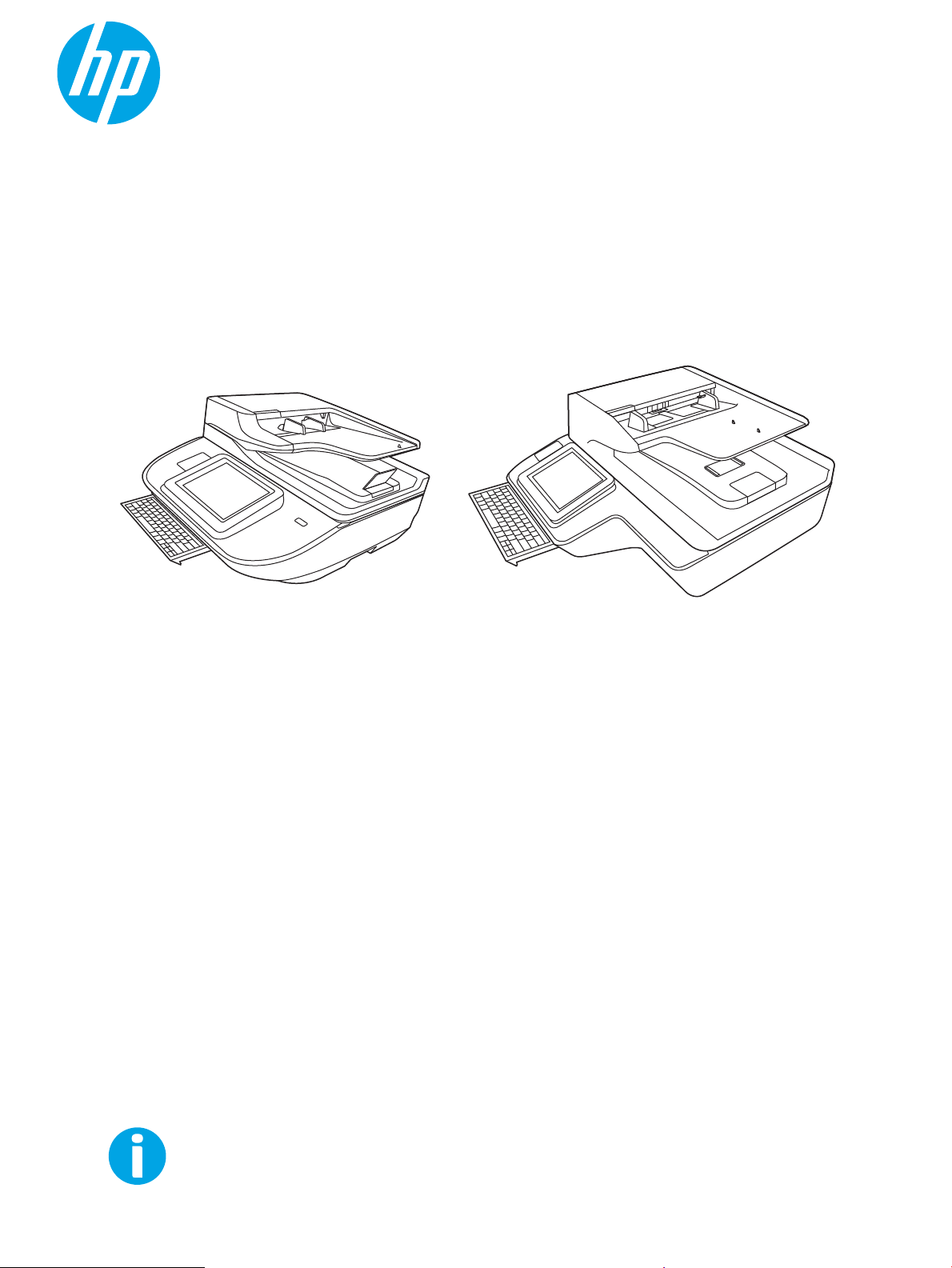
Delovna postaja za zajem dokumentov HP Digital Sender Flow 8500 fn2,
Optični bralnik dokumentov HP ScanJet Enterprise Flow N9120 fn2
www.hp.com/go/DSFlow8500fn2
www.hp.com/support/sjflowN9120fn2
N9120 fn2
Uporabniški priročnik
8500 fn2
Page 2
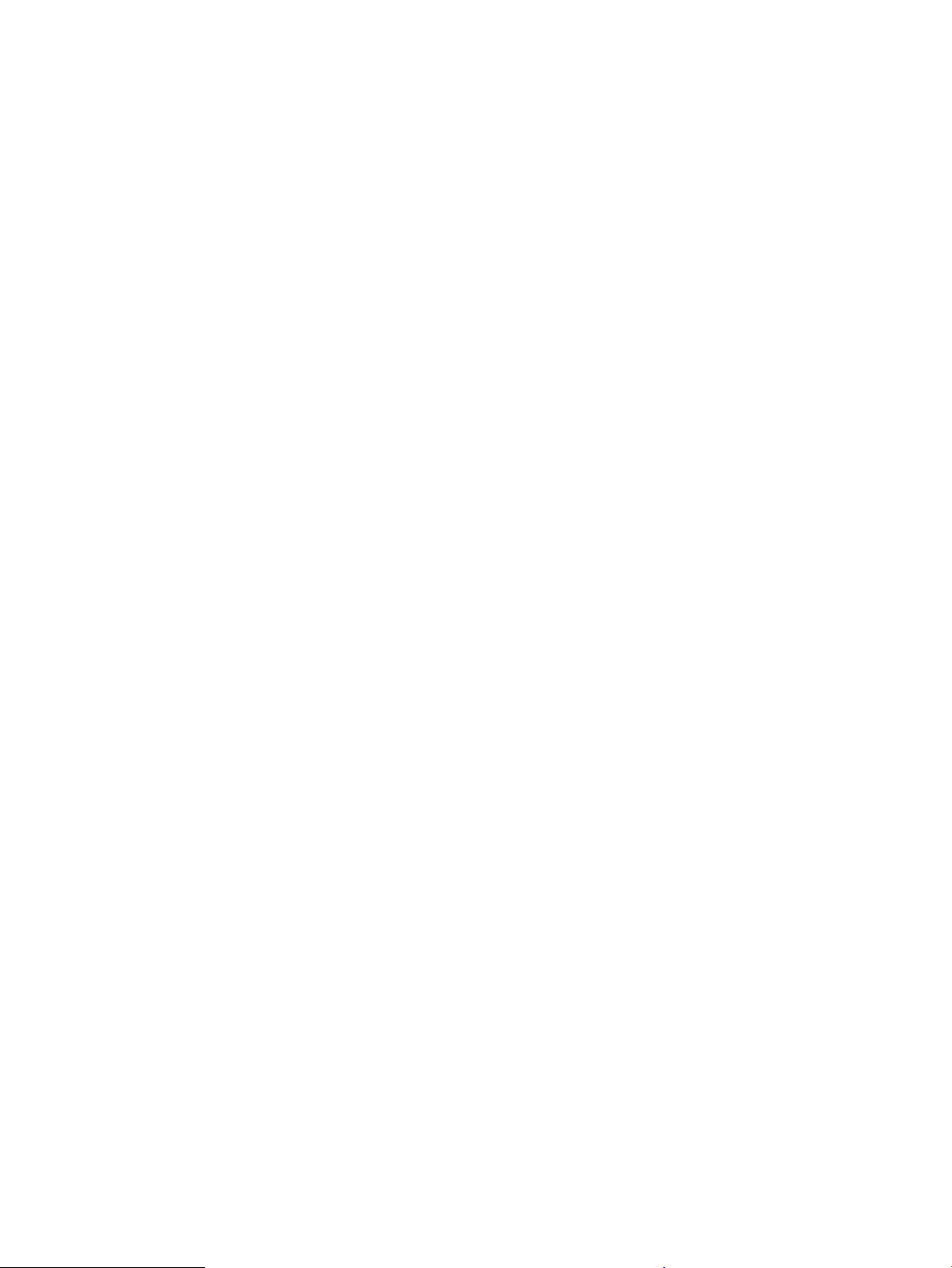
Page 3
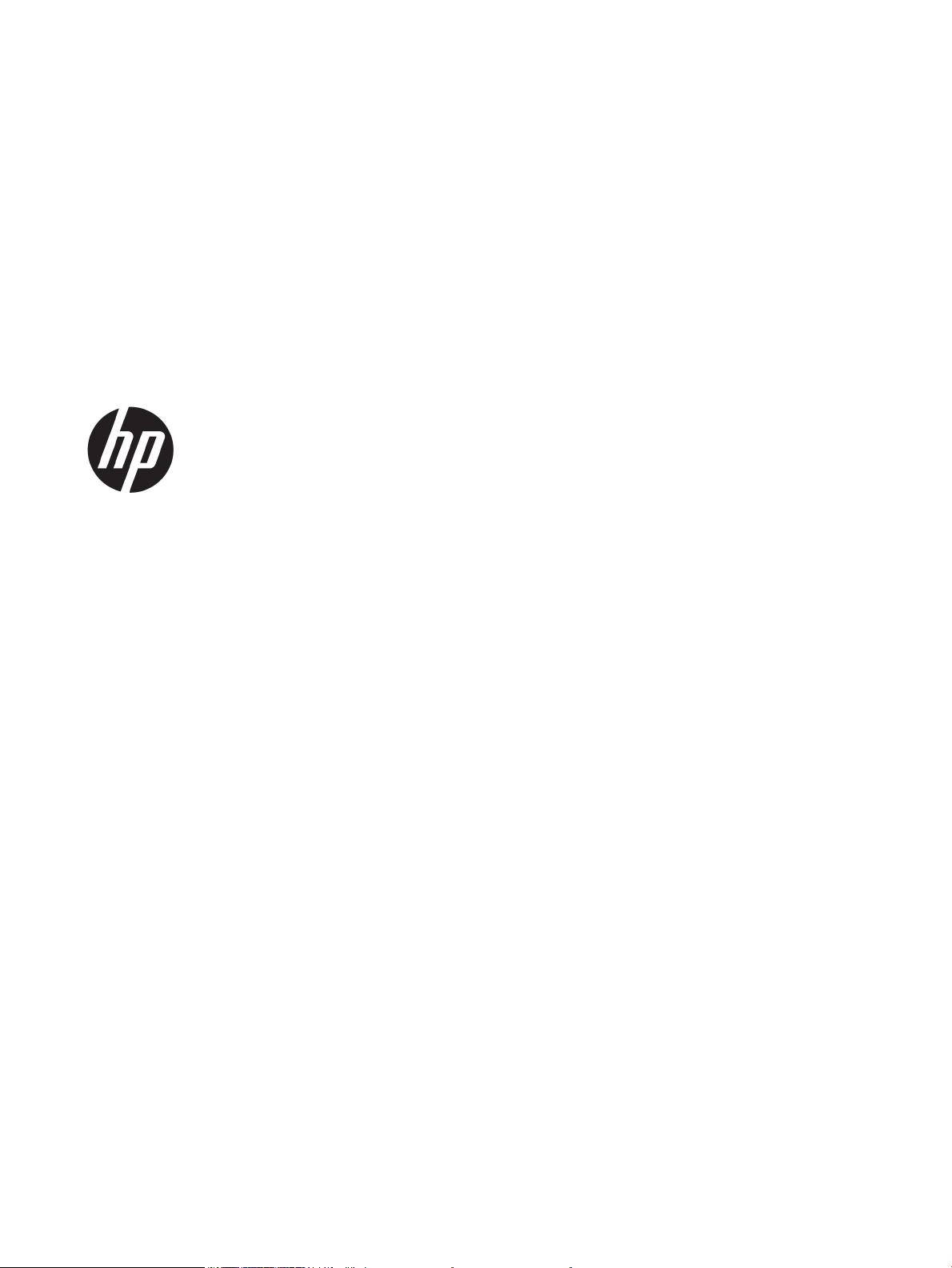
Delovna postaja za zajem dokumentov HP
Digital Sender Flow 8500 fn2, Optični bralnik
dokumentov HP ScanJet Enterprise Flow
N9120 fn2
Uporabniški priročnik
Page 4
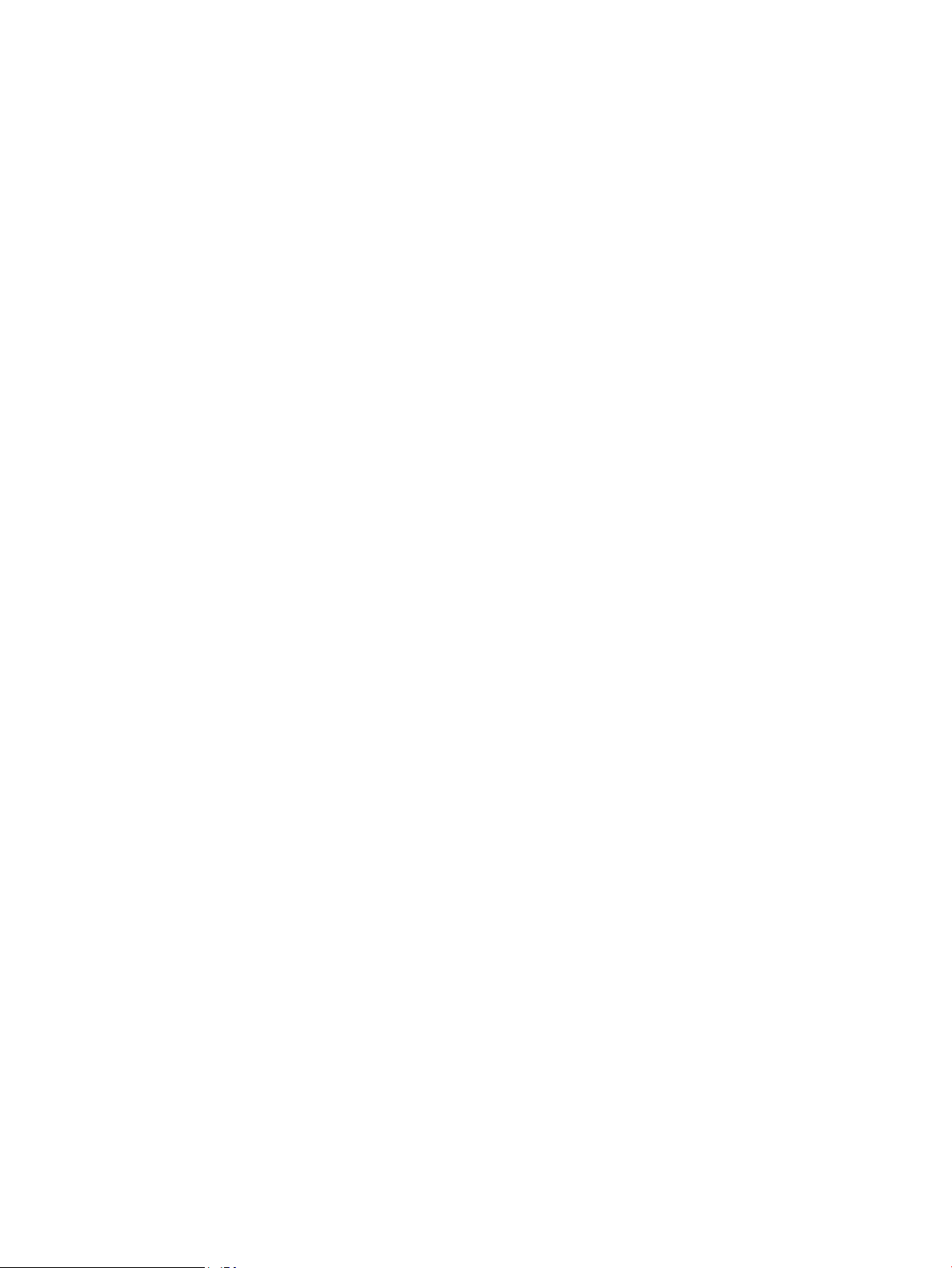
Avtorske pravice in licenca
Blagovne znamke
© 2017 Copyright HP Development Company,
L.P.
Razmnoževanje, prirejanje ali prevajanje brez
poprejšnjega pisnega dovoljenja je prepovedano,
razen kot je dovoljeno z zakonodajo o avtorskih
pravicah.
Informacije v tem dokumentu se lahko
spremenijo brez poprejšnjega obvestila.
Edine garancije za HP-jeve izdelke in storitve so
opisane v posebnih garancijskih izjavah, ki so
dodane izdelkom in storitvam. Ničesar v tem
dokumentu ni mogoče razlagati kot dodatno
jamstvo. HP ni odgovoren za tehnične ali
uredniške napake ali pomanjkljivosti v tem
dokumentu.
Adobe®, Adobe Photoshop®, Acrobat® in
PostScript
®
so blagovne znamke podjetja Adobe
Systems Incorporated.
Apple in logotip Apple sta blagovni znamki
podjetja Apple Inc., registrirani v ZDA in drugih
državah/regijah.
OS X je blagovna znamka podjetja Apple Inc.,
zaščitena v ZDA in drugih državah/regijah.
AirPrint je blagovna znamka podjetja Apple Inc.,
zaščitena v ZDA in drugih državah/regijah.
Google™ je blagovna znamka podjetja Google
Inc.
Microsoft® in Windows® sta registrirani blagovni
znamki družbe Microsoft Corporation.
UNIX® je registrirana blagovna znamka podjetja
Open Group.
Edition 3, 9/2018
Page 5
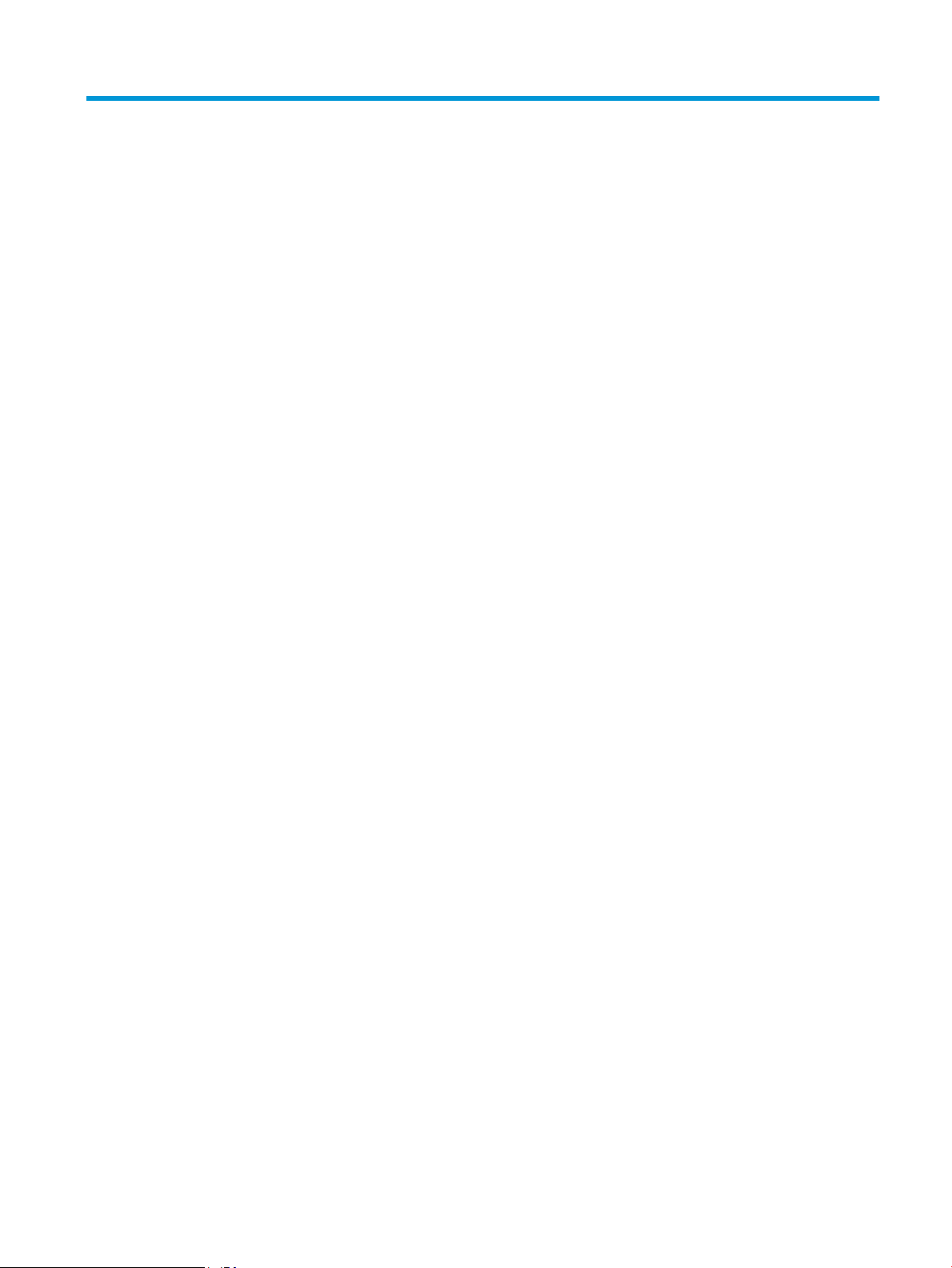
Kazalo
1 Pregled izdelka .......................................................................................................................................................................................... 1
Pogledi izdelka (delovna postaja za zajem dokumentov HP Digital Sender Flow 8500 fn2) ....................................... 2
Pogled s sprednje strani ..................................................................................................................................... 2
Zadnji del tiskalnika ............................................................................................................................................. 2
Pogled na nadzorno ploščo ................................................................................................................................ 3
Uporaba nadzorne plošče .............................................................................................................. 4
Pogledi izdelka (optični bralnik dokumentov HP ScanJet Enterprise Flow N9120 fn2) ................................................ 6
Pogled s sprednje strani ..................................................................................................................................... 6
Zadnji del optičnega bralnika ............................................................................................................................. 6
Pogled na nadzorno ploščo ................................................................................................................................ 7
Uporaba nadzorne plošče .............................................................................................................. 8
Tehnični podatki izdelka ........................................................................................................................................................ 10
Podprti operacijski sistemi (delovna postaja za zajem dokumentov HP Digital Sender Flow 8500
fn2) ...................................................................................................................................................................... 10
Podprti operacijski sistemi (optični bralnik dokumentov HP ScanJet Enterprise Flow N9120 fn2) ..... 10
Dimenzije izdelka (delovna postaja za zajem dokumentov HP Digital Sender Flow 8500 fn2) ........... 11
Dimenzije izdelka (optični bralnik dokumentov HP ScanJet Enterprise Flow N9120 fn2) ..................... 11
Poraba energije, električne tehnične zahteve in zvočne emisije ................................................................ 12
Obseg delovnega okolja (delovna postaja za zajem dokumentov HP Digital Sender Flow 8500
fn2) ...................................................................................................................................................................... 12
Obseg delovnega okolja (optični bralnik dokumentov HP ScanJet Enterprise Flow N9120 fn2) ......... 12
Nastavitev strojne in namestitev programske opreme izdelka ...................................................................................... 14
Namestitev strojne opreme ............................................................................................................................. 14
Pridobivanje posodobitev programske opreme ........................................................................................... 14
Programska oprema optičnega bralnika (Windows) ........................................................................................................ 15
Programska oprema HP Scan .......................................................................................................................... 15
HP TWAIN ............................................................................................................................................................ 15
ISIS ....................................................................................................................................................................... 15
WIA ....................................................................................................................................................................... 15
Nastavitve načina spanja in samodejne ustavitve ............................................................................................................ 16
SLWW iii
Page 6
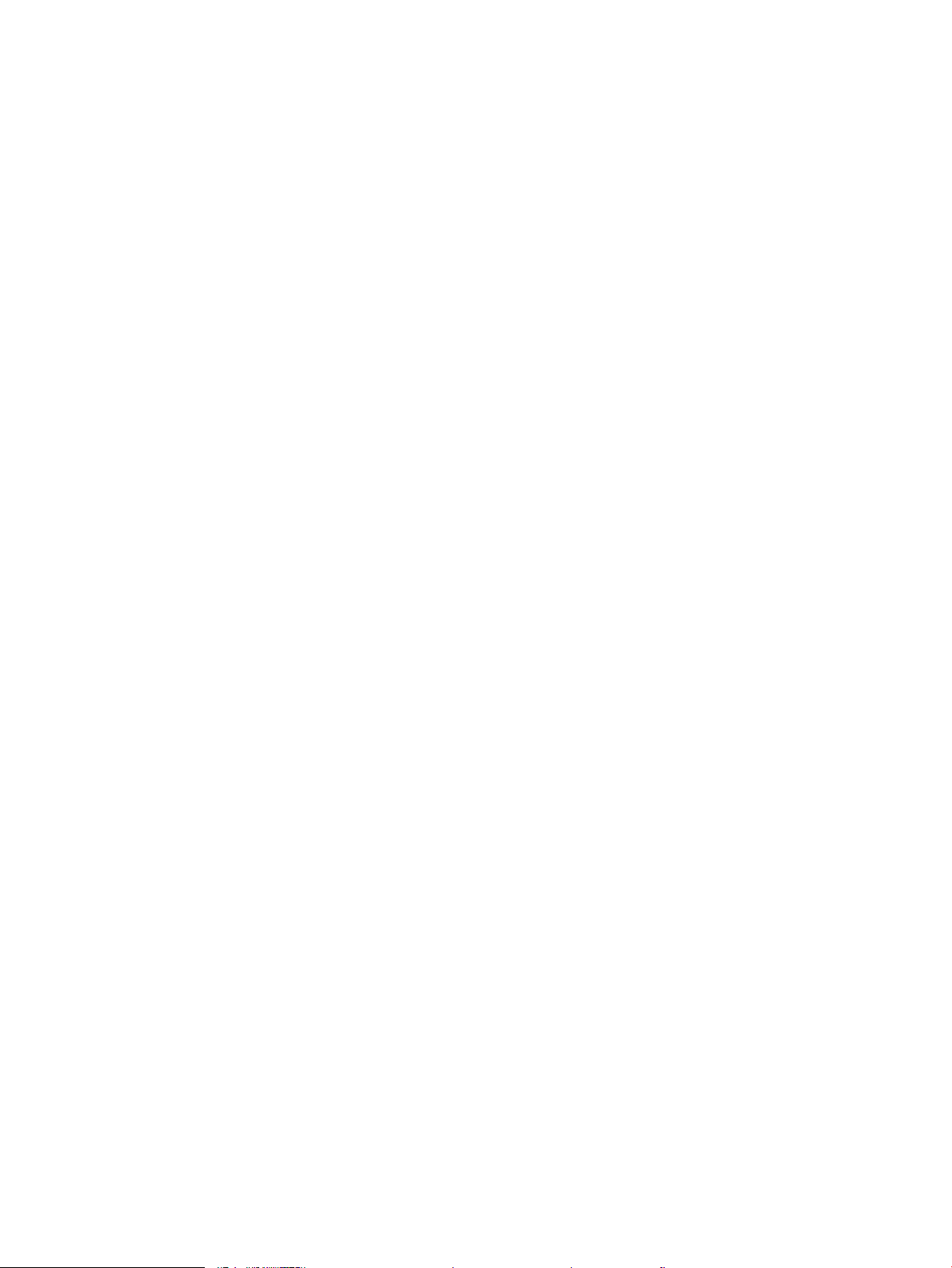
2 Uporaba optičnega bralnika .................................................................................................................................................................. 17
Nastavitev optičnega bralnika .............................................................................................................................................. 18
Nastavitev optičnega branja za e-pošto ........................................................................................................ 18
Uvod ................................................................................................................................................ 18
Preden začnete ............................................................................................................................. 18
Prvi korak: Dostop do HP-jevega vdelanega spletnega strežnika ........................................ 19
Drugi korak: Kongurirajte nastavitve za identikacijo omrežja ........................................... 19
Tretji korak: Konguriranje funkcije Pošlji v e-pošto ............................................................... 20
Prvi način: Osnovno konguriranje s čarovnikom za nastavitev e-pošte ........ 20
Drugi način: Napredno konguriranje s čarovnikom za nastavitev e-pošte ... 24
Četrti korak: Konguriranje hitrih nastavitev (izbirno) ............................................................ 28
Peti korak: Nastavitev funkcije pošiljanja na e-pošto tako, da je uporabljen Oice
365 Outlook (izbirno) ................................................................................................................... 29
Uvod ........................................................................................................................... 29
Konguriranje strežnika za odhodno e-pošto (SMTP) za pošiljanje e-
poštnih sporočil z računa Oice 365 Outlook ...................................................... 29
Nastavitev optičnega branja v faks ................................................................................................................. 32
Prvi korak: Odprite HP-jev vdelani spletni strežnik .................................................................. 32
Drugi korak: Nastavitev optičnega branja v faks ...................................................................... 32
Nastavitev optičnega branja v omrežno mapo ............................................................................................. 33
Uvod ................................................................................................................................................ 33
Pred začetkom .............................................................................................................................. 33
Prvi korak: Odprite HP-jev vdelani spletni strežnik .................................................................. 33
Drugi korak: Nastavitev optičnega branja v omrežno mapo .................................................. 34
Prvi način: Uporaba čarovnika za optično branje v omrežno mapo ................. 34
Drugi način: Uporaba nastavitve optičnega branja v omrežno mapo .............. 35
Nastavitev optičnega branja na pogon USB .................................................................................................. 43
Uvod ................................................................................................................................................ 44
Prvi korak: Odprite HP-jev vdelani spletni strežnik .................................................................. 44
Drugi korak: Omogočanje optičnega branja na pogon USB ................................................... 44
Tretji korak: Konguriranje hitrih nastavitev (izbirno) ............................................................. 44
Privzete nastavitve optičnega branja za nastavitev optičnega branja na pogon USB ....... 45
Privzete nastavitve datoteke za nastavitev shranjevanja v pripomoček USB ..................... 46
Nastavitev optičnega branja v SharePoint® .................................................................................................. 47
Uvod ................................................................................................................................................ 47
Preden začnete ............................................................................................................................. 47
Prvi korak: Dostop do HP-jevega vdelanega spletnega strežnika ........................................ 48
Drugi korak: Omogočite možnost »Optično branje v SharePoint®« in ustvarite hitro
nastavitev optičnega branja v SharePoint ................................................................................ 48
Optično preberite datoteko in jo shranite neposredno na spletno mesto Microsoft®
SharePoint ...................................................................................................................................... 50
iv SLWW
Page 7
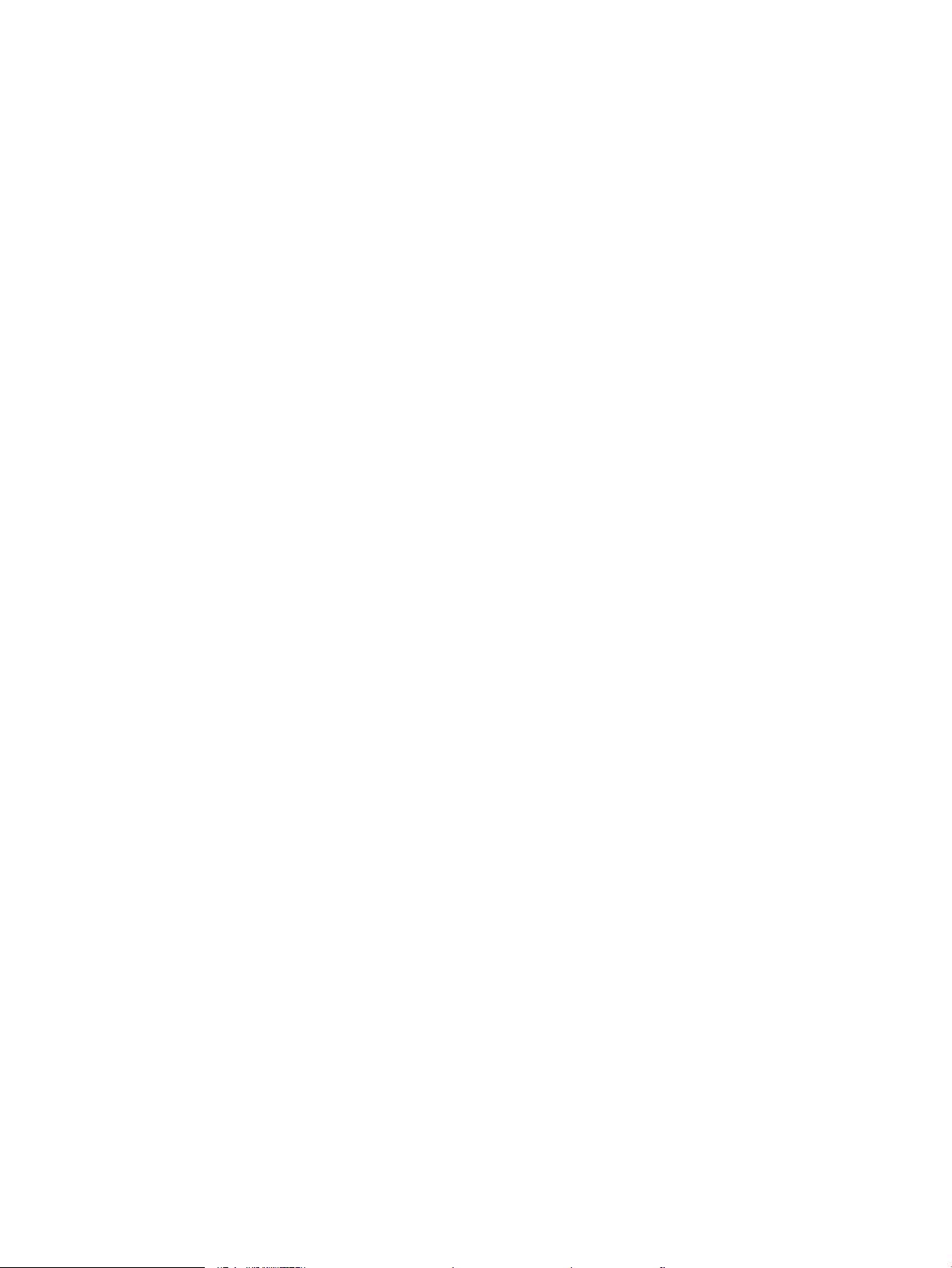
Možnosti in nastavitve optičnega branja za hitre nastavitve funkcije Shrani na
SharePoint® ................................................................................................................................... 51
Ustvarjanje hitrih nastavitev ............................................................................................................................ 52
Uvod ................................................................................................................................................ 52
Prvi korak: Dostop do HP-jevega vdelanega spletnega strežnika ........................................ 53
Drugi korak: Dodajanje in upravljanje hitrih nastavitev .......................................................... 53
Dodajanje hitre nastavitve ...................................................................................... 53
Urejanje hitre nastavitve ......................................................................................... 54
Kopiranje hitre nastavitve ....................................................................................... 55
Odstranjevanje hitre nastavitve ............................................................................. 55
Nastavitve in možnosti hitrih nastavitev .............................................................. 56
Vstavljanje izvirnikov ............................................................................................................................................................. 60
Nasveti za vstavljanje dokumentov ................................................................................................................ 60
Podprte vrste in velikosti papirja ..................................................................................................................... 61
Nalaganje papirja na podajalni pladenj samodejnega podajalnika dokumentov (SPD) ......................... 62
Uvod ................................................................................................................................................ 62
Obvezne smernice pred nalaganjem dokumentov ................................................................. 63
Nalaganje dokumentov ................................................................................................................ 63
Nalaganje dokumentov enake velikosti .................................................................................... 64
Nalaganje dokumentov na stekleno ploščo optičnega bralnika ................................................................ 64
Izvajanje opravila optičnega branja ..................................................................................................................................... 66
Pošiljanje optično prebranega dokumenta na en ali več e-poštnih naslovov ......................................... 66
Uvod ................................................................................................................................................ 66
Optično branje in pošiljanje dokumenta na e-poštni naslov .................................................. 66
Optično branje v faks ........................................................................................................................................ 68
Uvod ................................................................................................................................................ 68
Optično branje v faks .................................................................................................................... 68
Optično branje in pošiljanje v omrežno mapo .............................................................................................. 69
Uvod ................................................................................................................................................ 69
Optično branje in shranjevanje dokumenta v omrežno mapo .............................................. 69
Optično branje in pošiljanje dokumenta v pogon USB ................................................................................. 71
Uvod ................................................................................................................................................ 71
Optično branje in shranjevanje datotek na pogon USB ........................................................... 71
Dodatne možnosti optičnega branja .............................................................................................................. 72
poslovne rešitve HP JetAdvantage ................................................................................................................. 74
Dodatna opravila optičnega branja ................................................................................................................. 74
Uporaba programske opreme za optično branje (Windows) .......................................................................................... 76
Optično branje v sliko ........................................................................................................................................ 76
Optično branje v PDF ......................................................................................................................................... 76
Optično branje besedila za urejanje (OCR) ..................................................................................................... 76
Optično branje v e-pošto .................................................................................................................................. 77
SLWW v
Page 8
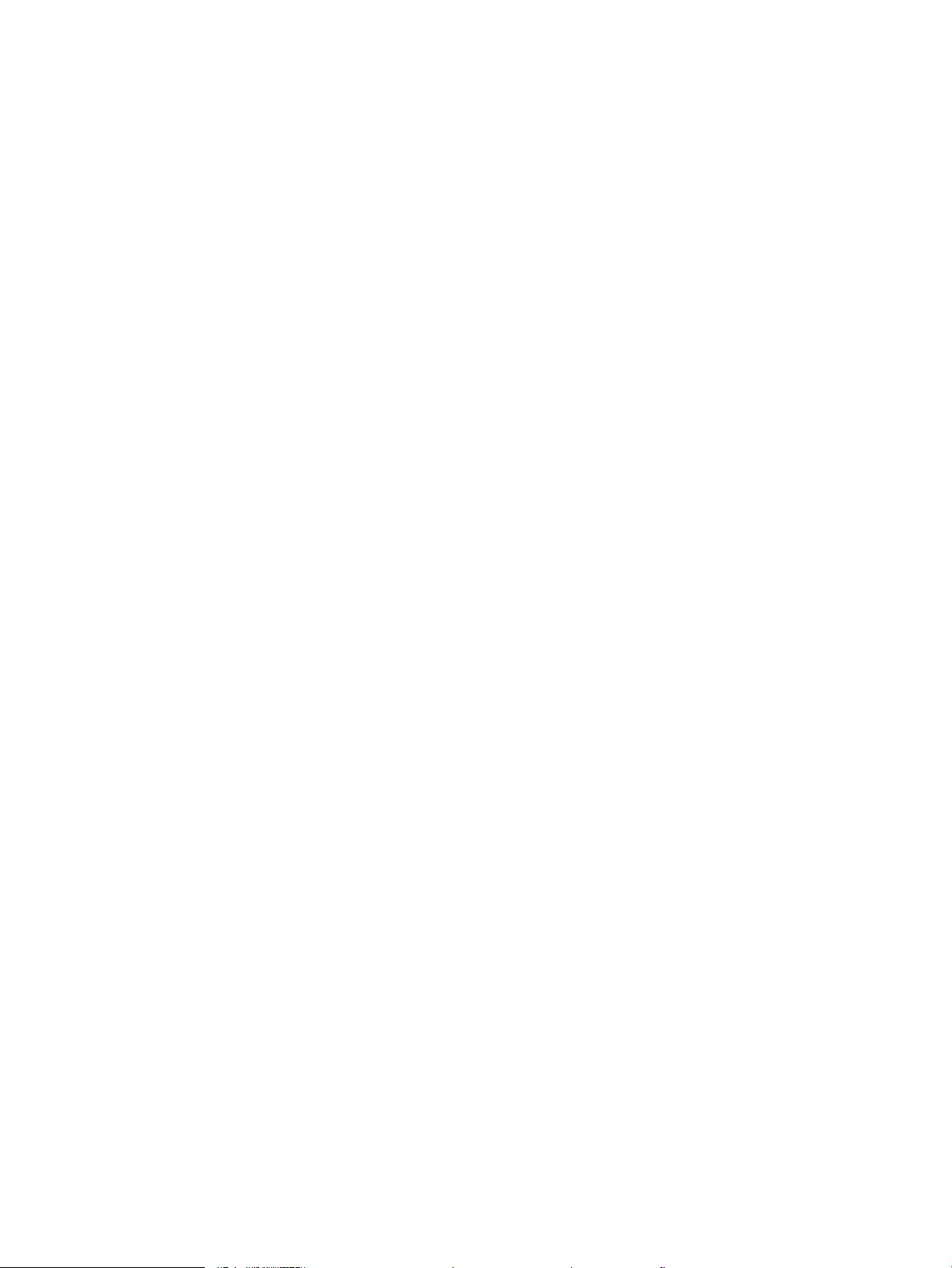
Pošlji v oblak ....................................................................................................................................................... 77
Optično branje dolgih ali zelo dolgih dokumentov ....................................................................................... 77
Zaznavanje podajanja več listov ...................................................................................................................... 77
Vsakdanje optično branje ................................................................................................................................. 78
Odstranjevanje barv iz dokumenta (izpust barve) ....................................................................................... 78
Samodejno zaznavanje barv ........................................................................................................................... 78
Samodejna poravnava optično prebranih slik .............................................................................................. 79
Optično branje z drugo programsko opremo za optično branje ................................................................ 79
Uporaba programske opreme za optično branje (OS X) .................................................................................................. 80
Mobilno optično branje .......................................................................................................................................................... 81
Nasveti za optično branje ...................................................................................................................................................... 82
Optimiranje hitrosti optičnega branja in opravil ............................................................................................ 82
3 Nega in vzdrževanje ............................................................................................................................................................................... 83
Čiščenje izdelka ...................................................................................................................................................................... 84
Čiščenje trakov optičnega bralnika ................................................................................................................. 84
Čiščenje valjev .................................................................................................................................................... 84
Uvod ................................................................................................................................................ 84
Čiščenje valjev ................................................................................................................................ 85
Namestitev dodatka v držalo za povezavo strojne opreme ............................................................................................ 87
Zamenjava delov .................................................................................................................................................................... 89
Zamenjava ločevalnih valjev in pokrova ........................................................................................................ 89
Naročanje potrošnega materiala za vzdrževanje in optično branje ............................................................................... 91
Naročanje delov in dodatne opreme .............................................................................................................. 91
Deli, ki jih lahko stranka popravi sama ........................................................................................................... 91
4 Upravljanje optičnega bralnika ............................................................................................................................................................. 95
Napredna konguracija s HP-jevim vdelanim spletnim strežnikom .............................................................................. 96
Uvod ..................................................................................................................................................................... 96
Dostop do HP-jevega vdelanega spletnega strežnika (EWS) ..................................................................... 96
Funkcije HP-jevega vgrajenega spletnega strežnika ................................................................................... 97
zavihek Informacije ....................................................................................................................... 97
Zavihek Splošno ............................................................................................................................ 98
Zavihek Optično branje/Digitalno pošiljanje ............................................................................. 99
Zavihek Faks ................................................................................................................................ 100
Zavihek Odpravljanje težav ....................................................................................................... 100
Zavihek Varnost .......................................................................................................................... 100
Zavihek HP-jeve spletne storitve ............................................................................................. 101
Zavihek Omrežje ......................................................................................................................... 101
Konguriranje nastavitev omrežja IP ................................................................................................................................ 103
Izjava o zavrnitvi odgovornosti za skupno rabo tiskalnika ....................................................................... 103
vi SLWW
Page 9
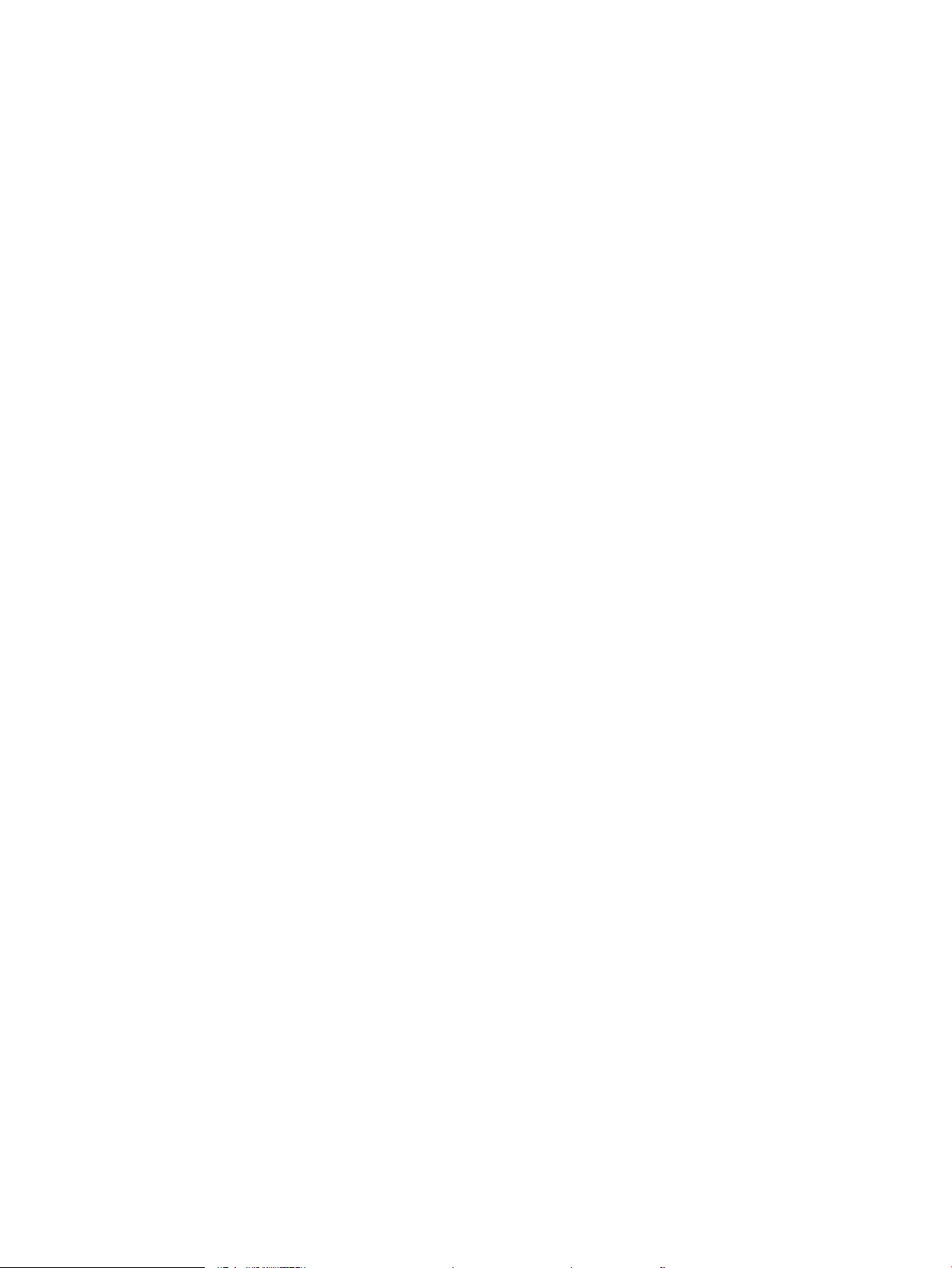
Prikaz in spreminjanje omrežnih nastavitev ............................................................................................... 103
Preimenovanje optičnega bralnika v omrežju ............................................................................................ 103
Ročna konguracija parametrov IPv4 TCP/IP na nadzorni plošči ............................................................ 104
Ročna konguracija parametrov IPv6 TCP/IP na nadzorni plošči ............................................................ 104
Nastavitve hitrosti in dupleksa povezave .................................................................................................... 105
Varnostne funkcije optičnega bralnika ............................................................................................................................. 106
Uvod .................................................................................................................................................................. 106
izjave o varnosti ............................................................................................................................................... 106
Varnost IP ......................................................................................................................................................... 106
Dodelitev skrbniškega gesla .......................................................................................................................... 106
Podpora za šifriranje: HP-jevi šifrirani visokozmogljivi trdi diski ............................................................. 107
zaklep matične plošče .................................................................................................................................... 107
Nastavitve za varčevanje z energijo .................................................................................................................................. 108
Uvod .................................................................................................................................................................. 108
Nastavite časovnik spanja in optični bralnik kongurirajte tako, da bo porabljal 2 W energije ali
manj ................................................................................................................................................................... 108
Nastavitev razporeda mirovanja ................................................................................................................... 108
HP Web Jetadmin ................................................................................................................................................................. 110
HP Digital Sending Software (HP DSS) ............................................................................................................................. 110
Nadgradnja vdelane programske opreme ....................................................................................................................... 111
5 Odpravljanje težav ............................................................................................................................................................................... 113
Dodatne informacije za odpravljanje težav ..................................................................................................................... 114
Obnovitev tovarniških nastavitev ...................................................................................................................................... 115
Uvod .................................................................................................................................................................. 115
Prvi način: Ponastavitev tovarniških nastavitev na nadzorni plošči optičnega bralnika ...................... 115
Drugi način: Ponastavitev tovarniških nastavitev v HP-jevem vdelanem spletnem strežniku
(samo izdelki, ki imajo vzpostavljeno povezavo z omrežjem) ................................................................. 115
Težave pri namestitvi optičnega bralnika ........................................................................................................................ 116
Preverjanje kablov ........................................................................................................................................... 116
Odstranitev in ponovna namestitev gonilnikov in orodij za optični bralnik HP ScanJet (Windows) ... 116
Težave z napajanjem ........................................................................................................................................................... 118
Optični bralnik se ne vklopi ............................................................................................................................ 118
Optični bralnik je trenutno začasno zaustavljen ali se je izklopil ............................................................. 118
Optični bralnik se izklaplja ............................................................................................................................. 119
Optični bralnik ne pobira papirja ali pa ga ne podaja pravilno ...................................................................................... 120
Uvod .................................................................................................................................................................. 120
Optični bralnik ne pobira papirja ................................................................................................................... 120
Optični bralnik pobere več listov papirja naenkrat ..................................................................................... 120
Papir v podajalniku dokumentov se zagozdi, zamika ali pa podajalnik jemlje več listov papirja
naenkrat ........................................................................................................................................................... 121
SLWW vii
Page 10
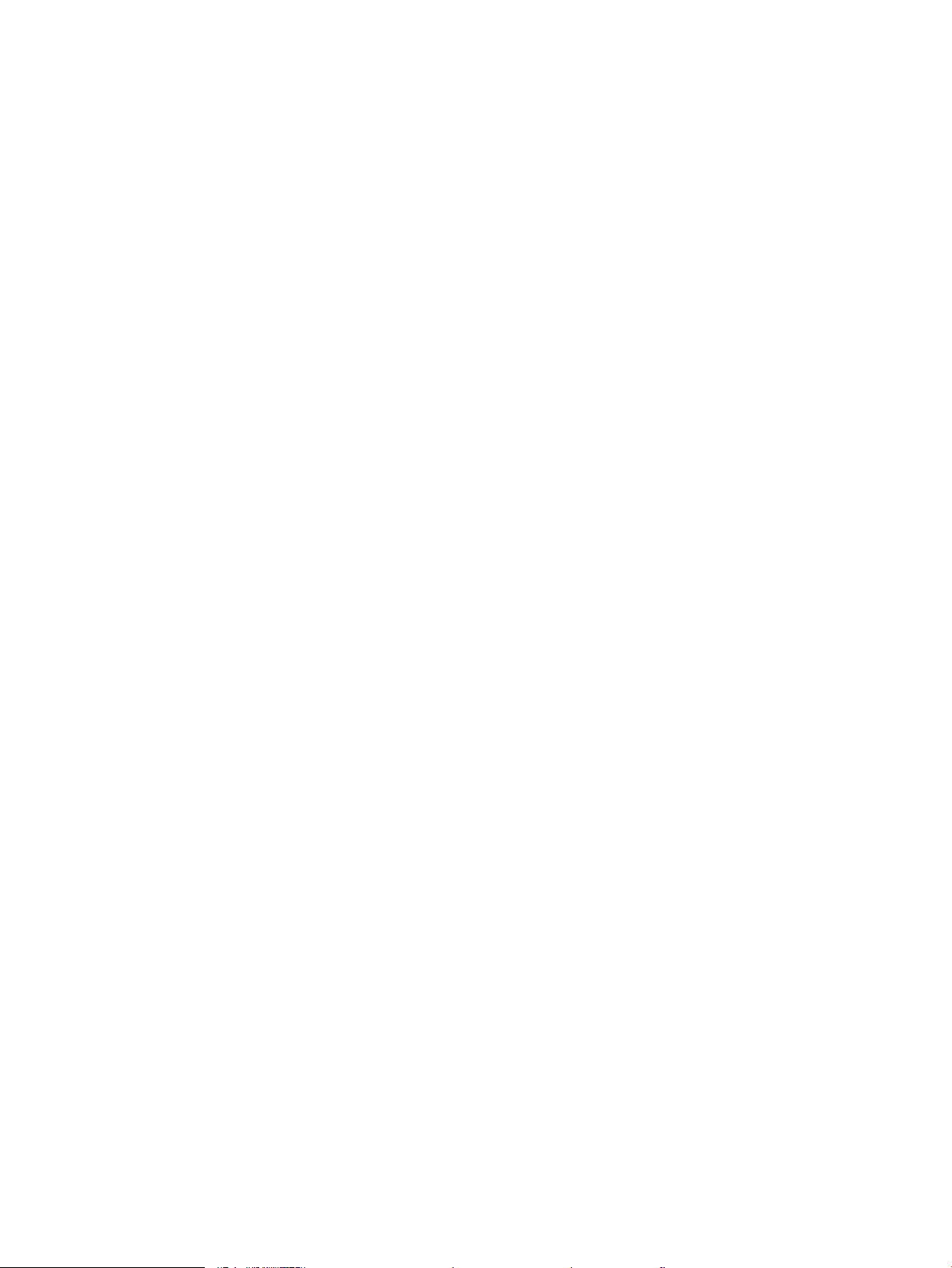
Odstranjevanje zagozdenega papirja ............................................................................................................................... 122
Uvod .................................................................................................................................................................. 122
Prihaja do pogostih ali ponavljajočih se zastojev papirja? ........................................................................ 122
Odstranitev zagozdenega papirja v samodejnem podajalniku dokumentov (SPD) ............................. 122
Izboljšanje kakovosti slike pri optičnem branju ............................................................................................................... 125
Preverjanje, ali je na steklu optičnega bralnika umazanija ali madeži .................................................... 125
Preverjanje nastavitev ločljivosti ................................................................................................................... 126
Preverjanje nastavitev barv ........................................................................................................................... 126
Preverjanje nastavitev prilagajanja slike ..................................................................................................... 127
Optimiranje kakovosti optičnega branja za besedilo ali slike ................................................................... 127
Preverjanje nastavitev izhodne kakovosti ................................................................................................... 128
Čiščenje zajemalnih valjev in ločilne blazinice v samodejnem podajalniku dokumentov (SPD) ......... 128
Odpravljanje težav z žičnim omrežjem ............................................................................................................................ 131
Uvod .................................................................................................................................................................. 131
Slaba zična povezava ................................................................................................................................... 131
Računalnik ne more komunicirati z izdelkom ............................................................................................. 131
Izdelek uporablja napačne nastavitve povezave in dupleksa za omrežje ............................................. 132
Nova programska oprema morda povzroča težave z združljivostjo ...................................................... 132
Računalnik ali delovna postaja je morda nepravilno nastavljena ........................................................... 132
Izdelek je onemogočen ali pa so napačne druge omrežne nastavitve .................................................. 132
Stvarno kazalo .......................................................................................................................................................................................... 133
viii SLWW
Page 11
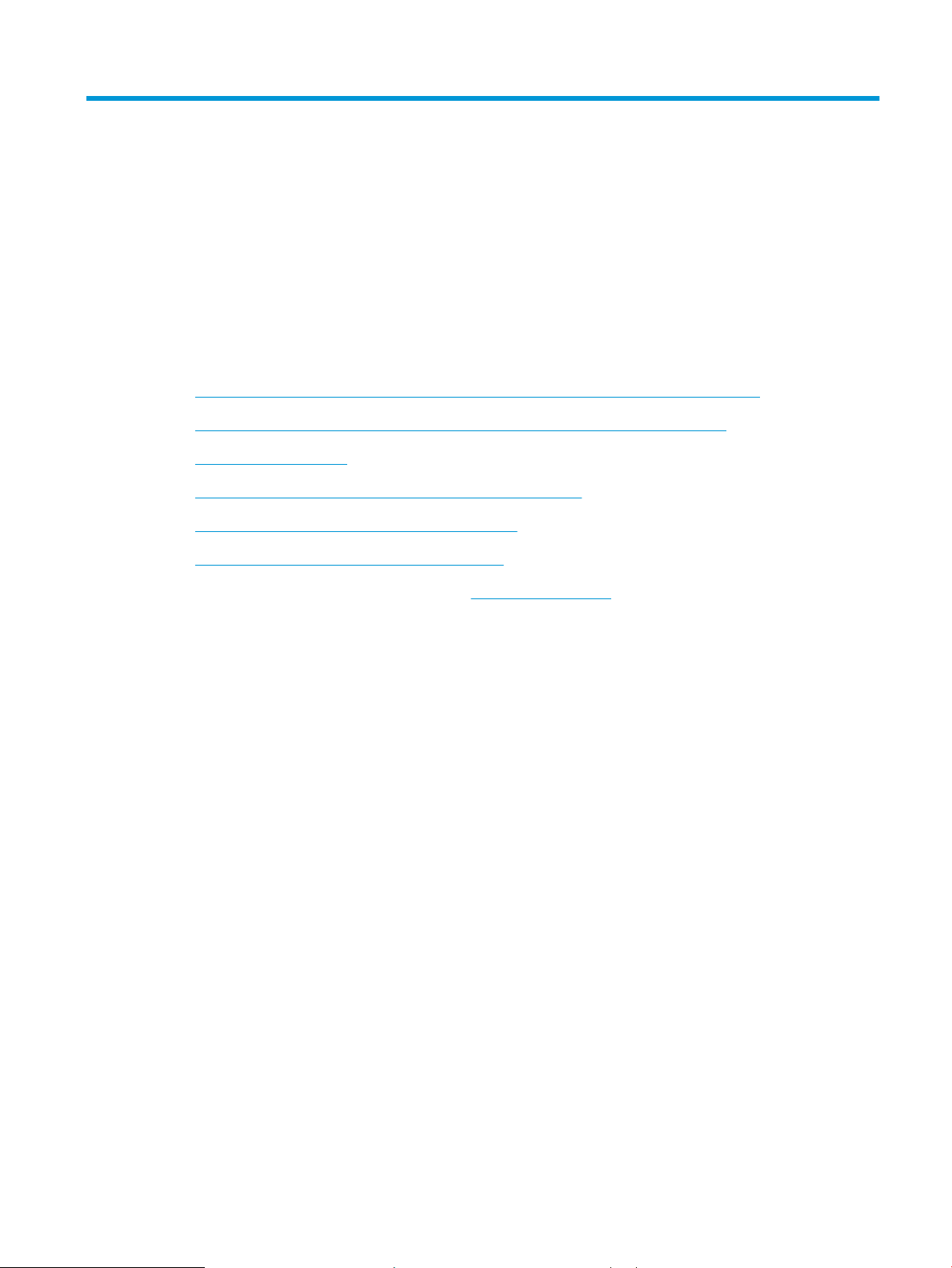
1 Pregled izdelka
V tem uporabniškem priročniku so pomembne informacije o delovni postaji za zajem dokumentov HP Digital
Sender Flow 8500 fn2 in optičnem bralniku dokumentov HP ScanJet Flow N9120 fn2.
●
Pogledi izdelka (delovna postaja za zajem dokumentov HP Digital Sender Flow 8500 fn2)
●
Pogledi izdelka (optični bralnik dokumentov HP ScanJet Enterprise Flow N9120 fn2)
●
Tehnični podatki izdelka
●
Nastavitev strojne in namestitev programske opreme izdelka
●
Programska oprema optičnega bralnika (Windows)
●
Nastavitve načina spanja in samodejne ustavitve
Dodatne informacije najdete na spletnem mestu www.hp.com/support. Kliknite Odpravljanje težav. Vnesite ime
optičnega bralnika (delovna postaja za zajem dokumentov HP Digital Sender Flow 8500 fn2 ali optični bralnik
dokumentov HP ScanJet Flow N9120 fn2), in nato kliknite Išči.
HP-jeva celovita podpora za ta izdelek vključuje te informacije:
●
Namestitev in konguracija
●
Spoznavanje in uporaba
●
Odpravljanje težav
●
Prenos posodobitev za programsko opremo
●
Pridruževanje forumom za podporo
●
Iskanje informacij o garanciji in upravnih informacij
SLWW 1
Page 12
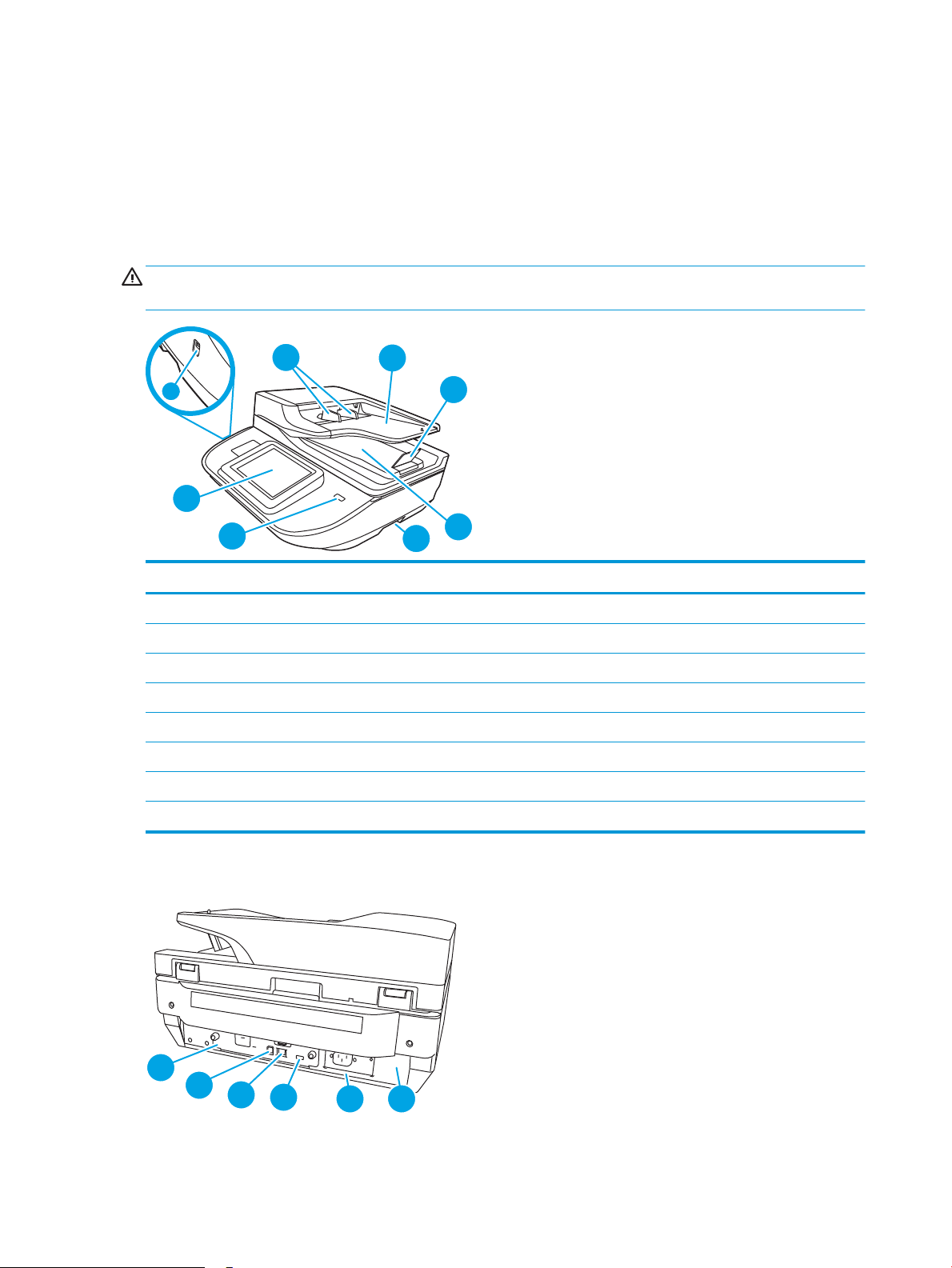
Pogledi izdelka (delovna postaja za zajem dokumentov HP Digital
1
2
3
6
4
5
8
7
2
1
3
4
5
6
Sender Flow 8500 fn2)
V tem razdelku so opisane zični sestavni deli delovne postaje za zajem dokumentov HP Digital Sender Flow
8500 fn2.
Pogled s sprednje strani
POZOR: Izdelek vedno dvigujte za ročaje. Izdelka ne dvigujte za tipkovnico ali samodejni podajalnik
dokumentov (SPD).
Oznaka Opis
1 Vodila za papir
2 Podajalni pladenj za dokumente
3 Zapora izhodnega pladnja
4 Izhodni pladenj za dokumente
5 Ročici
6 Gumb za vklop/izklop
7 Nadzorna plošča
8 Vrata USB za neposredni dostop
Zadnji del tiskalnika
2 Poglavje 1 Pregled izdelka SLWW
Page 13
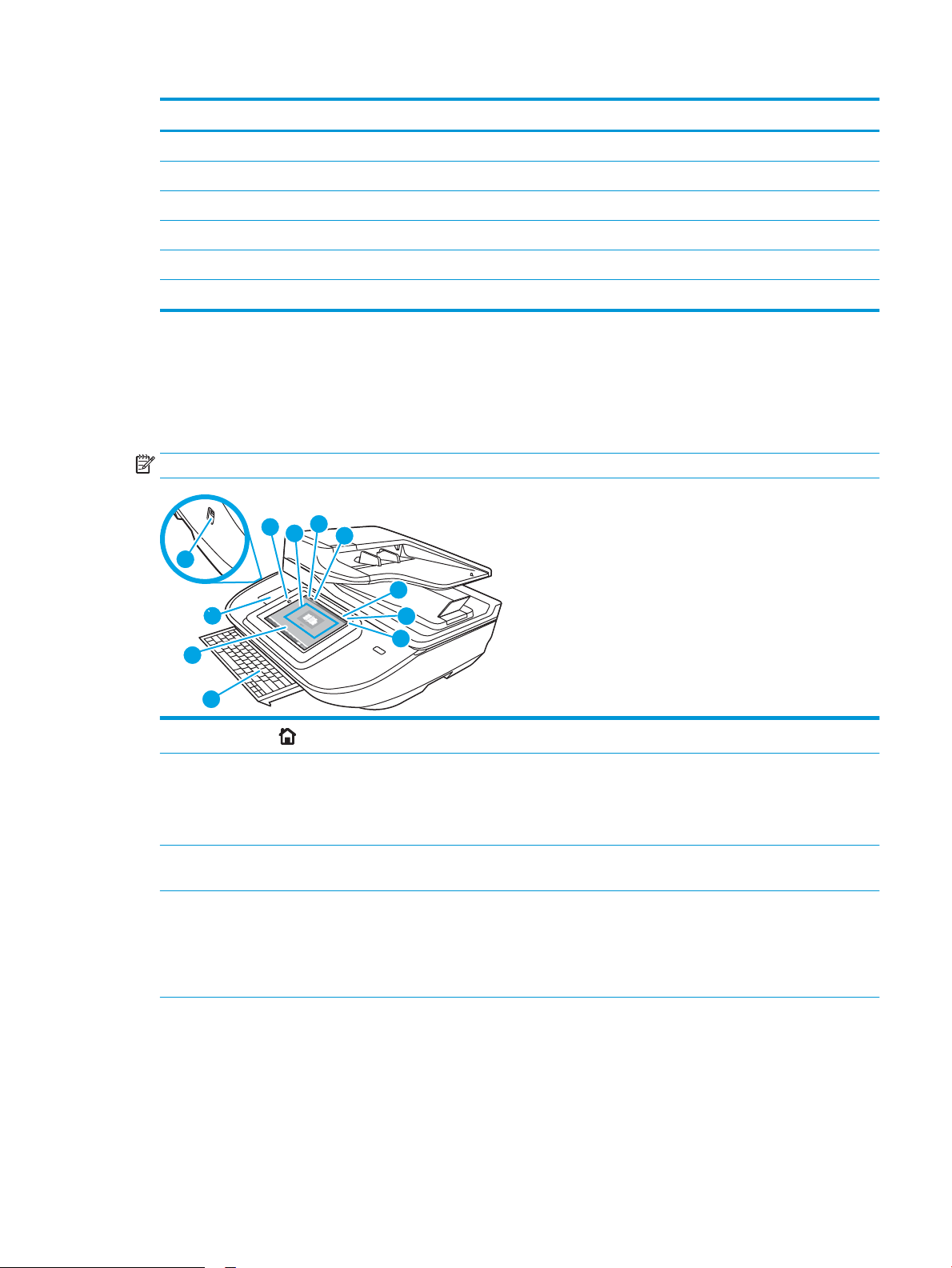
Oznaka Opis
11
10
8
7
6
5
1
2
3
4
9
1 LED-lučka matične plošče
2 Vrata USB izdelka
3 Vrata LAN
4 Vrata USB gostitelja
5 Napajalni priključek
6 Mesto serijske številke in številke izdelka
Pogled na nadzorno ploščo
Na začetnem zaslonu lahko dostopite do funkcij izdelka in si ogledate trenutno stanje izdelka.
Na začetni zaslon se lahko kadar koli vrnete tako, da izberete gumb »Začetna stran«.
OPOMBA: Na začetnem zaslonu so lahko prikazane različne funkcije, odvisno od konguracije izdelka.
1
Začetni zaslon
2 Območje z aplikacijami Izberite ikono za optično branje, da zaženete aplikacijo. Za dostop do več aplikacij podrsajte po zaslonu
3 Ponastavi Izberite gumb Ponastavi, da izbrišete spremembe, sprostite tiskalnik iz premora, prikažete skrite
4 Vpis ali Izpis Izberite gumb Vpis za dostop do zaščitenih funkcij.
Izberite gumb »Začetna stran«, da se vrnete na začetni zaslon.
vstran.
OPOMBA: Aplikacije, ki so na voljo, se razlikujejo glede na tiskalnik. Skrbnik lahko kongurira, katere
aplikacije so prikazane in v kakšnem vrstnem redu.
napake in obnovite privzete nastavitve (vključno z jezikom in razporeditvijo tipkovnice).
Izberite gumb Izpis za izpis iz izdelka. Izdelek obnovi vse možnosti na privzete nastavitve.
OPOMBA: Ta možnost se prikaže le, če je skrbnik izdelek konguriral tako, da zahteva dovoljenje za
dostop do funkcij.
SLWW Pogledi izdelka (delovna postaja za zajem dokumentov HP Digital Sender Flow 8500 fn2) 3
Page 14
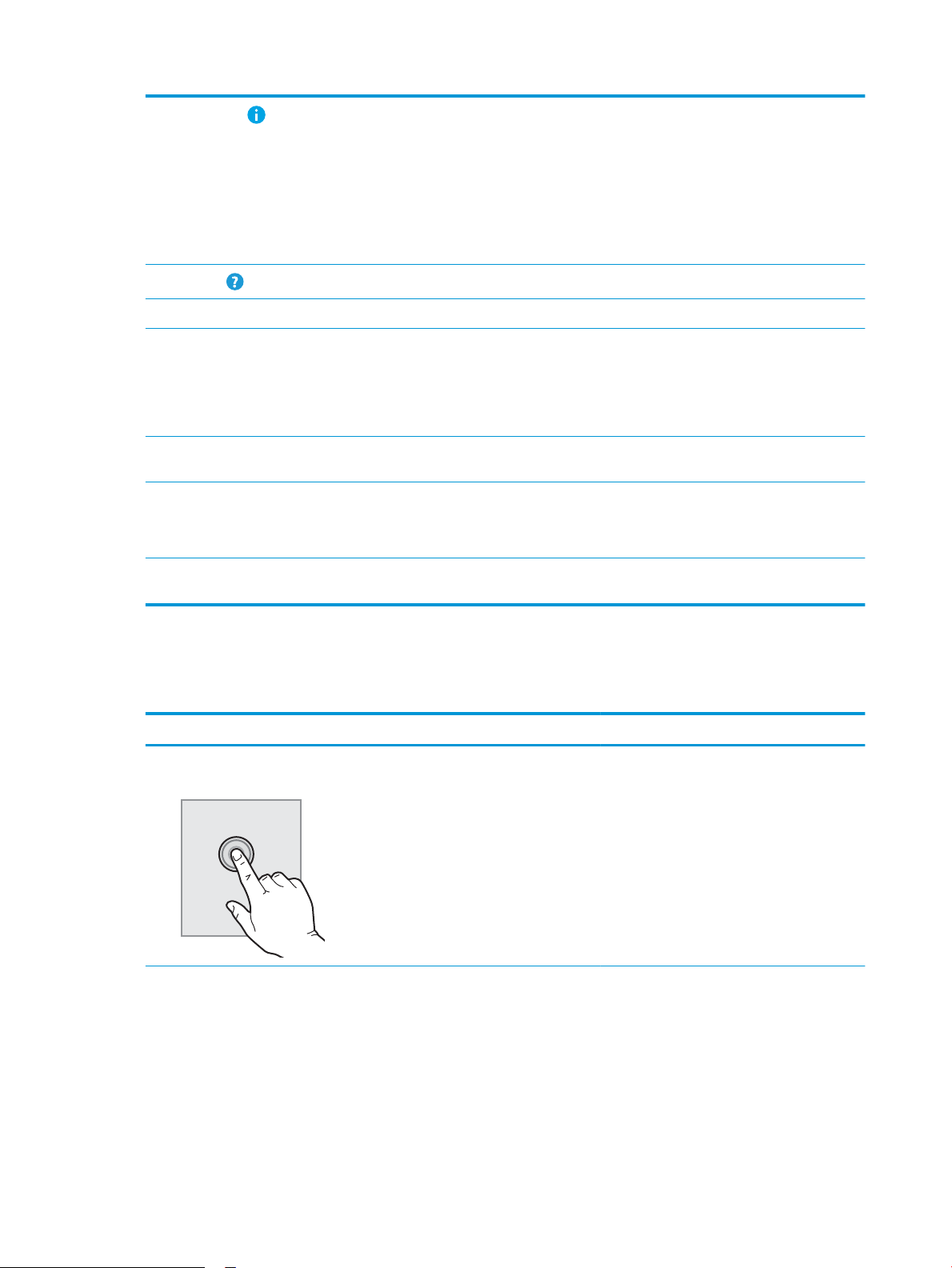
5
informacije
Izberite možnost za informacije za dostop do zaslona, ki omogoča dostop do več vrst informacij o
izdelku. Izberite možnosti na dnu zaslona za te informacije:
●
Jezik prikaza: Spreminjanje nastavitve jezika za trenutno sejo uporabnika.
●
Način spanja: Preklopite izdelek v način spanja.
●
Ethernet: Ogled ali spreminjanje nastavitev ethernetne povezave.
●
HP‑jeve spletne storitve
6
Pomoč
7 Trenutni čas Prikaže trenutni čas.
8 Tipkovnica Izdelek je opremljen z izvlečno tipkovnico. Tipke so prilagojene jeziku enako, kot je prilagojena
9 Indikator strani
začetnega zaslona
10 Držalo za priključitev
strojne opreme (HIP)
11 Neposredno tiskanje prek
vrat USB
Uporaba nadzorne plošče
Za uporabo nadzorne plošče z zaslonom na dotik izdelka uporabite naslednja dejanja.
Dejanje Opis Primer
Izberite »Pomoč«, da odprete vdelani sistem pomoči ali HP-jeve spletne storitve.
navidezna tipkovnica na zaslonu na dotik na izdelku. Ob vsaki spremembi razporeditve navidezne
tipkovnice se tipke na zični tipkovnici znova prilagodijo novim nastavitvam.
OPOMBA: Na nekaterih lokacijah so izdelku priložene samolepilne maske za tipkovnico za prilagoditev
tipk različnim jezikom.
Označuje število strani na začetnem zaslonu ali v programu. Označena je trenutna stran. Za pomikanje
med stranmi podrsajte po zaslonu vstran.
OPOMBA: Skrbnik mora ta vrata omogočiti pred uporabo funkcij optičnega branja. Nadgradnja
vdelane programske opreme ne zahteva, da so vrata omogočena.
Za priključitev pripomočkov in naprav drugih proizvajalcev.
Če želite optično brati brez računalnika ali posodobiti vdelano programsko opremo izdelka, vstavite
pogon USB.
Dotik Dotaknite se elementa na zaslonu, če ga želite
izbrati ali odpreti ta meni. Pri pomikanju med
meniji se rahlo dotaknite zaslona, da zaustavite
pomikanje.
Izberite ikono Nastavitve, da zaženete aplikacijo
Nastavitve.
4 Poglavje 1 Pregled izdelka SLWW
Page 15
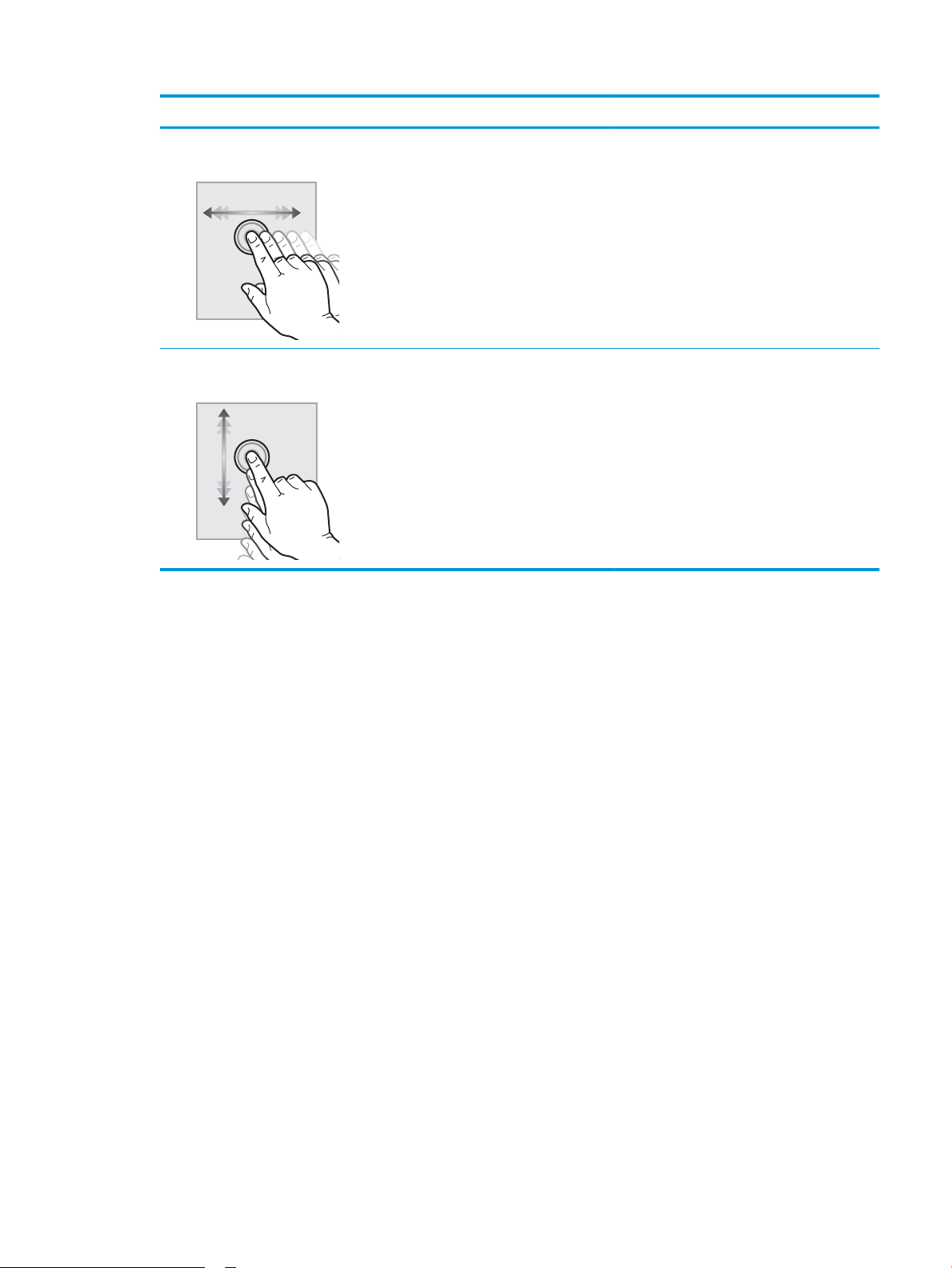
Dejanje Opis Primer
Podrsljaj Dotaknite se zaslona in s prstom podrsajte
vodoravno za pomikanje po zaslonu vstran.
Pomik Dotaknite se zaslona in s prstom podrsajte
navpično za pomikanje po zaslonu navzgor in
navzdol. Pri pomikanju po menijih se za
zaustavitev pomikanja kratko dotaknite zaslona.
Drsajte, dokler se ne prikaže program Nastavitve.
Pomaknite se po programu Nastavitve.
SLWW Pogledi izdelka (delovna postaja za zajem dokumentov HP Digital Sender Flow 8500 fn2) 5
Page 16
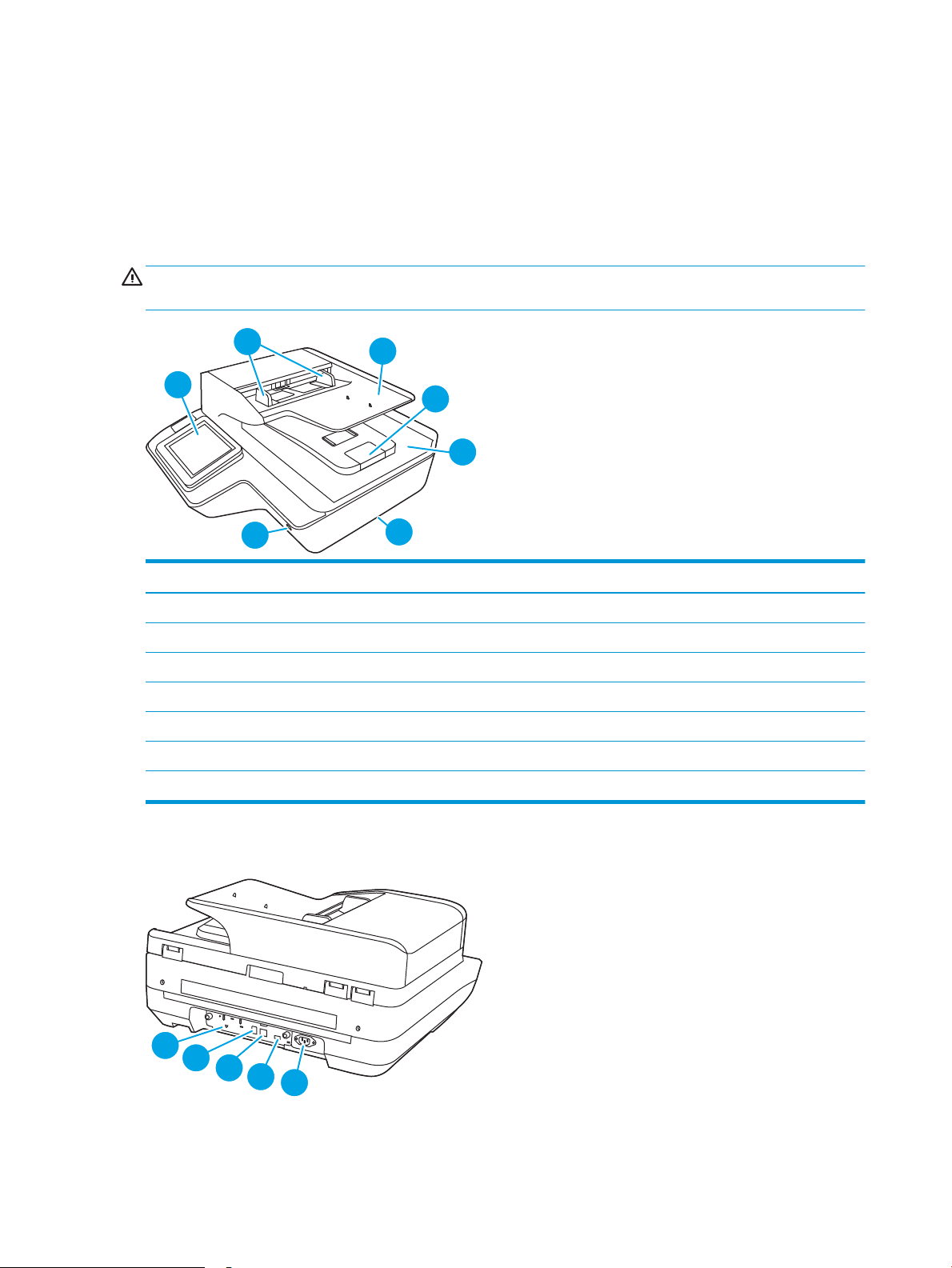
Pogledi izdelka (optični bralnik dokumentov HP ScanJet Enterprise
2
3
4
5
7
1
6
1
2
3
4
5
Flow N9120 fn2)
V tem razdelku so opisane zični sestavni deli optičnega bralnika dokumentov HP ScanJet Enterprise Flow
N9120 fn2.
Pogled s sprednje strani
POZOR: Izdelek vedno dvigujte za podnožje. Izdelka ne dvigujte za tipkovnico ali samodejni podajalnik
dokumentov (SPD).
Oznaka Opis
1 Nadzorna plošča
2 Vodila za papir
3 Podajalni pladenj za dokumente
4 Zapora izhodnega pladnja
5 Izhodni pladenj za dokumente
6 Ročici
7 Gumb za vklop/izklop
Zadnji del optičnega bralnika
6 Poglavje 1 Pregled izdelka SLWW
Page 17
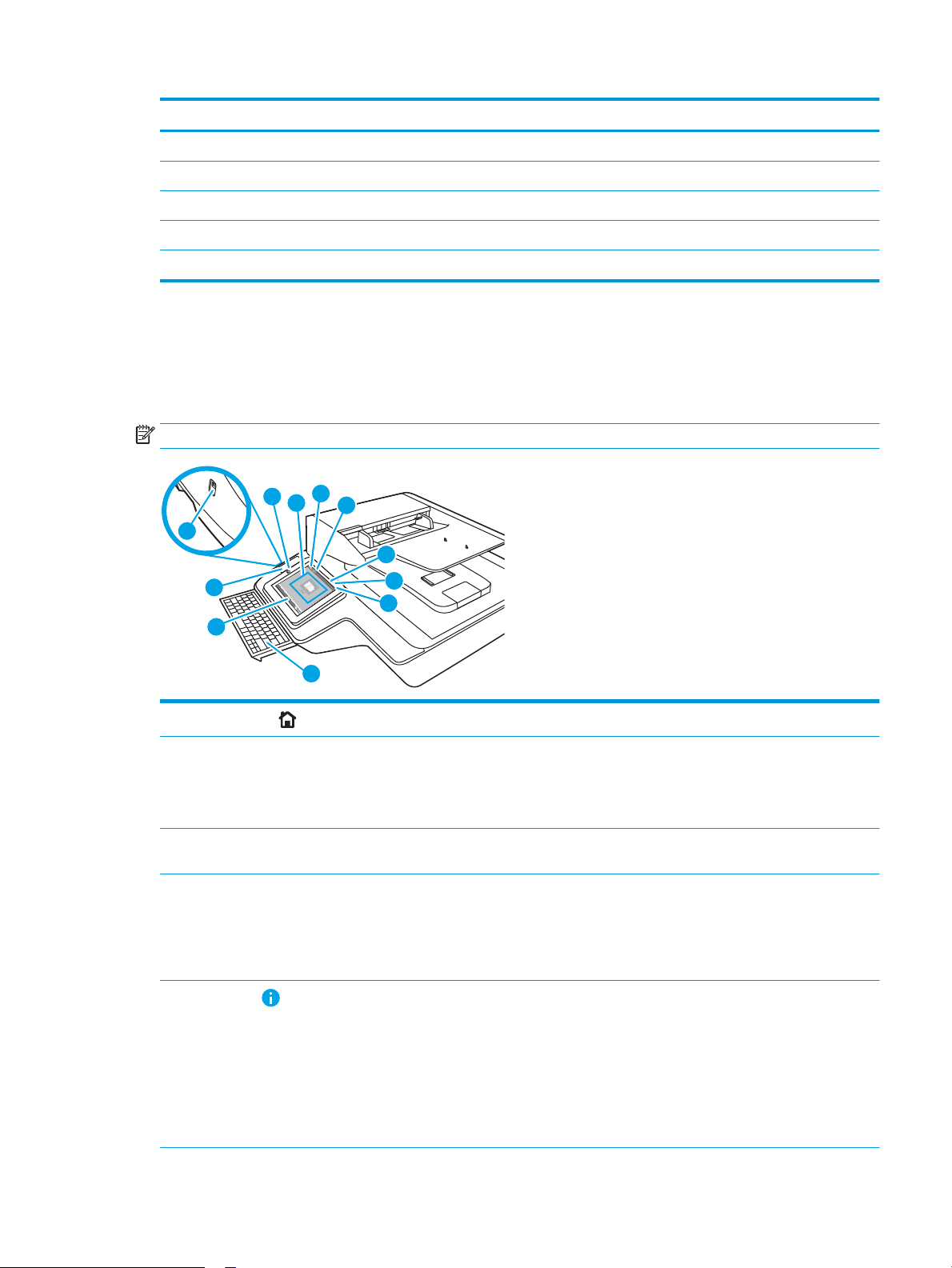
Oznaka Opis
11
9
6
7
5
1
2
3
4
10
8
1 LED-lučka matične plošče
2 Vrata USB izdelka
3 Vrata LAN
4 Vrata USB gostitelja
5 Napajalni priključek/mesto serijske številke in številke izdelka
Pogled na nadzorno ploščo
Na začetnem zaslonu lahko dostopite do funkcij izdelka in si ogledate trenutno stanje izdelka.
Na začetni zaslon se lahko kadar koli vrnete tako, da izberete gumb »Začetna stran«.
OPOMBA: Na začetnem zaslonu so lahko prikazane različne funkcije, odvisno od konguracije izdelka.
1
Začetni zaslon
2 Območje s programi Izberite ikono za optično branje, da zaženete aplikacijo. Za dostop do več aplikacij podrsajte po zaslonu
3 Ponastavi Izberite gumb Ponastavi, da izbrišete spremembe, sprostite tiskalnik iz premora, prikažete skrite
4 Vpis ali Izpis Izberite gumb Vpis za dostop do zaščitenih funkcij.
5
informacije
Izberite gumb »Začetna stran«, da se vrnete na začetni zaslon.
vstran.
OPOMBA: Aplikacije, ki so na voljo, se razlikujejo glede na tiskalnik. Skrbnik lahko kongurira, katere
aplikacije so prikazane in v kakšnem vrstnem redu.
napake in obnovite privzete nastavitve (vključno z jezikom in razporeditvijo tipkovnice).
Izberite gumb Izpis za izpis iz izdelka. Izdelek obnovi vse možnosti na privzete nastavitve.
OPOMBA: Ta možnost se prikaže le, če je skrbnik izdelek konguriral tako, da zahteva dovoljenje za
dostop do funkcij.
Izberite možnost za informacije za dostop do zaslona, ki omogoča dostop do več vrst informacij o
izdelku. Izberite možnosti na dnu zaslona za te informacije:
●
Jezik uporabniškega vmesnika: Spreminjanje nastavitve jezika za trenutno sejo uporabnika.
●
Način spanja: Preklopite izdelek v način spanja.
●
Ethernet: Ogled ali spreminjanje nastavitev ethernetne povezave.
●
HP‑jeve spletne storitve
SLWW Pogledi izdelka (optični bralnik dokumentov HP ScanJet Enterprise Flow N9120 fn2) 7
Page 18
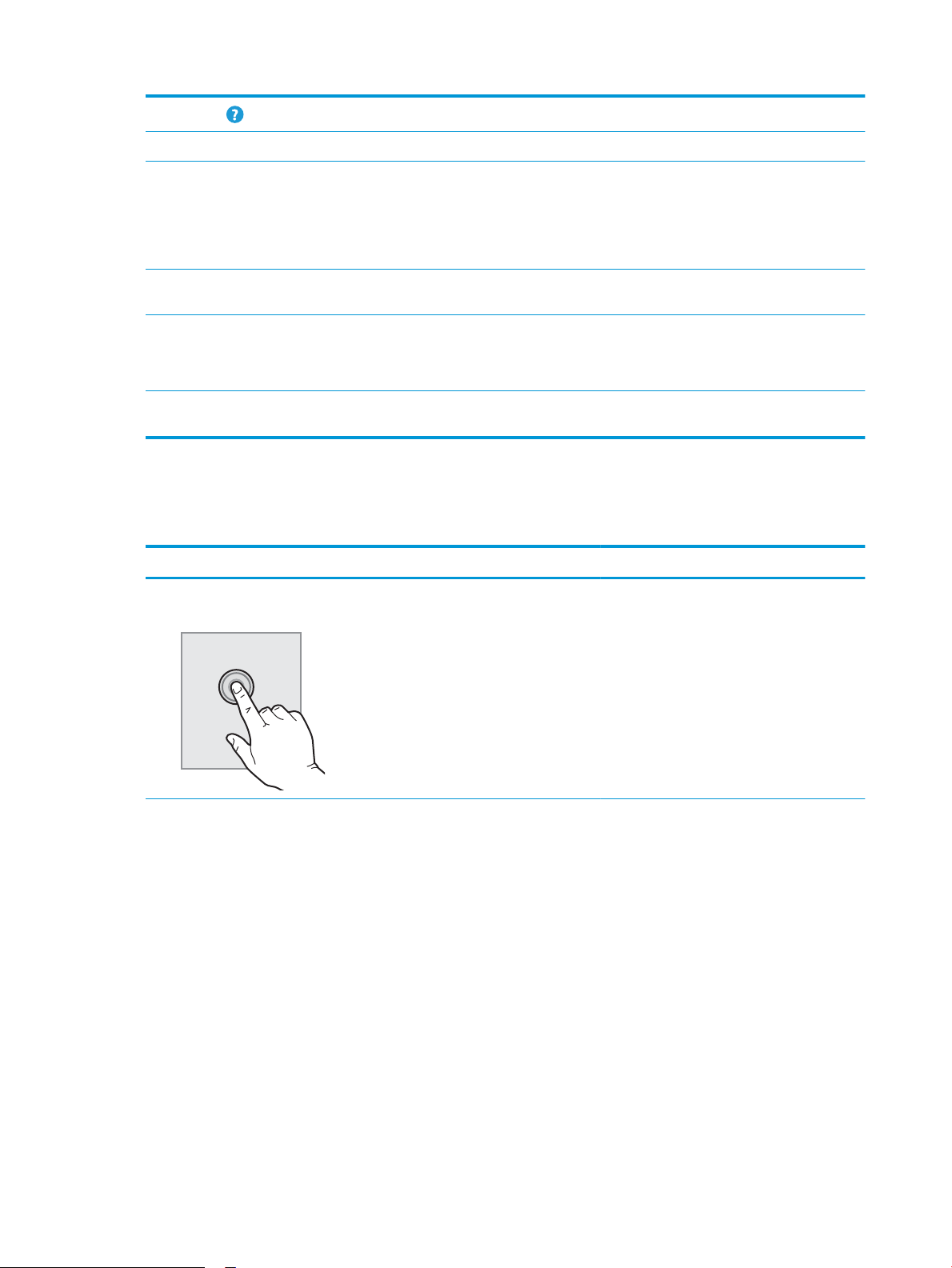
6
Pomoč
7 Trenutni čas Prikaz trenutnega časa.
8 Tipkovnica Izdelek je opremljen z izvlečno tipkovnico. Tipke so prilagojene jeziku enako, kot je prilagojena
Izberite »Pomoč«, da odprete vdelani sistem pomoči ali HP-jeve spletne storitve.
navidezna tipkovnica na zaslonu na dotik na izdelku. Ob vsaki spremembi razporeditve navidezne
tipkovnice se tipke na zični tipkovnici znova prilagodijo novim nastavitvam.
OPOMBA: Na nekaterih lokacijah so izdelku priložene samolepilne maske za tipkovnico za prilagoditev
tipk različnim jezikom.
9 Indikator strani
začetnega zaslona
10 Držalo za priključitev
strojne opreme (HIP)
11 Neposredno tiskanje prek
vrat USB
Uporaba nadzorne plošče
Za uporabo nadzorne plošče z zaslonom na dotik izdelka uporabite naslednja dejanja.
Ukrep Opis Primer
Dotik Dotaknite se elementa na zaslonu, če ga želite
Označuje število strani na začetnem zaslonu ali v programu. Označena je trenutna stran. Za pomikanje
med stranmi podrsajte po zaslonu vstran.
OPOMBA: Skrbnik mora ta vrata omogočiti pred uporabo funkcij optičnega branja. Nadgradnja
vdelane programske opreme ne zahteva, da so vrata omogočena.
Za priključitev pripomočkov in naprav drugih proizvajalcev.
Če želite optično brati brez računalnika ali posodobiti vdelano programsko opremo izdelka, vstavite
pogon USB.
Izberite ikono Nastavitve, da zaženete aplikacijo
izbrati ali odpreti ta meni. Pri pomikanju med
meniji se rahlo dotaknite zaslona, da zaustavite
pomikanje.
Nastavitve.
8 Poglavje 1 Pregled izdelka SLWW
Page 19
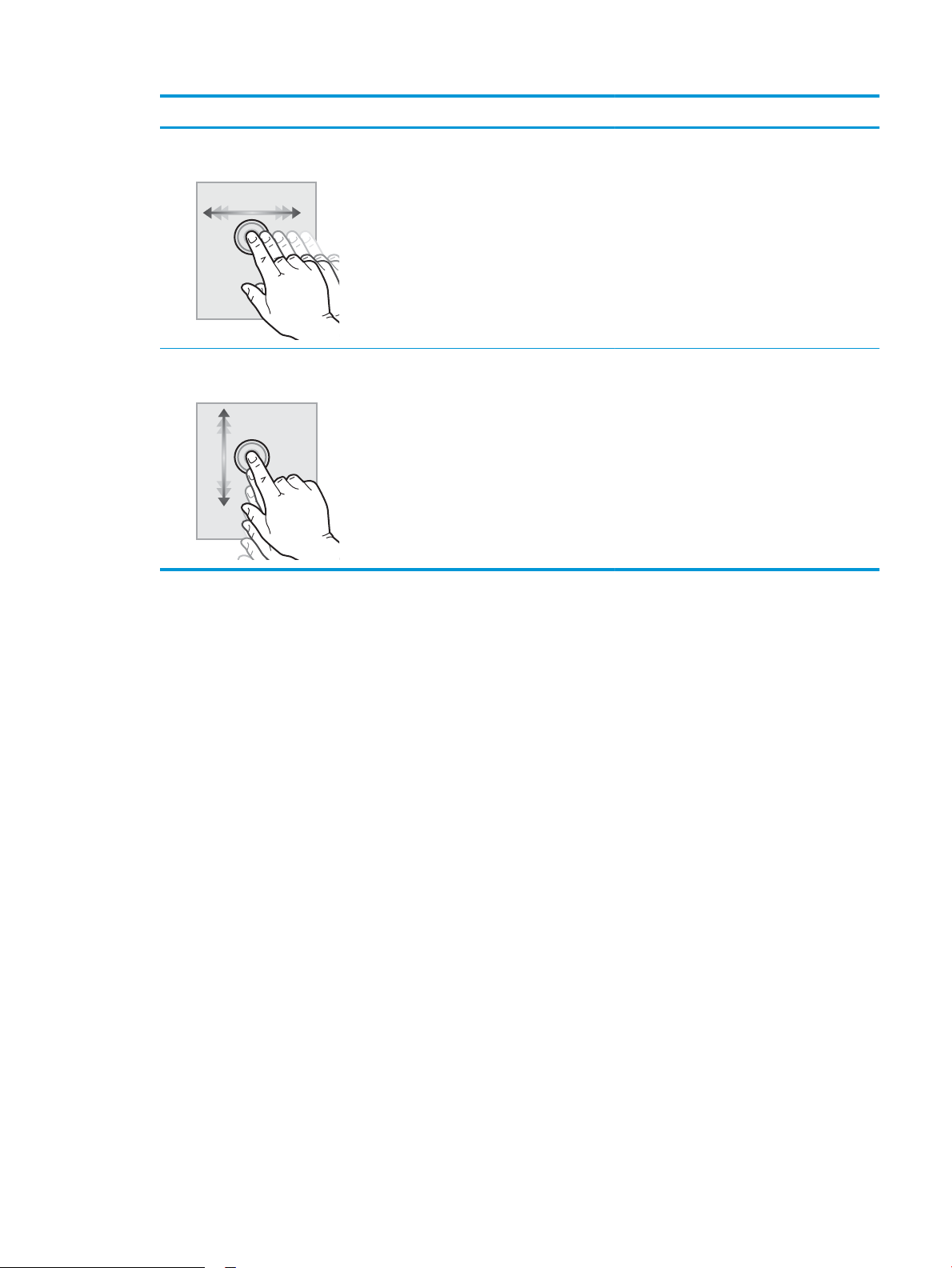
Ukrep Opis Primer
Podrsljaj Dotaknite se zaslona in s prstom podrsajte
vodoravno za pomikanje po zaslonu vstran.
Pomik Dotaknite se zaslona in s prstom podrsajte
navpično za pomikanje po zaslonu navzgor in
navzdol. Pri pomikanju po menijih se za
zaustavitev pomikanja kratko dotaknite zaslona.
Drsajte, dokler se ne prikaže program Nastavitve.
Pomaknite se po programu Nastavitve.
SLWW Pogledi izdelka (optični bralnik dokumentov HP ScanJet Enterprise Flow N9120 fn2) 9
Page 20
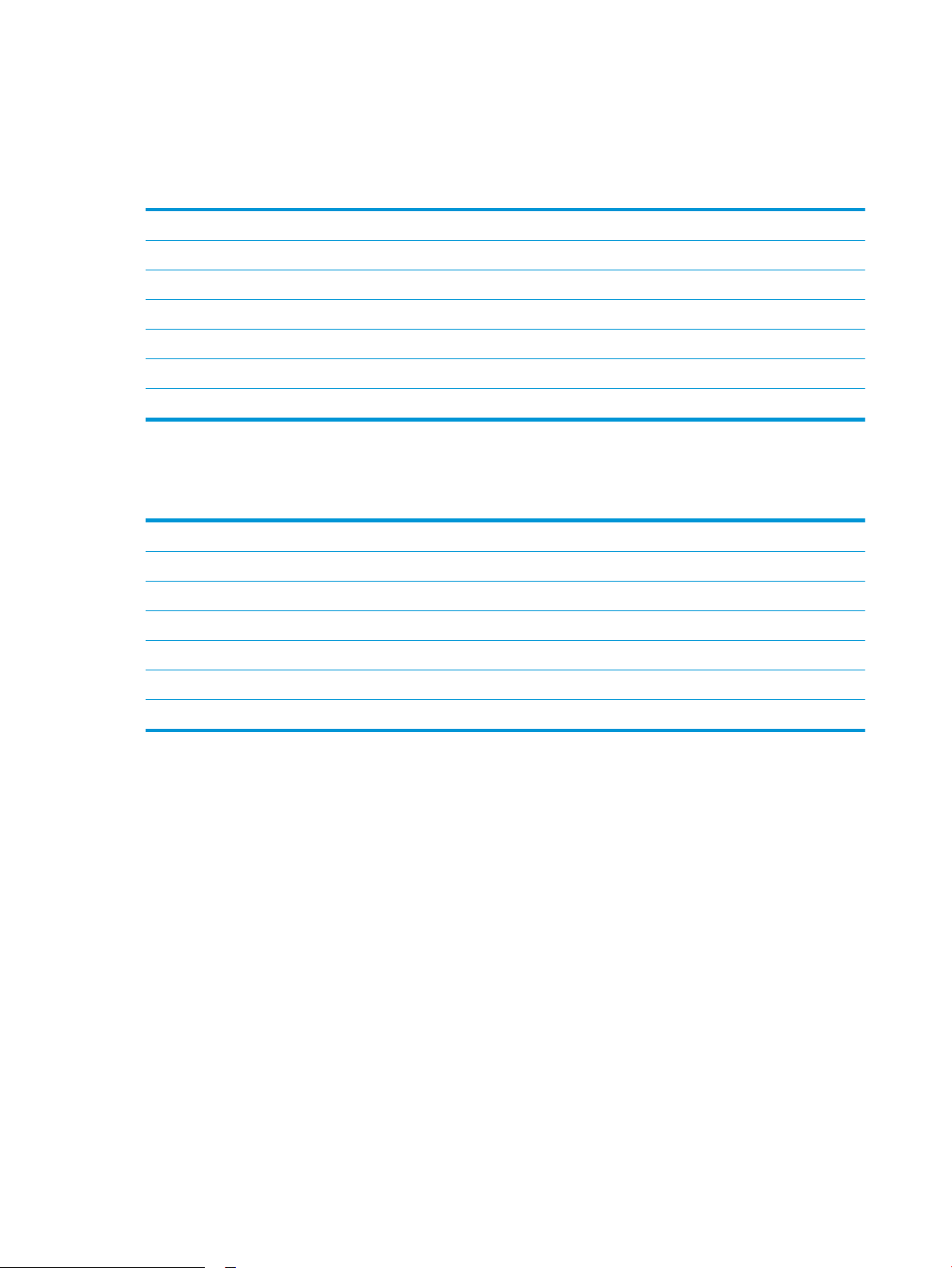
Tehnični podatki izdelka
Podprti operacijski sistemi (delovna postaja za zajem dokumentov HP Digital Sender Flow 8500 fn2)
Podprti operacijski sistemi Windows 7
Windows 8
Windows 8.1
Windows 10
OS X 10.10 Yosemite
OS X 10.11 El Capitan
OS X 10.12 Sierra
Podprti operacijski sistemi (optični bralnik dokumentov HP ScanJet Enterprise Flow N9120 fn2)
Podprti operacijski sistemi Windows 7
Windows 8
Windows 8.1
Windows 10
OS X 10.10 Yosemite
OS X 10.11 El Capitan
OS X 10.12 Sierra
10 Poglavje 1 Pregled izdelka SLWW
Page 21
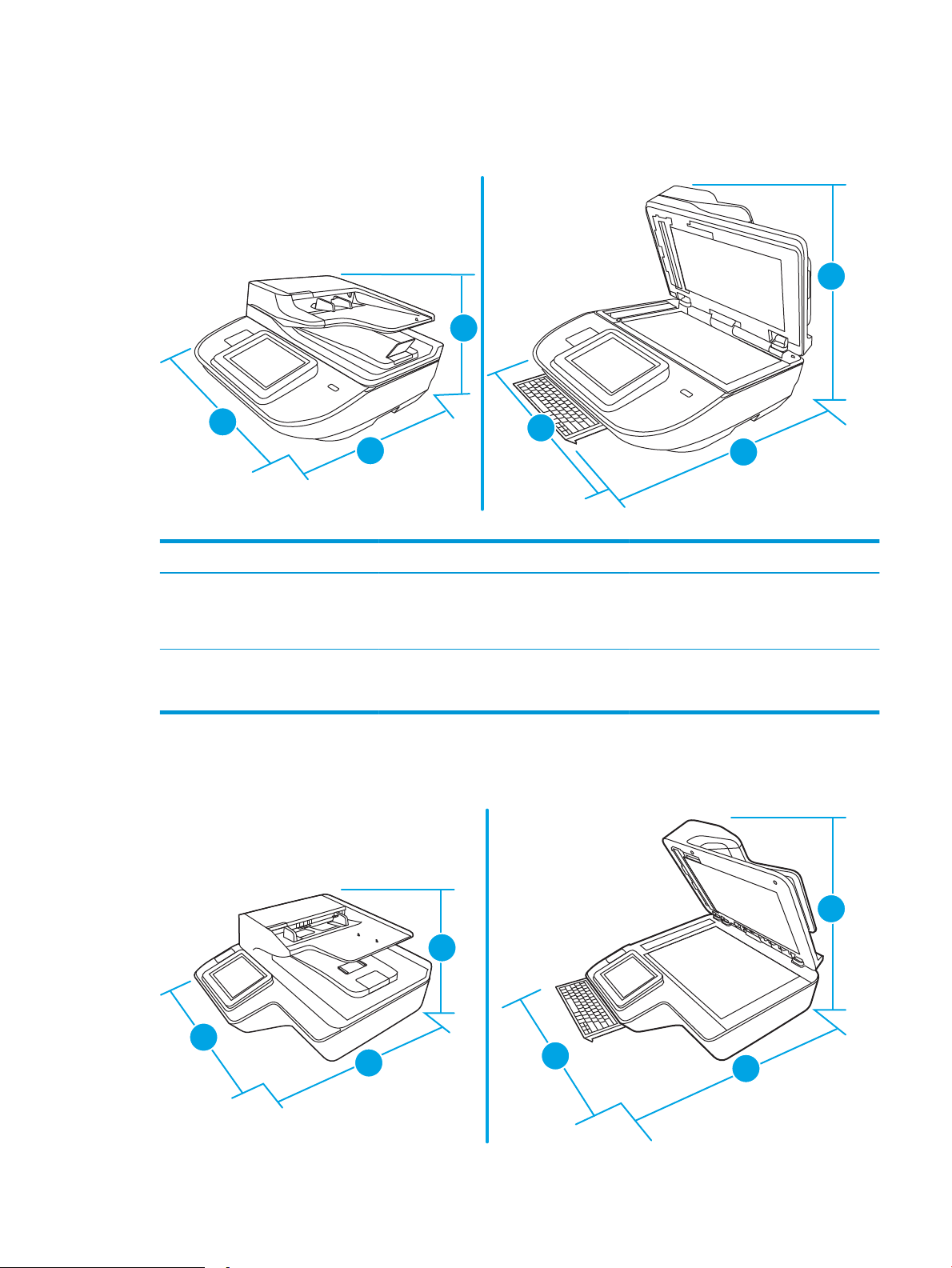
Dimenzije izdelka (delovna postaja za zajem dokumentov HP Digital Sender Flow 8500
3
2
1
3
1
2
2
3
1
3
2
1
fn2)
Slika 1-1 Dimenzije izdelka
Tabela 1-1 Mere izdelka
Naprava Širina Globina Višina Teža
Delovna postaja za zajem dokumentov
HP Digital Sender Flow 8500 fn2
(zaprta)
Delovna postaja za zajem dokumentov
HP Digital Sender Flow 8500 fn2
(odprta)
512 mm 585,3 mm 263,4 mm 17,46 kg
512 mm 717 mm 515 mm 17,46 kg
Dimenzije izdelka (optični bralnik dokumentov HP ScanJet Enterprise Flow N9120 fn2)
Slika 1-2 Dimenzije izdelka
SLWW Tehnični podatki izdelka 11
Page 22
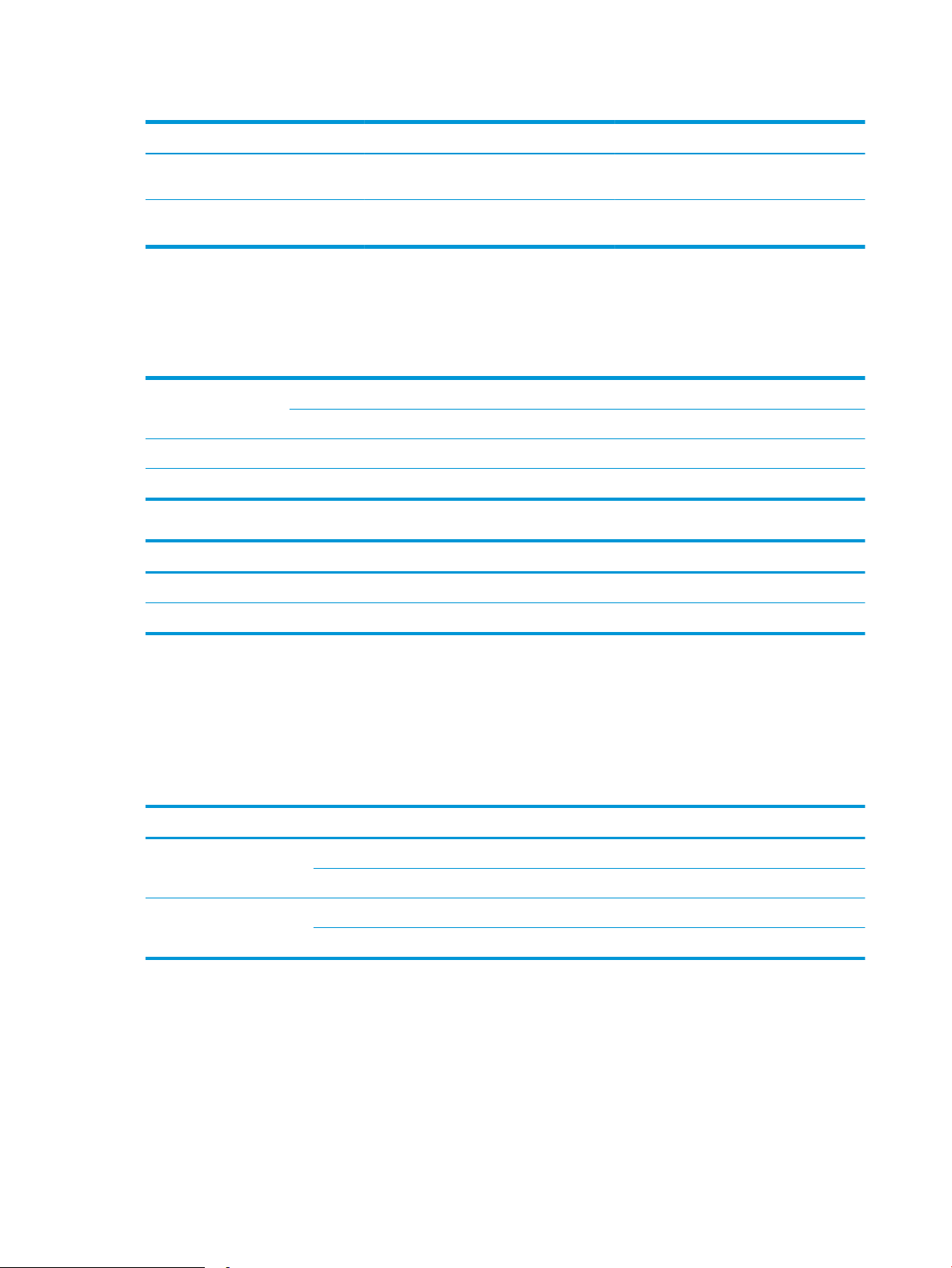
Tabela 1-2 Dimenzije izdelka
Izdelek Širina Globina Višina Teža
Optični bralnik dokumentov HP ScanJet
Enterprise Flow N9120 fn2 (zaprt)
Optični bralnik dokumentov HP ScanJet
Enterprise Flow N9120 fn2 (odprt)
601,98 mm 635 mm 287,02 mm 21,4 kg
601,98 mm 754,38 mm 622,3 mm 21,4 kg
Poraba energije, električne tehnične zahteve in zvočne emisije
Poraba energije se v načinih pripravljenosti in spanja izjemno zmanjša, s čimer varčujete z naravnimi viri in
denarjem, pri tem pa ne vplivate na visoko zmogljivost izdelka.
Izmenična napetost Optično branje FB Obojestransko optično branje s SPD-ja
300 dpi 600 dpi 300 dpi 600 dpi
110 V izmeničnega toka < 30 W < 30 W < 60 W < 50 W
230 V izmeničnega toka < 30 W < 30 W < 60 W < 50 W
Napajanje Način mirovanja Izklop
110 V izmeničnega toka < 2 W < 0,2 W
230 V izmeničnega toka < 2 W < 0,2 W
Obseg delovnega okolja (delovna postaja za zajem dokumentov HP Digital Sender Flow 8500 fn2)
Ta izdelek se napaja iz napajalne enote s potrdilom, označene z oznako LPS ali Limited Power Source. Nazivna
vrednost vira napajanja je 100–240 V~ in ima enosmerni tok z izhodno močjo 32 V enosmernega toka, (1,56 A,
50 W).
Ime Opis
Temperatura Uporaba optičnega bralnika: od 10 do 35 °C
Shranjevanje: od -40 do 60 °C
Relativna vlažnost Uporaba optičnega bralnika: Od 15- do 80-odstotna brez kondenzacije, od 10° do 35° C
Shranjevanje: do 90 % pri od 30 do 60 °C
Obseg delovnega okolja (optični bralnik dokumentov HP ScanJet Enterprise Flow N9120 fn2)
Ta izdelek se napaja iz napajalne enote s potrdilom, označene z oznako LPS ali Limited Power Source. Nazivna
vrednost vira napajanja je 100–240 V~ in ima enosmerni tok z izhodno močjo 32 V enosmernega toka, (1,56 A,
50 W).
12 Poglavje 1 Pregled izdelka SLWW
Page 23
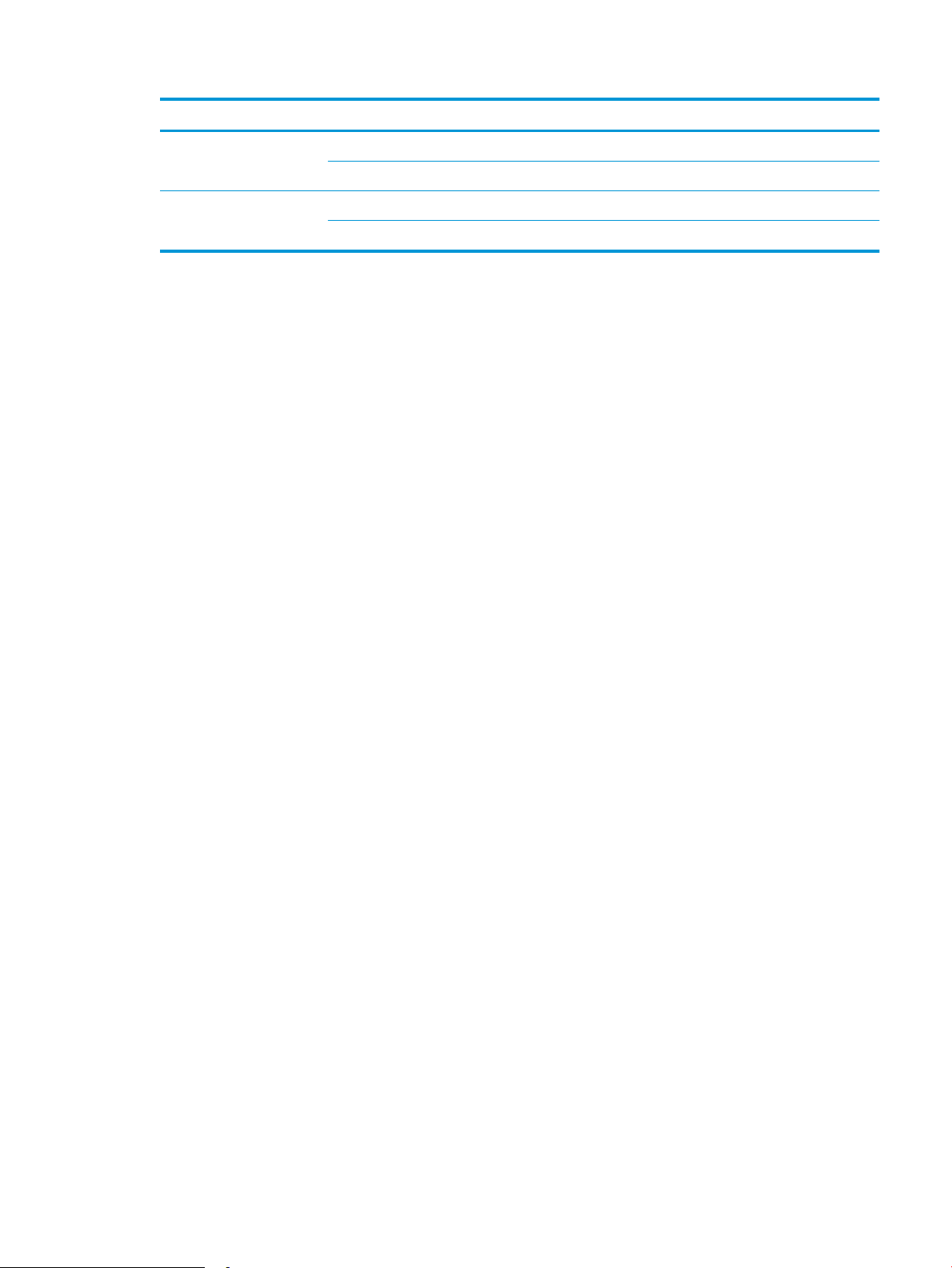
Ime Opis
Temperatura Uporaba optičnega bralnika: od 10 do 35 °C
Shranjevanje: od –40 do 60 °C
Relativna vlažnost Uporaba optičnega bralnika: Od 15- do 80-odstotna brez kondenzacije, od 10° do 35° C
Shranjevanje: do 90 % pri od 30 do 60 °C
SLWW Tehnični podatki izdelka 13
Page 24
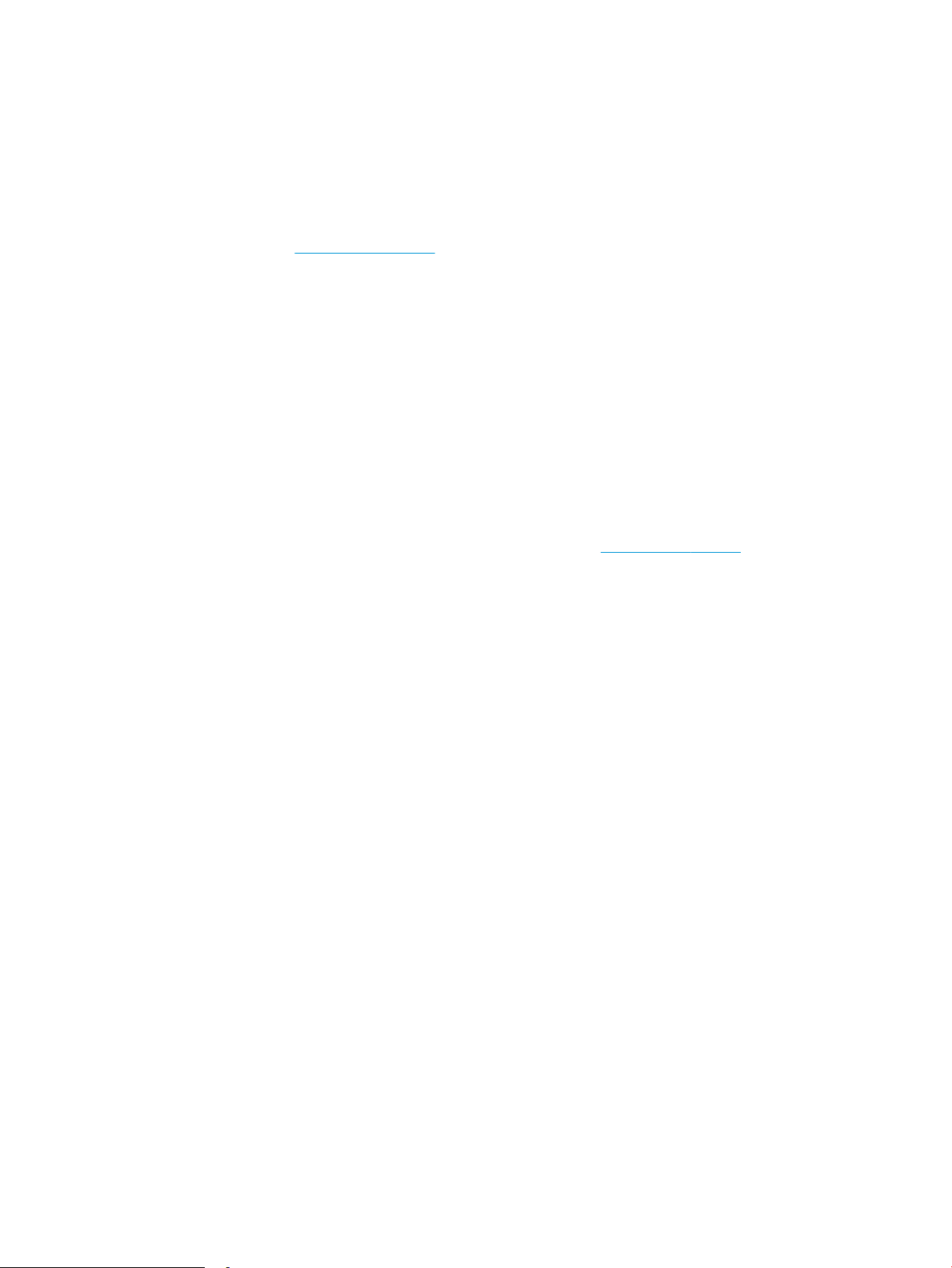
Nastavitev strojne in namestitev programske opreme izdelka
Namestitev strojne opreme
Osnovna navodila za namestitev najdete v priročniku za namestitev, ki je priložen optičnemu bralniku. Dodatna
navodila najdete na HP-jevem spletnem mestu s podporo.
Obiščite spletno mesto www.hp.com/support na katerem najdete HP-jevo celovito pomoč za optični bralnik. Na
tem mestu najdete to podporo:
●
Namestitev in konguracija
●
Spoznavanje in uporaba
●
Odpravljanje težav
●
Nalaganje posodobitev za programsko opremo
●
Sodelovanje v forumih s podporo
●
Iskanje informacij o garanciji in predpisih
Pridobivanje posodobitev programske opreme
Za najnovejše posodobitve programske opreme obiščite spletno mesto www.hp.com/support, izberite svojo
lokacijo, kliknite Programska oprema in gonilniki ter poiščite ime ali številko svojega izdelka.
14 Poglavje 1 Pregled izdelka SLWW
Page 25
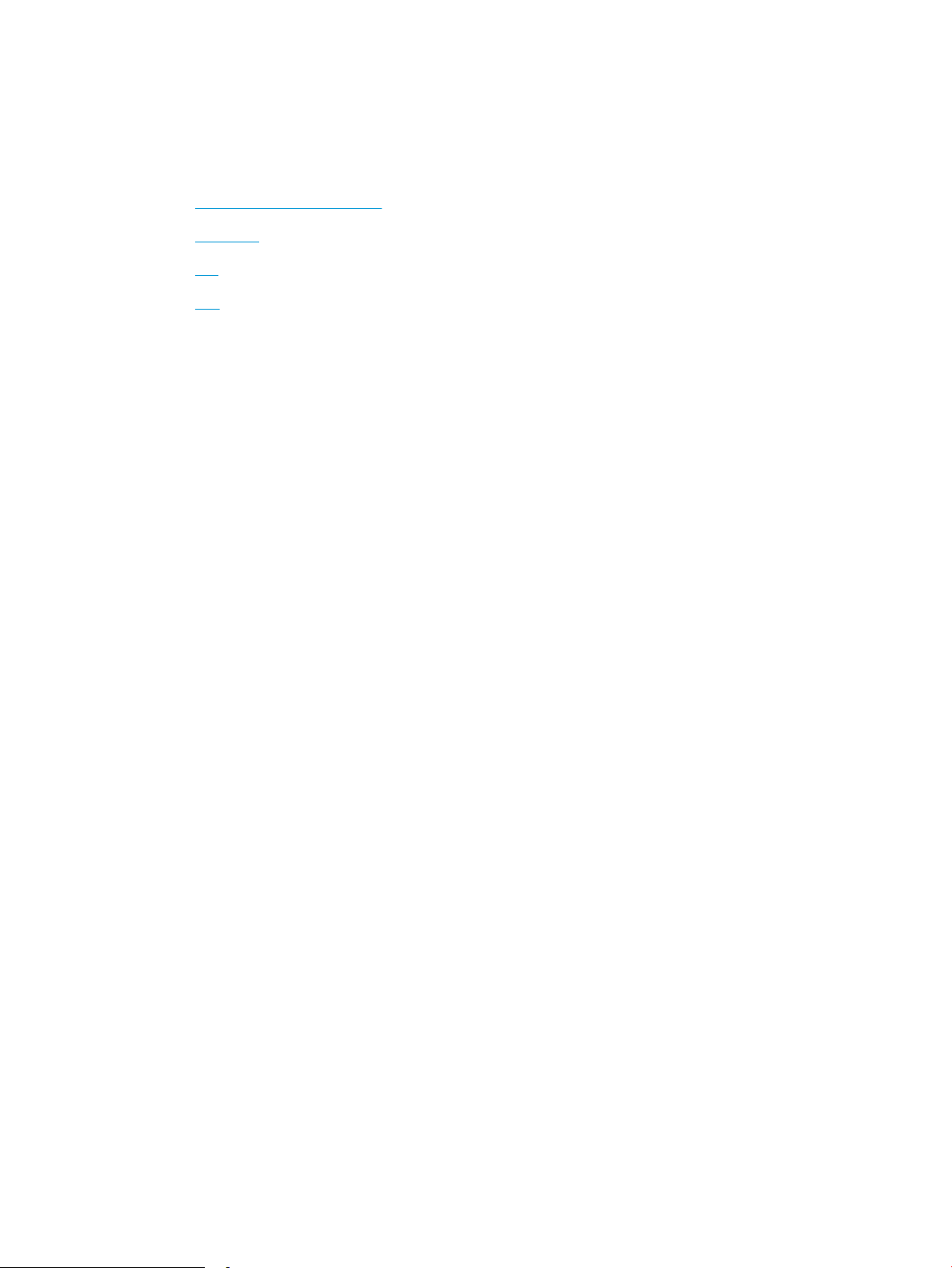
Programska oprema optičnega bralnika (Windows)
Optični bralnik je opremljen z različno programsko opremo in gonilniki za optično branje v sistemu Windows,
vključno s programsko opremo HP Scan.
●
Programska oprema HP Scan
●
HP TWAIN
●
ISIS
●
WIA
Programska oprema HP Scan
S programsko opremo HP Scan lahko izvajate ta opravila:
●
Optično branje v PDF
●
Optično branje v JPEG
●
Pošlji po e-pošti kot PDF
●
Pošlji po e-pošti kot JPEG
●
Optično branje besedila za urejanje (OCR)
●
●
HP TWAIN
HP TWAIN zagotavlja programski vmesnik med strojno opremo za zajem slik/optično branje in aplikacijami, ki so
združljive s standardom TWAIN. Vsa programska oprema, združljiva s programom TWAIN, ne deluje na enak
način, zato podrobnosti o optičnem branju poiščite v dokumentaciji programske opreme.
ISIS
ISIS (Image and Scanner Interface Specication) zagotavlja programski vmesnik med strojno opremo za zajem
slik/optično branje in programsko opremo. Gonilniki ISIS omogočajo dosledno komunikacijo z vsemi optičnimi
bralniki, ki so združljivi s standardom ISIS.
WIA
WIA zagotavlja programski vmesnik med strojno opremo za zajem slik/optično branje in aplikacijami, ki so
združljive s standardom WIA. Ne deluje vsa programska oprema, skladna s standardom WIA, enako, zato si o
podrobnostih optičnega branja preberite v dokumentaciji programske opreme.
Optično branje v oblak
Vsakdanje optično branje
SLWW Programska oprema optičnega bralnika (Windows) 15
Page 26
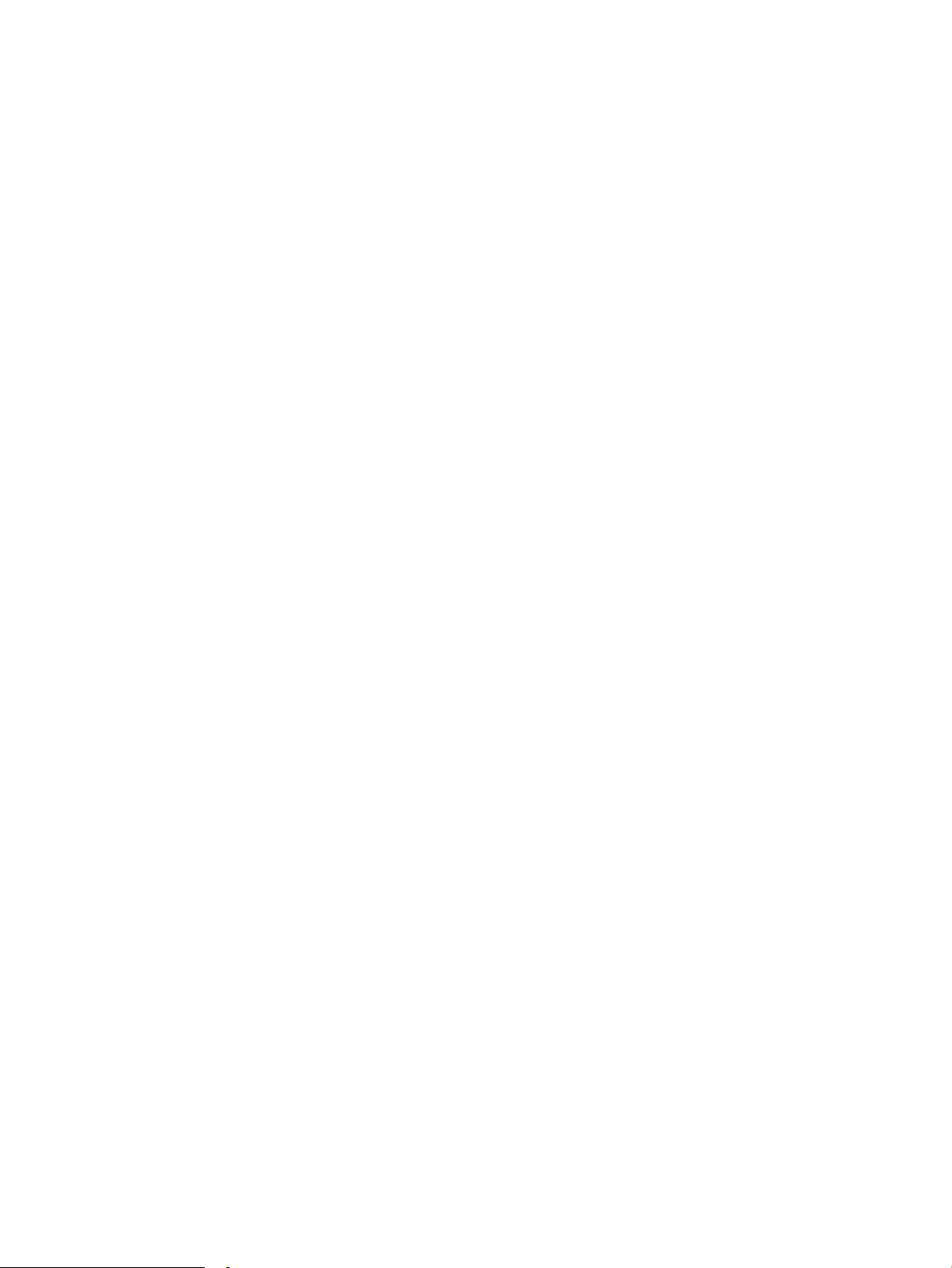
Nastavitve načina spanja in samodejne ustavitve
Optični bralnik privzeto preide v način spanja po 10 minutah nedelovanja.
Windows: Če želite spremeniti privzete nastavitve samodejnega izklopa, uporabite nadzorno ploščo na dotik ali
vdelani spletni strežnik.
16 Poglavje 1 Pregled izdelka SLWW
Page 27
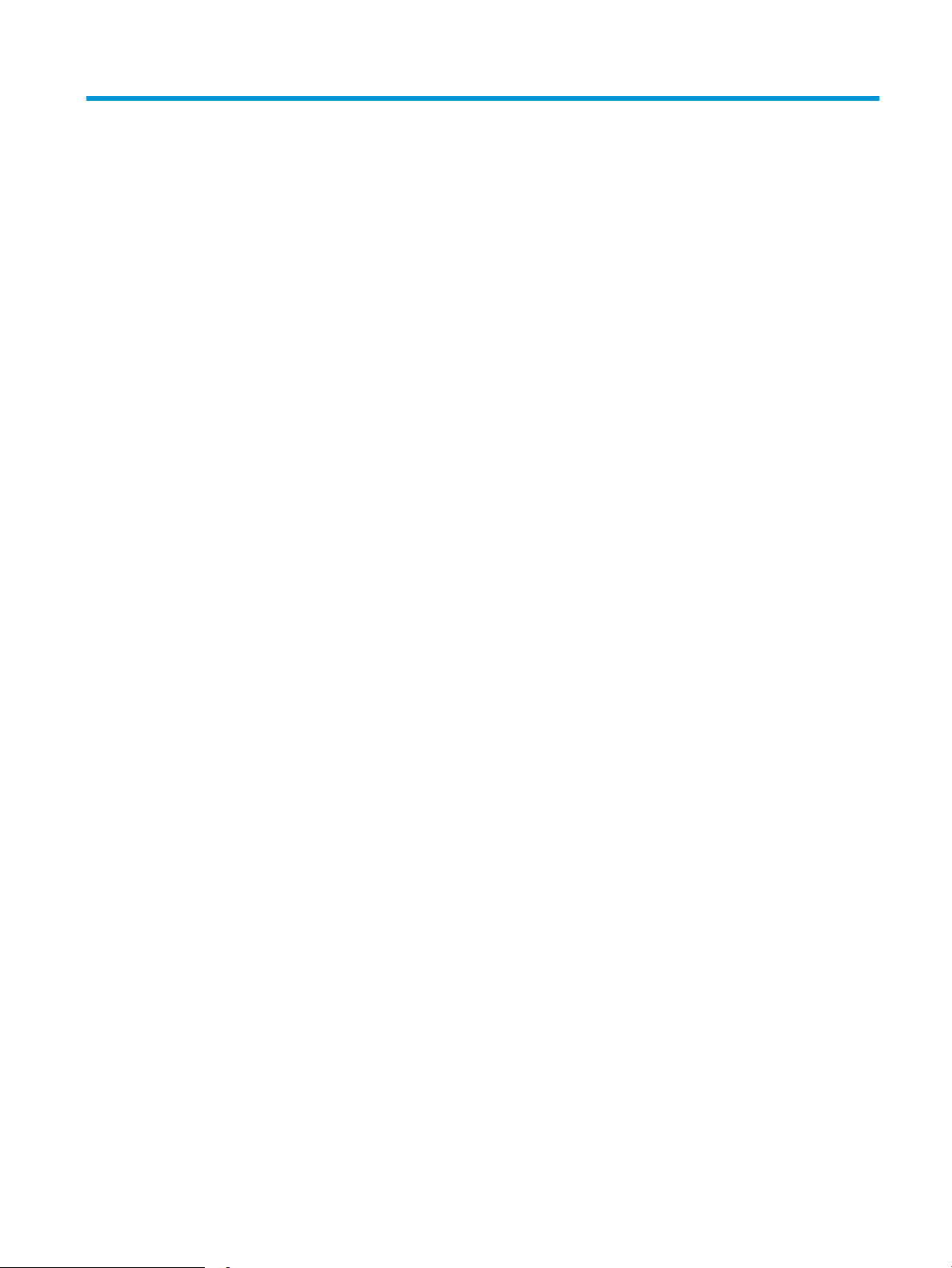
2 Uporaba optičnega bralnika
V naslednjih temah je opisano, kako naložite in optično preberete originalne dokumente.
SLWW 17
Page 28
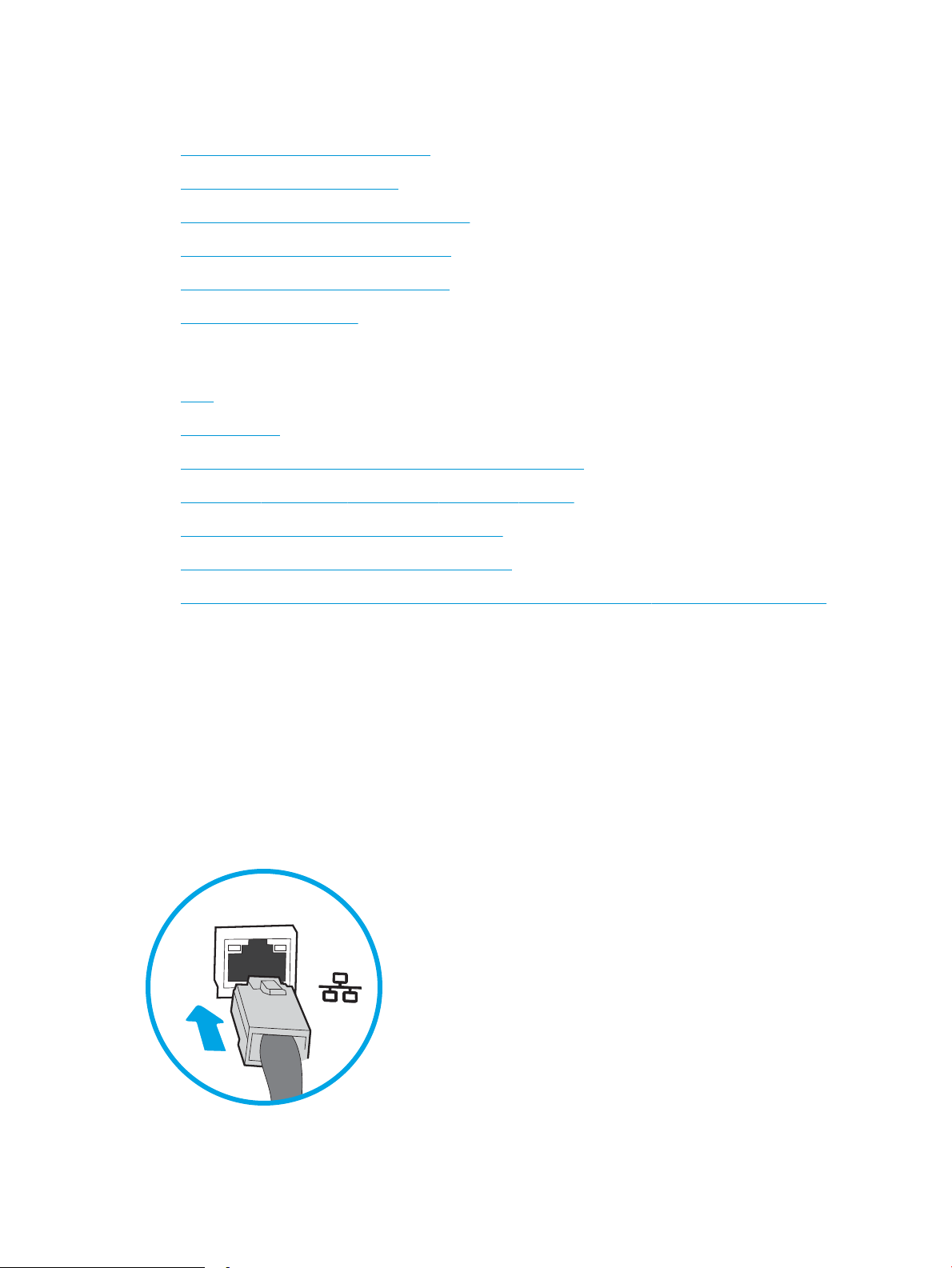
Nastavitev optičnega bralnika
●
Nastavitev optičnega branja za e-pošto
●
Nastavitev optičnega branja v faks
●
Nastavitev optičnega branja v omrežno mapo
●
Nastavitev optičnega branja na pogon USB
●
Nastavitev optičnega branja v SharePoint®
●
Ustvarjanje hitrih nastavitev
Nastavitev optičnega branja za e-pošto
●
Uvod
●
Preden začnete
●
Prvi korak: Dostop do HP-jevega vdelanega spletnega strežnika
●
Drugi korak: Kongurirajte nastavitve za identikacijo omrežja
●
Tretji korak: Konguriranje funkcije Pošlji v e-pošto
●
Četrti korak: Konguriranje hitrih nastavitev (izbirno)
●
Uvod
Izdelek ima funkcijo, ki omogoča, da optično preberete dokument in ga pošljete na enega ali več e-poštnih
naslovov. Če želite uporabljati to funkcijo optičnega branja, mora biti izdelek povezan v omrežje. Funkcija ni na
voljo, dokler je ne kongurirate. Optično branje za e-pošto je možno kongurirati na dva načina: osnovno z
možnostjo Čarovnik za nastavitev optičnega branja za e-pošto in napredno z možnostjo Nastavitev e-pošte. Za
nastavitev funkcije Optično preberi v e-pošto upoštevajte naslednje informacije.
Preden začnete
Če želite nastaviti funkcijo »Optično branje v e-pošto«, mora imeti izdelek vzpostavljeno aktivno povezavo z
omrežjem.
Peti korak: Nastavitev funkcije pošiljanja na e-pošto tako, da je uporabljen Oice 365 Outlook (izbirno)
Pred začetkom postopka konguracije morajo imeti skrbniki te informacije.
18 Poglavje 2 Uporaba optičnega bralnika SLWW
Page 29
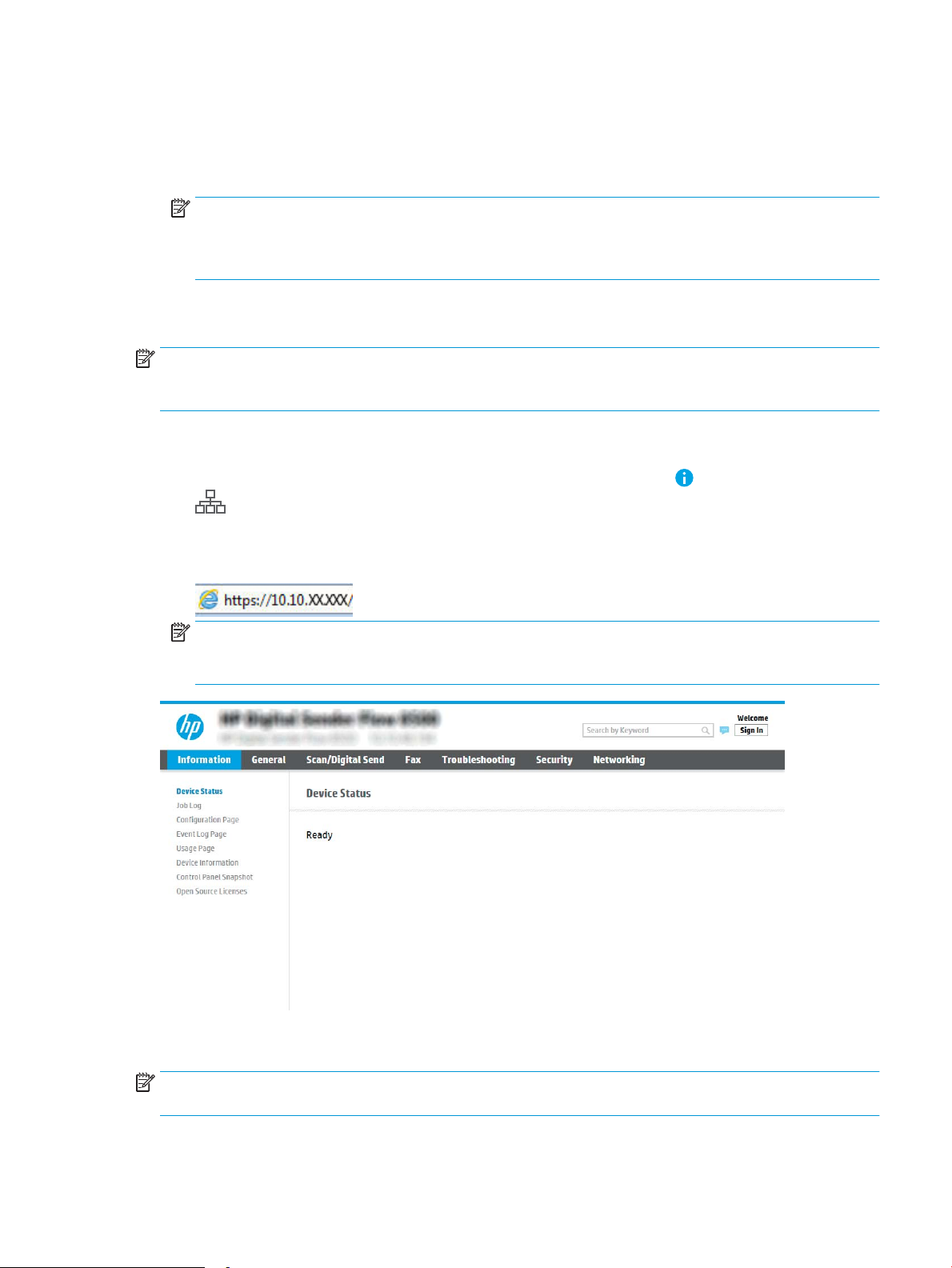
●
Skrbniški dostop do izdelka
●
Pripona DNS (npr. imepodjetja.com)
●
Strežnik SMTP (na primer smtp.mycompany.com)
OPOMBA: Če ne poznate imena strežnika SMTP, številke njegovih vrat, podatkov za preverjanje pristnosti,
se za informacije obrnite na ponudnika e-poštnih/internetnih storitev ali na sistemskega skrbnika. Imena
strežnika SMTP in imena vrat običajno najdete z iskanjem v internetu. Za iskanje uporabite na primer "ime
strežnika smtp za Gmail" ali "ime strežnika smtp za Yahoo".
●
Zahteve za preverjanje pristnosti strežnika SMTP za odhodna e-poštna sporočila, vključno z uporabniškim
imenom in geslom za preverjanje pristnosti, če so na voljo.
OPOMBA: Informacije o omejitvah elektronskega pošiljanja za vaš e-poštni račun si lahko ogledate v
dokumentaciji ponudnika e-poštnih storitev. Nekateri ponudniki lahko začasno zaklenejo vaš račun, če presežete
omejitev pošiljanja.
Prvi korak: Dostop do HP-jevega vdelanega spletnega strežnika
1.
Na začetnem zaslonu nadzorne plošče izdelka izberite ikono za informacije in nato ikono za omrežje
, da prikažete naslov IP ali ime gostitelja.
2. Odprite spletni brskalnik in v naslovno vrstico vnesite naslov IP ali ime gostitelja točno tako, kot je prikazano
na nadzorni plošči izdelka. Na računalniški tipkovnici pritisnite tipko Enter. Odpre se vdelani spletni strežnik.
OPOMBA: Če se v spletnem brskalniku prikaže sporočilo, da dostopanje do spletnega mesta morda ni
varno, izberite možnost za vstop na spletno mesto. Dostopanje do tega spletnega mesta ne bo škodilo
računalniku.
Drugi korak: Kongurirajte nastavitve za identikacijo omrežja
OPOMBA: Konguriranje nastavitev e-pošte na zavihku Omrežje je zahtevnejši posel, pri katerem boste morda
potrebovali pomoč skrbnika sistema.
1. S pomočjo zgornjih zavihkov za krmarjenje vdelanega spletnega strežnika kliknite Omrežje.
SLWW Nastavitev optičnega bralnika 19
Page 30
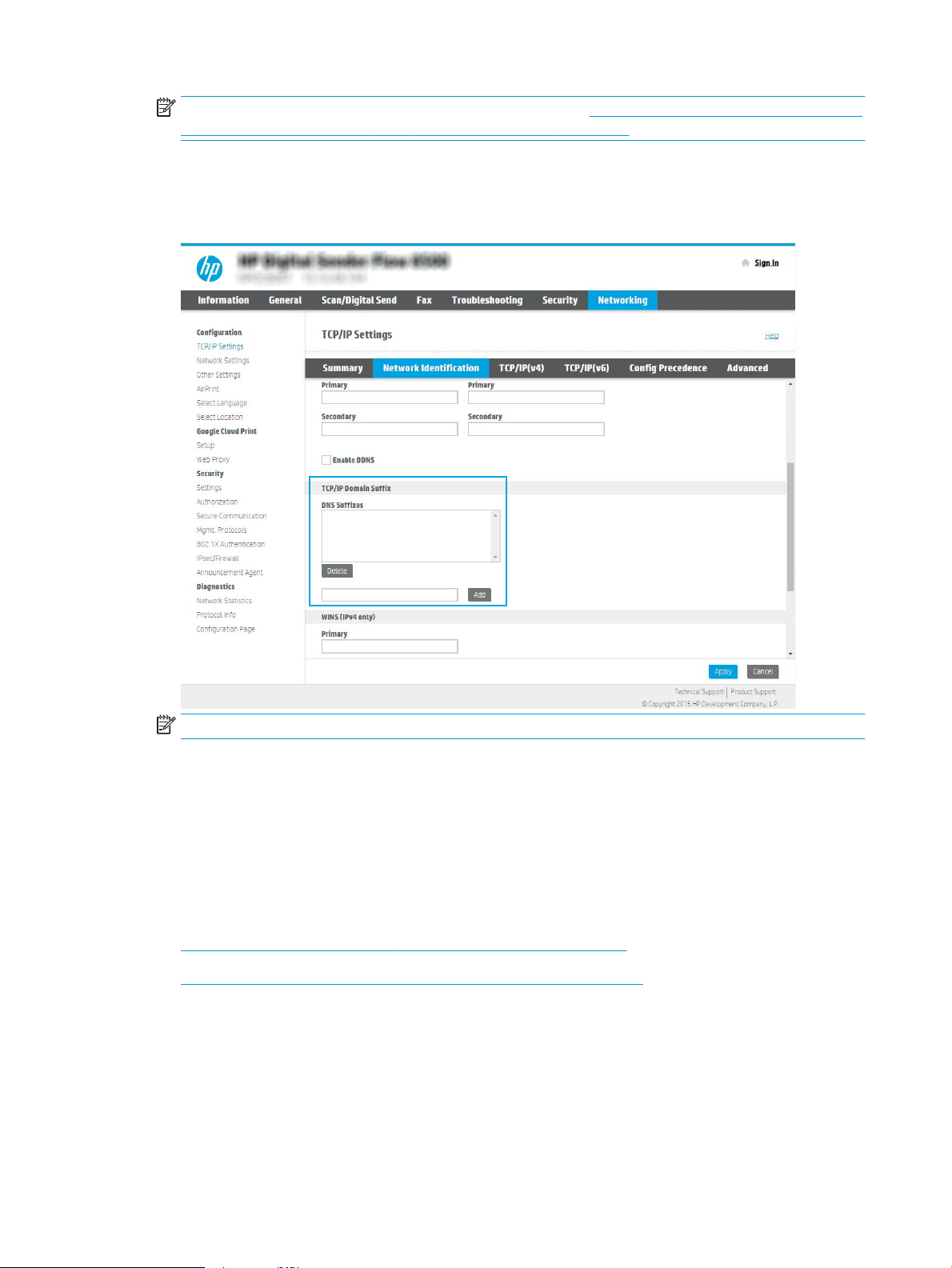
OPOMBA: Za konguriranje omrežnih nastavitev za Oice 365 Peti korak: Nastavitev funkcije pošiljanja na
e-pošto tako, da je uporabljen Oice 365 Outlook (izbirno) na strani 29
2. V pogovornem oknu Nastavitve TCP/IP kliknite zavihek Identikacija omrežja.
3. Če omrežje zahteva DNS, preverite, ali je na območju Pripona domene TCP/IP navedena pripona DNS za e-
poštnega odjemalca, ki ga uporabljate. Pripone DNS so naslednje oblike: imepodjetja.com, gmail.com, ipd.
OPOMBA: Če pripona imena domene ni nastavljena, uporabite naslov IP.
4. Kliknite Uporabi.
5. Kliknite OK.
Tretji korak: Konguriranje funkcije Pošlji v e-pošto
Pošiljanje na e-poštni naslov je mogoče kongurirati na dva načina: osnovno z možnostjo Čarovnik za nastavitev
e-pošte in napredno z možnostjo Nastavitev e-pošte. Funkcijo Pošlji v e-pošto kongurirajte z naslednjima
možnostma:
●
Prvi način: Osnovno konguriranje s čarovnikom za nastavitev e-pošte
●
Drugi način: Napredno konguriranje s čarovnikom za nastavitev e-pošte
Prvi način: Osnovno konguriranje s čarovnikom za nastavitev e-pošte
Ta možnost odpre čarovnika za nastavitev e-pošt, ki je v HP-jevem vgrajenem spletnem strežniku, za osnovno
konguriranje.
20 Poglavje 2 Uporaba optičnega bralnika SLWW
Page 31
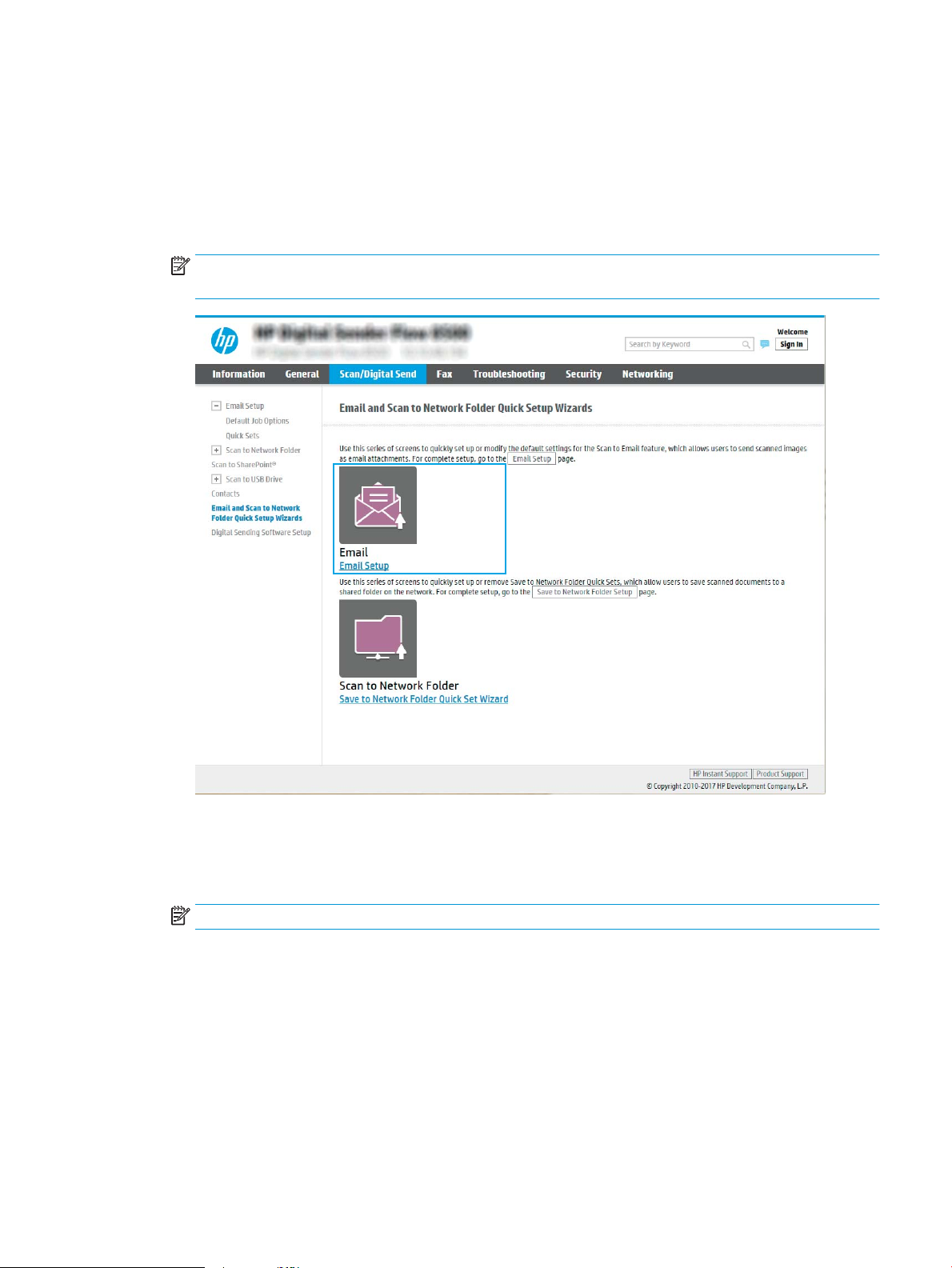
1. S pomočjo zgornjih zavihkov za krmarjenje vdelanega spletnega strežnika kliknite Optično branje/digitalno
pošiljanje.
2. V levem podoknu za krmarjenje kliknite možnost Čarovnika za hitro nastavitev e-pošte in optičnega branja
v omrežno mapo.
3. V pogovornem oknu Čarovnika za hitro nastavitev e-pošte in optičnega branja v omrežno mapo kliknite
povezavo Nastavitev e-pošte.
OPOMBA: Če se prikaže sporočilo, da je funkcija optičnega branja za e-pošto onemogočena, kliknite
Nadaljuj, da nadaljujete s konguracijo, in ko končate, omogočite funkcijo Optično preberi v e-pošto.
4. V pogovornem oknu Konguracija e-poštnega strežnika (SMTP) izberite eno od naslednjih možnosti in
izvedite korake:
Poišči e-poštne strežnike za odhodno pošto v omrežju
OPOMBA: Ta možnost najde samo odhodne strežnike SMTP znotraj požarnega zida.
a. Izberite Poišči e-poštne strežnike za odhodno pošto v omrežju in nato kliknite Naprej.
b. Izberite ustrezni strežnik s seznama Konguracija e-poštnega strežnika (SMTP) in nato kliknite Naprej.
c. Izberite možnost, ki opisuje zahteve za preverjanje pristnosti strežnika:
–
Preverjanje pristnosti strežnika ni potrebno: Izberite Preverjanje pristnosti strežnika ni potrebno
in nato kliknite Naprej.
SLWW Nastavitev optičnega bralnika 21
Page 32
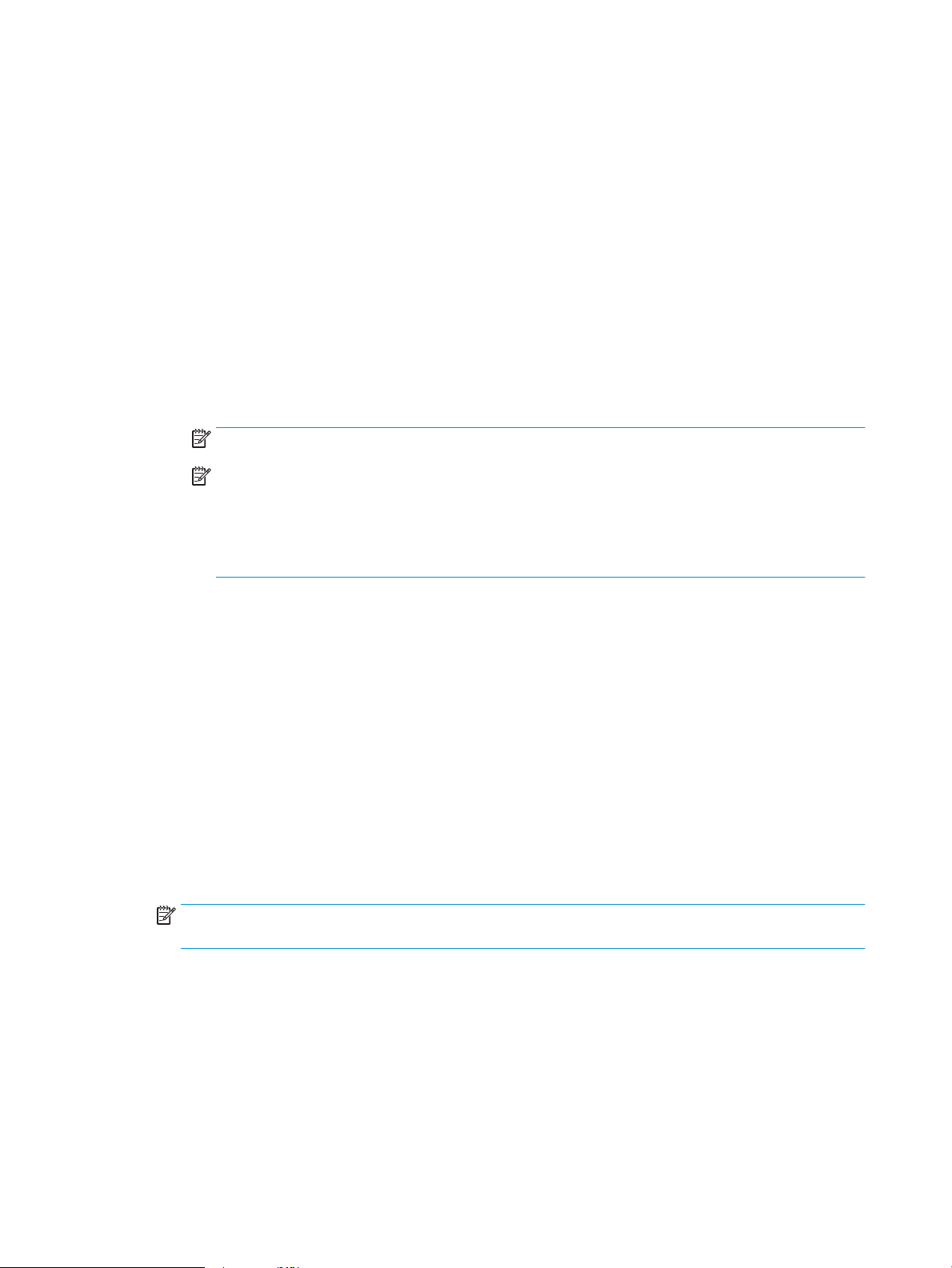
- ALI -
–
Strežnik zahteva preverjanje pristnosti: Na spustnem seznamu izberite možnost preverjanja
pristnosti:
○
Uporabi poverilnice uporabnika za priključitev po prijavi na nadzorni plošči: Izberite Uporabi
poverilnice uporabnika za priključitev po prijavi na nadzorni plošči in nato kliknite Naprej.
- ALI -
○
Vedno uporabi te poverilnice: Izberite Vedno uporabi te poverilnice, vnesite Uporabniško
in Geslo in nato kliknite Naprej.
ime
3. možnost: Dodaj strežnik SMTP:
a. Izberite Dodaj strežnik SMTP
b. Vnesite Ime strežnika in Številko vrat in kliknite Naprej.
OPOMBA: V večini primerov privzete številke vrat ni treba spremeniti.
OPOMBA: Če uporabljate gostujočo storitev SMTP, na primer gmail, preverite naslov SMTP, številko
vrat in nastavitve SSL na spletnem mestu ponudnika storitev ali v drugih virih. Običajno je za gmail
naslov SMTP smtp.gmail.com, številka vrat 465, SSL pa mora biti omogočen.
Če se želite prepričati, ali so te nastavitve strežnika pravilne in veljavne ob času konguracije, si
oglejte spletne vire.
c. Izberite ustrezno možnost preverjanja pristnosti strežnika:
–
Preverjanje pristnosti strežnika ni potrebno: Izberite Preverjanje pristnosti strežnika ni potrebno
in nato kliknite Naprej.
- ALI -
–
Strežnik zahteva preverjanje pristnosti: Izberite možnost na spustnem seznamu Strežnik
zahteva preverjanje pristnosti:
○
Uporabi poverilnice uporabnika za priključitev po prijavi na nadzorni plošči: Izberite Uporabi
poverilnice uporabnika za priključitev po prijavi na nadzorni plošči in nato kliknite Naprej.
- ALI -
○
Vedno uporabi te poverilnice: Izberite Vedno uporabi te poverilnice, vnesite Uporabniško
ime in Geslo in nato kliknite Naprej.
OPOMBA: Če pri nastavljanju polj Od, Zadeva in Sporočilo potrditveno polje Lahko ureja uporabnik ni
potrjeno, uporabniki pri pošiljanju e-pošte ne morejo urejati teh polj na nadzorni plošči izdelka.
22 Poglavje 2 Uporaba optičnega bralnika SLWW
Page 33
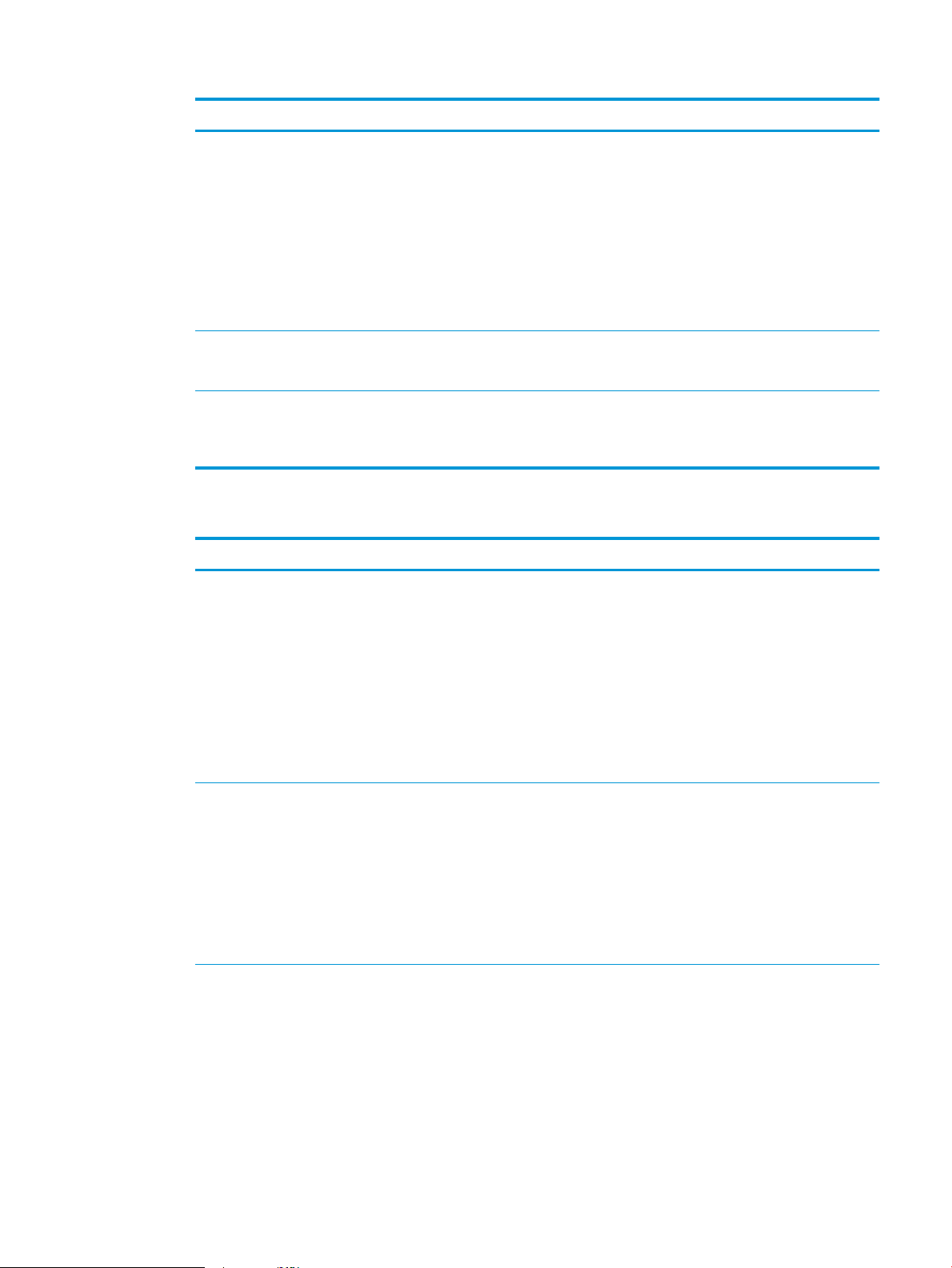
Možnost Opis
Od
(obvezno)
Zadeva
(izbirno)
Sporočilo
(izbirno)
Na spustnem seznamu Od izberite eno od naslednjih možnosti:
●
Naslov uporabnika (potrebna je prijava)
●
Privzeti pošiljatelj: V polji Privzeti e-poštni naslov pošiljatelja in Privzeto ime za prikaz
vnesite privzeti e-poštni naslov in ime za prikaz.
OPOMBA: Ustvarite e-poštni račun za izdelek in ga uporabljajte kot privzeti e-poštni
naslov.
OPOMBA: Kongurirajte funkcijo e-pošte tako, da se morajo uporabniki pred uporabo
vpisati. S tem preprečite, da bi uporabniki pošiljali e-pošto z naslova, ki ni njihov.
Določite privzeto vrstico zadeve za e-pošto.
Ustvarite sporočilo po meri.
Če želite to sporočilo uporabiti za vsa e-poštna sporočila, poslana iz izdelka, počistite
potrditveno polje Lahko ureja uporabnik za Sporočilo.
5. Na območju Konguracija nastavitev optično branih datotek nastavite privzete nastavitve optičnega branja
in kliknite Naprej.
Možnost Opis
Vrsta datoteke Izberite privzeto vrsto datoteke za optično prebrani dokument:
●
PDF
●
JPEG
●
TIFF
●
MTIFF
●
.XPS
●
PDF/A
Barvno/črno-belo Izberite privzeto nastavitev barv za optično brani dokument:
●
Barvno
●
Sivinsko
●
Poltonsko
●
Črno-belo
●
Samodejno zaznaj barvo
SLWW Nastavitev optičnega bralnika 23
Page 34

Možnost Opis
Kakovost in velikost datoteke Izberite privzeto kakovost izhoda za optično brani dokument:
●
Nizko (majhna datoteka)
●
Srednje
●
Visoko (velika datoteka)
Ločljivost Izberite privzeto ločljivost optičnega branja za optično brani dokument:
●
75 dpi
●
150 dpi
●
200 dpi
●
300 dpi
●
400 dpi
●
600 dpi
6. Preglejte območje Povzetek in kliknite Dokončaj, da zaključite nastavitev.
Drugi način: Napredno konguriranje s čarovnikom za nastavitev e-pošte
1. Z uporabo zgornjih zavihkov za krmarjenje v vgrajenem spletnem strežniku kliknite Optično branje/digitalno
pošiljanje in nato kliknite Nastavitev e-pošte v levem podoknu za krmarjenje.
OPOMBA: Privzeto so na strani »Nastavitev e-pošte« prikazane osnovne nastavitve za nastavitev
optičnega branja v e-pošto. Za dostop do dodatnih nastavitev kliknite Napredne nastavitve na dnu strani.
24 Poglavje 2 Uporaba optičnega bralnika SLWW
Page 35

2. V pogovornem oknu Nastavitev e-pošte izberite potrditveno polje Omogoči pošiljanje na e-poštni naslov.
Če to potrditveno polje ni izbrano, funkcija ni na voljo na nadzorni plošči izdelka.
3. Na območju Strežniki za odhodno e-pošto (SMTP) izvedite korake za eno od naslednjih možnosti:
●
Izbor enega od prikazanih strežnikov
●
Kliknite Dodaj, da zaženete čarovnika za SMTP.
▲ V čarovniku za SMTP izberite eno od naslednjih možnosti:
○
Prva možnost: Poznam naslov strežnika SMTP ali ime gostitelja: Vnesite naslov strežnika
SMTP in kliknite Naprej
○
Druga možnost: Če ne poznate naslova strežnika SMTP, izberite Poišči e-poštne strežnike
za odhodno pošto v omrežju in nato kliknite Naprej. Izberite strežnik in kliknite Naprej.
OPOMBA: Če je bil strežnik SMTP že ustvarjen za drugo funkcijo izdelka, se pojavi možnost
Uporabi strežnik, ki ga že uporablja druga funkcija. Izberite to možnost in jo kongurirajte za
uporabo z e-pošto.
OPOMBA: Nekateri strežniki imajo težave s pošiljanjem ali prejemanjem e-poštnih sporočil, ki
so večja od 5 megabajtov (MB). Take težave lahko preprečite, če vnesete številko v okno
Razdeljeno e-poštno sporočilo je večje od (MB).
OPOMBA: V večini primerov privzete številke vrat ni treba spremeniti. Ko uporabljate možnost
Omogoči protokol SMTP SSL, morate uporabiti vrata 587.
SLWW Nastavitev optičnega bralnika 25
Page 36
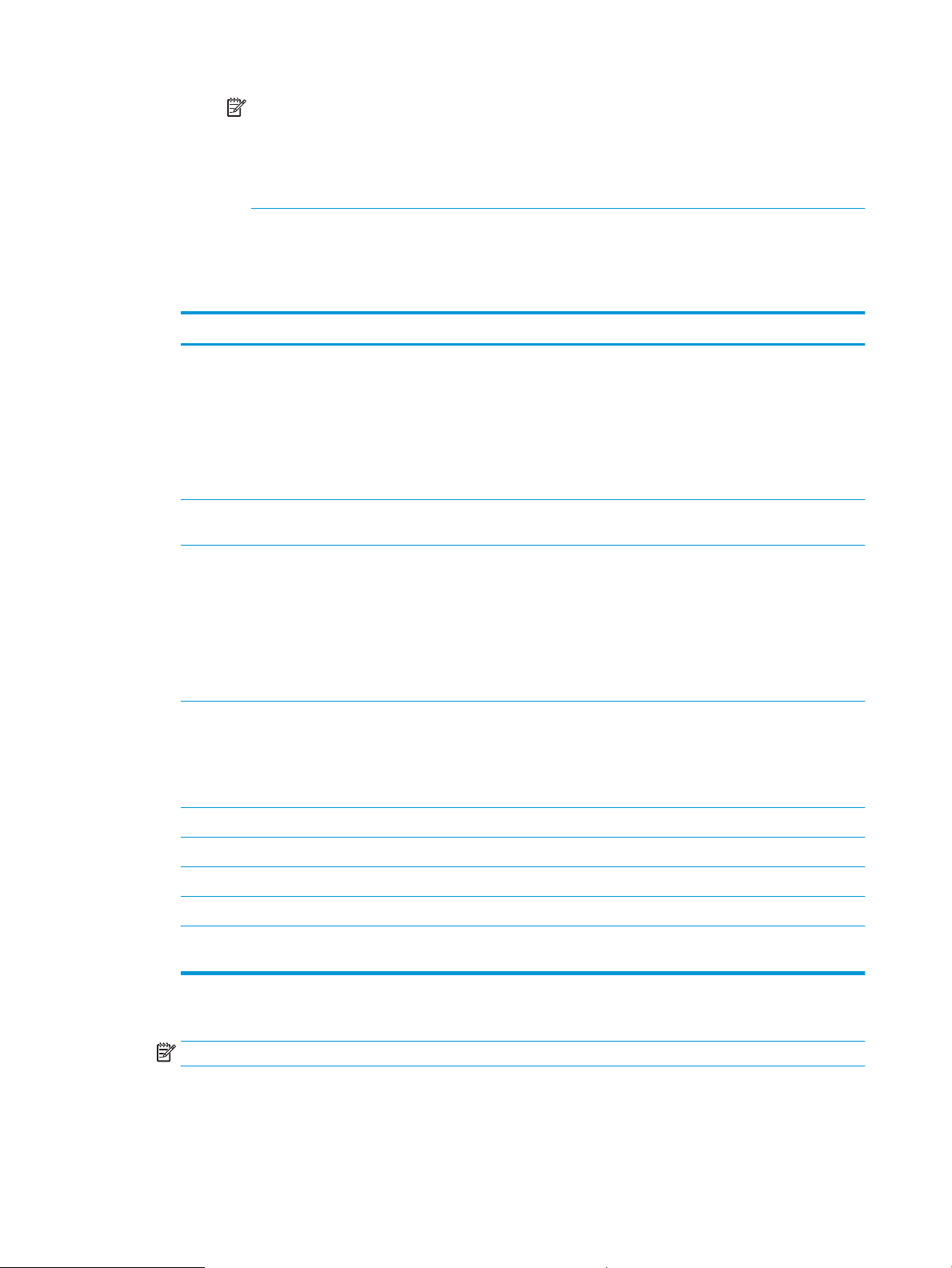
OPOMBA: Če kot e-poštno storitev uporabljate Google™ Gmail, izberite potrditveno polje
Omogoči protokol SSL strežnika SMTP. Običajno je za Gmail naslov SMTP smtp.gmail.com,
številka vrat 465, SSL pa mora biti omogočen.
Če se želite prepričati, ali so te nastavitve strežnika pravilne in veljavne ob času konguracije, si
oglejte spletne vire.
4. Na območje Nadzor polj za vpis naslova in sporočila vnesite nastavitev Od: in katere koli druge izbirne
nastavitve.
Nastavitve Nadzor polj za vpis naslova in sporočila:
Funkcija Opis
1
Omejitve polja za naslov
Določite, ali morajo uporabniki izbrati e-poštni naslov iz imenika ali pa ga smejo vnesti ročno.
POZOR: Če je izbrana možnost Uporabniki morajo vnose izbrati iz imenika in če je katero koli od
polj za naslove tudi nastavljeno kot Lahko ureja uporabnik, spremembe v poljih, ki jih je mogoče
urejati, vplivajo tudi na ustrezne vrednosti v imeniku.
Če želite uporabnikom preprečiti, da bi spreminjali stike v imeniku na nadzorni plošči izdelka,
pojdite na stran Nadzor dostopa na zavihku Varnost in onemogočite spreminjanje imenika Gostom
naprave.
Dovoli neveljavne oblike epoštnih naslovov
Lahko ureja uporabnik Če želite uporabljati naslov možnosti Privzeti pošiljatelj in Privzeto ime za prikaz za vso e-pošto,
Privzeti pošiljatelj: in Privzeto
ime za prikaz:
1
Za:
1
KP:
1
SKP:
Zadeva: Določite privzeto vrstico zadeve za e-pošto.
Sporočilo: Ustvarite sporočilo po meri. Če želite uporabiti to sporočilo za vsa e-poštna sporočila, poslana iz
1
Ta nastavitev je na voljo samo na strani Napredne nastavitve.
1
Izberite, če želite omogočiti neveljavne oblike e-poštnega naslova.
poslano iz tega izdelka (razen če je uporabnik prijavljen), ne potrdite potrditvenega polja Lahko
ureja uporabnik.
Če pri nastavljanju polj za naslove potrditveno polje Lahko ureja uporabnik ni izbrano, uporabniki
pri pošiljanju e-pošte ne bodo mogli urejati teh polj na nadzorni plošči izdelka. Če želite uporabiti
funkcijo pošiljanja sebi, izbrišite potrditvena polja Lahko ureja uporabnik pri vseh poljih naslovov,
vključno s polji Od: Za: KP: in SKP:, nato pa nastavite tako, da bodo v oknu Od: in v oknu Za:
navedeni e-poštni naslovi uporabnika.
Vnesite e-poštni naslov in ime, ki naj se uporabi za Od: v e-poštnem sporočilu.
OPOMBA: Ustvarite e-poštni račun za izdelek in ga uporabljajte kot privzeti e-poštni naslov.
OPOMBA: Kongurirajte funkcijo e-pošte tako, da se morajo uporabniki pred uporabo vpisati. S
tem preprečite, da bi uporabniki pošiljali e-pošto z naslova, ki ni njihov.
Določite e-poštni naslov Za (prejemnik) e-pošte.
Določite e-poštni naslov KP za e-pošto.
Določite e-poštni naslov SKP za e-pošto.
tega izdelka, počistite ali ne izberite potrditvenega polja Lahko ureja uporabnik za Sporočilo:.
5. Na območju Podpisovanje in šifriranje nastavite podpisovanje in šifriranje.
OPOMBA: Te nastavitve so na voljo samo na strani Napredne nastavitve.
Nastavitve Podpisovanje in šifriranje:
26 Poglavje 2 Uporaba optičnega bralnika SLWW
Page 37

Funkcija Opis
Podpisovanje Izberite, ali želite podpisati varnost potrdilo.
Potrdite polje Lahko ureja uporabnik, če želite, da je ta nastavitev dostopna na nadzorni plošči
izdelka.
Razpršilni algoritem Izberite algoritem za podpisovanje potrdila.
Šifriranje Izberite, ali želite šifrirati e-poštno sporočilo.
Potrdite polje Lahko ureja uporabnik, če želite, da je ta nastavitev dostopna na nadzorni plošči
izdelka.
Šifrirni algoritem Izberite algoritem za šifriranje e-poštnega sporočila.
Atribut za prejemnikov javni
ključ
Za preverjanje pristnosti
prejemnika uporabite njegovo
potrdilo javnega ključa
Vnesite atribut, ki naj se uporabi za pridobitev potrdila prejemnikovega javnega ključa od strežnika
LDAP.
To nastavitev izberite, če želite za potrditev prejemnika uporabiti prejemnikovo potrdilo javnega
ključa.
6. Na območju Nastavitve obveščanja izberite, kdaj naj uporabniki prejmejo obvestila o poslanih e-poštnih
sporočil. Privzeto je nastavljen e-poštni naslov prijavljenega uporabnika. Če je e‑poštni naslov prejemnika
prazen, se obvestilo ne pošlje.
7. Na območju Nastavitve optičnega branja nastavite privzete nastavitve optičnega branja.
OPOMBA: Te nastavitve so na voljo samo na strani Napredne nastavitve.
Nastavitve optičnega branja:
Funkcija Opis
Velikost izvirnika Izberite velikost strani izvirnika.
Strani izvirnika Izberite, ali je izvirnik enostranski ali obojestranski.
Optimiziraj besedilo/sliko Izberite za optimiziranje izhoda določene vrste ali vsebine.
Usmerjenost vsebine Izberite, kako je vsebina izvirnika postavljena na stran: Pokončno ali Ležeče.
Brisanje ozadja Izberite vrednost, da z ozadja odstranite blede slike ali svetle barve.
Temnost Izberite vrednost, da prilagodite temnost za datoteko.
Kontrast Izberite vrednost, da prilagodite kontrast za datoteko.
Ostrina Izberite vrednost, da prilagodite ostrino za datoteko.
Predogled slike Izberite, ali naj se zahteva prikaz predogleda posla ali naj je izbiren, ali onemogočite predogled.
Možnosti obrezovanja Izberite, ali naj je obrezovanje dovoljeno ali ne, in vrsto možnosti obrezovanja.
Izbriši robove Izberite to nastavitev, če želite določiti širino robov, ki jih želite izbrisati, v palcih ali milimetrih za
sprednjo in zadnjo stran posla.
8. Na območju Nastavitve datoteke nastavite privzete nastavitve datoteke.
Nastavitve datoteke:
SLWW Nastavitev optičnega bralnika 27
Page 38
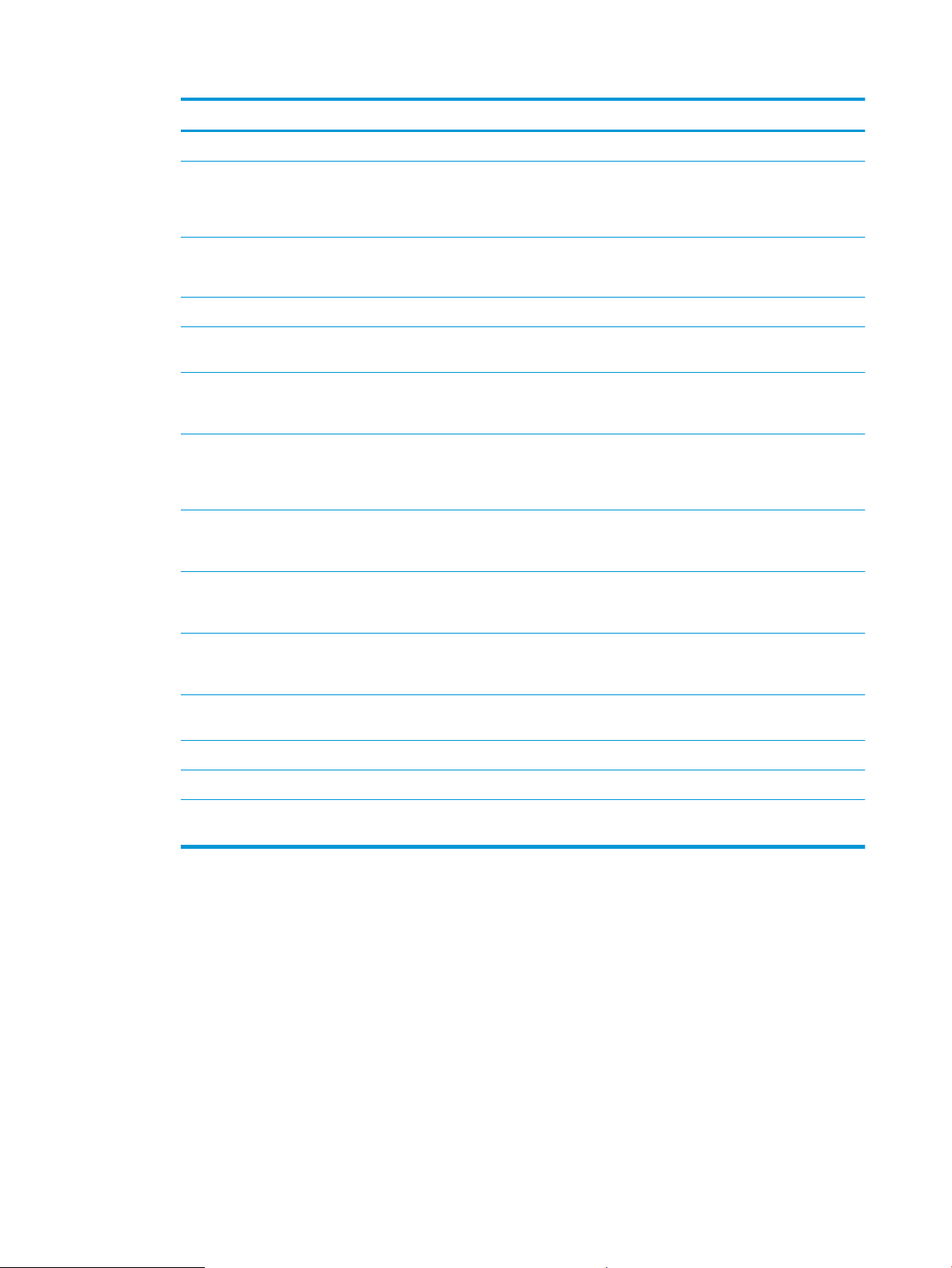
Funkcija Opis
1
Predpona imena datoteke
Nastavite privzeto predpono imena datoteke za datoteke, shranjene v omrežno mapo.
Ime datoteke Privzeto ime datoteke za datoteko, ki bo shranjena.
Potrdite polje Lahko ureja uporabnik, če želite, da je ta nastavitev dostopna na nadzorni plošči
izdelka.
Pripona imena datoteke
1
Nastavite privzeto pripono imena datoteke za datoteke, shranjene v omrežno mapo.
Podvojena privzeta pripona imena datoteke [lename]_YYYYMMDDT
1
Predogled imena datoteke
Vnesite ime datoteke in kliknite Posodobi predogled.
Oblika zapisa oštevilčevanja
1
datotek
Dodaj številko, ko ima opravilo
samo eno datoteko (na primer
1
_1–1)
Izberite obliko imena datoteke za primere, kadar je posel razdeljen na več datotek.
To nastavitev izberite, da imenu datoteke dodate številko, ko ima opravilo samo eno datoteko in
ne več.
Vrsta datoteke Izberite obliko datoteke za shranjeno datoteko.
Potrdite polje Lahko ureja uporabnik, če želite, da je ta nastavitev dostopna na nadzorni plošči
izdelka.
Visoko stiskanje (manjša
datoteka)
1
To nastavitev izberite za stiskanje optično prebrane datoteke, s čimer datoteko zmanjšate. Vendar
pa postopek optičnega branja za visoko stiskanje datoteke lahko traja dlje kot za običajne stiskanja
datoteke.
Šifriranje PDF-a
1
Če je datoteka vrste PDF, ta možnost šifrira izhodno datoteko PDF. Del šifriranja je določitev gesla.
Za odpiranje datoteke je potrebno enako geslo. Uporabnik bo pred optičnim branjem posla pozvan
k vnosu gesla, če pred pritiskom gumba za zagon še ni bilo nastavljeno.
Ločljivost Nastavite ločljivost za datoteko. Slike z višjo ločljivostjo imajo več pik na palec (dpi), zato so
podrobnejše. Slike z nižjo ločljivostjo imajo manj pik na palec, zato so manj podrobne in manjše
velikosti.
Kakovost in velikost datoteke Izberite kakovost za datoteko. Slike višje kakovosti zahtevajo večjo velikost datoteke kot slike nižje
kakovosti in se dlje pošiljajo.
Barvno/črno-belo Določite, ali bodo kopije optično prebrane barvno, črno in sivo ali samo črno.
Prepreči prazne strani
Ustvari več datotek
1
1
Če je možnost Prepreči prazne strani omogočena, so prazne strani prezrte.
To nastavitev izberite za optično branje v ločene datoteke glede na predhodno določeno največje
število strani na datoteko.
1
Ta nastavitev je na voljo samo na strani Napredne nastavitve.
9. Preglejte izbrane možnosti in preverite, ali so pravilne, nato pa kliknite Uporabi, da dokončate nastavitev.
Četrti korak: Konguriranje hitrih nastavitev (izbirno)
Hitre nastavitve so dodatna opravila z bližnjicami, do katerih lahko dostopate na glavnem začetnem zaslonu ali z
aplikacijo Hitre nastavitve v izdelku.
1. Na območju Nastavitev e-pošte levega podokna za krmarjenje kliknite Hitre nastavitve.
2. Izberite eno od naslednjih možnosti:
●
Izberite obstoječo hitro nastavitev v programu hitre nastavitve v tabeli.
28 Poglavje 2 Uporaba optičnega bralnika SLWW
Page 39
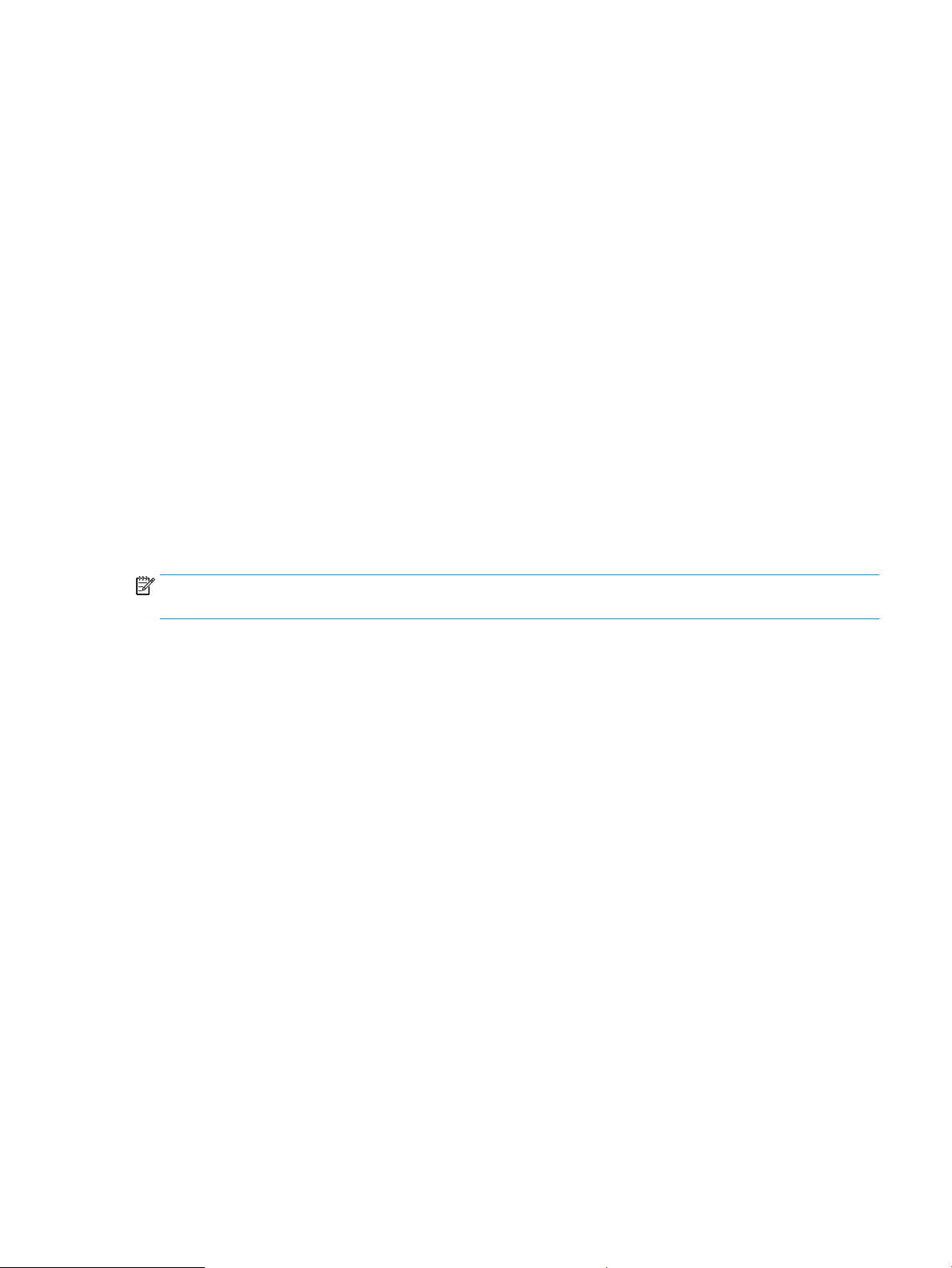
- ALI -
●
Kliknite Dodaj, da zaženete čarovnika za hitre nastavitve.
3. Če izberete Dodaj, se odpre stran Nastavitev hitrih nastavitev. Vnesite naslednje podatke:
●
Ime hitrih nastavitev: Vnesite ime za novo hitro nastavitev.
●
Opis hitre nastavitve: Vnesite opis hitre nastavitve.
●
Možnost zagona hitre nastavitve: Način zagona hitre nastavitve nastavite tako, da kliknete Odprite
program, nato uporabnik pritisne Začni ali Ko je hitra nastavitev izbrana na domačem zaslonu, začni
.
takoj
4. Določite naslednje nastavitve hitre nastavitve: Nadzor polj za vpis naslova in sporočila, Podpisovanje in
šifriranje, Nastavitve obveščanja, Nastavitve optičnega branja, Nastavitve datoteke.
5. Kliknite Končaj, da shranite hitro nastavitev.
Peti korak: Nastavitev funkcije pošiljanja na e-pošto tako, da je uporabljen Oice 365 Outlook (izbirno)
Uvod
Microsoft Oice 365 Outlook je sistem e-pošte v oblaku, ki ga ponuja Microsoft in ki uporablja Microsoftov
strežnik Simple Mail Transfer Protocol (SMTP) za pošiljanje ali prejemanje e-poštnih sporočil. Upoštevajte
spodnja navodila, da na nadzorni plošči omogočite pošiljanje e-pošte iz računa Oice 365 Outlook za izdelek.
OPOMBA: Imeti morate račun e-poštnega naslova v Oice 365 Outlook, če želite kongurirati nastavitve v
vdelanem spletnem strežniku.
Konguriranje strežnika za odhodno e-pošto (SMTP) za pošiljanje e-poštnih sporočil z računa Oice 365 Outlook
1. S pomočjo zgornjih zavihkov za krmarjenje vdelanega spletnega strežnika kliknite Omrežje.
2. V levem podoknu za krmarjenje kliknite Nastavitve TCP/IP.
3. Na območju Nastavitve TCP/IP kliknite zavihek Identikacija omrežja.
SLWW Nastavitev optičnega bralnika 29
Page 40

4. Če omrežje zahteva DNS, preverite, ali je na območju Pripona domene TCP/IP navedena pripona DNS za e-
poštnega odjemalca, ki ga uporabljate. Pripone DNS so naslednje oblike: imepodjetja.com, gmail.com, ipd.
OPOMBA: Če pripona imena domene ni nastavljena, uporabite naslov IP.
5. Kliknite Uporabi.
6. Kliknite zavihek Optično branje/digitalno pošiljanje.
7. V levem podoknu za krmarjenje kliknite Nastavitev e-pošte.
30 Poglavje 2 Uporaba optičnega bralnika SLWW
Page 41
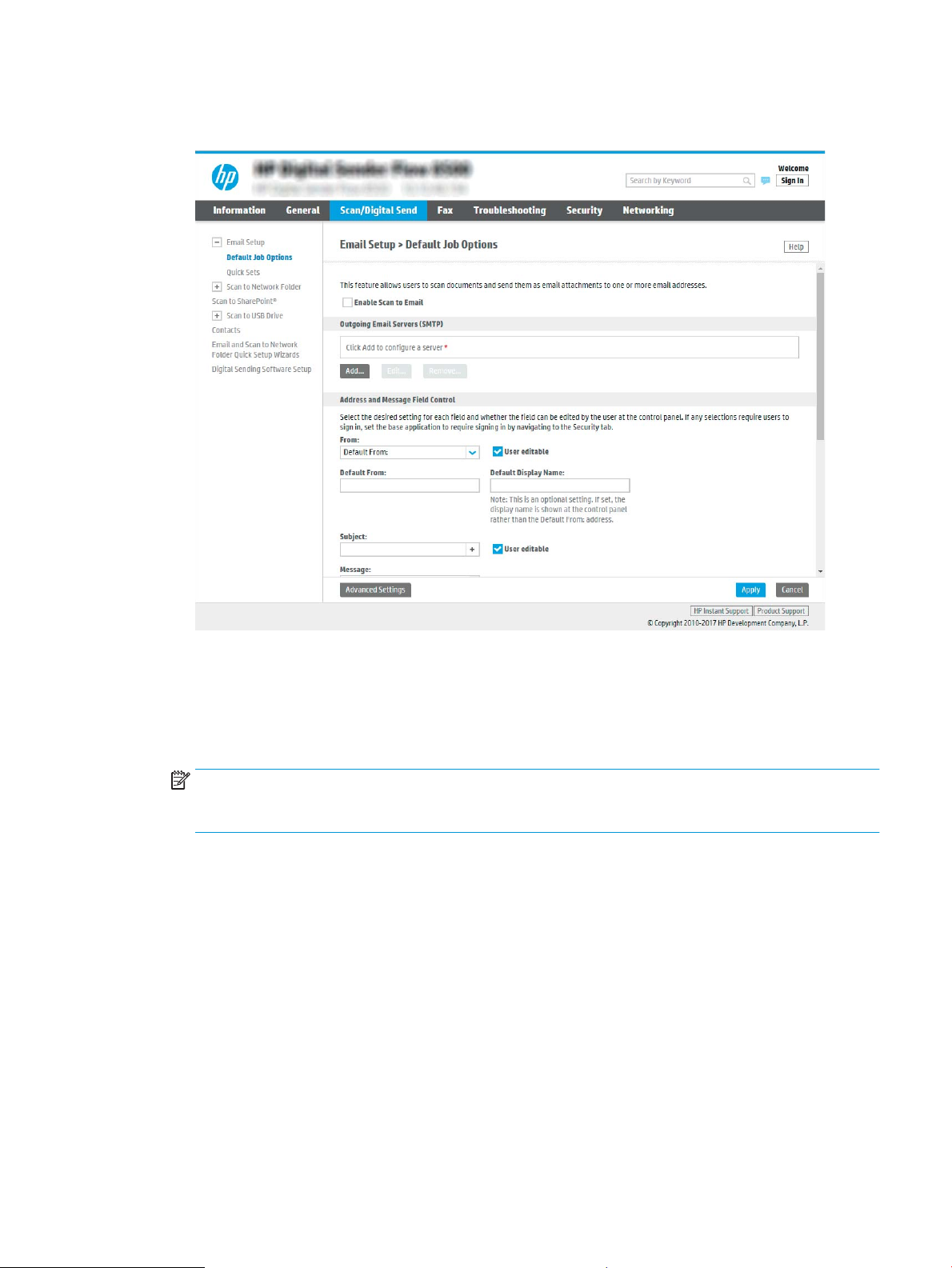
8. Na strani Nastavitev e-pošte izberite potrditveno polje Omogoči pošiljanje na e-poštni naslov. Če to
potrditveno polje ni na voljo, funkcija ni na voljo na nadzorni plošči izdelka.
9. Na območju Strežniki za odhodno e-pošto (SMTP) kliknite Dodaj, da zaženete čarovnika za SMTP.
10. V polje Poznam naslov strežnika SMTP ali ime gostitelja vnesite smtp.onoice.com in kliknite Naprej.
11. V pogovornem oknu Nastavite osnovne podatke, potrebne za povezavo s strežnikom v polje Številka vrat
vtipkajte 587.
OPOMBA: Nekateri strežniki imajo težave s pošiljanjem ali prejemanjem e-poštnih sporočil, ki so večja od
5 megabajtov (MB). Take težave lahko preprečite, če vnesete številko v okno Razdeljeno e-poštno sporočilo
je večje od (MB).
12. Izberite potrditveno polje Omogočite protokol SSL strežnika SMTP in kliknite Naprej.
13. V pogovornem oknu Zahteve za preverjanje pristnosti strežnika vnesite naslednje podatke:
a. Izberite Strežnik zahteva preverjanje pristnosti.
b. S spustnega seznama izberite Vedno uporabi te poverilnice
c. V polje Uporabniško ime vnesite e-poštni naslov z računa Oice 365 Outlook.
d. V polje Geslo vnesite geslo z računa Oice 365 Outlook in kliknite Naprej.
14. V pogovornem oknu Uporaba strežnika izberite funkcije izdelka, ki bodo pošiljale e-pošto prek tega
strežnika SMTP, in kliknite Naprej.
SLWW Nastavitev optičnega bralnika 31
Page 42

15. V pogovorno okno Povzetek in test vnesite veljaven e-poštni naslov v polje Testno e-poštno sporočilo pošlji
na naslov: in nato kliknite Preskus.
16. Preverite, ali so vse nastavitve pravilne, in kliknite Končaj, s čimer boste dokončali nastavitve odhodnega e-
poštnega strežnika.
Nastavitev optičnega branja v faks
Prvi korak: Odprite HP-jev vdelani spletni strežnik
1.
Na začetnem zaslonu nadzorne plošče izdelka izberite ikono za informacije in nato ikono za omrežje
, da prikažete naslov IP ali ime gostitelja.
2. Odprite spletni brskalnik in v naslovno vrstico vnesite naslov IP ali ime gostitelja točno tako, kot je prikazano
na nadzorni plošči izdelka. Na računalniški tipkovnici pritisnite tipko Enter. Odpre se vdelani spletni strežnik.
OPOMBA: Če se v spletnem brskalniku prikaže sporočilo, da dostopanje do spletnega mesta morda ni
varno, izberite možnost za vstop na spletno mesto. Dostopanje do tega spletnega mesta ne bo škodilo
računalniku.
Drugi korak: Nastavitev optičnega branja v faks
Prvi način: Nastavitve faksiranja v lokalnem omrežju
1. Na zgornjih zavihkih za krmarjenje vdelanega spletnega strežnika kliknite Faks.
2. Pomaknite se do možnosti Nastavitve faksiranja v lokalnem omrežju.
3. Potrdite polje Omogoči pošiljanje faksa.
4. Vnesite ustrezne informacije v polje Nastavitve mape.
OPOMBA: Pred nastavitvijo faksiranja v lokalnem omrežju boste morda morali nastaviti mapo omrežnega
pogona.
32 Poglavje 2 Uporaba optičnega bralnika SLWW
Page 43
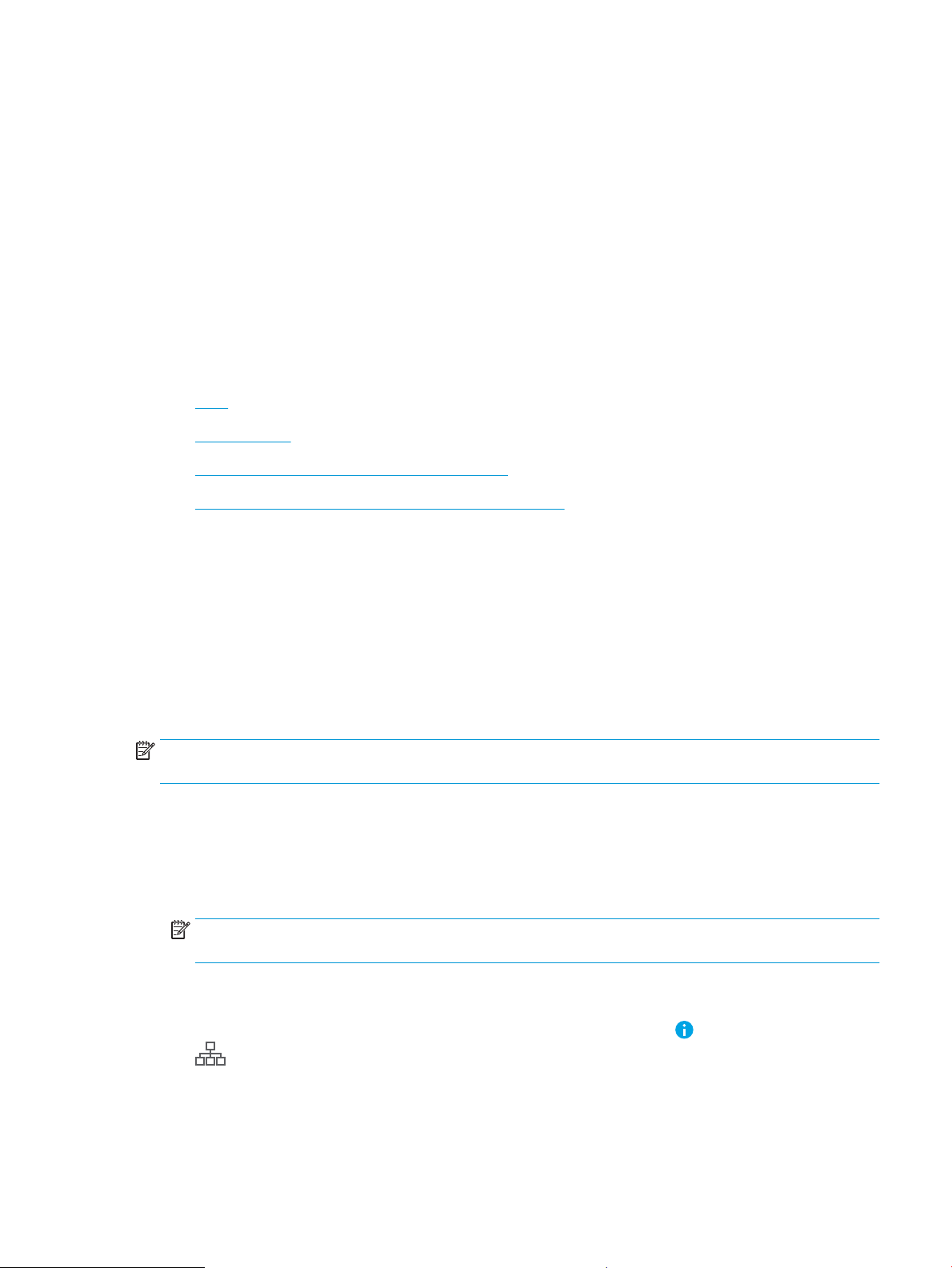
Drugi način: Nastavitve internetnega faksiranja
1. Na zgornjih zavihkih za krmarjenje vdelanega spletnega strežnika kliknite Faks.
2. Pomaknite se do možnosti Nastavitve internetnega faksiranja.
3. Potrdite polje Omogoči pošiljanje faksa.
4. V razdelku Strežniki za odhodno e-pošto (SMTP) kliknite Dodaj, da dodate strežnik za odhodno e-pošto.
5. V razdelku Nastavitve storitve internetnega faksiranja kliknite Dodaj, da dodate domeno ponudnika
internetnega faksiranja.
6. Vnesite ustrezne podatke v vsa spodnja polja in nato kliknite Uporabi.
Nastavitev optičnega branja v omrežno mapo
●
Uvod
●
Pred začetkom
●
Prvi korak: Odprite HP-jev vdelani spletni strežnik
●
Drugi korak: Nastavitev optičnega branja v omrežno mapo
Uvod
V tem dokumentu najdete informacije o tem, kako omogočiti in kongurirati funkcijo optičnega branja v omrežno
mapo. Izdelek ima funkcijo, ki omogoča optično branje dokumenta in shranjevanje takega dokumenta v omrežno
mapo. Če želite uporabljati to funkcijo optičnega branja, mora biti izdelek povezan v omrežje. Funkcija ni na voljo,
dokler je ne kongurirate. Optično branje v omrežno mapo je možno kongurirati na dva načina: osnovno z
možnostjo Čarovnik za nastavitev shranjevanja v omrežno mapo in napredno z možnostjo Nastavitev
shranjevanja v omrežno mapo.
Pred začetkom
OPOMBA: Če želite nastaviti funkcijo Optično branje v omrežno mapo, mora imeti izdelek vzpostavljeno aktivno
povezavo z omrežjem.
Pred začetkom postopka konguracije morajo imeti skrbniki naslednje.
●
Skrbniški dostop do izdelka
●
Popolno ime domene (FQDN) (npr. \\imestrežnika.si.imepodjetja.net\optičnoprebranidokumenti) ciljne
mape ALI naslov IP strežnika (npr. \\16.88.20.20\optičnoprebranidokumenti).
OPOMBA: Uporaba pojma „strežnik“ v tem kontekstu se nanaša na računalnik, kjer je nameščena mapa v
skupni rabi.
Prvi korak: Odprite HP-jev vdelani spletni strežnik
1.
Na začetnem zaslonu nadzorne plošče izdelka izberite ikono za informacije in nato ikono za omrežje
, da prikažete naslov IP ali ime gostitelja.
SLWW Nastavitev optičnega bralnika 33
Page 44
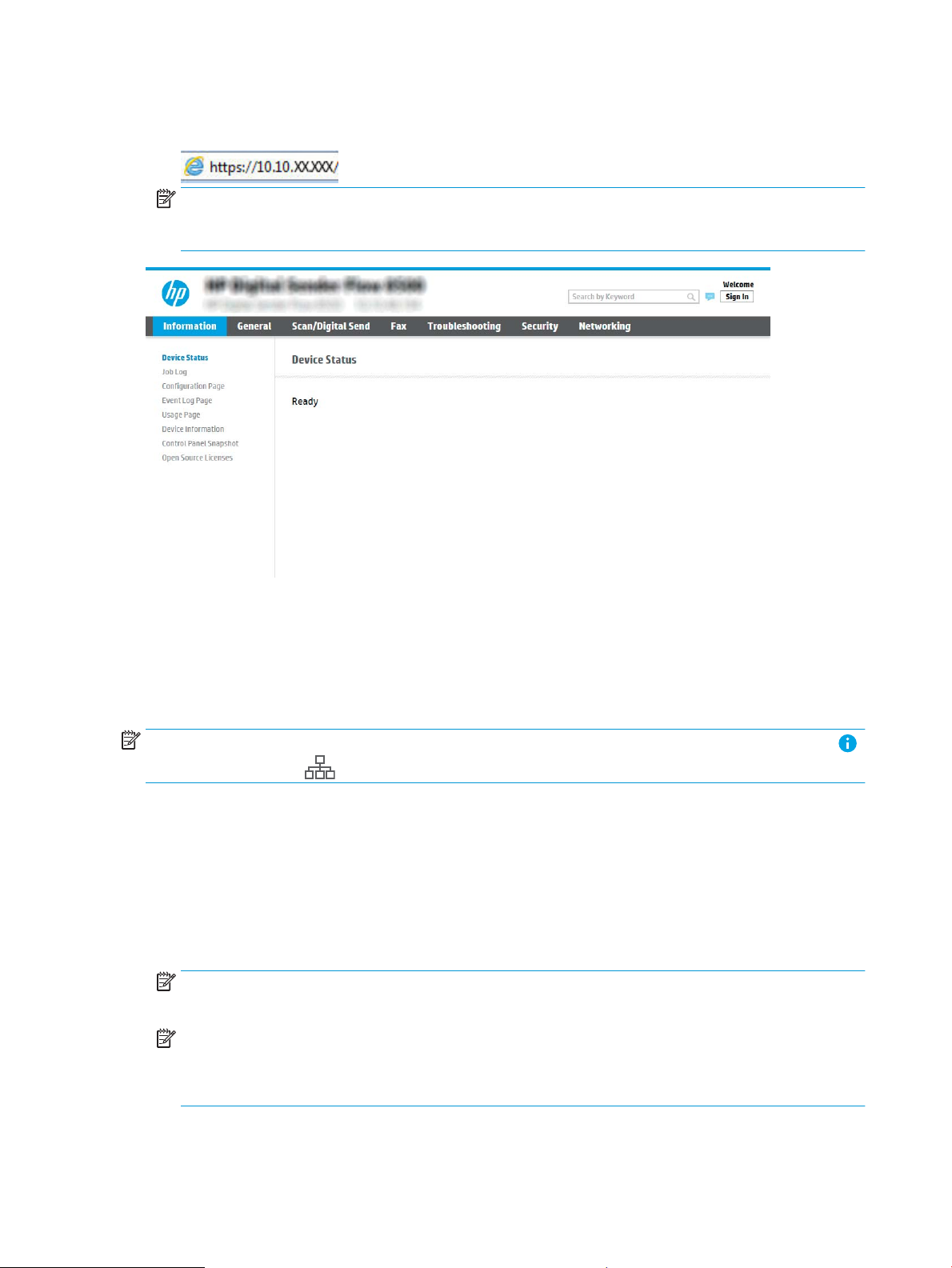
2. Odprite spletni brskalnik in v naslovno vrstico vnesite naslov IP ali ime gostitelja točno tako, kot je prikazano
na nadzorni plošči izdelka. Na računalniški tipkovnici pritisnite tipko Enter. Odpre se vdelani spletni strežnik.
OPOMBA: Če se v spletnem brskalniku prikaže sporočilo, da dostopanje do spletnega mesta morda ni
varno, izberite možnost za vstop na spletno mesto. Dostopanje do tega spletnega mesta ne bo škodilo
računalniku.
Drugi korak: Nastavitev optičnega branja v omrežno mapo
Prvi način: Uporaba čarovnika za optično branje v omrežno mapo
Ta možnost odpre čarovnika za nastavitev, ki je v HP-jevem vdelanem spletnem strežniku izdelka. Čarovnik za
nastavitev vključuje možnosti za osnovno konguracijo.
OPOMBA: Pred začetkom: Za prikaz naslova IP izdelka ali imena gostitelja se dotaknite ikone za informacije
in nato ikone za omrežje na nadzorni plošči izdelka.
1
. Z uporabo zgornjih zavihkov za krmarjenje v vdelanem spletnem strežniku kliknite zavihek Optično branje/
digitalno pošiljanje.
2. V levem podoknu za krmarjenje kliknite možnost Čarovnika za hitro nastavitev e-pošte in optičnega branja
v omrežno mapo.
3. Kliknite povezavo Čarovnik za hitro nastavitev shranjevanja v omrežno mapo.
4. V pogovornem oknu Dodaj ali odstrani hitro nastavitev za shranjevanje v omrežno mapo kliknite Dodaj.
OPOMBA: Hitre nastavitve so opravila z bližnjicami, do katerih lahko dostopate na začetnem zaslonu
izdelka ali v aplikaciji Hitre nastavitve.
OPOMBA: Funkcijo Shranjevanje v omrežno mapo lahko najosnovneje kongurirate brez ustvarjanja hitrih
nastavitev. Vendar pa mora uporabnik, če hitra nastavitev ni ustvarjena, za vsak posel optičnega branja na
nadzorni plošči vnesti podatke o ciljni mapi. Za vključitev metapodatkov shranjevanja v omrežno mapo je
potrebna hitra nastavitev.
5. V pogovornem oknu Dodajanje hitre nastavitve za mape vnesite naslednje informacije:
34 Poglavje 2 Uporaba optičnega bralnika SLWW
Page 45
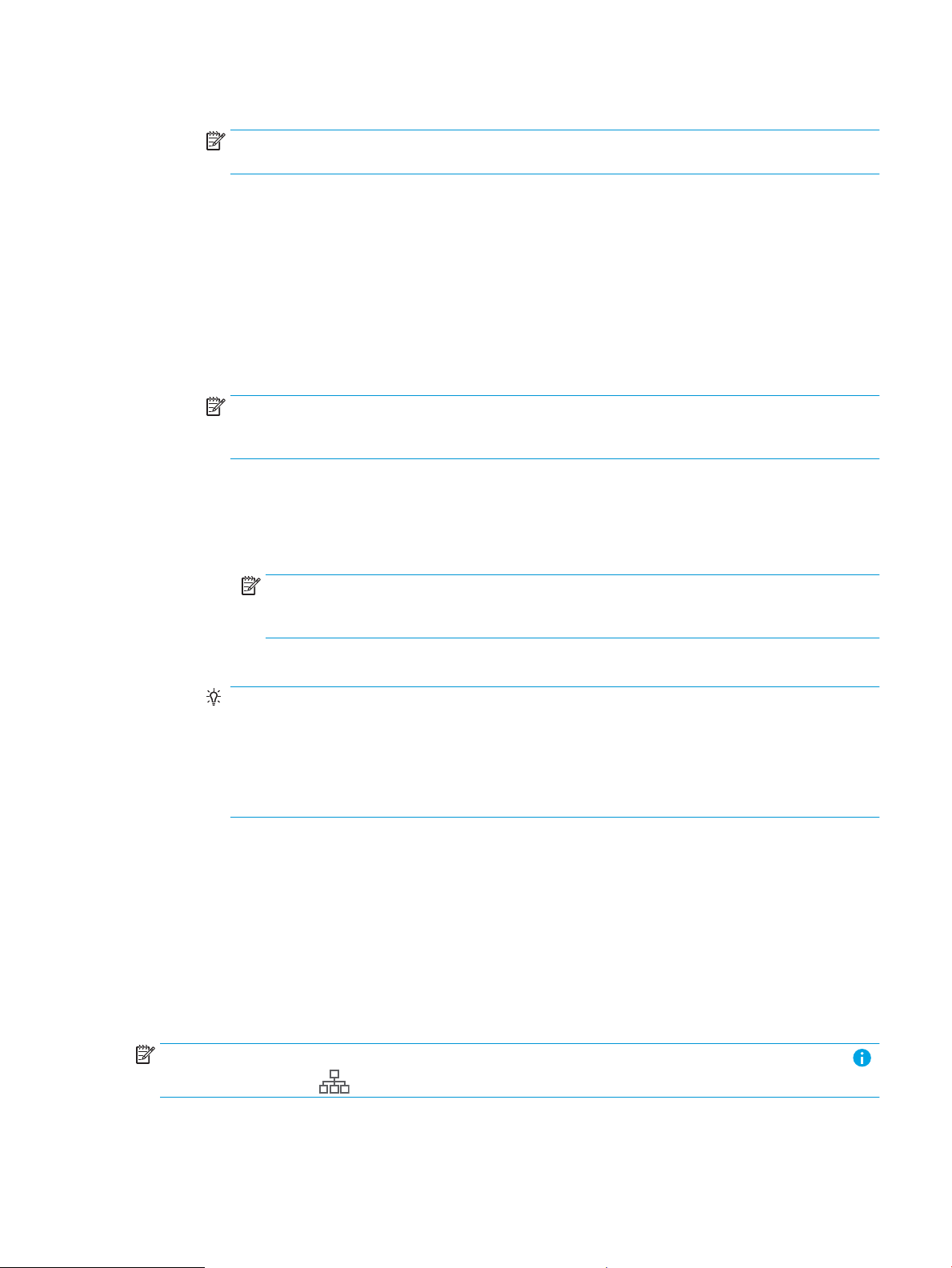
a. V polje Ime hitre nastavitve vnesite naslov.
OPOMBA: Poimenujte hitro nastavitev tako, da bodo uporabniki takoj vedeli, za kaj gre (npr. "optično
branje in shranjevanje v mapo").
b. V polje Opis hitre nastavitve dodajte opis, ki bo pojasnjeval, kaj se bo s hitro nastavitvijo shranilo.
c. Kliknite Naprej.
6. V pogovornem oknu Konguriranje ciljne mape vnesite naslednje informacije:
a. V polje Pot mape UNC vnesite pot mape, kamor naj bo spravljen optično prebran dokument.
Pot mape je lahko bodisi popolno ime domene (FQDN) (npr. \\servername.us.companyname.net
\scans) ali IP naslov strežnika (npr. \\16.88.20.20\scans). Prepričajte se, da pot mape (npr. \scans)
sledi FQDN ali naslovu IP.
OPOMBA: FQDN je lahko zanesljivejši od naslova IP. Če strežnik pridobi svoj naslov IP prek DHCP, se
naslov IP lahko spremeni. Z naslovom IP izdelek ne potrebuje DNS, da bi našel ciljni strežnik, zato je
povezava lahko hitrejša.
b. Na spustnem seznamu Nastavitve za preverjanje pristnosti izberite eno od naslednjih možnosti:
●
Po vpisu na nadzorni plošči za povezovanje uporabite poverilnice uporabnika
●
Vedno uporabi te poverilnice
OPOMBA: Če je izbrana možnost Vedno uporabi te poverilnice, v ustrezna polja vnesite
uporabniško ime in geslo, dostop izdelka do mape pa morate preveriti tako, da kliknete Preveri
dostop.
c. V polje Domena sistema Windows vnesite domeno sistema Windows.
NASVET: Če želite v Windows 7 najti domeno sistema Windows, kliknite Začni, nato Nadzorna
plošča, in nato Sistem.
Če želite v Windows 8 najti domeno sistema Windows, kliknite Išči, vpišite Sistem v iskalno polje in
kliknite Sistem.
Domeno najdete pod Ime računalnika, domena in nastavitve delovne skupine.
d. Kliknite Naprej.
7. V pogovornem oknu Konguracija nastavitev optično branih datotek nastavite privzete nastavitve
optičnega branja za hitro nastavitev in kliknite Naprej.
8. Preglejte pogovorno okno Povzetek in kliknite Dokončaj.
Drugi način: Uporaba nastavitve optičnega branja v omrežno mapo
Ta možnost omogoča napredno konguracijo funkcije shranjevanja v omrežno mapo z uporabo HP-jevega
vdelanega spletnega strežnika izdelka.
OPOMBA: Pred začetkom: Za prikaz naslova IP izdelka ali imena gostitelja se dotaknite ikone za informacije
in nato ikone za omrežje na nadzorni plošči izdelka.
SLWW Nastavitev optičnega bralnika 35
Page 46
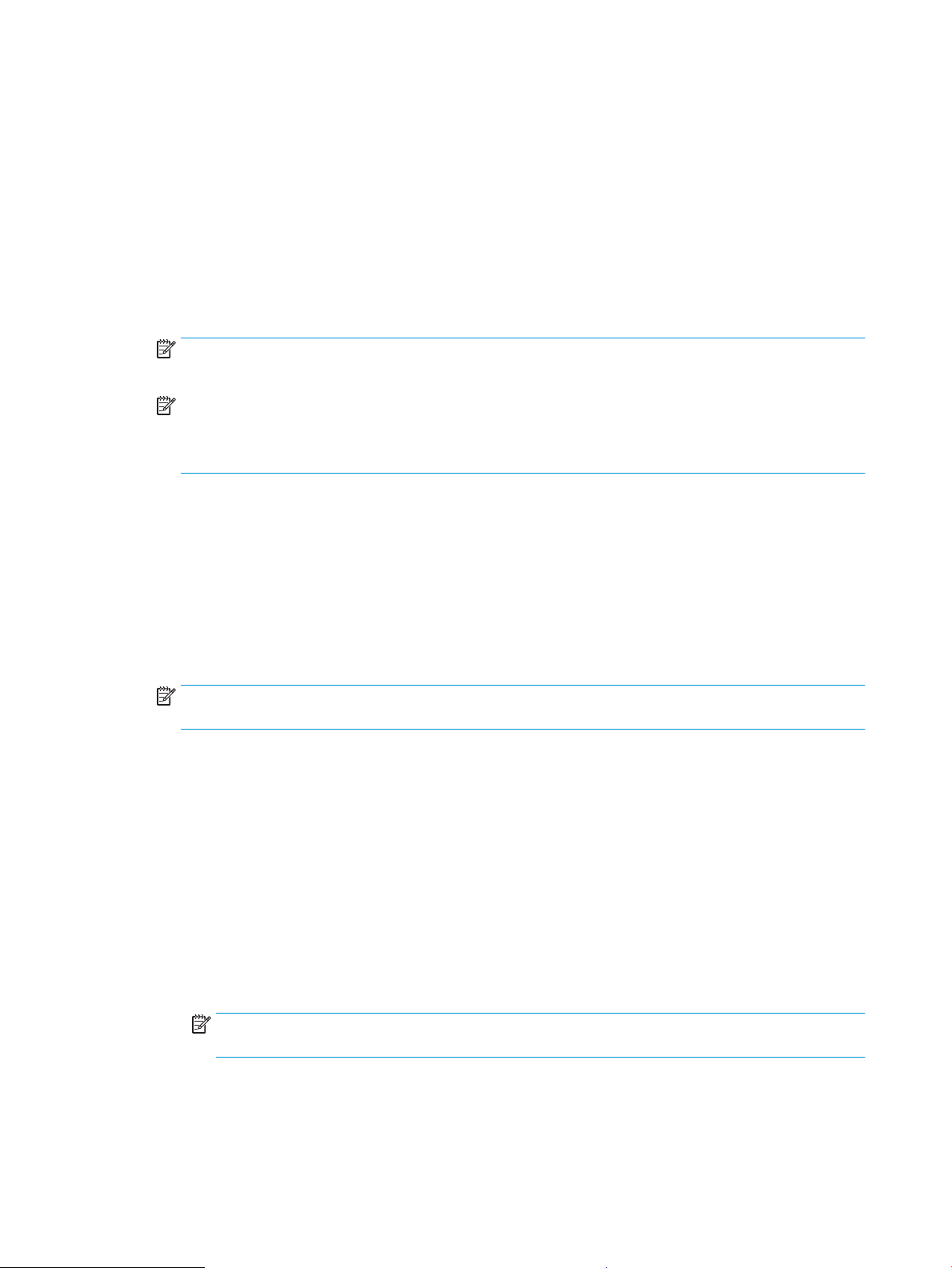
Prvi korak: Začnite konguracijo
1. Kliknite zavihek Optično branje/digitalno pošiljanje.
2. V levem meniju za krmarjenje kliknite povezavo Nastavitev optičnega branja v omrežno mapo.
Drugi korak: Konguriranje nastavitev optičnega branja v omrežno mapo
1. Na strani Nastavitev optičnega branja v omrežno mapo izberite potrditveno polje Omogoči optično branje v
omrežno mapo. Če to polje ni izbrano, funkcija ni na voljo na nadzorni plošči izdelka.
2. Na območju Optično branje v omrežno mapo v levem podoknu za krmarjenje kliknite Hitre nastavitve.
Kliknite
OPOMBA: Hitre nastavitve so opravila z bližnjicami, do katerih lahko dostopate na začetnem zaslonu
izdelka ali v aplikaciji Hitre nastavitve.
OPOMBA: Funkcijo Optično branje v omrežno mapo je mogoče minimalno kongurirati, ne da bi ustvarili
hitro nastavitev. Vendar pa mora uporabnik, če hitra nastavitev ni ustvarjena, za vsako opravilo optičnega
branja na nadzorni plošči vnesti podatke o ciljni mapi. Za vključitev metapodatkov optičnega branja v
omrežno mapo je potrebna hitra nastavitev.
Določite vse nastavitve za nastavitev hitre nastavitve, da v celoti kongurirate funkcijo optičnega branja v
omrežno mapo.
Prvo pogovorno okno: Nastavite ime in opis hitre nastavitve ter možnosti za posredovanje uporabnika na nadzorni plošči
Dodaj, da odprete pogovorno okno Nastavitev hitrih nastavitev.
V pogovornem oknu Nastavite mesto gumba za hitro nastavitev in možnosti komunikacije z uporabnikom na
nadzorni plošči določite, kje na nadzorni plošči izdelka naj bo prikazana možnost Hitra nastavitev, in
kongurirajte raven vzajemnega delovanja uporabnika na nadzorni plošči izdelka.
1. V polje Ime hitre nastavitve vnesite naslov.
OPOMBA: Poimenujte hitro nastavitev tako, da bodo uporabniki takoj vedeli, za kaj gre (npr. "optično
branje in shranjevanje v mapo").
2. V polje Opis hitre nastavitve dodajte opis, ki bo pojasnjeval, kaj se bo s hitro nastavitvijo shranilo.
3. S seznama Možnost zagona hitre nastavitve izberite eno od naslednjih možnosti:
●
1. možnost: Odprite program, nato uporabnik pritisne Začni
●
2. možnost: Zaženi takoj po izboru
Izberite eno od naslednjih možnosti pozivanja:
○
Pozovi za strani izvirnika
○
Pozovi za dodatne strani
○
Zahtevaj predogled
OPOMBA: Če je izbrana možnost Zaženi takoj po izboru, je treba v naslednjem koraku vnesti ciljno
mapo.
4. Kliknite Naprej.
36 Poglavje 2 Uporaba optičnega bralnika SLWW
Page 47
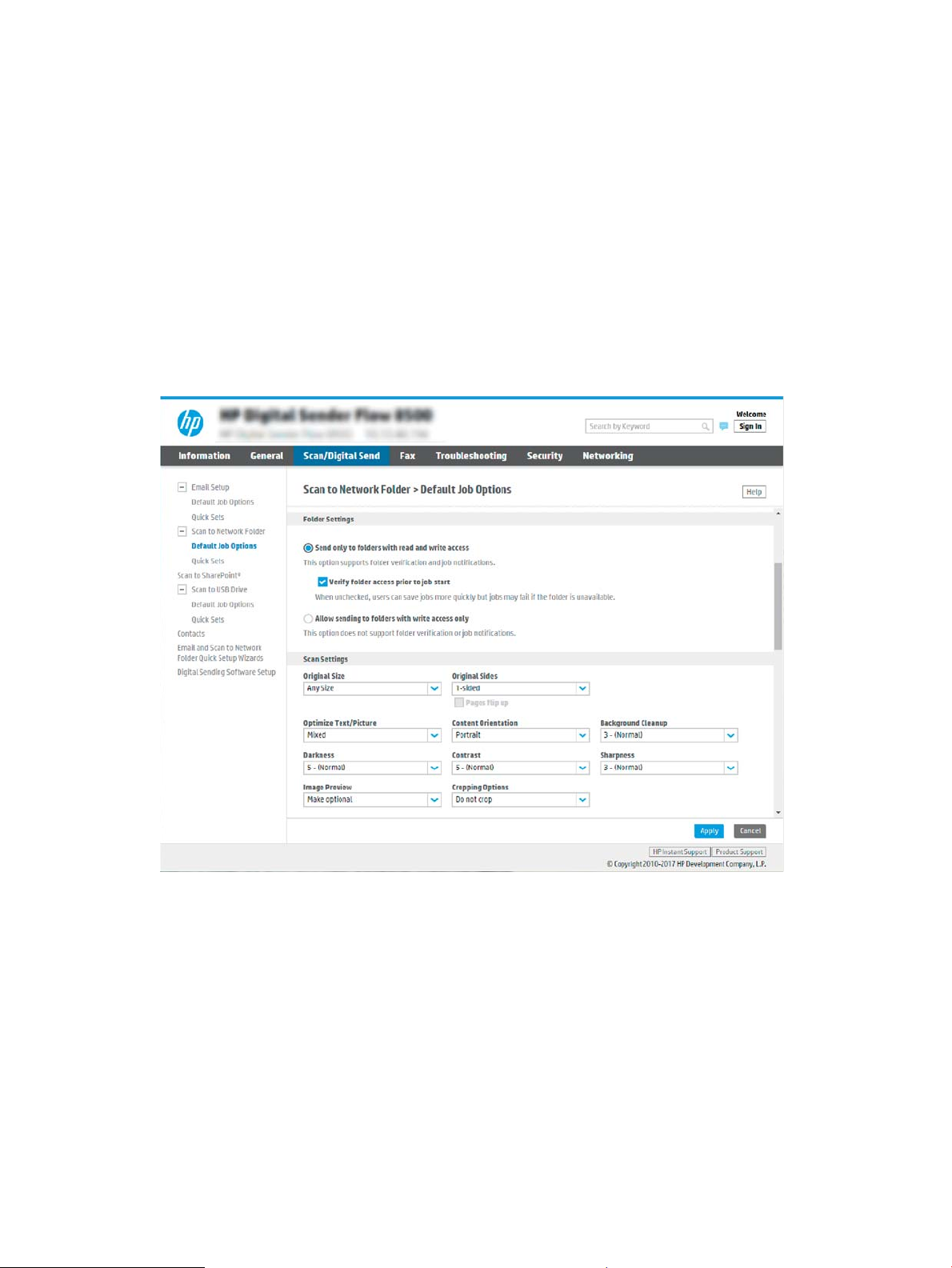
Drugo pogovorno okno: Nastavitve mape
V pogovornem oknu Nastavitve mape kongurirajte vrste map, v katero so poslani optično prebrani dokumenti.
Izbirate lahko med dvema vrstama ciljnih map:
●
mape v skupni rabi ali mape na FTP-ju
●
Osebne mape v skupni rabi
Izbirate lahko med dvema vrstama dovoljenj za mape:
●
Dostop za branje in pisanje
●
Samo dostop za pisanje
Spodaj je opisano konguriranje nastavitev mape.
Konguriranje ciljne mape optično prebranih dokumentov
1. možnost: mape v skupni rabi ali mape na FTP-ju
Za shranjevanje optično prebranih dokumentov v standardno mapo v skupni rabi ali mapo na FTP-ju, sledite
naslednjim korakom:
1. Če še ni izbrano, izberite Shrani v mape v skupni rabi ali mape na FTP-ju.
2. Kliknite Dodaj.... Odpre se pogovorno okno Dodaj pot omrežne mape.
3. V pogovornem oknu Dodaj pot omrežne mape izberite eno od naslednjih možnosti:
●
Prva možnost: Shrani v standardno omrežno mapo v skupni rabi
SLWW Nastavitev optičnega bralnika 37
Page 48
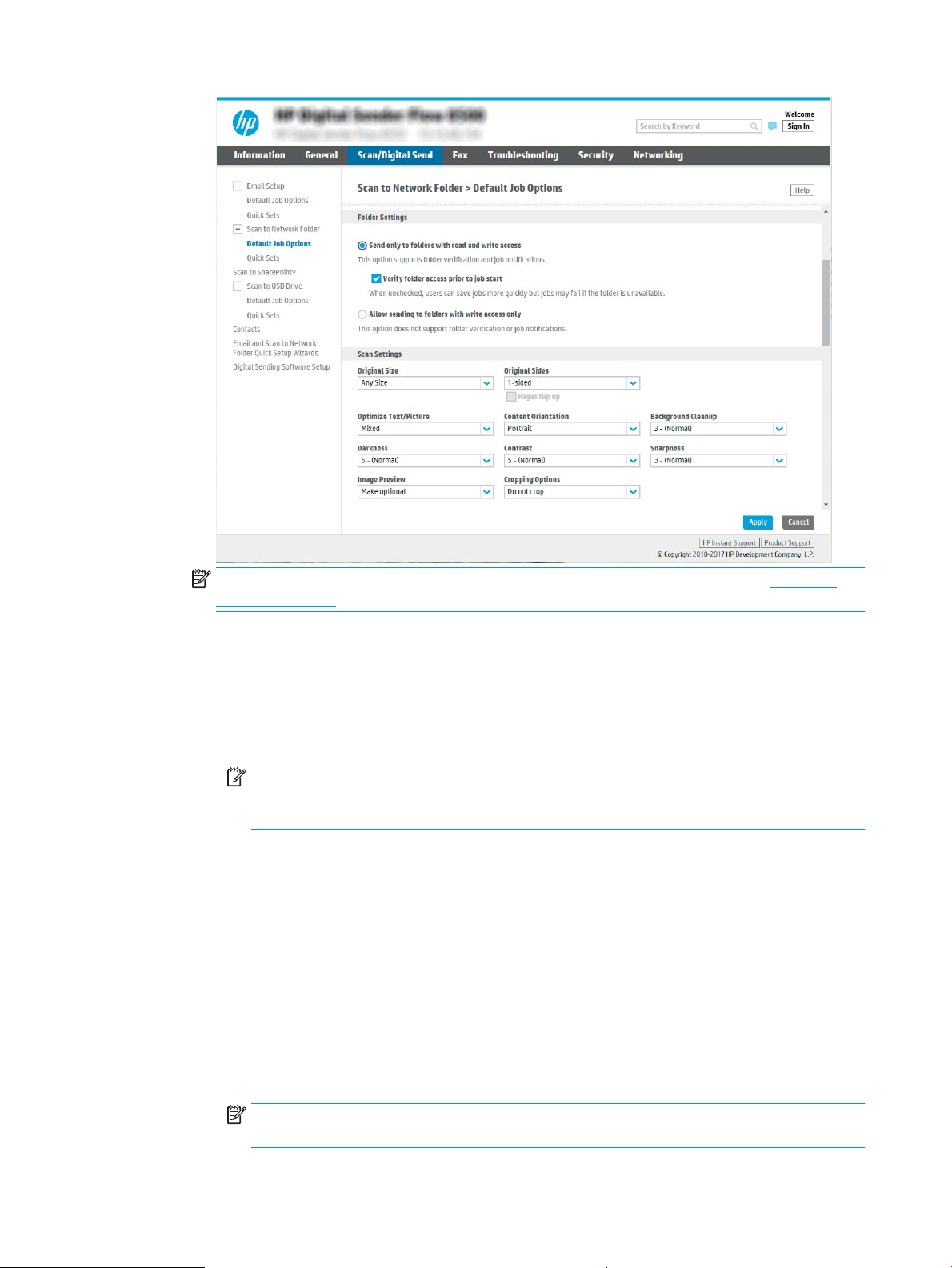
OPOMBA: Več informacij o ustvarjanju omrežnih map v skupni rabi najdete v poglavju Nastavitev
mape v skupni rabi (c04431534).
1. Če še ni izbrano, izberite Shrani v standardno omrežno mapo v skupni rabi.
2. V polje Pot mape UNC vnesite pot do mape.
Pot mape je lahko bodisi popolno ime domene (FQDN) (npr. \\servername.us.companyname.net
\scans) ali IP naslov strežnika (npr. \\16.88.20.20\scans). Prepričajte se, da pot mape (npr.
\scans) sledi FQDN ali naslovu IP.
OPOMBA: FQDN je lahko zanesljivejši od naslova IP. Če strežnik pridobi svoj naslov IP prek
DHCP, se naslov IP lahko spremeni. Z naslovom IP izdelek ne potrebuje DNS, da bi našel ciljni
strežnik, zato je povezava lahko hitrejša.
3. Za samodejno ustvarjanje podmape za optično prebrane dokumente v ciljni mapi, izberite obliko
zapisa imena podmape s seznama Podmapa po meri .
Če želite dovoliti dostop do podmape samo uporabniku, ki je ustvaril posel optičnega branja,
izberite Omejitev dostopa do podmape na določenega uporabnika.
4. Če si želite ogledati celotno pot mape optično prebranih dokumentov, kliknite Posodobi
predogled.
5. S seznama Nastavitve preverjanja pristnosti izberite eno od naslednjih možnosti:
○
Po vpisu na nadzorni plošči za povezovanje uporabite poverilnice uporabnika
○
Vedno uporabi te poverilnice
OPOMBA: Če je izbrana možnost Vedno uporabi te poverilnice, v ustrezna polja vnesite
uporabniško ime in geslo.
38 Poglavje 2 Uporaba optičnega bralnika SLWW
Page 49
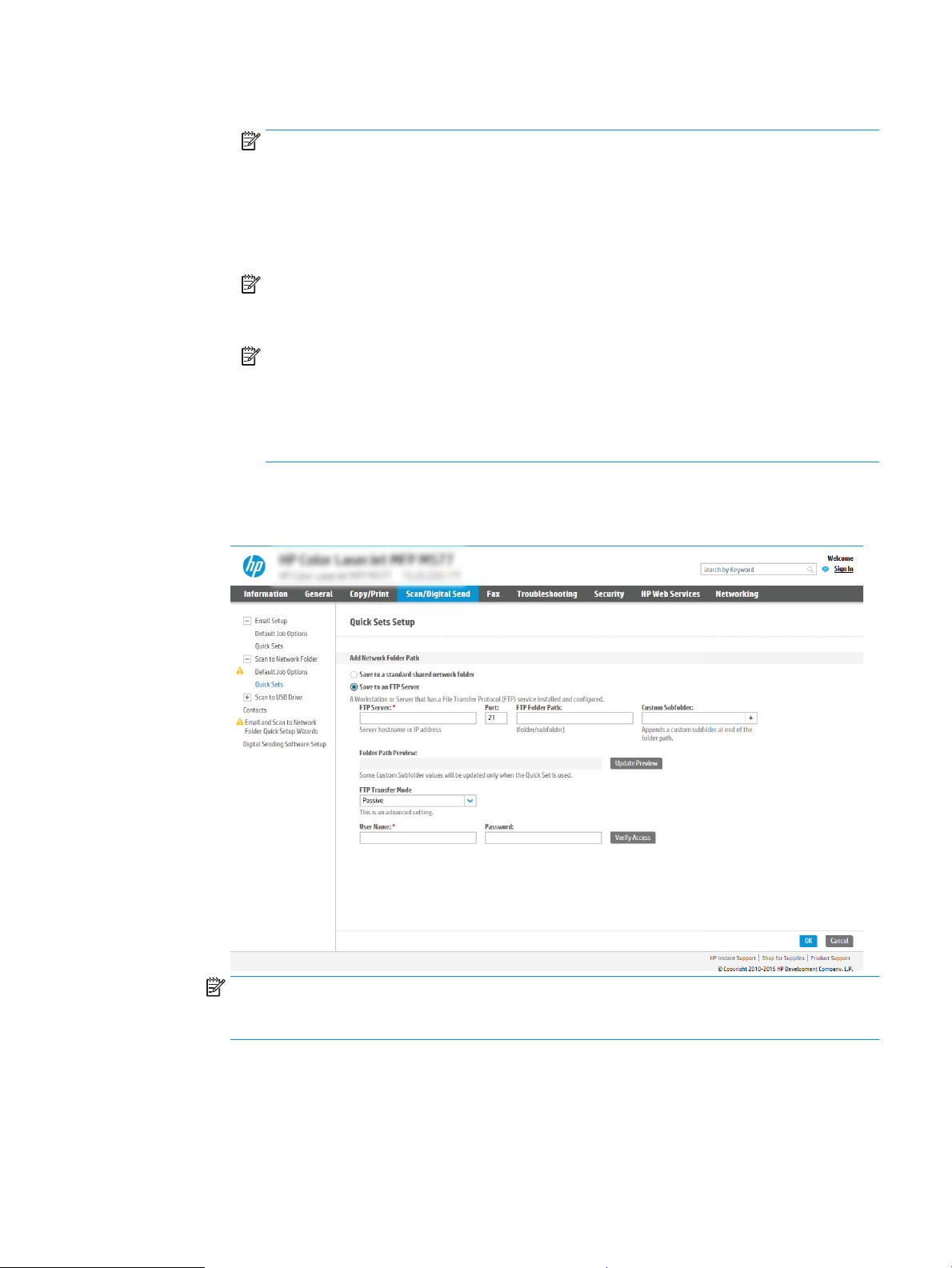
6. V polje Domena sistema Windows vnesite domeno sistema Windows.
OPOMBA: Če želite v Windows 7 najti domeno sistema Windows, kliknite Začni, nato Nadzorna
plošča, in nato Sistem.
Če želite v Windows 8 najti domeno sistema Windows, kliknite Išči, vpišite Sistem v iskalno polje
in kliknite Sistem.
Domeno najdete pod možnostjo Ime računalnika, domena in nastavitve delovne skupine.
OPOMBA: Če je mapa v skupni rabi nastavljena tako, da je dostopna vsem, nastavite ime
delovne skupine (privzeto je "Workgroup"), uporabniško ime in geslo. Če pa je mapa v mapah
določenega uporabnika in ni javna, je treba uporabiti uporabniško ime in geslo tega uporabnika.
OPOMBA: Morda boste namesto imena računalnika potrebovali naslov IP. Mnogi domači
usmerjevalniki ne delujejo dobro z imeni računalnikov, poleg tega ni strežnika DNS (Domain
Name Server). V tem primeru je najbolje nastaviti statični naslov IP v računalniku v skupni rabi,
da zmanjšate težavo dostopanja DHCP do novega naslova IP. V običajnem domačem
usmerjevalniku to storite z nastavitvijo statičnega naslova IP, ki je v istem podomrežju, vendar
izven obsega naslova DHCP.
7. Kliknite OK.
●
Druga možnost: Shranjevanje v strežnik FTP
OPOMBA: Če je spletno mesto FTP zunaj požarnega zida, je treba v omrežnih nastavitvah določiti
proxy strežnik. Te nastavitve so na zavihku Omrežje vgrajenega spletnega strežnika v možnostih
Napredno.
1. Izberite Shrani v strežnik FTP.
2. V polje Strežnik FTP vnesite ime strežnika FTP ali naslov IP.
3. V polje Vrata vnesite številko vrat.
SLWW Nastavitev optičnega bralnika 39
Page 50

OPOMBA: V večini primerov privzete številke vrat ni treba spremeniti.
4. Za samodejno ustvarjanje podmape za optično prebrane dokumente v ciljni mapi, izberite obliko
zapisa imena podmape s seznama Podmapa po meri .
5. Če si želite ogledati celotno pot mape optično prebranih dokumentov, kliknite Posodobi
predogled.
6. S seznama Način prenosa s protokolom FTP izberite eno od naslednjih možnosti:
○
Pasivni
○
Aktivni
7. V polje Uporabniško ime vnesite ime uporabnika.
8. V polje Geslo vnesite geslo.
9. Kliknite Preveri dostop, da preverite, ali je mogoče dostopiti do cilja.
10. Kliknite OK.
2. možnost: Osebne mape v skupni rabi
Za shranjevanje optično prebranih dokumentov v osebno mapo v skupni rabi sledite naslednjim korakom:
OPOMBA: Ta možnost se uporablja v okoljih domene, kjer skrbnik za vsakega uporabnika kongurira mapo v
skupni rabi. Če je kongurirana funkcija Shrani v osebno mapo v skupni rabi, se morajo uporabniki prijaviti na
nadzorni plošči izdelka s poverilnicami za Windows ali s preverjanjem pristnosti LDAP.
1. Izberite Shrani v osebno mapo v skupni rabi.
2. V polje Pridobi domačo mapo uporabnika naprave s tem atributom vnesite uporabnikovo domačo mapo v
imeniku Microsoft Active Directory.
OPOMBA: Prepričajte se, da uporabnik ve, kje v omrežju je ta domača mapa.
3. Če želite dodati podmapo z uporabniškim imenom na konec poti mape, izberite Ustvarite podmapo na
osnovi uporabniškega imena.
Če želite dovoliti dostop do podmape samo uporabniku, ki je ustvaril posel optičnega branja, izberite
Omejitev dostopa do podmape na določenega uporabnika.
Izberite dovoljenja za ciljno mapo
1. možnost: Dostop za branje in pisanje
Za pošiljanje optično prebranih dokumentov v mapo, ki je kongurirana z dostopom za branje in pisanje, sledite
naslednjim korakom:
OPOMBA: Pošlji samo v mape z dostopom za branje in pisanje podpira preverjanje pristnosti mape in
obveščanje o poslu
40 Poglavje 2 Uporaba optičnega bralnika SLWW
Page 51
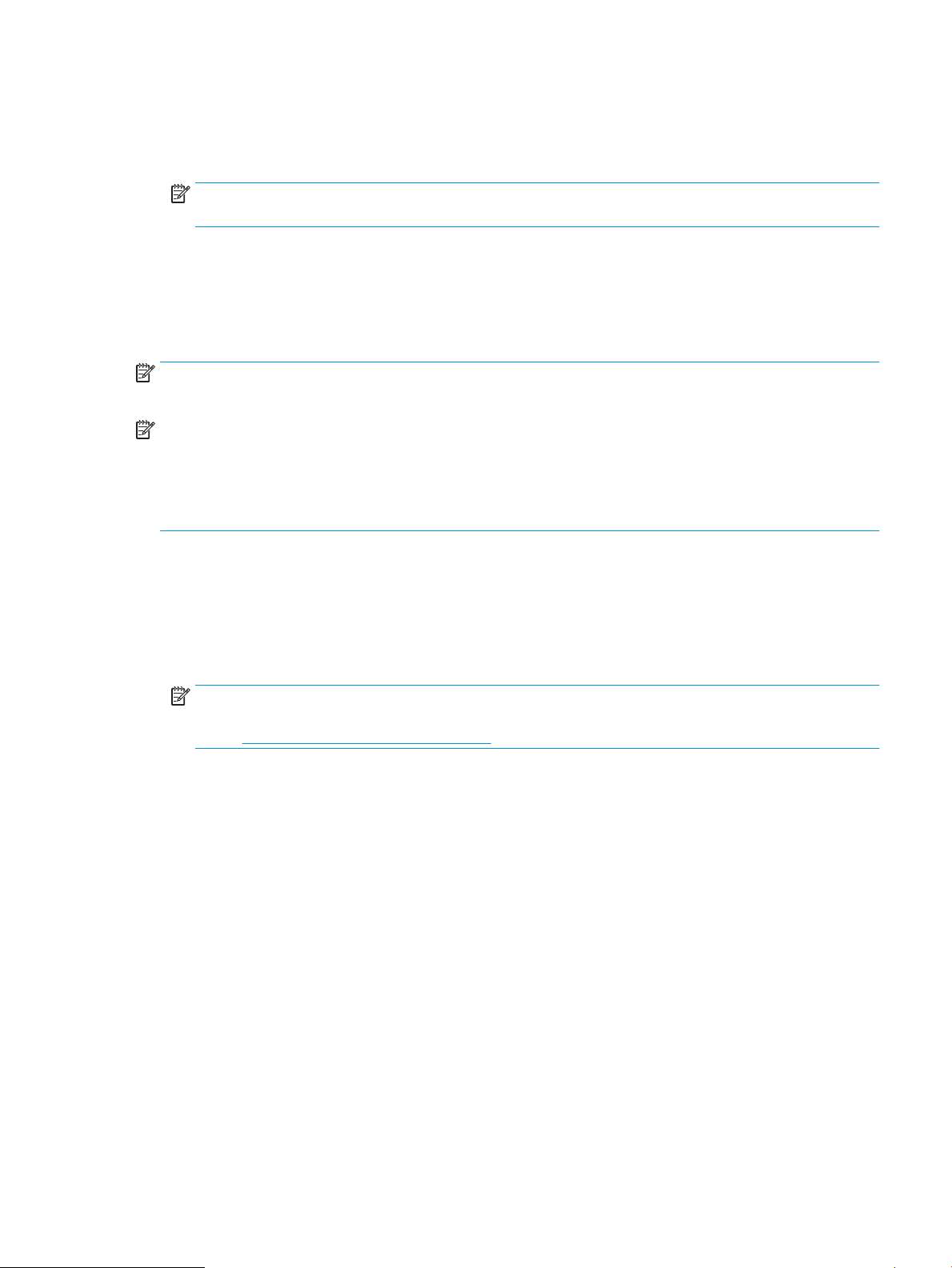
1. Če še ni izbrano, izberite Pošlji samo v mape z dostopom za branje in pisanje.
2. Če želite, da izdelek preveri dostop do mape, preden začne opravilo optičnega branja, izberite možnost
Pred začetkom opravila preveri dostop do mape.
OPOMBA: Posli optičnega branja so prej zaključeni, če možnost Pred začetkom posla preveri dostop do
mape ni izbrana; vendar pa, če mapa ni na voljo, optično branje ne bo uspelo.
3. Kliknite Naprej.
2. možnost: Samo dostop za pisanje
Za pošiljanje optično prebranih dokumentov v mapo, ki je kongurirana samo z dostopom za pisanje, sledite
naslednjim korakom:
OPOMBA: Omogoči pošiljanje samo mapam z dostopom za pisanje ne podpira preverjanja pristnosti mape in
obveščanja o poslu
OPOMBA: Če je izbrana ta možnost, izdelek ne more povečevati imena datoteke optično prebranega
dokumenta. Izdelek pošlje enako ime datoteke za vse optično prebrane dokumente.
Izberite časovno predpono ali pripono imena datoteke za ime datoteke optično prebranega dokumenta, tako da
bo vsak optično prebran dokument shranjen kot enolična datoteka in da ne bo prepisana prejšnja datoteka. Ime
datoteke je določeno s podatki v pogovornem oknu Nastavitve datoteke v čarovniku za hitro nastavitev.
1. Izberite Omogoči pošiljanje samo mapam z dostopom za pisanje.
2. Kliknite Naprej.
Tretje pogovorno okno: Nastavitve obvestila
▲
V pogovornem oknu Nastavitve obveščanja naredite nekaj od tega:
OPOMBA: Če želite poslati e-poštna obvestila, morate izdelek nastaviti za uporabo strežnika SMTP za
pošiljanje opravil e-pošte. Za več informacij o nastavitvi strežnika SMTP za pošiljanje e-poštnih sporočil si
oglejte Nastavitev optičnega branja za e-pošto (c05173714).
●
1. možnost: Ne obvesti
1. Izberite Ne obvesti.
2. Če želite pozvati uporabnika, naj preveri svoje nastavitve obveščanja, izberite Pozovi uporabnika
pred začetkom opravila in kliknite Naprej.
●
2. možnost: Obvesti, ko je opravilo končano
1. Izberite Obvesti, ko bo opr. dok.
2. S seznama Način dostave obvestila izberite način dostave obvestila.
Če je za obveščanje izbran način E-pošta, vnesite e-poštni naslov v polje E-poštni naslov za
obvestila.
3. Če želite v obvestilo vključiti sličico prve optično prebrane strani, izberite Vključi sličico.
4. Če želite pozvati uporabnika, naj preveri svoje nastavitve obveščanja, izberite Pozovi uporabnika
pred začetkom opravila in kliknite Naprej.
●
3. možnost: Obvesti samo, če opravilo spodleti
SLWW Nastavitev optičnega bralnika 41
Page 52
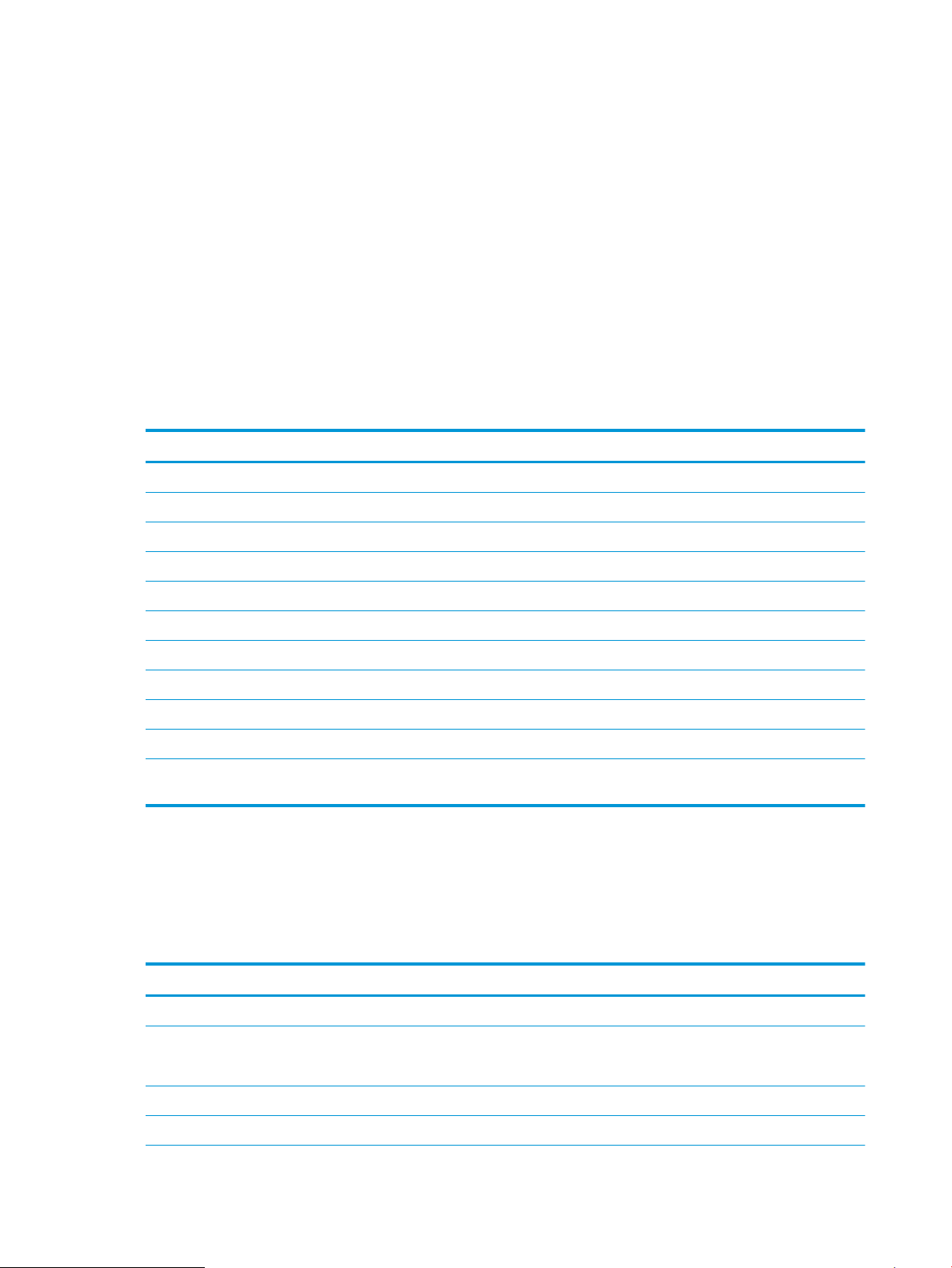
1. Izberite Obvesti samo pri neus. opr.
2. S seznama Način dostave obvestila izberite način dostave obvestila.
Če je za obveščanje izbran način E-pošta, vnesite e-poštni naslov v polje E-poštni naslov za
obvestila.
3. Če želite v obvestilo vključiti sličico prve optično prebrane strani, izberite Vključi sličico.
4. Če želite pozvati uporabnika, naj preveri svoje nastavitve obveščanja, izberite Pozovi uporabnika
pred začetkom opravila in kliknite Naprej.
Četrto pogovorno okno: Nastavitve optičnega branja
V pogovornem oknu Nastavitve optičnega branja nastavite privzete nastavitve optičnega branja za hitro
nastavitev in kliknite Naprej.
Nastavitve optičnega branja:
Funkcija Opis
Velikost izvirnika Izberite velikost strani izvirnika.
Strani izvirnika Izberite, ali je izvirnik enostranski ali obojestranski.
Optimiziraj besedilo/sliko Izberite za optimiziranje izhoda določene vrste ali vsebine.
Usmerjenost vsebine Izberite, kako je vsebina izvirnika postavljena na stran: Pokončno ali Ležeče.
Brisanje ozadja Izberite vrednost, da z ozadja odstranite blede slike ali svetle barve.
Temnost Izberite vrednost, da prilagodite temnost za datoteko.
Kontrast Izberite vrednost, da prilagodite kontrast za datoteko.
Ostrina Izberite vrednost, da prilagodite ostrino za datoteko.
Predogled slike Izberite, ali naj se zahteva prikaz predogleda posla ali naj je izbiren, ali onemogočite predogled.
Možnosti obrezovanja Izberite, ali naj je obrezovanje dovoljeno ali ne, in vrsto možnosti obrezovanja.
Izbriši robove Izberite to nastavitev, če želite določiti širino robov, ki jih želite izbrisati, v palcih ali milimetrih za
Peto pogovorno okno: Nastavitve datoteke
V pogovornem oknu Nastavitve datoteke nastavite privzete nastavitve datoteke za hitro nastavitev in kliknite
Naprej.
Nastavitve datoteke:
Funkcija
Predpona imena datoteke Nastavite privzeto predpono imena datoteke za datoteke, shranjene v omrežno mapo.
Ime datoteke Privzeto ime datoteke za datoteko, ki bo shranjena.
sprednjo in zadnjo stran posla.
Opis
Potrdite polje Lahko ureja uporabnik, če želite, da je ta nastavitev dostopna na nadzorni plošči izdelka.
Pripona imena datoteke Nastavite privzeto pripono imena datoteke za datoteke, shranjene v omrežno mapo.
Predogled imena datoteke Vnesite ime datoteke in kliknite Posodobi predogled.
42 Poglavje 2 Uporaba optičnega bralnika SLWW
Page 53

Funkcija Opis
Oblika zapisa oštevilčevanja
datotek
Dodaj številko, ko ima opravilo
samo eno datoteko (na primer
_1–1)
Vrsta datoteke Izberite obliko datoteke za shranjeno datoteko.
Visoko stiskanje (manjša
datoteka)
Šifriranje PDF-a Če je datoteka vrste PDF, ta možnost šifrira izhodno datoteko PDF. Del šifriranja je določitev gesla. Za
Ločljivost Nastavite ločljivost za datoteko. Slike z višjo ločljivostjo imajo več pik na palec (dpi), zato so
Kakovost in velikost datoteke Izberite kakovost za datoteko. Slike višje kakovosti zahtevajo večjo velikost datoteke kot slike nižje
Barvno/črno-belo Določite, ali bodo kopije optično prebrane barvno, črno in sivo ali samo črno.
Prepreči prazne strani Če je možnost Prepreči prazne strani omogočena, so prazne strani prezrte.
Oblika zapisa metapodatkovne
datoteke
Izberite obliko imena datoteke za primere, kadar je posel razdeljen na več datotek.
To nastavitev izberite, da imenu datoteke dodate številko, ko ima opravilo samo eno datoteko in ne več.
Potrdite polje Lahko ureja uporabnik, če želite, da je ta nastavitev dostopna na nadzorni plošči izdelka.
To nastavitev izberite za stiskanje optično prebrane datoteke, s čimer datoteko zmanjšate. Vendar pa
postopek optičnega branja za visoko stiskanje datoteke lahko traja dlje kot za običajne stiskanja
datoteke.
odpiranje datoteke je potrebno enako geslo. Uporabnik bo pred optičnim branjem posla pozvan k vnosu
gesla, če pred pritiskom gumba za zagon še ni bilo nastavljeno.
podrobnejše. Slike z nižjo ločljivostjo imajo manj pik na palec, zato so manj podrobne in manjše
velikosti.
kakovosti in se dlje pošiljajo.
Na spustnem seznamu izberite obliko datoteke za informacije o metapodatkih.
Ustvari več datotek To nastavitev izberite za optično branje v ločene datoteke glede na predhodno določeno največje število
strani na datoteko.
Šesto pogovorno okno: Povzetek
V pogovornem oknu Povzetek preglejte pogovorno okno Povzetek in kliknite Dokončaj.
Tretji korak: Dokončajte konguracijo
1. V levem podoknu za krmarjenje kliknite Optično branje v omrežno mapo.
2. Na strani Optično branje v omrežno mapo preglejte izbrane nastavitve in nato kliknite Uporabi, da
dokončate nastavitev.
Nastavitev optičnega branja na pogon USB
●
Uvod
●
Prvi korak: Odprite HP-jev vdelani spletni strežnik
●
Drugi korak: Omogočanje optičnega branja na pogon USB
●
Tretji korak: Konguriranje hitrih nastavitev (izbirno)
●
Privzete nastavitve optičnega branja za nastavitev optičnega branja na pogon USB
●
Privzete nastavitve datoteke za nastavitev shranjevanja v pripomoček USB
SLWW Nastavitev optičnega bralnika 43
Page 54
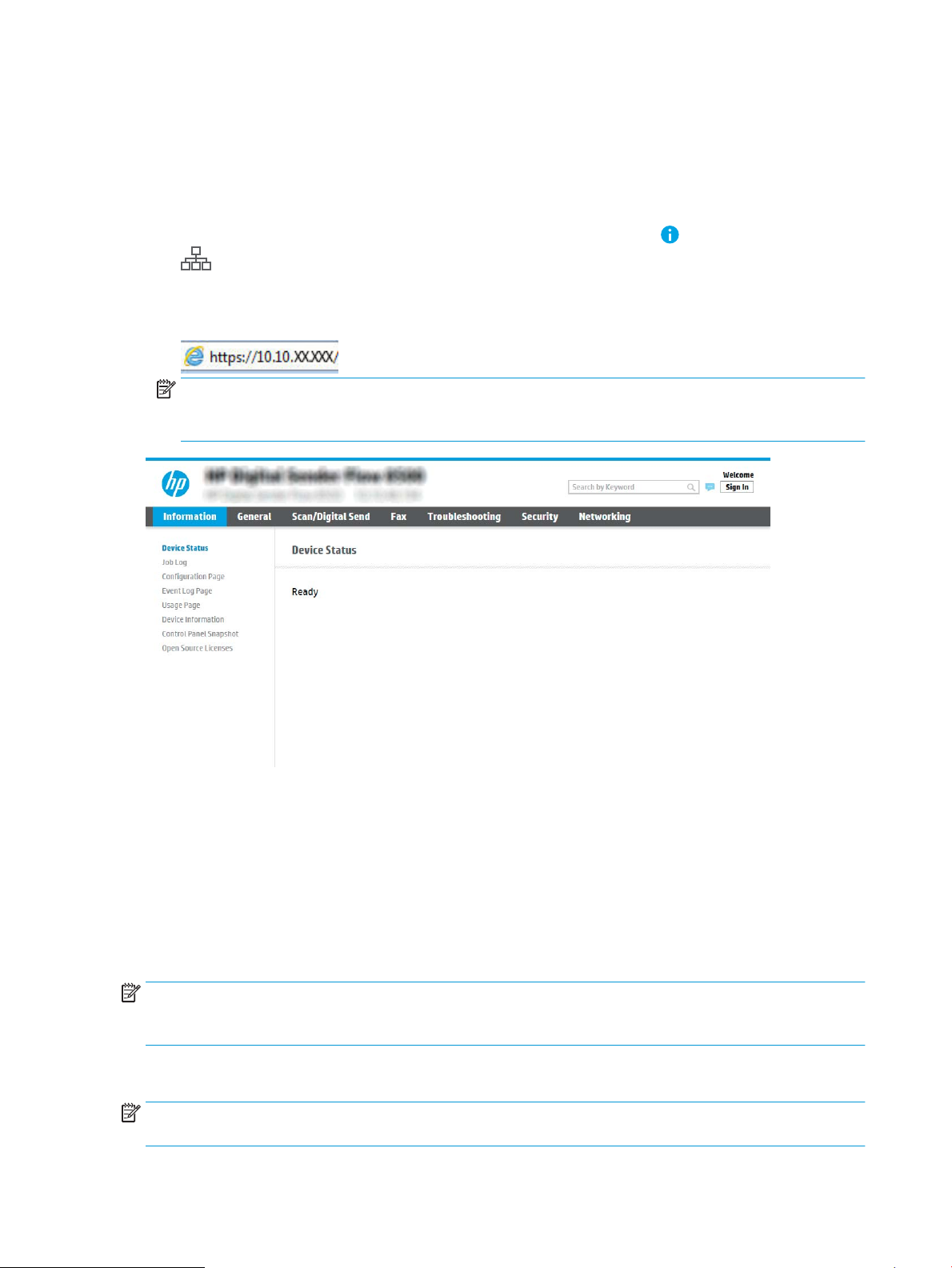
Uvod
V izdelku je na voljo funkcija, ki omogoča optično branje dokumenta in shranjevanje dokumenta na pogon USB.
Funkcija je na voljo šele, ko jo kongurirate s HP-jevim vdelanim spletnim strežnikom.
Prvi korak: Odprite HP-jev vdelani spletni strežnik
1.
Na začetnem zaslonu nadzorne plošče izdelka izberite ikono za informacije in nato ikono za omrežje
, da prikažete naslov IP ali ime gostitelja.
2. Odprite spletni brskalnik in v naslovno vrstico vnesite naslov IP ali ime gostitelja točno tako, kot je prikazano
na nadzorni plošči izdelka. Na računalniški tipkovnici pritisnite tipko Enter. Odpre se vdelani spletni strežnik.
OPOMBA: Če se v spletnem brskalniku prikaže sporočilo, da dostopanje do spletnega mesta morda ni
varno, izberite možnost za vstop na spletno mesto. Dostopanje do tega spletnega mesta ne bo škodilo
računalniku.
Drugi korak: Omogočanje optičnega branja na pogon USB
1. Izberite zavihek Varnost.
2. Pomaknite se do možnosti Vrata strojna oprema in poskrbite, da je omogočena možnost Omogoči funkcijo
Plug and Play gostiteljske naprave USB.
3. Izberite zavihek Optično branje/digitalno pošiljanje in izberite Privzete možnosti opravila v levem meniju.
4. Potrdite polje Omogoči shranjevanje na USB.
OPOMBA: Večina naprav je dobavljenih z že nameščenim trdim diskom. V nekaterih primerih je mogoče tudi
dodati shranjevalne naprave prek USB-ja. Preverite, ali je treba funkcijo shranjevanja v napravo USB razširiti na
USB in trdi disk.
Tretji korak: Konguriranje hitrih nastavitev (izbirno)
OPOMBA: Hitre nastavitve so opravila z bližnjicami, do katerih lahko dostopate na začetnem zaslonu izdelka ali
v aplikaciji Hitre nastavitve.
44 Poglavje 2 Uporaba optičnega bralnika SLWW
Page 55

1. Na območju Optično branje na pogon USB v levem podoknu za krmarjenje kliknite Hitre nastavitve.
2. Izberite eno od naslednjih možnosti:
●
Izberite obstoječo hitro nastavitev v programu hitre nastavitve v tabeli.
- ALI -
●
Kliknite Dodaj, da zaženete čarovnika za hitre nastavitve.
3. Če izberete Dodaj, se odpre stran Nastavitev hitrih nastavitev. Vnesite naslednje podatke:
●
Ime hitrih nastavitev: Vnesite ime za novo hitro nastavitev.
●
Opis hitre nastavitve: Vnesite opis hitre nastavitve.
●
Možnost zagona hitre nastavitve: Način zagona hitre nastavitve nastavite tako, da kliknete Odprite
program, nato uporabnik pritisne Začni ali Ko je hitra nastavitev izbrana na domačem zaslonu, začni
takoj.
4. Izberite privzeto mesto za shranjevanje optično prebranih datotek v naprave za shranjevanje USB, ki so
vstavljene v vrata USB blizu nadzorne plošče, in kliknite Naprej. Možnosti privzetih mest so:
●
Shrani v korenskem imeniku shranjevalne naprave USB
●
Ustvari ali daj v to mapo v shranjevalni napravi USB – pri uporabi te možnosti lokacije datoteke morate
določiti pot do mape na shranjevalni napravi USB. Imena mape\podmape v poti morate ločiti z levo
poševnico \.
5. Na spustnem seznamu Pogoj za obveščanje: izberite eno od možnosti in kliknite Naprej.
Ta nastavitev določa, če in na kakšen način so uporabniki obveščeni o uspešnem ali neuspešnem zaključku
opravila hitrih nastavitev za shranjevanje na USB. Možnosti za nastavitev Pogoj za obveščanje: so:
●
Ne obvesti
●
Obvesti, ko je opravilo končano
●
Obvesti samo, če opravilo spodleti
6. Izberite Nastavitve optičnega branja za hitro nastavitev in kliknite Naprej.
OPOMBA: Za več informacij o razpoložljivih nastavitvah optičnega branja si oglejte Privzete nastavitve
optičnega branja za nastavitev optičnega branja na pogon USB na strani 45
7. Izberite Nastavitve datoteke za hitro nastavitev in kliknite Naprej.
OPOMBA: Za več informacij o razpoložljivih nastavitvah datoteke si oglejte Privzete nastavitve optičnega
branja za nastavitev optičnega branja na pogon USB na strani 45
8. Preglejte povzetek hitrih nastavitev in kliknite Dokončaj, če jih želite shraniti, ali Prejšnje, če jih želite urediti.
SLWW Nastavitev optičnega bralnika 45
Page 56

Privzete nastavitve optičnega branja za nastavitev optičnega branja na pogon USB
Tabela 2-1 Nastavitve optičnega branja za nastavitev optičnega branja na pogon USB:
Funkcija Opis
Velikost izvirnika Izberite velikost strani izvirnika.
Strani izvirnika Izberite, ali je izvirnik enostranski ali obojestranski.
Optimiziraj besedilo/sliko Izberite za optimiziranje izhoda določene vrste ali vsebine.
Usmerjenost vsebine Izberite, kako je vsebina izvirnika postavljena na stran: Pokončno ali Ležeče.
Brisanje ozadja Izberite vrednost, da z ozadja odstranite blede slike ali svetle barve.
Temnost Izberite vrednost, da prilagodite temnost za datoteko.
Kontrast Izberite vrednost, da prilagodite kontrast za datoteko.
Ostrina Izberite vrednost, da prilagodite ostrino za datoteko.
Predogled slike Izberite, ali naj se zahteva prikaz predogleda opravila, ali naj je izbiren ali pa onemogočen.
Možnosti obrezovanja Izberite, ali naj je obrezovanje dovoljeno ali ne, in vrsto možnosti obrezovanja.
Izbriši robe Izberite to nastavitev, če želite določiti širino robov, ki jih želite izbrisati, v palcih ali milimetrih za
sprednjo in zadnjo stran opravila.
Privzete nastavitve datoteke za nastavitev shranjevanja v pripomoček USB
Tabela
2-2 Nastavitve datoteke za nastavitev shranjevanja v pripomoček USB:
Ime možnosti Opis
Predpona imena datoteke Nastavite privzeto predpono imena datoteke za datoteke, shranjene v omrežno mapo.
Ime datoteke Privzeto ime datoteke za datoteko, ki bo shranjena.
Potrdite polje Lahko ureja uporabnik, če želite, da je ta nastavitev dostopna na nadzorni plošči izdelka.
Pripona imena datoteke Nastavite privzeto pripono imena datoteke za datoteke, shranjene v omrežno mapo.
Podvojena privzeta pripona imena datoteke [lename]_YYYYMMDDT
Predogled imena datoteke Vnesite ime datoteke in kliknite Posodobi predogled.
Oblika zapisa oštevilčevanja
datotek
Dodaj številko, ko ima opravilo
samo eno datoteko (na primer
_1–1)
Vrsta datoteke Izberite obliko datoteke za shranjeno datoteko.
Visoko stiskanje (manjša
datoteka)
Izberite obliko imena datoteke za primere, kadar je posel razdeljen na več datotek.
To nastavitev izberite, da imenu datoteke dodate številko, ko ima opravilo samo eno datoteko in ne več.
Potrdite polje Lahko ureja uporabnik, če želite, da je ta nastavitev dostopna na nadzorni plošči izdelka.
To nastavitev izberite za stiskanje optično prebrane datoteke, s čimer datoteko zmanjšate. Vendar pa
postopek optičnega branja za visoko stiskanje datoteke lahko traja dlje kot za običajne stiskanja
datoteke.
46 Poglavje 2 Uporaba optičnega bralnika SLWW
Page 57

Tabela 2-2 Nastavitve datoteke za nastavitev shranjevanja v pripomoček USB: (Se nadaljuje)
Ime možnosti Opis
Šifriranje PDF-a Če je datoteka vrste PDF, ta možnost šifrira izhodno datoteko PDF. Del šifriranja je določitev gesla. Za
Ločljivost Nastavite ločljivost za datoteko. Slike z višjo ločljivostjo imajo več pik na palec (dpi), zato so
Kakovost in velikost datoteke Izberite kakovost za datoteko. Slike višje kakovosti zahtevajo večjo velikost datoteke kot slike nižje
Barvno/črno-belo Določite, ali bodo kopije optično prebrane barvno, črno in sivo ali samo črno.
Prepreči prazne strani Če je možnost Prepreči prazne strani omogočena, so prazne strani prezrte.
Ustvari več datotek To nastavitev izberite za optično branje v ločene datoteke glede na predhodno določeno največje število
odpiranje datoteke je potrebno enako geslo. Uporabnik bo pred optičnim branjem posla pozvan k vnosu
gesla, če pred pritiskom gumba za zagon še ni bilo nastavljeno.
podrobnejše. Slike z nižjo ločljivostjo imajo manj pik na palec, zato so manj podrobne in manjše
velikosti.
kakovosti in se dlje pošiljajo.
strani na datoteko.
Nastavitev optičnega branja v SharePoint
●
Uvod
●
Preden začnete
●
Prvi korak: Dostop do HP-jevega vdelanega spletnega strežnika
●
Drugi korak: Omogočite možnost »Optično branje v SharePoint®« in ustvarite hitro nastavitev optičnega
branja v SharePoint
®
●
●
Uvod
Funkcijo Shrani na SharePoint® uporabite za optično branje dokumentov neposredno na mesto Microsoft
SharePoint. Z uporabo te funkcije ni več potrebno optično branje dokumentov v omrežno mapo, na pogon USB ali
v e-poštno sporočilo in nato ročno prenašanje datotek na spletno mesto SharePoint.
Funkcija Shrani na SharePoint® podpira vse možnosti optičnega branja, vključno z možnostjo optičnega branja
dokumentov kot slik in uporabo funkcije OCR za ustvarjanje besedilnih datotek ali datotek PDF, po katerih je
mogoče iskati.
Privzeto je ta funkcija onemogočena. Omogočite funkcijo Shrani na Sharepoint® v HP-jevem vgrajenem spletnem
strežniku.S).
Preden začnete
Preden lahko zaključite ta postopek, mora na spletnem mestu SharePoint obstajati ciljna mapa, kamor bodo
shranjene optično prebrane datoteke, omogočen pa mora biti tudi dostop za pisanje v ciljno mapo. Funkcija
Shrani na SharePoint® je privzeto onemogočena.
Optično preberite datoteko in jo shranite neposredno na spletno mesto Microsoft® SharePoint
Možnosti in nastavitve optičnega branja za hitre nastavitve funkcije Shrani na SharePoint®
®
SLWW Nastavitev optičnega bralnika 47
Page 58
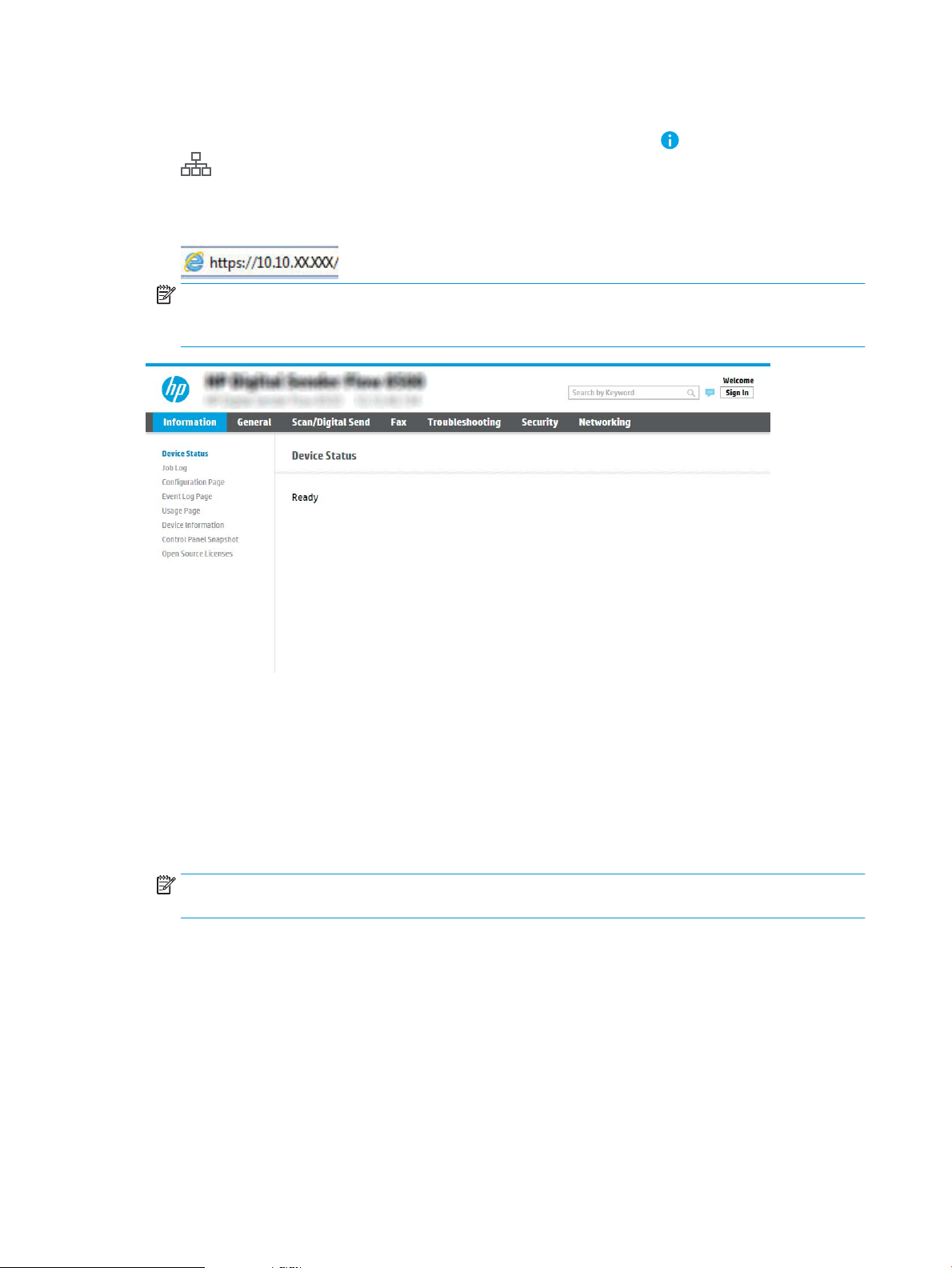
Prvi korak: Dostop do HP-jevega vdelanega spletnega strežnika
1.
Na začetnem zaslonu nadzorne plošče izdelka izberite ikono za informacije in nato ikono za omrežje
, da prikažete naslov IP ali ime gostitelja.
2. Odprite spletni brskalnik in v naslovno vrstico vnesite naslov IP ali ime gostitelja točno tako, kot je prikazano
na nadzorni plošči izdelka. Na računalniški tipkovnici pritisnite tipko Enter. Odpre se vdelani spletni strežnik.
OPOMBA: Če se v spletnem brskalniku prikaže sporočilo, da dostopanje do spletnega mesta morda ni
varno, izberite možnost za vstop na spletno mesto. Dostopanje do tega spletnega mesta ne bo škodilo
računalniku.
Drugi korak: Omogočite možnost »Optično branje v SharePoint®« in ustvarite hitro nastavitev optičnega
branja v SharePoint
Upoštevajte spodnja navodila, da omogočite funkcijo Optično branje v SharePoint in ustvarite hitro nastavitev
optičnega branja v SharePoint:
1. S pomočjo zgornjih zavihkov za krmarjenje kliknite Optično branje/digitalno pošiljanje.
2. V levem podoknu za krmarjenje kliknite Optično branje v SharePoint.
OPOMBA: Hitre nastavitve so opravila z bližnjicami, do katerih lahko dostopate na začetnem zaslonu
izdelka ali v aplikaciji Hitre nastavitve.
3. Izberite Omogoči optično branje v SharePoint® in kliknite Uporabi.
4. V območju Hitre nastavitve kliknite Dodaj, da zaženete čarovnika za hitre nastavitve.
5. Izpolnite Ime hitre nastavitve (na primer "optično branje na Sharepoint") in Opis hitre nastavitve.
6. Izberite Možnost zagona hitre nastavitve, da določite dejanje po izbiri hitre nastavitve na nadzorni plošči
izdelka, in kliknite Naprej.
7. Če želite dodati pot do mape SharePoint, sledite naslednjim korakom.
48 Poglavje 2 Uporaba optičnega bralnika SLWW
Page 59
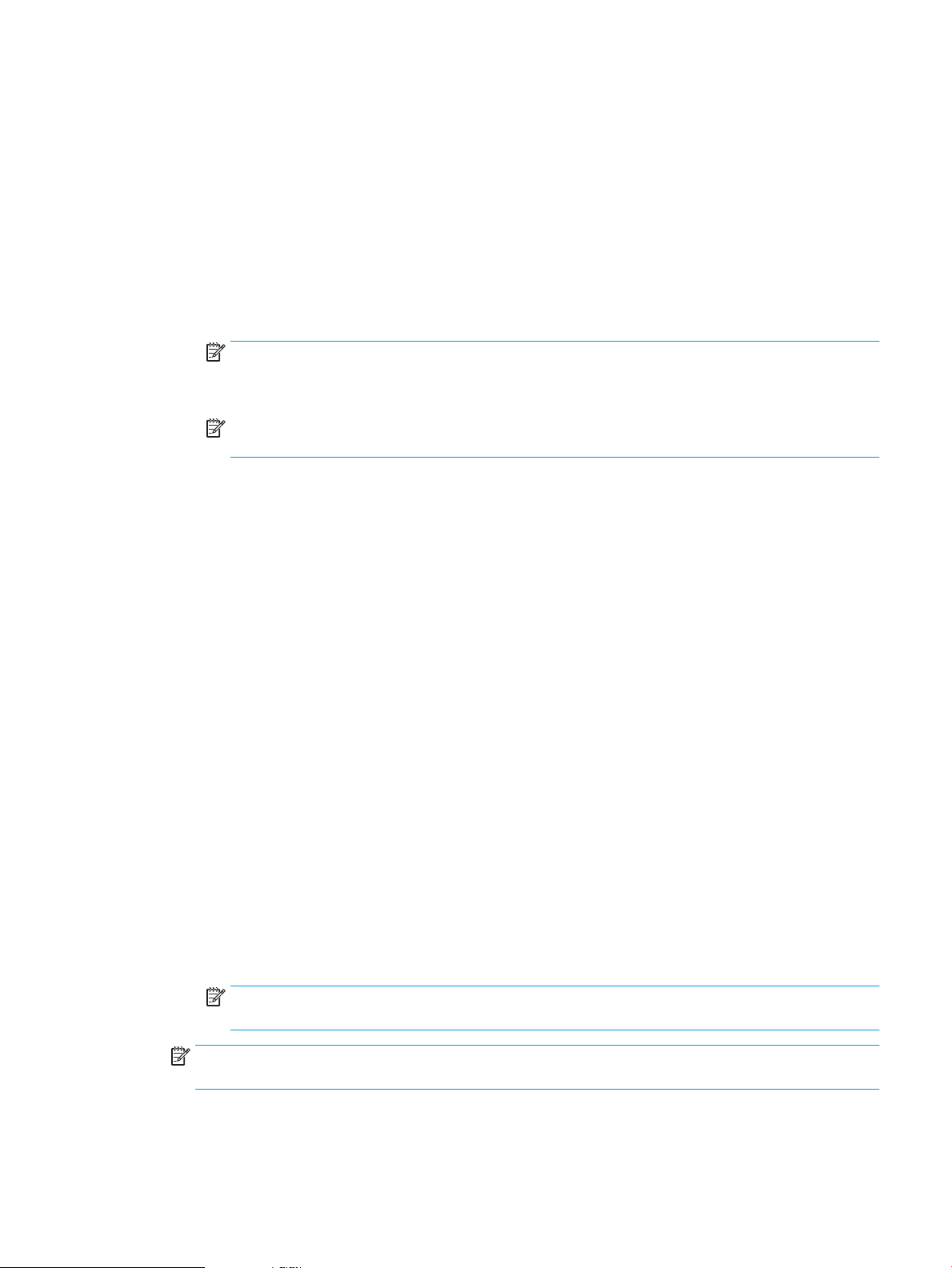
a. Na strani Nastavitve za SharePoint® kliknite Dodaj, da odprete stran Dodaj pot mesta SharePoint®.
b. Odprite še eno okno brskalnika, poiščite mapo SharePoint, ki jo želite uporabiti in kopirajte pot do
mape SharePoint iz tega okna brskalnika.
c. Pot do mape SharePoint prilepite v polje Pot SharePoint®: vnesti veljaven e-poštni naslov.
d. Izdelek privzeto prepiše obstoječo datoteko, ki ima enako ime kot nova datoteka. Počistite Prepiši
obstoječe datoteke, s čimer bo novi datoteki z istim imenom, kot ga ima obstoječa datoteka, dodan
žig posodobljenega datuma/ure.
e. Izberite možnost s spustnega menija Nastavitve za preverjanje pristnosti. Izberite, ali se je treba na
mestu SharePoint prijaviti s poverilnico, ali pa shranite poverilnice v hitro nastavitev.
OPOMBA: Če je na spustnem meniju Nastavitve za preverjanje pristnosti izbrana možnost Uporabite
poverilnice uporabnika za priključitev po prijavi na nadzorni plošči, mora imeti prijavljen uporabnik
dovoljenje za pisanje na določeno spletno mesto SharePoint.
OPOMBA: Izdelek iz varnostnih razlogov ne prikaže poverilnic, vnesenih v čarovnika za hitre
nastavitve.
f. Kliknite OK, da dokončate nastavitev poti SharePoint in se vrnete na stran Nastavitve ciljev na mestu
SharePoint®.
8. Izberite Pred začetkom posla preveri dostop do mape, da zagotovite, da je mapa SharePoint, ki je navedena
kot ciljna mapa, dostopna ob vsaki uporabi hitre nastavitve. Če ta možnost ni izbrana, lahko opravila hitreje
shranite v mapo SharePoint. Če ta možnost ni izbrana in je mapa SharePoint nedostopna, opravilo ne bo
uspelo.
9. Kliknite Naprej.
10. Nastavite možnost Pogoj za obveščanje: na strani Nastavitve obveščanja. S to nastavitvijo kongurirate, ali
naj hitre nastavitve ob uspešnem ali neuspešnem opravilu pošljejo obvestilo ali e-poštna sporočila. Na
spustnem meniju Pogoj za obveščanje: izberite eno od naslednjih možnosti:
●
Izberite Ne obvesti, če želite, da po uspešnem ali neuspešnem zaključku opravila hitra nastavitev ne
izvede nobenega dejanja obveščanja.
●
Izberite Obvesti, ko bo opravilo dokončano, če želite, da hitra nastavitev pošlje obvestilo po uspešnem
zaključku opravila.
●
Izberite Obvesti samo pri neuspelem opravilu, če želite, da hitra nastavitev pošlje obvestilo samo po
neuspešnem zaključku opravila.
Če želite izbrati možnost Obvesti, ko bo opravilo dokončano ali Obvesti samo pri neuspelem opravilu,
morate nastaviti Način dostave obvestila: . Izberite med naslednjimi možnostmi:
●
E-pošta: To možnost uporabite za pošiljanje e-pošte, če nastopi pogoj za izbrano obvestilo. Za to
možnost morate v polje E-poštni naslov za obvestila: vnesti veljaven e-poštni naslov.
OPOMBA: Za uporabo funkcije obveščanja po e-pošti najprej kongurirajte funkcijo e-pošte v
izdelku.
OPOMBA: Izberite možnost Vključi sličico, da v obvestilo vključite sličico prve strani optično prebranega
opravila.
11. Kliknite Naprej.
SLWW Nastavitev optičnega bralnika 49
Page 60
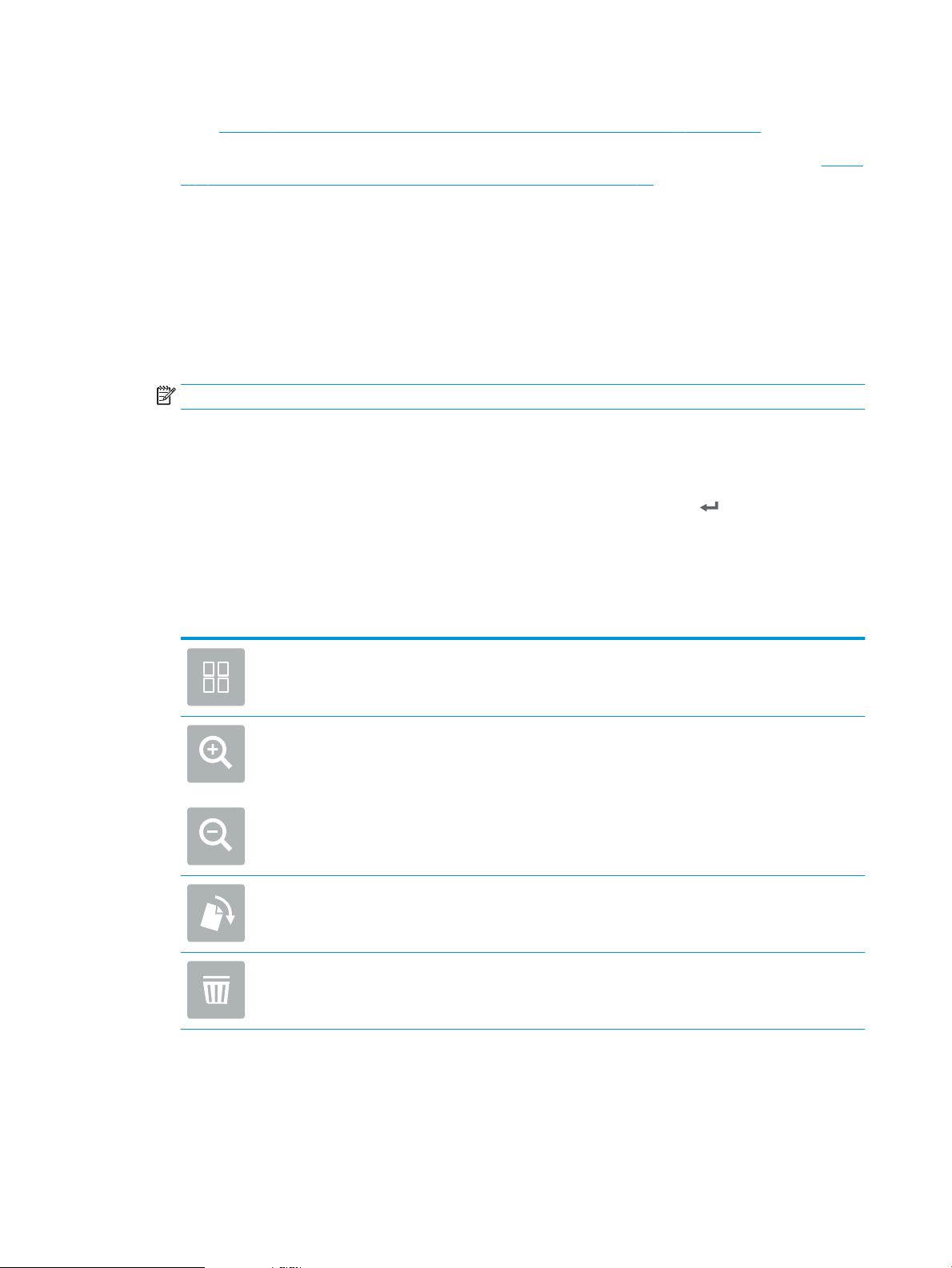
12. Na strani Nastavitve optičnega branja izberite možnosti in nato kliknite Naprej. Če želite več informacij,
glejte Tabela 2-3 Nastavitve optičnega branja za funkcijo Shrani na SharePoint® na strani 51.
13. Na strani Nastavitve datoteke izberite možnosti in nato kliknite Naprej. Če želite več informacij, glejte Tabela
2-4 Nastavitve datoteke za shranjevanje na mesto SharePoint na strani 52.
14. Preglejte povzetek hitrih nastavitev in kliknite Dokončaj, če jih želite shraniti, ali Prejšnje, če jih želite urediti.
Optično preberite datoteko in jo shranite neposredno na spletno mesto Microsoft® SharePoint
1. Dokument s sprednjo stranjo navzdol položite na steklo skenerja ali ga postavite s sprednjo stranjo navzgor
v podajalnik dokumentov in vodila papirja prilagodite tako, da se ujemajo z velikostjo dokumenta.
2. Na začetnem zaslonu na nadzorni plošči tiskalnika izberite Optično branje in nato Optično branje v
SharePoint®.
OPOMBA: Za uporabo te funkcije se bo morda treba prijaviti v izdelek.
3. Če želite izbrati hitro nastavitev, v območju Hitre in privzete nastavitve izberite Naloži. Izberite hitro
nastavitev in nato Naloži.
4. Dotaknite se besedilnega polja Ime datoteke:, , da odprete tipkovnico, nato pa vnesite ime datoteke in pri
tem uporabite tipkovnico na zaslonu ali zično tipkovnico. Izberite simbol za vnos .
5. Izberite Možnosti, da si ogledate in kongurirate nastavitve za ta dokument.
6. Za predogled dokumenta izberite desno podokno zaslona. Na zaslonu s predogledom lahko z možnostmi
na desni strani zaslona prilagodite možnosti predogleda in prerazporedite, zasukate, vstavite ali odstranite
strani.
S temi možnostmi lahko preklapljate med enostranskim pogledom in pogledom sličic. V pogledu
sličic je na voljo več možnosti kot v enostranskem pogledu.
S tema možnostma lahko povečate ali pomanjšate izbrano stran.
OPOMBA: Če želite uporabiti ti možnosti, izberite samo eno stran.
S to možnostjo lahko stran zavrtite za 180 stopinj.
OPOMBA: Ta možnost je na voljo samo v pogledu sličic.
S to možnostjo izbrišete izbrane strani.
OPOMBA: Ta možnost je na voljo samo v pogledu sličic.
50 Poglavje 2 Uporaba optičnega bralnika SLWW
Page 61

S tema možnostma prerazporedite strani v dokumentu. Izberite eno ali več strani in jih premaknite
v levo ali v desno.
OPOMBA: Ti možnosti sta na voljo samo v pogledu sličic.
S to možnostjo dokumentu dodate stran. Izdelek vas pozove k optičnem branju dodatnih strani.
To možnost uporabite, če želite počistiti spremembe v predogledu in začeti znova.
To možnost uporabite, da strnete zaslon predogleda in se vrnete na zaslon za kopiranje.
7. Izberite »Začni« , da shranite datoteko.
Možnosti in nastavitve optičnega branja za hitre nastavitve funkcije Shrani na SharePoint
V naslednjih tabelah so navedene nastavitve in možnosti, ki so na voljo v čarovniku za hitre nastavitve pri
dodajanju, urejanju ali kopiranju hitrih nastavitev funkcije Shrani na SharePoint®.
Tabela
2-3 Nastavitve optičnega branja za funkcijo Shrani na SharePoint
Funkcija Opis
Velikost izvirnika Izberite velikost strani izvirnika.
Strani izvirnika Izberite, ali je izvirnik enostranski ali obojestranski.
Optimiziraj besedilo/sliko Izberite za optimiziranje izhoda določene vrste ali vsebine.
Usmerjenost vsebine Izberite, kako je vsebina izvirnika postavljena na stran: Pokončno ali Ležeče.
Brisanje ozadja Izberite vrednost, da z ozadja odstranite blede slike ali svetle barve.
Temnost Izberite vrednost, da prilagodite temnost za datoteko.
Kontrast Izberite vrednost, da prilagodite kontrast za datoteko.
Ostrina Izberite vrednost, da prilagodite ostrino za datoteko.
Predogled slike Izberite, ali naj se zahteva prikaz predogleda opravila, ali naj je izbiren ali pa onemogočen.
Možnosti obrezovanja Izberite, ali naj je obrezovanje dovoljeno ali ne, in vrsto možnosti obrezovanja.
Izbriši robe Izberite to nastavitev, če želite določiti širino robov, ki jih želite izbrisati, v palcih ali milimetrih za
sprednjo in zadnjo stran opravila.
®
®
SLWW Nastavitev optičnega bralnika 51
Page 62
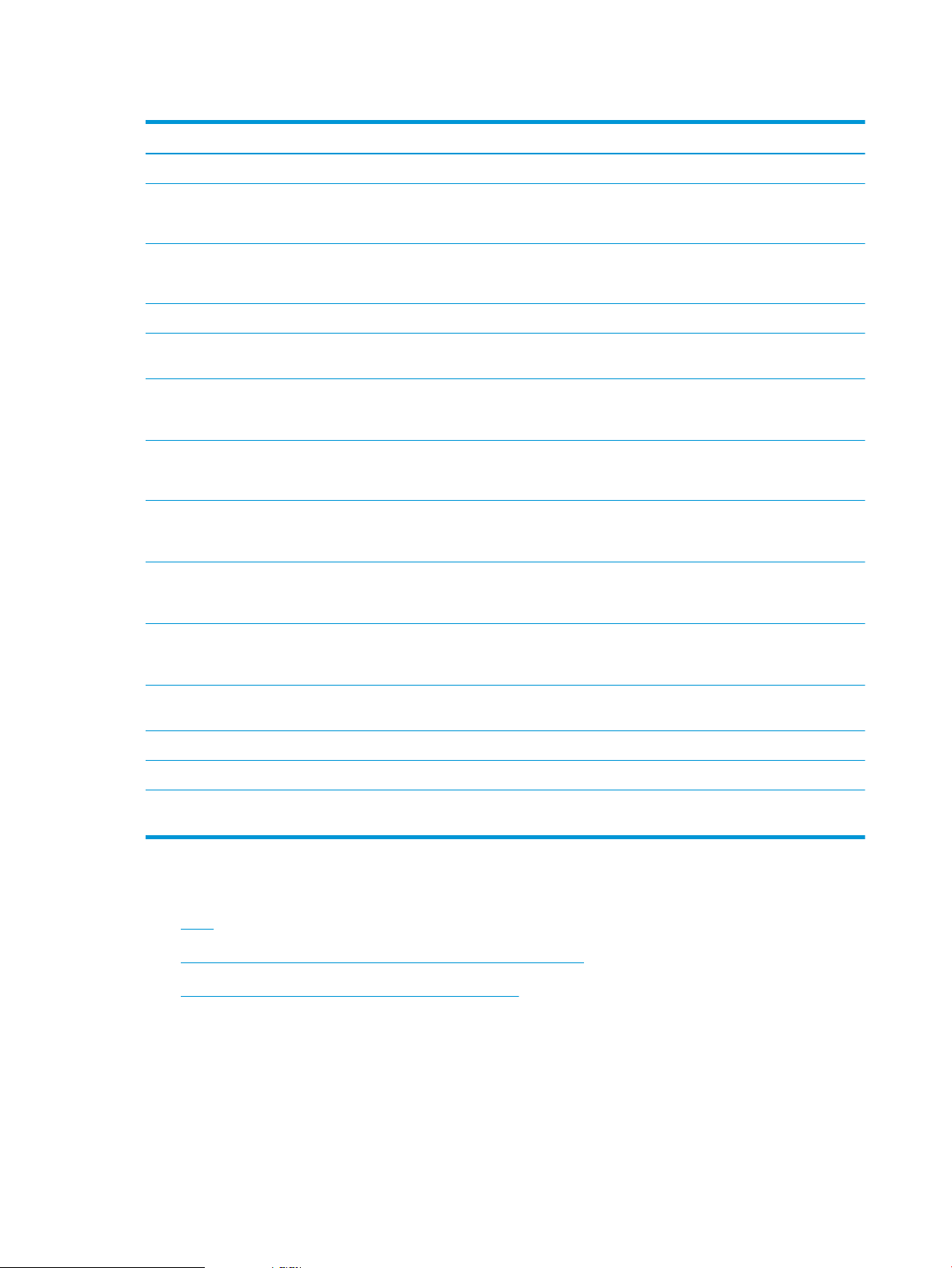
Tabela 2-4 Nastavitve datoteke za shranjevanje na mesto SharePoint
Funkcija Opis
Predpona imena datoteke Nastavite privzeto predpono imena datoteke za datoteke, shranjene v omrežno mapo.
Ime datoteke Privzeto ime datoteke za datoteko, ki bo shranjena.
Potrdite polje Lahko ureja uporabnik, če želite, da je ta nastavitev dostopna na nadzorni plošči izdelka.
Pripona imena datoteke Nastavite privzeto pripono imena datoteke za datoteke, shranjene v omrežno mapo.
Podvojena privzeta pripona imena datoteke [ime datoteke]_LLLLMMDDU
Predogled imena datoteke Vnesite ime datoteke in kliknite Posodobi predogled.
Oblika zapisa oštevilčevanja
datotek
Dodaj številko, ko ima opravilo
samo eno datoteko (na primer
_1–1)
Vrsta datoteke Izberite obliko datoteke za shranjeno datoteko.
Visoko stiskanje (manjša
datoteka)
Šifriranje PDF-a Če je datoteka vrste PDF, ta možnost šifrira izhodno datoteko PDF. Del šifriranja je določitev gesla. Za
Ločljivost Nastavite ločljivost za datoteko. Slike z višjo ločljivostjo imajo več pik na palec (dpi), zato so
Kakovost in velikost datoteke Izberite kakovost za datoteko. Slike višje kakovosti zahtevajo večjo velikost datoteke kot slike nižje
Barvno/črno-belo Določite, ali bodo kopije optično prebrane barvno, črno in sivo ali samo črno.
Prepreči prazne strani Če je možnost Prepreči prazne strani omogočena, so prazne strani prezrte.
Ustvari več datotek To nastavitev izberite za optično branje v ločene datoteke glede na predhodno določeno največje število
Izberite obliko imena datoteke za primere, kadar je opravilo razdeljeno na več datotek.
To nastavitev izberite, da imenu datoteke dodate številko, ko ima opravilo samo eno datoteko in ne več.
Potrdite polje Lahko ureja uporabnik, če želite, da je ta nastavitev dostopna na nadzorni plošči izdelka.
To nastavitev izberite za stiskanje optično prebrane datoteke, s čimer datoteko zmanjšate. Vendar pa
postopek optičnega branja za visoko stiskanje datoteke lahko traja dlje kot za običajne stiskanja
datoteke.
odpiranje datoteke je potrebno enako geslo. Uporabnik bo pred optičnim branjem opravila pozvan k
vnosu gesla, če pred pritiskom gumba za začetek še ni bilo nastavljeno.
podrobnejše. Slike z nižjo ločljivostjo imajo manj pik na palec, zato so manj podrobne in manjše
velikosti.
kakovosti in se dlje pošiljajo.
strani na datoteko.
Ustvarjanje hitrih nastavitev
●
Uvod
●
Prvi korak: Dostop do HP-jevega vdelanega spletnega strežnika
●
Drugi korak: Dodajanje in upravljanje hitrih nastavitev
Uvod
Hitre nastavitve so opravila z bližnjicami, ki so na voljo na začetnem zaslonu ali v funkciji Hitre nastavitve na
nadzorni plošči izdelka ter ne vplivajo na privzete nastavitve osnovne aplikacije. Za uporabo hitrih nastavitev na
nadzorni plošči izdelka je treba omogočiti osnovno aplikacijo.
52 Poglavje 2 Uporaba optičnega bralnika SLWW
Page 63
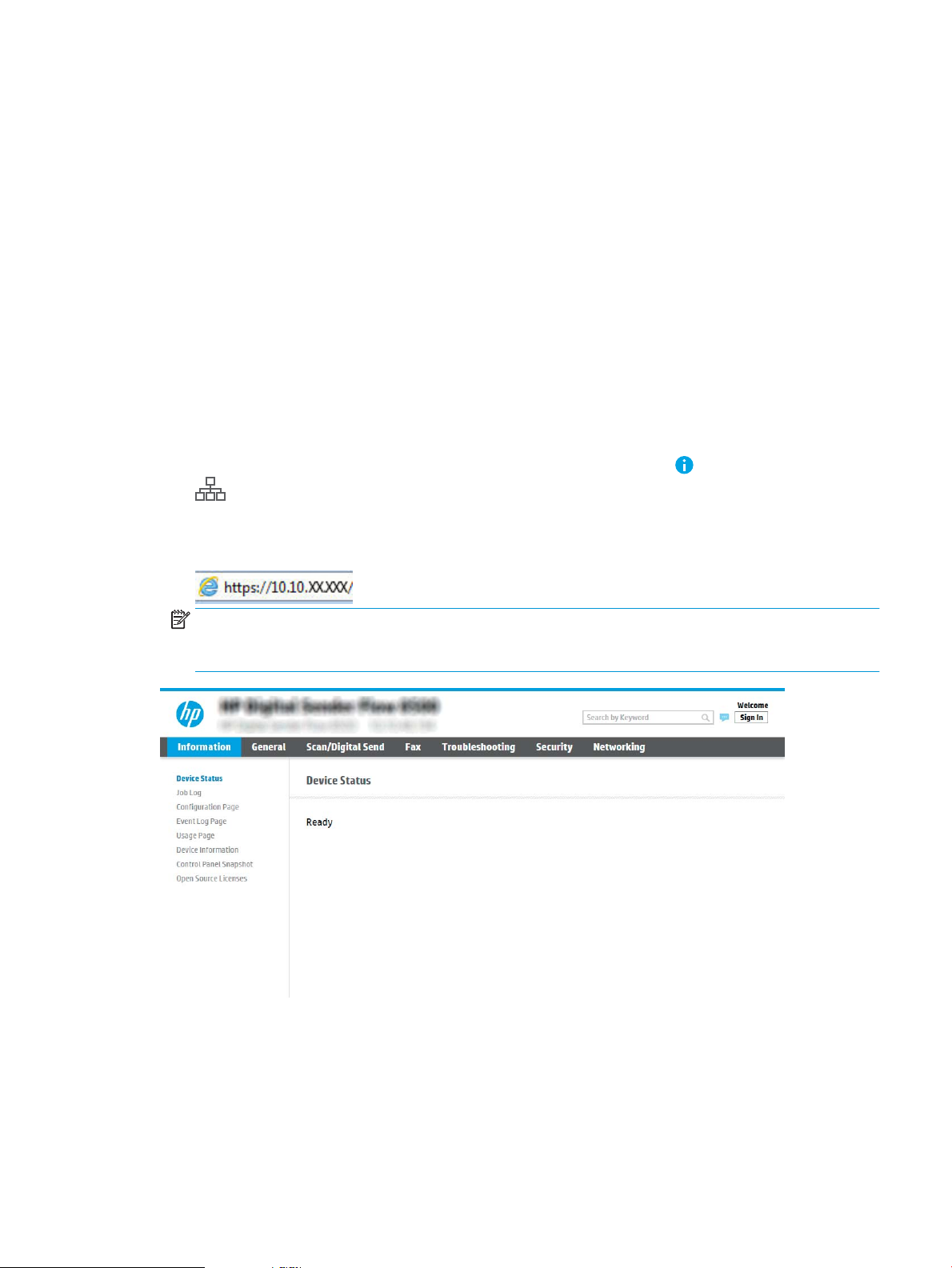
Ustvarite hitre nastavitve za naslednje osnovne programe, da boste izboljšali točnost posla in skrajšali čas za
dokončanje posla:
●
E-pošta – hitre nastavitve za e-pošto uporabite, da kongurirate in shranite pogosto uporabljene
nastavitve za pošiljanje opravil iz izdelka kot e-poštno prilogo po e-pošti.
●
Optično preberi v omrežno mapo – hitre nastavitve za optično branje v omrežno mapo uporabite, da
kongurirate in shranite pogosto uporabljene nastavitve za shranjevanje opravil v omrežno mapo.
●
Optično preberi na USB – hitre nastavitve za shranjevanje v napravo USB uporabite, da kongurirate in
shranite pogosto uporabljene nastavitve za shranjevanje opravil v napravo USB.
●
Optično preberi v SharePoint® – hitre nastavitve za shranjevanje v SharePoint uporabite, da kongurirate in
shranite pogosto uporabljene nastavitve za shranjevanje opravil v SharePoint.
Izberite med različnimi možnostmi poslov, kot je začetek posla takoj po izbiri hitrih nastavitev ali zahtevanje
predogleda slike pred začetkom posla.
Prvi korak: Dostop do HP-jevega vdelanega spletnega strežnika
1.
Na začetnem zaslonu nadzorne plošče izdelka izberite ikono za informacije in nato ikono za omrežje
, da prikažete naslov IP ali ime gostitelja.
2. Odprite spletni brskalnik in v naslovno vrstico vnesite naslov IP ali ime gostitelja točno tako, kot je prikazano
na nadzorni plošči izdelka. Na računalniški tipkovnici pritisnite tipko Enter. Odpre se vdelani spletni strežnik.
OPOMBA: Če se v spletnem brskalniku prikaže sporočilo, da dostopanje do spletnega mesta morda ni
varno, izberite možnost za vstop na spletno mesto. Dostopanje do tega spletnega mesta ne bo škodilo
računalniku.
Drugi korak: Dodajanje in upravljanje hitrih nastavitev
Dodajanje hitre nastavitve
Za dodajanje nove hitre nastavitve uporabite naslednje korake.
SLWW Nastavitev optičnega bralnika 53
Page 64
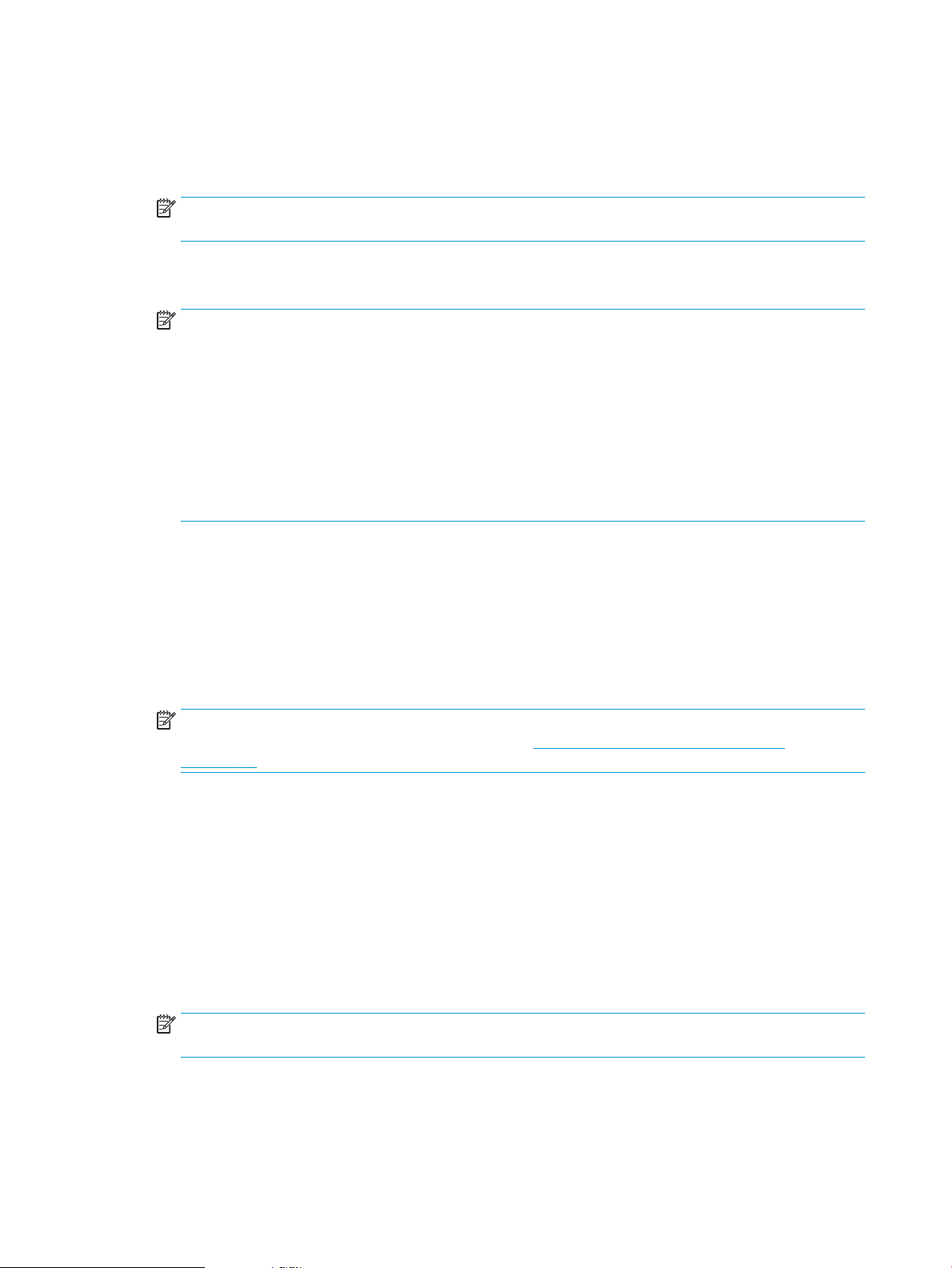
1. Z uporabo zgornjih zavihkov za krmarjenje kliknite Splošno.
2. V levem podoknu za krmarjenje kliknite Hitre nastavitve.
3. Kliknite Dodaj. Odpre se stran Nastavitev hitih nastavitev.
OPOMBA: Kliknite Prekliči na kateri koli strani možnosti Nastavitev hitrih nastavitev, da prekličete trenutne
spremembe, zaprete Nastavitev hitrih nastavitev in se vrnete na stran Hitre nastavitve.
4. Izberite možnost Vrsta hitre nastavitve in nato kliknite Naprej. Glede na izdelek lahko izbirate med temi
vrstami hitrih nastavitev:
OPOMBA: Vrsto hitre nastavitve je treba določiti samo, če ste hitro nastavitev ustvarili na zavihku Splošno
vgrajenega spletnega strežnika.
●
Optično preberi v e-pošto
●
Optično branje v faks
●
Optično branje v omrežno mapo
●
Optično beri na USB
●
Optično branje v SharePoint®
5. V polje Ime hitre nastavitve (obvezno) vnesite naslov za hitro nastavitev.
6. V polje Opis hitre nastavitve vnesite opis hitre nastavitve.
7. Izberite Možnost zagona hitre nastavitve, da določite dejanje po izbiri hitre nastavitve na nadzorni plošči
izdelka, in kliknite Naprej.
8. Izberite nastavitve in izvedite opravila v možnosti Nastavitev hitrih nastavitev. Kliknite Naprej in nadaljujte
na naslednjo stran z razpoložljivimi možnostmi, dokler ne dosežete strani Povzetek.
OPOMBA: Nastavitve, ki so na voljo v možnosti Nastavitev hitrih nastavitev, se razlikujejo glede na vrsto
hitre nastavitve, ki jo želite dodati. V tabelah v razdelku Nastavitve in možnosti hitrih nastavitev
na strani 56 si oglejte razpoložljive nastavitve in možnosti za posamezne vrste hitrih nastavitev.
9. Preglejte povzetek hitrih nastavitev in kliknite Dokončaj, če jih želite shraniti, ali Prejšnje, če jih želite urediti.
Urejanje hitre nastavitve
Za urejanje nastavitev obstoječih hitrih nastavitev sledite naslednjim korakom.
1. Z uporabo zgornjih zavihkov za krmarjenje kliknite Splošno.
2. V levem podoknu za krmarjenje kliknite Hitre nastavitve.
3. Na območju Seznam hitrih nastavitev kliknite potrditveno polje poleg ustrezne hitre nastavitve in nato
kliknite Uredi. Odpre se stran Nastavitev hitih nastavitev.
OPOMBA: Kliknite Prekliči na kateri koli strani možnosti Nastavitev hitrih nastavitev, da prekličete trenutne
spremembe, zaprete Nastavitev hitrih nastavitev in se vrnete na stran Hitre nastavitve.
4. Po potrebi spremenite te nastavitve in nato kliknite Naprej:
54 Poglavje 2 Uporaba optičnega bralnika SLWW
Page 65

●
Ime hitre nastavitve
●
Opis hitre nastavitve
●
Možnost zagona hitre nastavitve
5. Izberite nastavitve in izvedite opravila v možnosti Nastavitev hitrih nastavitev. Kliknite Naprej in nadaljujte
na naslednjo stran z razpoložljivimi možnostmi, dokler ne dosežete strani Povzetek.
OPOMBA: Nastavitve, ki so na voljo v možnosti Nastavitev hitrih nastavitev, se razlikujejo glede na vrsto
hitre nastavitve, ki jo želite urediti. V tabelah v razdelku Nastavitve in možnosti hitrih nastavitev
na strani 56 si oglejte razpoložljive nastavitve in možnosti za posamezne vrste hitrih nastavitev.
6. Preglejte stran Povzetek in kliknite Dokončaj, da shranite spremembe hitrih nastavitev.
Kopiranje hitre nastavitve
1. Z uporabo zgornjih zavihkov za krmarjenje kliknite Splošno.
2. V levem podoknu za krmarjenje kliknite Hitre nastavitve.
3. Na območju Seznam hitrih nastavitev kliknite potrditveno polje poleg ustrezne hitre nastavitve in nato
kliknite Kopiranje. Odpre se stran Nastavitev hitih nastavitev.
OPOMBA: Kliknite Prekliči na kateri koli strani možnosti Nastavitev hitrih nastavitev, da prekličete trenutne
spremembe, zaprete Nastavitev hitrih nastavitev in se vrnete na stran Hitre nastavitve.
4. Po potrebi spremenite te nastavitve in nato kliknite Naprej:
●
Ime hitre nastavitve
●
Opis hitre nastavitve
●
Možnost zagona hitre nastavitve
5. Izberite nastavitve in izvedite opravila v možnosti Nastavitev hitrih nastavitev. Kliknite Naprej in nadaljujte
na naslednjo stran z razpoložljivimi možnostmi, dokler ne dosežete strani Povzetek.
OPOMBA: Nastavitve, ki so na voljo v možnosti Nastavitev hitrih nastavitev, se razlikujejo glede na vrsto
hitre nastavitve, ki jo želite kopirati. V tabelah v razdelku Nastavitve in možnosti hitrih nastavitev
na strani 56 si oglejte razpoložljive nastavitve in možnosti za posamezne vrste hitrih nastavitev.
6. Preglejte stran Povzetek in kliknite Dokončaj, da shranite hitro nastavitev.
Odstranjevanje hitre nastavitve
Za odstranjevanje hitre nastavitve sledite naslednjim korakom.
1. Z uporabo zgornjih zavihkov za krmarjenje kliknite Splošno.
2. V levem podoknu za krmarjenje kliknite Hitre nastavitve.
3. V območju Seznam hitrih nastavitev kliknite potrditveno polje ob ustrezni hitri nastavitvi in nato kliknite
Odstrani.
4. Ko se odpre Potrditvena stran, kliknite Odstrani, da dokončate odstranitev hitre nastavitve.
SLWW Nastavitev optičnega bralnika 55
Page 66
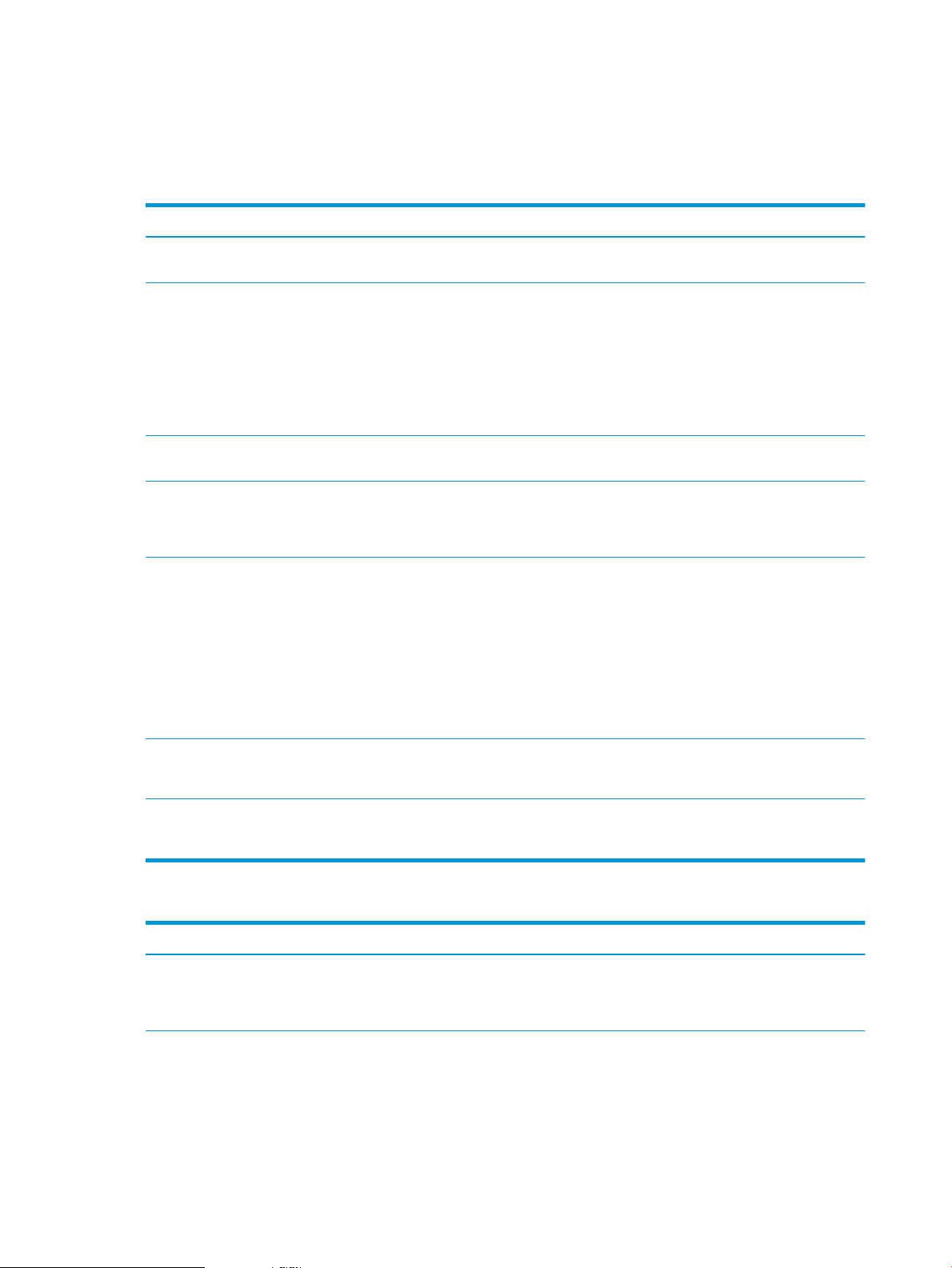
Nastavitve in možnosti hitrih nastavitev
V naslednjih tabelah so navedene nastavitve in možnosti, ki so na voljo v čarovniku za hitre nastavitve pri
dodajanju, urejanju ali kopiranju hitrih nastavitev.
Tabela 2-5 Nadzor polj za vpis naslova in sporočila – hitre nastavitve za optično branje za e-pošto
Možnost Opis
Omejitve polja naslova Na spustnem seznamu Omejitve polja naslova določite, ali naj uporabniki e-poštni naslov sami vnesejo
Od: Na spustnem seznamu Od: nastavite e-poštni naslov, ki se prikaže v polju Od: e-poštnega sporočila.
Privzeti pošiljatelj: Polje Privzeti pošiljatelj: se uporablja za določanje uporabljenega e-poštnega naslova, ko je na
Privzeto ime za prikaz: To polje uporabite za nastavitev imena, ki je prikazano na nadzorni plošči izdelka. Če to polje ni
ali ga izberejo v imeniku.
Če je izbrana možnost Privzeti pošiljatelj: je uporabljen e-poštni naslov, ki je naveden v polju Privzeti
pošiljatelj: .
Če je izbrana možnost Uporabnikov naslov (potreben je vpis) in so uporabljene hitre nastavitve, se mora
uporabnik prijaviti v izdelek s svojim e-poštnim naslovom.
To polje lahko nastavite tako, da ga ureja uporabnik.
spustnem seznamu Od: izbrana možnost Privzeti pošiljatelj: .
nastavljeno, je na nadzorni plošči izdelka prikazana vrednost polja Privzeti pošiljatelj: .
To polje je izbirno.
Za:
KP:
SKP:
Zadeva: V tem polju nastavite vrednost, ki se prikaže v vrstici zadeve e-pošte.
Sporočilo: V tem polju nastavite vrednost za telo e-pošte.
Na teh spustnih seznamih nastavite e-poštni naslov prejemnika, Kp (kopija) in Skp (slepa kopija).
Možnosti za vsako od teh polj so:
●
Uporabnikov naslov (potreben je vpis)
●
Prazen
●
Navedite naslov
Ta polja lahko nastavite tako, da jih lahko ureja uporabnik.
To polje lahko nastavite tako, da ga ureja uporabnik.
To polje lahko nastavite tako, da ga ureja uporabnik.
Tabela 2-6 Podpisovanje in šifriranje – hitre nastavitve za optično branje za e-pošto
Možnost Opis
Podpisovanje Na spustnem seznamu Podpisovanje določite, ali je e-pošta, poslana z uporabo hitrih nastavitev,
digitalno podpisana.
To polje lahko nastavite tako, da ga ureja uporabnik.
56 Poglavje 2 Uporaba optičnega bralnika SLWW
Page 67
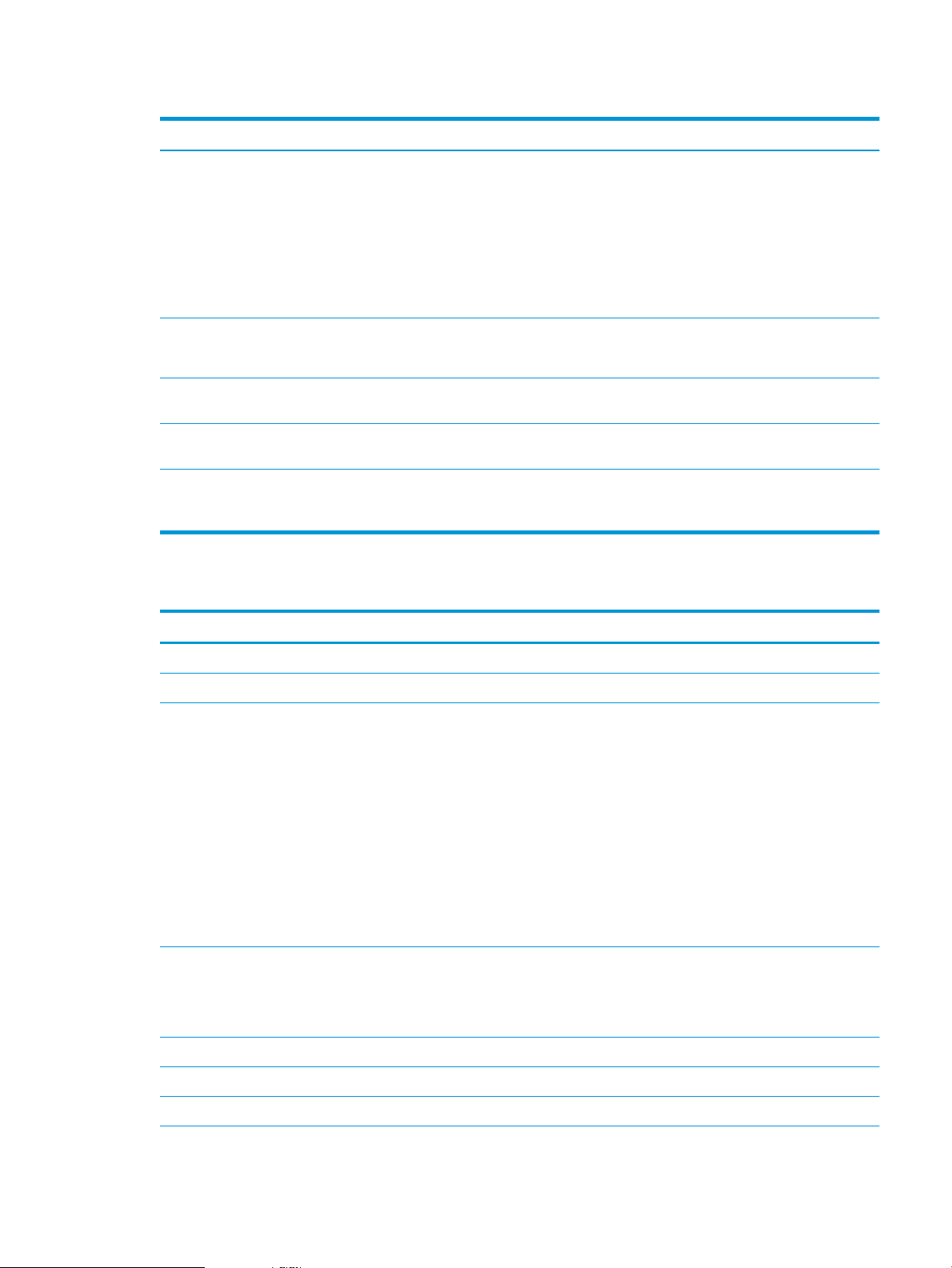
Tabela 2-6 Podpisovanje in šifriranje – hitre nastavitve za optično branje za e-pošto (Se nadaljuje)
Možnost Opis
Razpršilni algoritem Na spustnem seznamu Razpršilni algoritem nastavite vrsto razpršilnega algoritma, ki se uporablja s
Šifriranje Na spustnem seznamu Šifriranje določite, ali je e-pošta, poslana z uporabo hitrih nastavitev, šifrirana.
Šifrirni algoritem Na spustnem seznamu Šifrirni algoritem nastavite šifrirni algoritem, ki se uporablja za šifrirano e-
Atribut za prejemnikov javni ključ V polju Atribut za prejemnikov javni ključ nastavite atribut za pridobivanje prejemnikovega javnega
Za preverjanje pristnosti
prejemnika uporabite njegovo
potrdilo javnega ključa
podpisano e-pošto. Na voljo so razpršilni algoritmi:
●
SHA 1
●
SHA 256 (priporočeno)
●
SHA 384
●
SHA 512
To polje lahko nastavite tako, da ga ureja uporabnik.
pošto, poslano z uporabo hitrih nastavitev.
ključa od strežnika LDAP za podpisano ali šifrirano e-pošto.
To nastavitev izberite, če želite za potrditev prejemnika uporabiti prejemnikovo potrdilo javnega ključa.
Tabela 2-7 Nastavitve optičnega branja – hitre nastavitve za optično branje za e-pošto, v faks, omrežno mapo, na mesto
SharePoint® in v napravo USB
Možnost Opis
Velikost izvirnika Navedite velikost izvirnika.
Strani izvirnika Izberite, ali je izvirnik enostranski ali obojestranski.
Optimiziraj besedilo/sliko Optimizirajte za vrsto slike, ki jo želite optično prebrati: besedilo, slike ali fotograje.
Izberite med naslednjimi možnostmi:
●
Besedilo: Uporabite za dokumente, ki vsebujejo predvsem besedilo
●
Mešano: Uporabite za dokumente, v katerih so tako besedilo kot slike.
●
Natisnjena slika: To možnost uporabite za črtne risbe in vnaprej potiskane slike, kot so izrezki revij
ali strani knjig
OPOMBA: Če se na kopiji pojavijo pasovi nepravilne intenzivnosti, poskusite kakovost izboljšati z
izbiro možnosti Natisnjena slika.
●
Fotograja: Uporabite za foto natise
Usmerjenost vsebine Izberite, kako je vsebina izvirnika postavljena na stran:
●
Pokončno: Krajši rob strani je na vrhu.
●
Ležeče: Daljši rob strani je na vrhu.
Brisanje ozadja Izberite vrednost, da z ozadja odstranite blede slike ali svetle barve.
Temnost Izberite vrednost, da prilagodite temnost za datoteko.
Kontrast Izberite vrednost, da prilagodite kontrast za datoteko.
SLWW Nastavitev optičnega bralnika 57
Page 68

Tabela 2-7 Nastavitve optičnega branja – hitre nastavitve za optično branje za e-pošto, v faks, omrežno mapo, na mesto
SharePoint® in v napravo USB (Se nadaljuje)
Možnost Opis
Ostrina Izberite vrednost, da prilagodite ostrino za datoteko.
Predogled slike Izberite, ali naj se zahteva prikaz predogleda opravila, ali naj je izbiren ali pa onemogočen.
Možnosti za obrezovanje (ni na
voljo za optično branje v faks)
Izbriši robe (ni na voljo za
optično branje v faks)
Ločljivost (samo optično branje v
faks)
Prepreči prazne strani (samo
optično branje v faks)
Izberite, ali naj je obrezovanje dovoljeno ali ne, in vrsto možnosti obrezovanja.
Izberite to nastavitev, če želite določiti širino robov, ki jih želite izbrisati, v palcih ali milimetrih za
sprednjo in zadnjo stran opravila.
Nastavite ločljivost za datoteko. Slike z višjo ločljivostjo imajo več pik na palec (dpi), zato so
podrobnejše. Slike z nižjo ločljivostjo imajo manj pik na palec, zato so manj podrobne in manjše
velikosti.
Če je možnost Prepreči prazne strani omogočena, so prazne strani prezrte.
Tabela 2-8 Nastavitve datoteke – hitre nastavitve za optično branje za e-pošto, v omrežno mapo, na mesto SharePoint® in v
napravo USB
Funkcija Opis
Predpona imena datoteke Nastavite privzeto predpono imena datoteke za datoteke, shranjene v omrežno mapo.
Ime datoteke Privzeto ime datoteke za datoteko, ki bo shranjena.
Potrdite polje Lahko ureja uporabnik, če želite, da je ta nastavitev dostopna na nadzorni plošči izdelka.
Pripona imena datoteke Nastavite privzeto pripono imena datoteke za datoteke, shranjene v omrežno mapo.
Podvojena privzeta pripona imena datoteke [ime datoteke]_LLLLMMDDU
Predogled imena datoteke Vnesite ime datoteke in kliknite Posodobi predogled.
Oblika zapisa oštevilčevanja
datotek
Dodaj številko, ko ima opravilo
samo eno datoteko (na primer
_1–1)
Vrsta datoteke Izberite obliko datoteke za shranjeno datoteko.
Visoko stiskanje (manjša
datoteka)
Šifriranje PDF-a Če je datoteka vrste PDF, ta možnost šifrira izhodno datoteko PDF. Del šifriranja je določitev gesla. Za
Ločljivost Nastavite ločljivost za datoteko. Slike z višjo ločljivostjo imajo več pik na palec (dpi), zato so
Kakovost in velikost datoteke Izberite kakovost za datoteko. Slike višje kakovosti zahtevajo večjo velikost datoteke kot slike nižje
Barvno/črno-belo Določite, ali bodo kopije optično prebrane barvno, črno in sivo ali samo črno.
Izberite obliko imena datoteke za primere, kadar je opravilo razdeljeno na več datotek.
To nastavitev izberite, da imenu datoteke dodate številko, ko ima opravilo samo eno datoteko in ne več.
Potrdite polje Lahko ureja uporabnik, če želite, da je ta nastavitev dostopna na nadzorni plošči izdelka.
To nastavitev izberite za stiskanje optično prebrane datoteke, s čimer datoteko zmanjšate. Vendar pa
postopek optičnega branja za visoko stiskanje datoteke lahko traja dlje kot za običajne stiskanja
datoteke.
odpiranje datoteke je potrebno enako geslo. Uporabnik bo pred optičnim branjem opravila pozvan k
vnosu gesla, če pred pritiskom gumba za začetek še ni bilo nastavljeno.
podrobnejše. Slike z nižjo ločljivostjo imajo manj pik na palec, zato so manj podrobne in manjše
velikosti.
kakovosti in se dlje pošiljajo.
58 Poglavje 2 Uporaba optičnega bralnika SLWW
Page 69
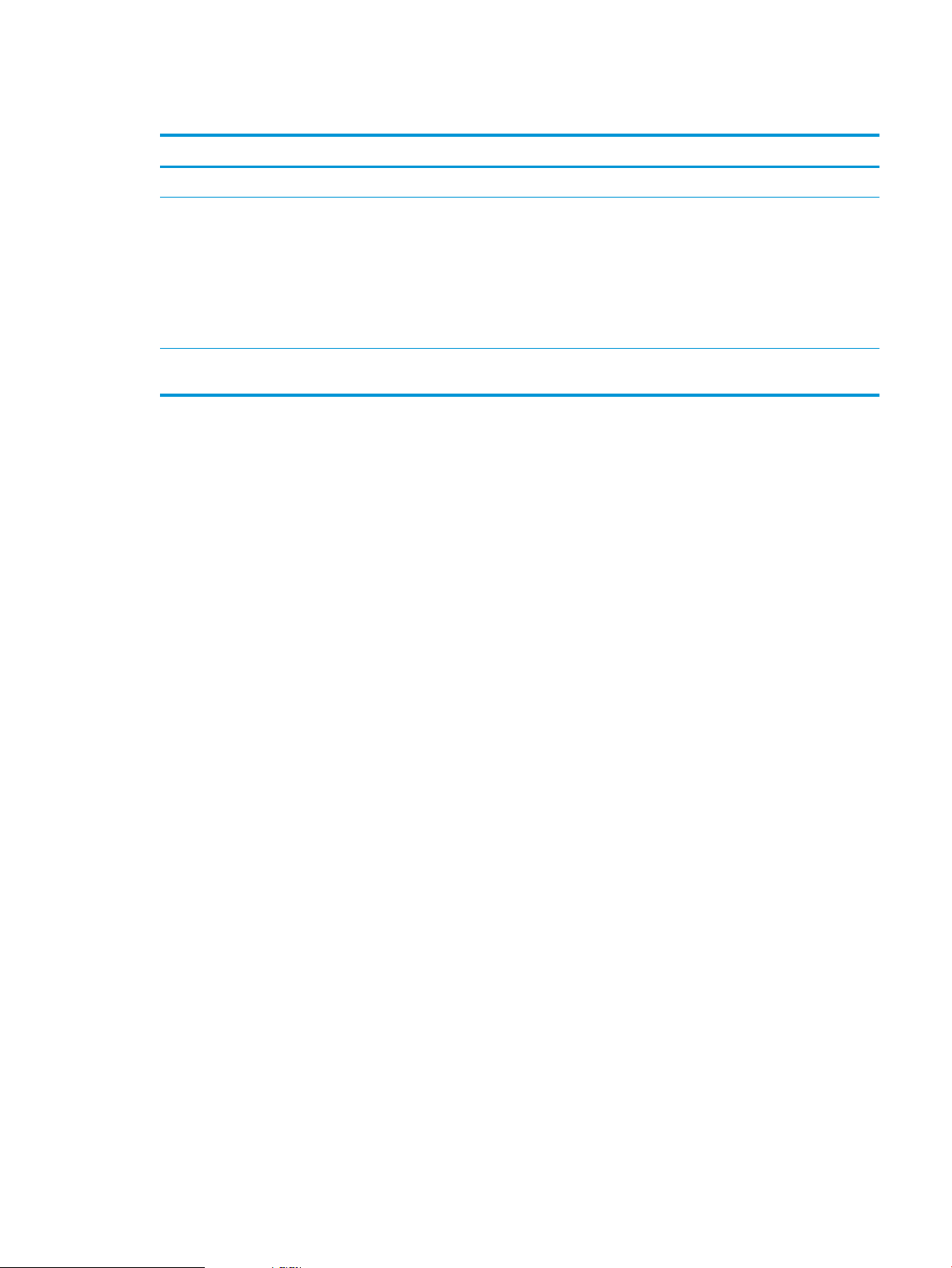
Tabela 2-8 Nastavitve datoteke – hitre nastavitve za optično branje za e-pošto, v omrežno mapo, na mesto SharePoint® in v
napravo USB (Se nadaljuje)
Funkcija Opis
Prepreči prazne strani Če je možnost Prepreči prazne strani omogočena, so prazne strani prezrte.
Oblika metapodatkovne
datoteke (samo hitre nastavitve
za optično branje v omrežno
mapo)
Ustvari več datotek To nastavitev izberite za optično branje v ločene datoteke glede na predhodno določeno največje število
Na spustnem seznamu izberite obliko datoteke za informacije o metapodatkih.
Možnosti polja:
●
Brez
●
XML
●
HPS
strani na datoteko.
SLWW Nastavitev optičnega bralnika 59
Page 70

Vstavljanje izvirnikov
V spodnjih razdelkih je opisano, kako naložite izvirnike v podajalnik dokumentov in na stekleno ploščo optičnega
bralnika.
Nasveti za vstavljanje dokumentov
●
Največja zmogljivost vhodnega pladnja je 150 listov 75 g/m2 (20 funtov) težkega papirja za delovno postajo
za zajem dokumentov HP Digital Sender Flow 8500 fn2 in 200 listov 75 g/m2 (20 funtov) težkega papirja za
optični bralnik dokumentov HP ScanJet Enterprise Flow N9120 fn2. Pri uporabi težjega papirja je največja
zmogljivost manjša.
NASVET: Bodite pozorni na črtice na vodilih za papir na vhodnem pladnju, da ne presežete zmogljivosti
vhodnega pladnja.
●
Izvirniki morajo ustrezati tem smernicam:
Tabela 2-9 Delovna postaja za zajem dokumentov HP Digital Sender Flow 8500 fn2
Širina: od 68 do 216 mm
Dolžina: od 147 do 863,6 mm
Teža:
40 g/m2 do 413 g/m
2
Tabela 2-10 Optični bralnik dokumentov HP ScanJet Enterprise Flow N9120 fn2
Širina: od 68 do 297 mm
Dolžina: od 127 do 864 mm
Teža:
●
Optično branje teh vrst dokumentov lahko povzroči zagozditve papirja ali poškodbe dokumentov.
40 g/m2 do 413 g/m
Zmečkani ali nagubani dokumenti Zviti dokumenti
Raztrgani dokumenti Dokumenti s sponkami
Kopirni papir Premazan papir
Izjemno tanek ali prosojni papir Papir s pritrjenimi
2
samolepilnimi listki ali
zastavicami
60 Poglavje 2 Uporaba optičnega bralnika SLWW
Page 71
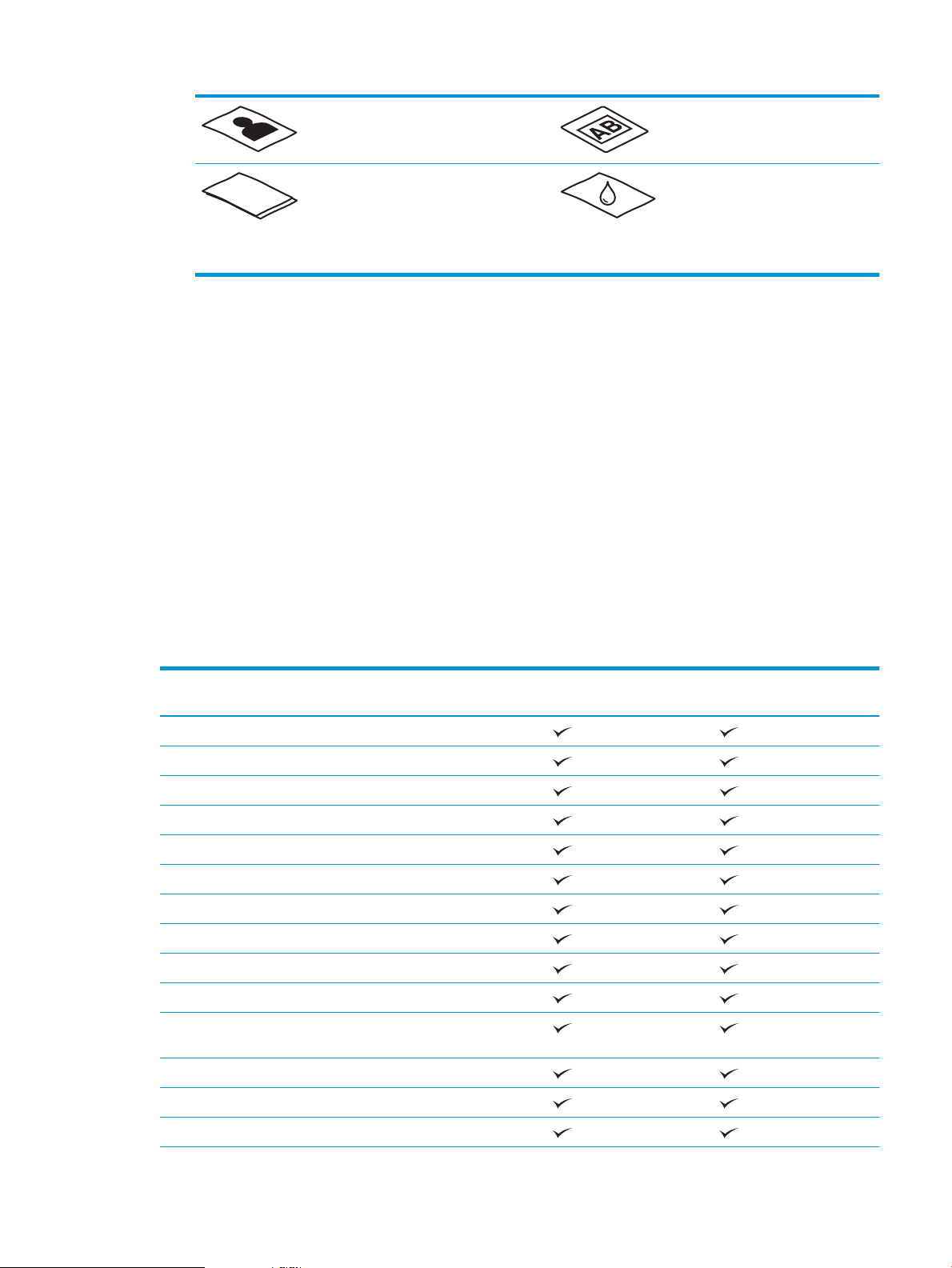
Fotograje Prosojnice
Zlepljeni listi papirja Papir, na katerem se
črnilo ni popolnoma
posušilo, ali z vlažnimi
snovmi, na primer
lepilom ali korekturno
tekočino.
●
Preden daste dokumente v podajalnik, jih zgladite in zravnajte. Če je sprednji rob dokumenta zvit ali
prepognjen, se lahko zagozdi papir.
●
Prepričajte se, da je pokrov podajalnika dokumentov trdno zapahnjen. To naredite tako, da trdno pritisnete
na obeh straneh pokrova.
●
Prilagodite vodila papirja širini dokumentov. Vodila se morajo dotikati robov izvirnika. Če je med vodili in
robovi dokumentov prostor, je optično prebrana slika lahko postrani.
●
Pri vlaganju svežnja dokumentov v podajalnik, jih previdno vstavite v vhodni pladenj. Svežnja ne spustite v
pladenj z višine in ne udarite po zgornjem robu svežnja, ko ga naložite v vhodni pladenj.
●
Očistite valje optičnega bralnika, če so vidno umazani ali po optičnem branju dokumenta, napisanega s
svičnikom.
Podprte vrste in velikosti papirja
Spodaj so prikazane podprte vrste papirja in velikosti za izdelek.
Velikost in dimenzije
Letter (ZDA): 215,9 x 279,4 mm
Mešano Letter/Legal
Legal (ZDA): 215,9 x 355,6 mm
Executive (ZDA): 184,2 x 266,7 mm
Statement 215,9 x 139,7 mm
Ocio 215,9 x 330,2 mm
101 x 152 mm
127 x 177 mm
127 x 203 mm
A4: 210 x 297 mm
A3 (optični bralnik dokumentov HP ScanJet Enterprise Flow N9120 fn2)
297 x 420 mm
B5 (JIS): 182 x 257 mm
Podprt za samodejni
podajalnik dokumentov (SPD)
Podprt za ploski optični
bralnik
A5 (ISO): 148 x 210 mm
A6: 105 x 148 mm
SLWW Vstavljanje izvirnikov 61
Page 72
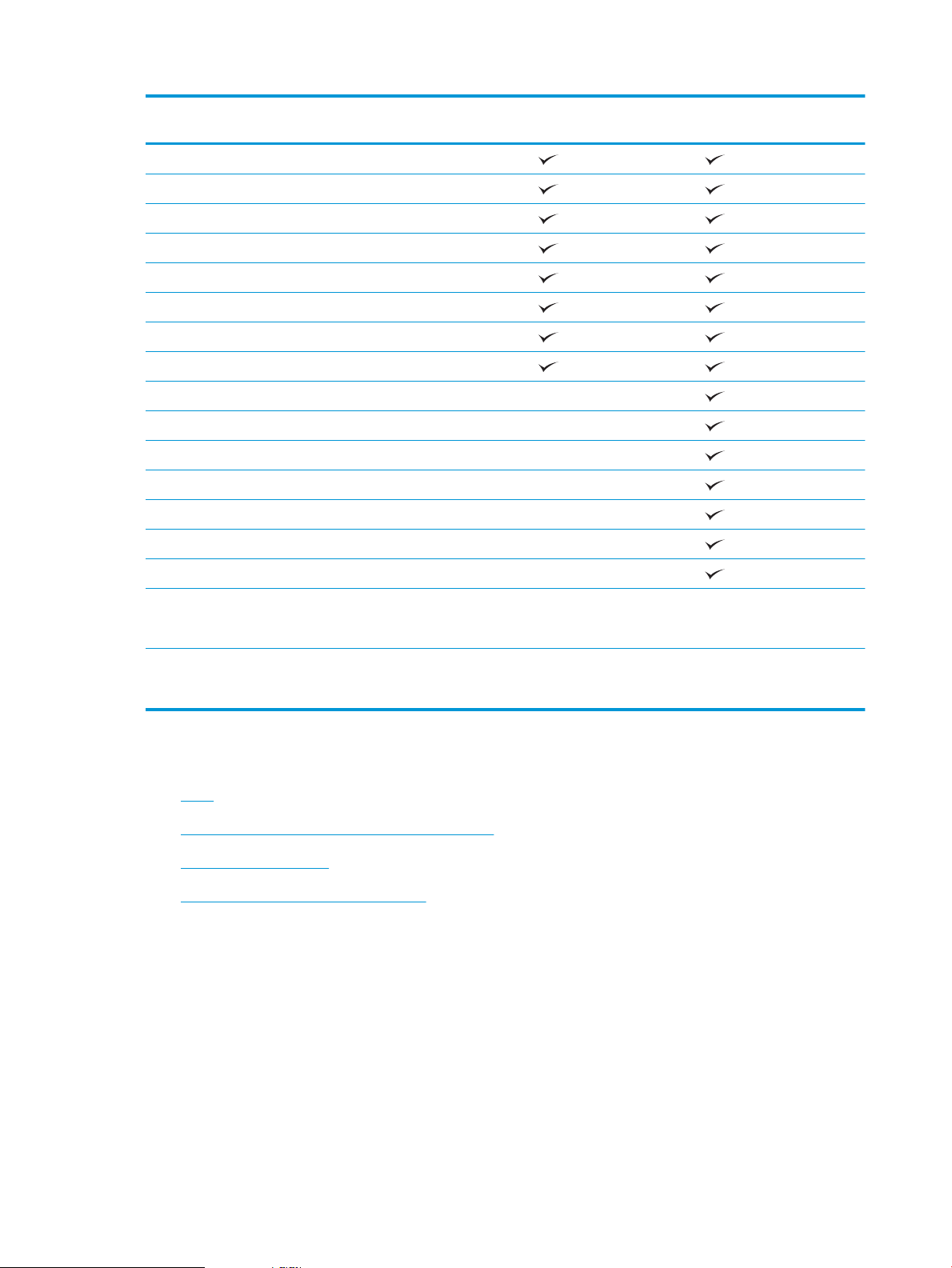
Velikost in dimenzije
RA4 215 x 305 mm
JIS B6 128 x 182 mm
101 x 152 mm
16K 184 x 260 mm
16K 195 x 270 mm
16K 197 x 273 mm
Razglednica JIS 100 x 148 mm
JIS Dpostcard 148 x 200 mm
Ovojnica #9 98 x 225 mm
Ovojnica #10 104 x 241 mm
Ovojnica Monarch 98 x 190 mm
Ovojnica B5 176 x 250 mm
Ovojnica C5 162 x 229 mm
Ovojnica C6 114 x 162 mm
Ovojnica DL 110 x 220 mm
Podprt za samodejni
podajalnik dokumentov (SPD)
Podprt za ploski optični
bralnik
Po meri (delovna postaja za zajem dokumentov HP Digital Sender Flow
8500 fn2)
Po meri (optični bralnik dokumentov HP ScanJet Enterprise Flow N9120
fn2)
Najmanj: 68 x 147 mm
Največ: 215,9 x 863,6 mm
Najmanj: 68 x 127 mm
Največ: 297 x 864 mm
Najmanj: ni na voljo
Največ: 217 x 358 mm
Najmanj: ni na voljo
Največ: 297 x 432 mm
Nalaganje papirja na podajalni pladenj samodejnega podajalnika dokumentov (SPD)
●
Uvod
●
Obvezne smernice pred nalaganjem dokumentov
●
Nalaganje dokumentov
●
Nalaganje dokumentov enake velikosti
Uvod
V tem dokumentu najdete navodila za nalaganje dokumentov enake ali različne velikosti na vhodni pladenj
samodejnega podajalnika dokumentov (SPD-ja) ploskega optičnega bralnika HP ScanJet.
●
Dokumenti enako z enako velikostjo in širino papirja se imenujejo dokumenti enake velikosti.
●
Dokumenti z različno širino ali dolžino papirja se imenujejo dokumenti različne velikosti, na primer velikost
Legal, velikosti Letter in ček.
62 Poglavje 2 Uporaba optičnega bralnika
Page 73
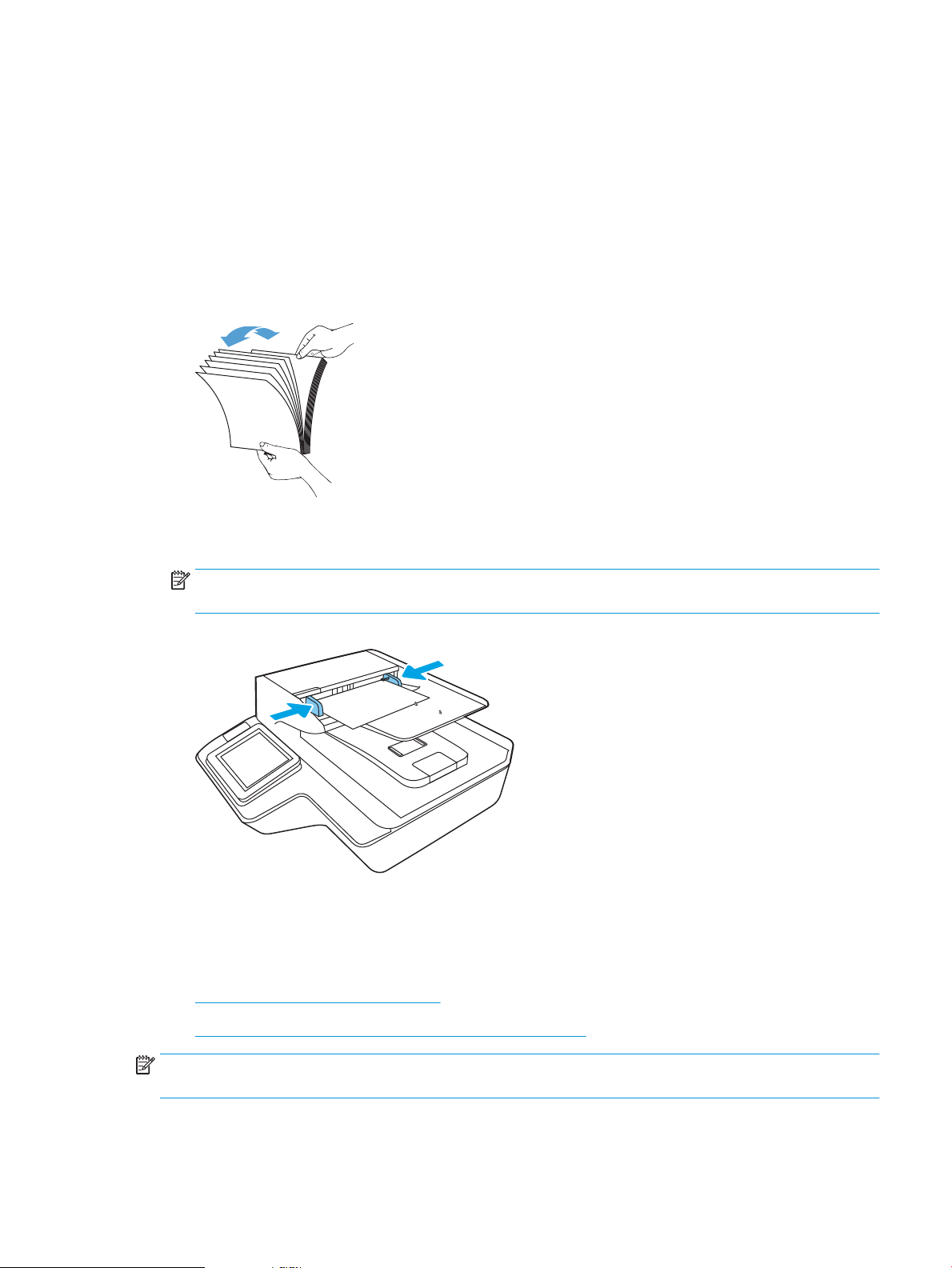
Obvezne smernice pred nalaganjem dokumentov
Pred nalaganjem dokumentov na podajalni pladenj samodejnega podajalnika dokumentov upoštevajte te
smernice:
●
Na podajalni pladenj samodejnega podajalnika dokumentov naložite priporočeno vrsto in velikost papirja.
Informacije o zmogljivostih papirja in zmogljivostih najdete v razdelku »Podprte vrste papirja«.
●
Zgladite prepognjene ali zvite strani, da preprečite zastoje papirja.
●
Prelistajte strani, da odstranite morebitne sponke, sponke za papir ali lepljive beležke.
Slika 2-1 Prelistajte strani dokumenta
●
Vodili za papir prilagodite širini dokumenta. Če je med vodili in robovi dokumentov prostor, bo optično
prebrana slika morda poševna.
OPOMBA: Majhne dokumente, kot so čeki, naložite tako, da je najdaljši rob vzporedno z vodili za širino
papirja.
Slika 2-2 Prilagodite vodili za papir
Nalaganje dokumentov
Izberite vrsto dokumentov, ki jih želite naložiti na vhodni pladenj samodejnega podajalnika dokumentov, in nato
uporabite enega od teh načinov:
●
Nalaganje dokumentov enake velikosti
●
Nalaganje dokumentov na stekleno ploščo optičnega bralnika
OPOMBA: Pri optičnem branju občutljivih dokumentov (npr. fotograj ali dokumentov na nagubanem oz. zelo
lahkem papirju) položite dokument na stekleno ploščo optičnega bralnika z licem navzdol.
Vstavljanje izvirnikov 63
Page 74
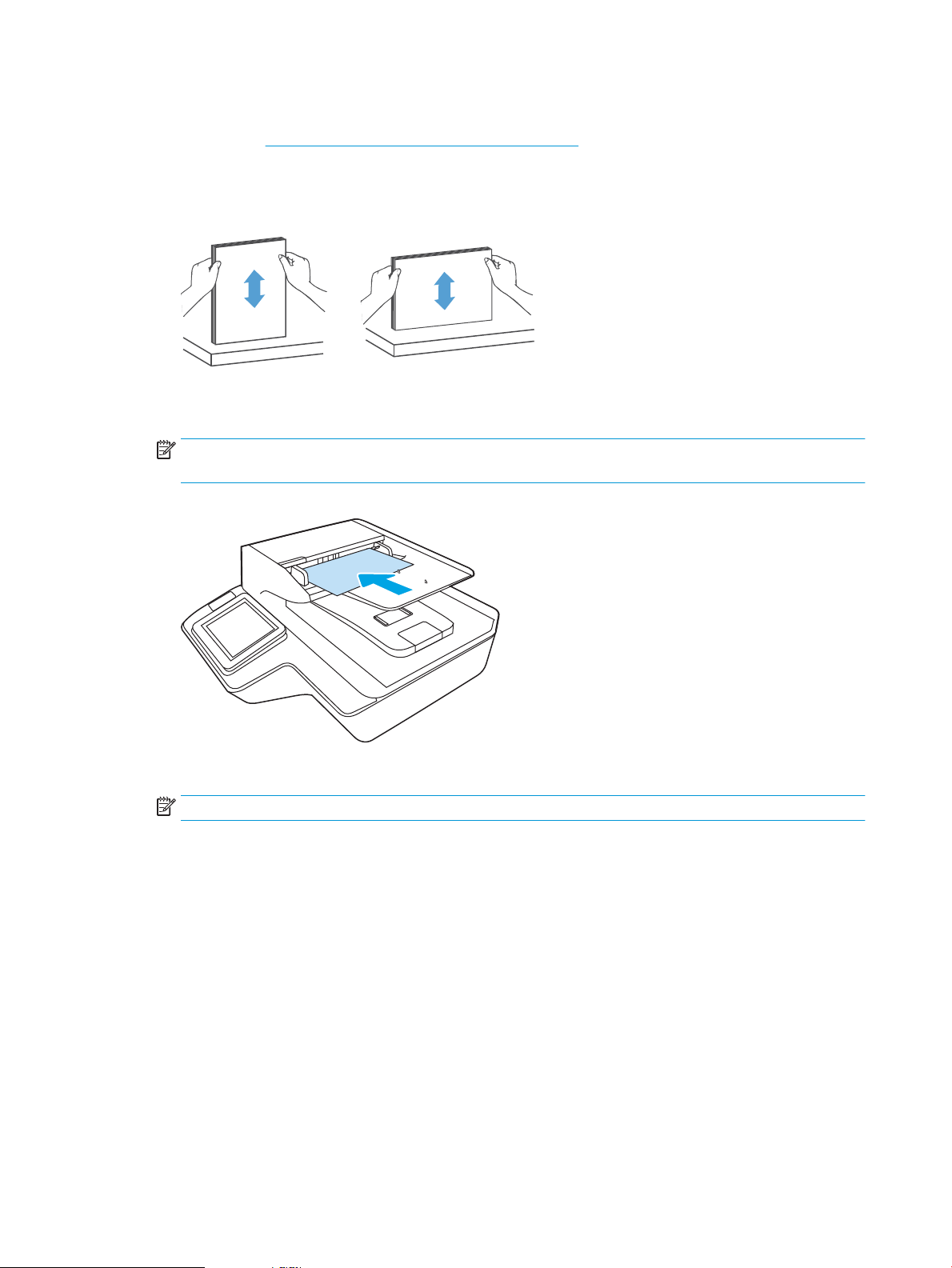
Nalaganje dokumentov enake velikosti
Oglejte si razdelek Obvezne smernice pred nalaganjem dokumentov in nato upoštevajte navodila za nalaganje
dokumentov enake velikosti na podajalni pladenj samodejnega podajalnika dokumentov:
1. Z daljšim robom strani udarite ob ravno površino, obrnite dokument in udarite zgornji rob strani
dokumenta, da poravnate robove strani dokumenta.
2. Strani naložite tako, da je natisnjena stran obrnjena z licem navzgor, zgornji rob strani pa obrnjen proti
podajalnemu pladnju samodejnega podajalnika dokumentov.
OPOMBA: Ne udarite roba svežnja dokumentov in ne spustite svežnja papirja na podajalni pladenj
samodejnega podajalnika dokumentov.
Slika 2-3 Naložite strani enake velikosti na podajalni pladenj samodejnega podajalnika dokumentov
3. Vodili za papir prilagodite širini dokumentov.
OPOMBA: Vodil za papir ne potisnite pretesno, saj lahko upogneta dokumenta.
Dokumenti so zdaj pripravljeni na optično branje.
Nalaganje dokumentov na stekleno ploščo optičnega bralnika
1. Odprite pokrov optičnega bralnika.
64 Poglavje 2 Uporaba optičnega bralnika
Page 75

2. Položite dokument z licem navzdol na stekleno ploščo optičnega bralnika, kot kažejo oznake na izdelku.
3. Zaprite pokrov optičnega bralnika. Dokument je pripravljen za optično branje.
SLWW Vstavljanje izvirnikov 65
Page 76
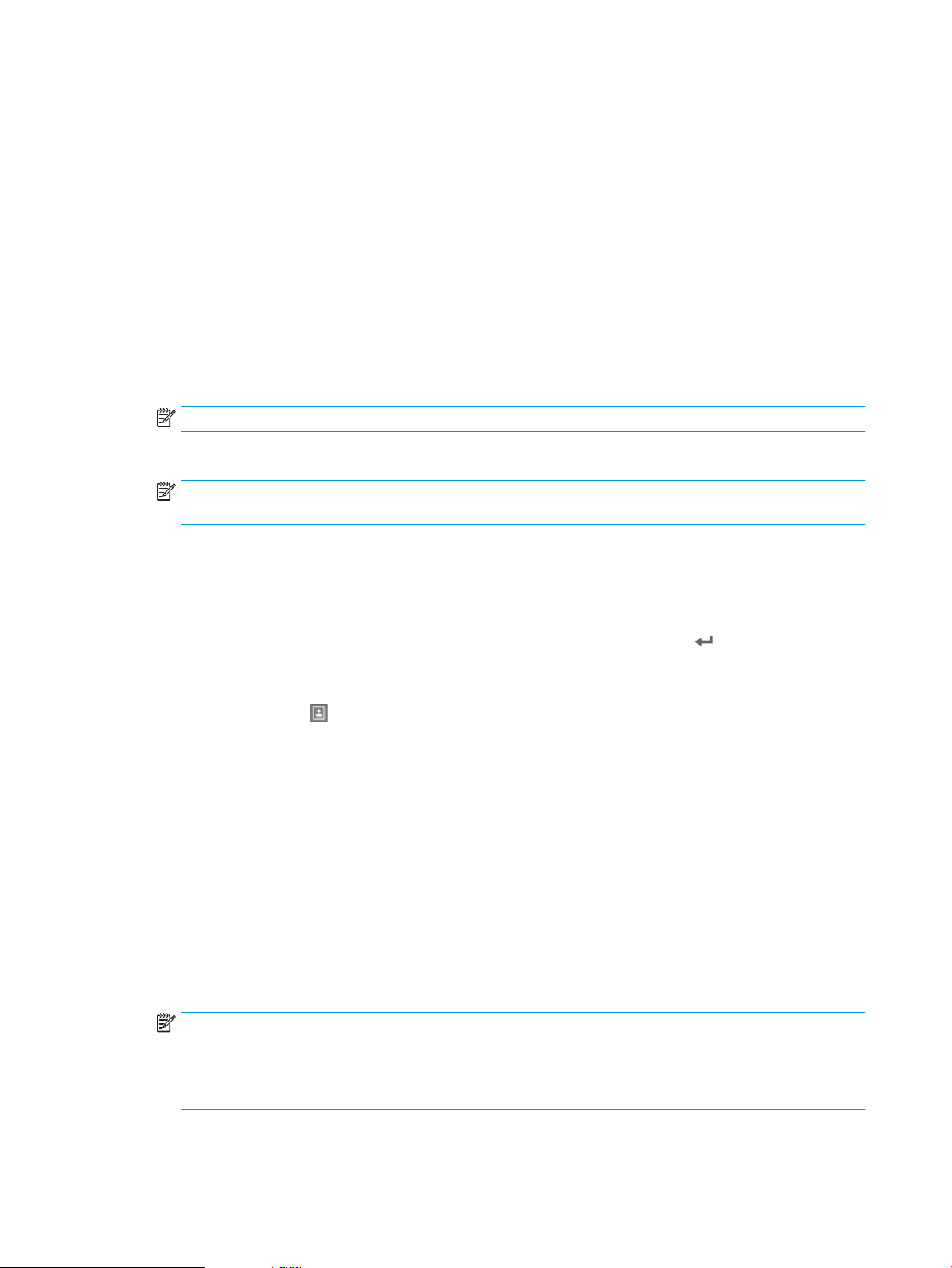
Izvajanje opravila optičnega branja
Pošiljanje optično prebranega dokumenta na en ali več e-poštnih naslovov
Uvod
Izdelek ima funkcijo, ki omogoča, da optično preberete dokument in ga pošljete na enega ali več e-poštnih
naslovov. Pred uporabo te funkcije jo omogočite in nastavite v HP-jevem vdelanem spletnem strežniku.
Optično branje in pošiljanje dokumenta na e-poštni naslov
1. Položite dokument na steklo optičnega bralnika z licem navzdol ali v podajalnik dokumentov z licem
navzgor in nastavite vodila za papir na ustrezno velikost dokumenta.
2. Na začetnem zaslonu na nadzorni plošči izdelka izberite Optično branje v e-pošto.
OPOMBA: Če ste pozvani, vnesite uporabniško ime in geslo.
3. Izberite polje Za, da odprete tipkovnico, ali izvlecite zično tipkovnico.
OPOMBA: Če ste vpisani v izdelek, se lahko vaše uporabniško ime ali druge privzete informacije prikažejo
v polju Od. V tem primeru ga mogoče ne boste mogli spremeniti.
4. Določite prejemnike na enega od naslednjih načinov:
Ročno vnašanje naslovov
▲
Vnesite naslov v polje Prejemnik. Za pošiljanje na več naslovov naslove ločite s podpičjem ali pa po
vnosu posameznega naslova na zaslonski tipkovnici izberite gumb za vnos .
Vnašanje naslovov s seznama stikov
a.
Izberite »Stiki« , ki je ob polju Za, da odprete zaslon Stiki.
b. Izberite ustrezni seznam stikov.
c. Na seznamu stikov izberite ime ali imena, da dodate ime na seznam prejemnikov, ter nato izberite
Dodaj.
5. Izpolnite polji Zadeva in Ime datoteke tako, da izberete polje in s tipkovnico na zaslonu na dotik vnesete
informacije.
6. Za konguracijo nastavitev dokumenta izberite Možnosti. Na primer:
●
Izberite Vrsta in ločljivost datoteke, da določite vrsto ustvarjene datoteke, ločljivost in kakovost natisa.
●
Če je izvirnik natisnjen obojestransko, izberite Strani izvirnika in nato Dvostransko.
7. Nastavite možnosti, označene z rumenim trikotnikom, preden uporabite funkcijo za predogled.
OPOMBA: Po predogledu optičnega branja so te možnosti odstranjene z glavnega seznama Možnosti in
povzete na seznamu Možnosti pred optičnim branjem. Če želite spremeniti katero od teh možnosti, zavrzite
predogled in začnite znova.
Uporaba funkcije predogleda je izbirna.
66 Poglavje 2 Uporaba optičnega bralnika SLWW
Page 77

8. Za predogled dokumenta izberite desno podokno zaslona. Na zaslonu s predogledom lahko z možnostmi
na desni strani zaslona prilagodite možnosti predogleda in prerazporedite, zasukate, vstavite ali odstranite
strani.
S temi možnostmi lahko preklapljate med enostranskim pogledom in pogledom sličic. V pogledu
sličic je na voljo več možnosti kot v enostranskem pogledu.
S tema možnostma lahko povečate ali pomanjšate izbrano stran.
OPOMBA: Če želite uporabiti ti možnosti, izberite samo eno stran.
S to možnostjo lahko stran zavrtite za 180 stopinj.
OPOMBA: Ta možnost je na voljo samo v pogledu sličic.
S to možnostjo izbrišete izbrane strani.
OPOMBA: Ta možnost je na voljo samo v pogledu sličic.
S tema možnostma prerazporedite strani v dokumentu. Izberite eno ali več strani in jih premaknite
v levo ali v desno.
OPOMBA: Ti možnosti sta na voljo samo v pogledu sličic.
S to možnostjo dokumentu dodate stran.
To možnost uporabite, če želite počistiti spremembe v predogledu in začeti znova.
To možnost izberite, če želite strniti zaslon za predogled.
9. Ko je dokument pripravljen, izberite Pošlji.
OPOMBA: Izdelek vas bo morda pozval, da dodate e-poštni naslov na seznam stikov.
SLWW Izvajanje opravila optičnega branja 67
Page 78

Optično branje v faks
Uvod
Z izdelkom lahko optično preberete datoteko in jo pošljete kot faks s HP-jevim vdelanim spletnim strežnikom
(EWS). Pred uporabo te funkcije uporabite HP-jev vdelani spletni strežnik, da omogočite to funkcijo in
kongurirajte nastavitve.
Optično branje v faks
1. Dokument s sprednjo stranjo navzdol položite na steklo optičnega bralnika ali ga postavite s sprednjo
stranjo navzgor v podajalnik dokumentov in vodila papirja prilagodite tako, da se ujemajo z velikostjo
dokumenta.
2. Na začetnem zaslonu na nadzorni plošči izdelka izberite Optično branje in nato Optično branje v faks.
3. Če želite kongurirati nastavitve za dokument, izberite Možnosti.
4. Za predogled dokumenta izberite desno podokno zaslona. Na zaslonu s predogledom lahko z možnostmi
na desni strani zaslona prilagodite možnosti predogleda in prerazporedite, zasukate, vstavite ali odstranite
strani.
S temi možnostmi lahko preklapljate med enostranskim pogledom in pogledom sličic. V pogledu
sličic je na voljo več možnosti kot v enostranskem pogledu.
S tema možnostma lahko povečate ali pomanjšate izbrano stran.
OPOMBA: Če želite uporabiti ti možnosti, izberite samo eno stran.
S to možnostjo lahko stran zavrtite za 180 stopinj.
OPOMBA: Ta možnost je na voljo samo v pogledu sličic.
S to možnostjo izbrišete izbrane strani.
OPOMBA: Ta možnost je na voljo samo v pogledu sličic.
S tema možnostma prerazporedite strani v dokumentu. Izberite eno ali več strani in jih premaknite
v levo ali v desno.
OPOMBA: Ti možnosti sta na voljo samo v pogledu sličic.
S to možnostjo dokumentu dodate stran.
68 Poglavje 2 Uporaba optičnega bralnika SLWW
Page 79
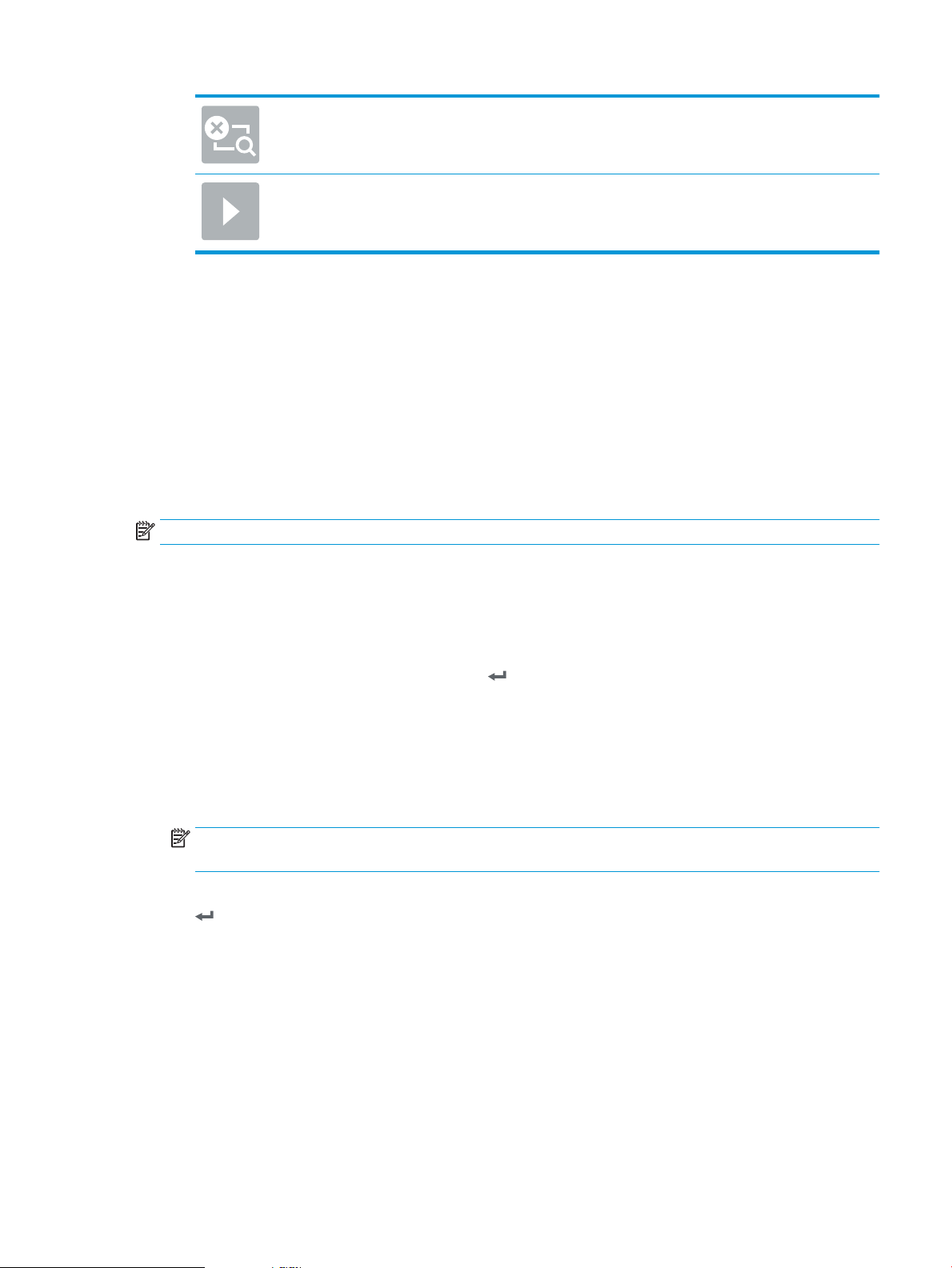
To možnost uporabite, če želite počistiti spremembe v predogledu in začeti znova.
To možnost izberite, če želite strniti zaslon za predogled.
5. Ko je dokument pripravljen, izberite možnost Optično preberi, da pošljete faks.
Optično branje in pošiljanje v omrežno mapo
Uvod
Z izdelkom lahko optično preberete datoteko in jo shranite v mapo v omrežju. Pred uporabo te funkcije uporabite
HP-jev vdelani spletni strežnik, da jo omogočite in kongurirajte mape v skupni rabi. Skrbnik sistema lahko
kongurira vnaprej nastavljene mape hitrih nastavitev, v nasprotnem primeru pa je treba ob vsakem opravilu
določiti pot mape.
Optično branje in shranjevanje dokumenta v omrežno mapo
OPOMBA: Za uporabo te funkcije se boste morda morali prijaviti v izdelek.
1. Dokument s sprednjo stranjo navzdol položite na steklo skenerja ali ga postavite s sprednjo stranjo navzgor
v podajalnik dokumentov in vodila papirja prilagodite tako, da se ujemajo z velikostjo dokumenta.
2. Na začetnem zaslonu na nadzorni plošči tiskalnika izberite Optično branje v omrežno mapo.
3. Če želite določiti pot samo za trenutno opravilo, izberite besedilno polje Poti mape, da odprete tipkovnico,
vnesite pot do mape in izberite gumb za vnos . Za pot uporabite to obliko:
\\server\folder, kjer "strežnik" pomeni ime strežnika, ki gosti mapo v skupni rabi, „mapa“ pa ime
mape v skupni rabi. Če je mapa ugnezdena znotraj drugih map, vnesite vse potrebne dele poti da dosežete
mapo. Na primer: \\server\folder\folder
Ali pa izberite Naloži, ki je pod poljem Poti mape, da izberete vnaprej določeno pot do hitrih nastavitev
oziroma pot, povezano z stikom.
OPOMBA: Polje Poti mape ima morda predhodno določeno pot in ga ne bo mogoče urejati. V tem primeru
je skrbnik konguriral to mapo za skupni dostop.
4. Izberite besedilno polje Ime datoteke, da odprete tipkovnico, vnesite ime datoteke in izberite gumb za vnos
.
5. Za konguracijo nastavitev dokumenta izberite Možnosti. Na primer:
●
Izberite Vrsta in ločljivost datoteke, da določite vrsto ustvarjene datoteke, ločljivost in kakovost natisa.
●
Če je izvirnik natisnjen obojestransko, izberite Strani izvirnika in nato Dvostransko.
6. Nastavite možnosti, označene z rumenim trikotnikom, preden uporabite funkcijo za predogled.
SLWW Izvajanje opravila optičnega branja 69
Page 80
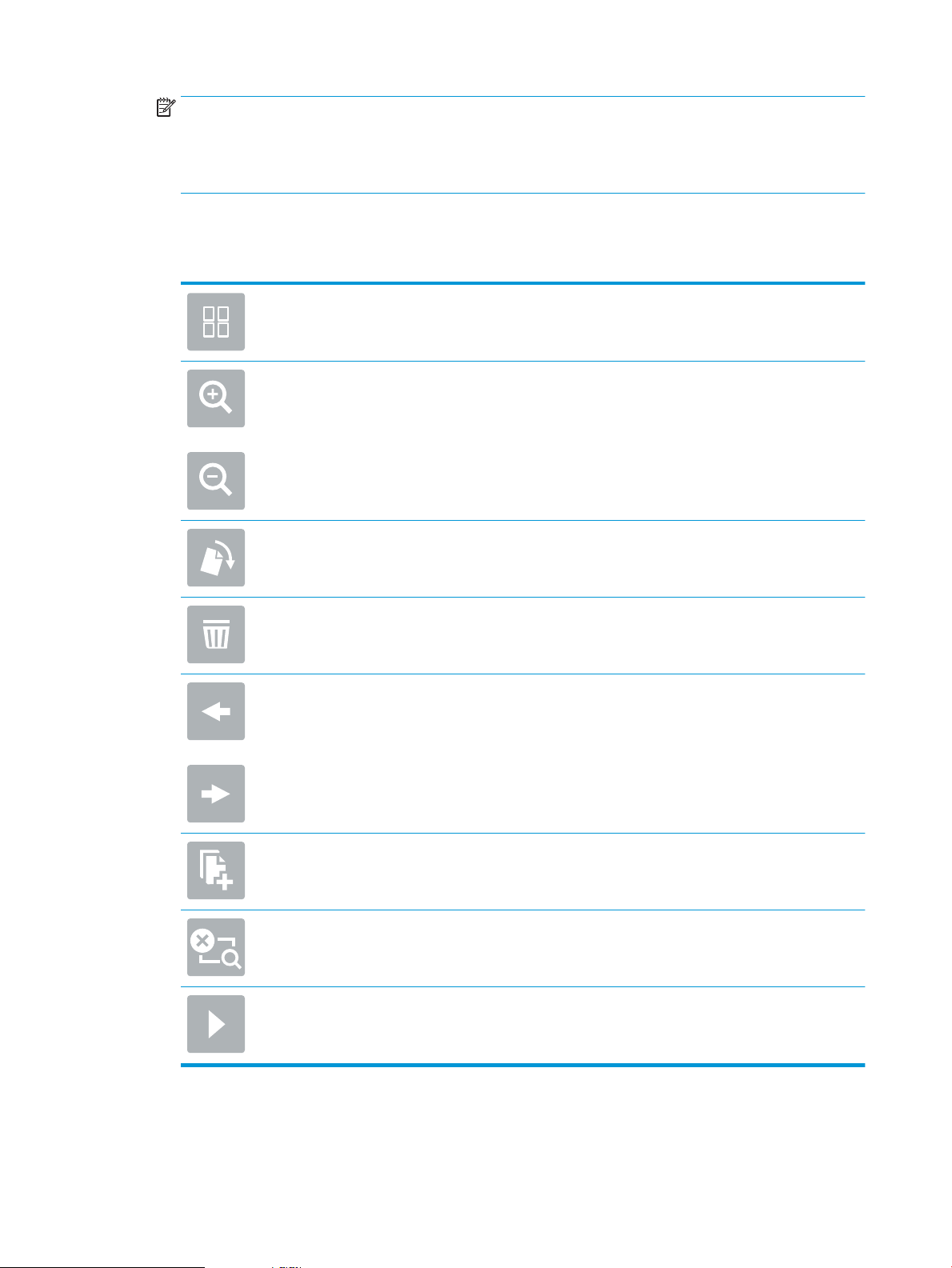
OPOMBA: Po predogledu optičnega branja so te možnosti odstranjene z glavnega seznama Možnosti in
povzete na seznamu Možnosti pred optičnim branjem. Če želite spremeniti katero od teh možnosti, zavrzite
predogled in začnite znova.
Uporaba funkcije predogleda je izbirna.
7. Za predogled dokumenta izberite desno podokno zaslona. Na zaslonu s predogledom lahko z možnostmi
na desni strani zaslona prilagodite možnosti predogleda in prerazporedite, zasukate, vstavite ali odstranite
strani.
S temi možnostmi lahko preklapljate med enostranskim pogledom in pogledom sličic. V pogledu
sličic je na voljo več možnosti kot v enostranskem pogledu.
S tema možnostma lahko povečate ali pomanjšate izbrano stran.
OPOMBA: Če želite uporabiti ti možnosti, izberite samo eno stran.
S to možnostjo lahko stran zavrtite za 180 stopinj.
OPOMBA: Ta možnost je na voljo samo v pogledu sličic.
S to možnostjo izbrišete izbrane strani.
OPOMBA: Ta možnost je na voljo samo v pogledu sličic.
S tema možnostma prerazporedite strani v dokumentu. Izberite eno ali več strani in jih premaknite
v levo ali v desno.
OPOMBA: Ti možnosti sta na voljo samo v pogledu sličic.
S to možnostjo dokumentu dodate stran.
To možnost uporabite, če želite počistiti spremembe v predogledu in začeti znova.
To možnost izberite, če želite strniti zaslon za predogled.
8. Ko je dokument pripravljen, izberite Shrani, da shranite datoteko.
70 Poglavje 2 Uporaba optičnega bralnika SLWW
Page 81

Optično branje in pošiljanje dokumenta v pogon USB
Uvod
Z izdelkom lahko optično preberete datoteko in jo shrani na pogon USB. Pred uporabo te funkcije jo omogočite in
kongurirajte z uporabo HP-jevega vdelanega spletnega strežnika.
Optično branje in shranjevanje datotek na pogon USB
OPOMBA: Za uporabo te funkcije se boste morda morali prijaviti v izdelek.
1. Dokument s sprednjo stranjo navzdol položite na steklo skenerja ali ga postavite s sprednjo stranjo navzgor
v podajalnik dokumentov in vodila papirja prilagodite tako, da se ujemajo z velikostjo dokumenta.
2. Vstavite pogon USB v vrata USB.
3. Na začetnem zaslonu na nadzorni plošči izdelka izberite Optično branje v pogon USB.
4. Izberite Izberi in izberite pogon. Shranite datoteko v koren pogona USB ali v že obstoječo mapo.
5. Izberite besedilno polje Ime opravila, da odprete tipkovnico, vnesite ime datoteke in izberite gumb za vnos
.
6. Za konguracijo nastavitev dokumenta izberite Možnosti. Na primer:
●
Izberite Vrsta in ločljivost datoteke, da določite vrsto ustvarjene datoteke, ločljivost in kakovost natisa.
●
Če je izvirnik natisnjen obojestransko, izberite Strani izvirnika in nato Dvostransko.
7. Nastavite možnosti, označene z rumenim trikotnikom, preden uporabite funkcijo za predogled.
OPOMBA: Po predogledu optičnega branja so te možnosti odstranjene z glavnega seznama Možnosti in
povzete na seznamu Možnosti pred optičnim branjem. Če želite spremeniti katero od teh možnosti, zavrzite
predogled in začnite znova.
Uporaba funkcije predogleda je izbirna.
8. Za predogled dokumenta izberite desno podokno zaslona. Na zaslonu s predogledom lahko z možnostmi
na desni strani zaslona prilagodite možnosti predogleda in prerazporedite, zasukate, vstavite ali odstranite
strani.
S temi možnostmi lahko preklapljate med enostranskim pogledom in pogledom sličic. V pogledu
sličic je na voljo več možnosti kot v enostranskem pogledu.
S tema možnostma lahko povečate ali pomanjšate izbrano stran.
OPOMBA: Če želite uporabiti ti možnosti, izberite samo eno stran.
S to možnostjo lahko stran zavrtite za 180 stopinj.
OPOMBA: Ta možnost je na voljo samo v pogledu sličic.
SLWW Izvajanje opravila optičnega branja 71
Page 82

S to možnostjo izbrišete izbrane strani.
OPOMBA: Ta možnost je na voljo samo v pogledu sličic.
S tema možnostma prerazporedite strani v dokumentu. Izberite eno ali več strani in jih premaknite
v levo ali v desno.
OPOMBA: Ti možnosti sta na voljo samo v pogledu sličic.
S to možnostjo dokumentu dodate stran.
To možnost uporabite, če želite počistiti optično prebrane strani in začeti znova.
9. Ko je dokument pripravljen, izberite Pošlji, da shranite datoteko.
Dodatne možnosti optičnega branja
Med optičnim branjem so na seznamu Možnosti na voljo naslednje nastavitve.
OPOMBA: Na spodnjem seznamu je prikazan glavni nabor možnosti, ki so na voljo za izdelka HP Digital Sender
Flow izdelki in HP ScanJet Enterprise Flow. Nekatere možnosti niso na voljo pri vseh izdelkih.
72 Poglavje 2 Uporaba optičnega bralnika SLWW
Page 83

Vrsta in ločljivost datoteke Shranite optično prebran dokument kot eno izmed več vrst datotek.
Na voljo so naslednje standardne vrste datotek:
●
PDF: Ta vrsta datoteke omogoča najboljšo kakovost slike in besedila. Za ogled datotek PDF
potrebujete programsko opremo Adobe® Acrobat® Reader.
●
JPEG: To vrsto datoteke je priporočljivo izbrati za večino grak. Večina računalnikov ima brskalnik,
ki omogoča ogled datotek JPEG. Pri tej vrsti datoteke se ustvari po ena datoteka na stran.
●
TIFF: To je standardna vrsta datoteke, ki jo podpira mnogo gračnih programov. Pri tej vrsti
datoteke se ustvari po ena datoteka na stran.
●
MTIFF: MTIFF pomeni večstransko datoteko TIFF. Ta vrsta datoteke shranjuje večje število optično
prebranih strani v eni datoteki.
●
XPS: XPS (XML Paper Specication) ustvari datoteko XAML, ki ohranja izvirno oblikovanje
dokumenta in podpira barvno grako ter vgrajene pisave.
●
PDF/A: PDF/A je vrsta datoteke PDF, namenjene dolgotrajnemu arhiviranju elektronskih
dokumentov. Dokument vsebuje vse podatke o obliki zapisa.
Podprte so tudi te vrste datotek za optično prepoznavanje znakov:
●
Besedilo (OCR): Besedilo (OCR) ustvari besedilno datoteko tako, da za optično branje izvirnika
uporabi optično prepoznavanje znakov (OCR). Besedilno datoteko lahko odprete v katerem koli
programu za urejanje besedila. Z uporabo te možnosti ne boste shranili oblikovanja izvirnika.
●
Besedilo Unicode (OCR): Besedilo Unicode (OCR) je industrijski standard za dosledno
predstavljanje in spreminjanje besedila. Ta vrsta datoteke je koristna za internacionalizacijo in
lokalizacijo.
●
RTF (OCR): RTF (OCR) ustvari bogat besedilni format (RTF) datoteke tako, da za optično branje
izvirnika uporabi optično prepoznavanje znakov (OCR). RTF je alternativna oblika besedila, ki jo
lahko odprete z večino programov za urejanje besedila. Z uporabo te možnosti boste shranili del
oblikovanja izvirnika.
●
PDF, po katerem je mogoče iskati, (OCR): PDF, po katerem je mogoče iskati (OCR) ustvari datoteko
PDF, po kateri je mogoče iskati, tako, da za optično branje izvirnika uporabi optično prepoznavanje
znakov (OCR). Ko tako optično berete dokument, lahko za iskanje določenih besed ali fraz v
datoteki PDF uporabite iskalna orodja programske opreme Adobe Acrobat® Reader.
●
PDF/A, po katerem je mogoče iskati, (OCR): PDF/A, po katerem je mogoče iskati (OCR) je vrsta
datoteke PDF/A, ki vsebuje informacije o strukturi dokumenta, tako da je mogoče iskati po vsebini.
●
HTML (OCR): HTML (OCR) ustvari datoteko Hypertext Markup Language (HTML) z vsebino izvirnika.
HTML se uporablja za prikaz datotek na spletnih mestih.
●
CSV (OCR): CSV (OCR) je pogosto uporabljena oblika besedilne datoteke z vrednostmi, ki so ločene
z vejico. Tovrstne datoteke lahko odprete z urejevalniki besedila, s preglednicami ali z zbirkami
podatkov.
Ločljivost: Določite lahko ločljivost optično prebranih slik. Izberite višjo ločljivost, da izboljšate jasnost
slike. Če se poveča ločljivost, se tudi velikost datoteke.
Strani izvirnika
Barvno/črno-belo Določite, ali naj bodo optično prebrane slike barvne, črne in sive ali črno-bele.
Velikost izvirnika Določite velikost papirja izvirnika.
Usmerjenost vsebine Določite, ali je izvirni dokument natisnjen pokončno ali ležeče.
Določite lahko, ali je izvirnik natisnjen eno- ali obojestransko.
SLWW Izvajanje opravila optičnega branja 73
Page 84
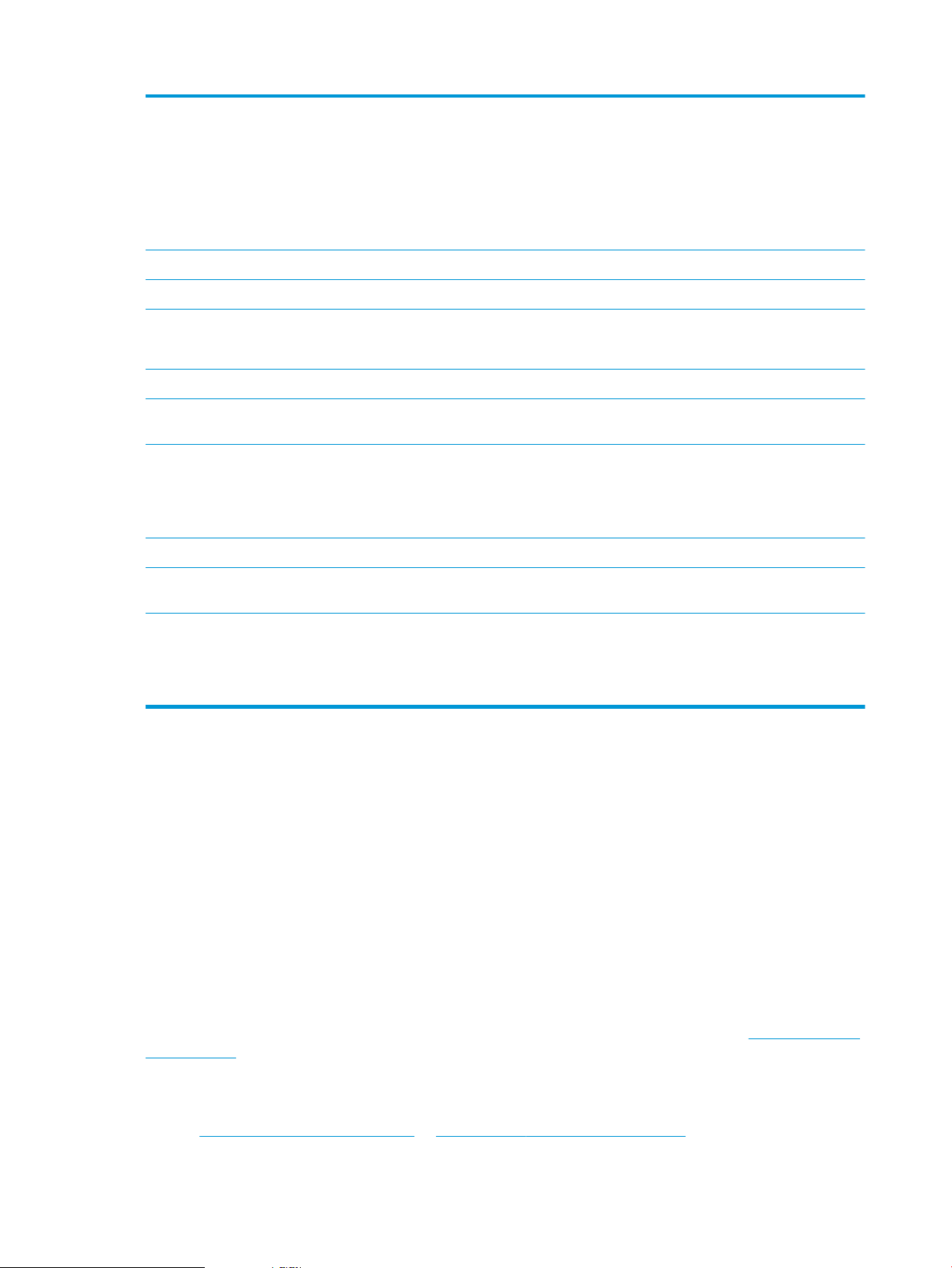
Prilagajanje slike Ostrina: Jasnejše ali mehkejše slike. Na primer, s povečanjem ostrine besedilo postane jasnejše, z
zmanjšanjem pa fotograje postanejo bolj gladke.
Temnost: Povečajte ali zmanjšajte količino bele in črne, uporabljene v barvno optično prebranih slikah.
Kontrast: Povečajte ali zmanjšajte razliko med najsvetlejšo in najtemnejšo barvo na sliki.
Brisanje ozadja: Odstranite blede barve z ozadja optično prebranih slik. Če je na primer izvirnik natisnjen
na barvni papir, uporabite to funkcijo za osvetlitev ozadja, ne da bi vplivali na temnost slike.
Optimiziranje besedila/slike Optimizirajte za vrsto slike, ki jo želite optično prebrati: besedilo, slike ali fotograje.
Izbriši robove Odstranite napake, kot so temne obrobe ali sledi sponk, tako da počistite robove optično prebrane slike.
Možnosti obrezovanja Obreži glede na prvotno velikost: Obrežite sliko na velikost papirja izvirnika.
Obreži glede na vsebino: Obrežite sliko na velikost zaznane vsebine izvirnika.
Samodejno zravnaj Samodejna poravnava optično prebrane slike.
Preprečitev prazne strani Izključite prazne strani v izvirnem dokumentu iz optično prebranih slik. Ta funkcija je priročna pri
optičnem branju obojestransko natisnjenih strani za preprečevanje praznih strani v dokumentu.
Zaznavanje večkratne podaje Omogočite ali onemogočite zaznavanje podajanja več strani. Če je ta funkcija omogočena, se optično
branje ustavi, ko izdelek zazna, da je bila v podajalnik dokumentov podana več kot ena stran naenkrat.
Kadar je ta funkcija onemogočena, se optično branje nadaljuje tudi, ko tiskalnik zazna, da je bila v
podajalnik podana več kot ena stran naenkrat, in tako omogoči optično branje sprijetih strani, izvirnikov
s prilepljenimi samolepilnimi listki ali debelejšega papirja.
Ustvari več datotek Večje opravilo optičnega branja razdelite na več manjših izhodnih datotek.
Obvestilo Izberite, ali želite, da tiskalnik pošlje obvestila o stanju optičnega branja. Izdelek lahko pošlje obvestilo v
e-poštnem sporočilu.
Podpisovanje in šifriranje
OPOMBA: Ta funkcija je
podprta samo pri optičnem
branju za e-pošto.
Podpiši: Pošljite e-pošto z digitalnim podpisom.
Šifriraj: Pošljite e-pošto kot šifrirano datoteko.
poslovne rešitve HP JetAdvantage
Rešitve HP JetAdvantage so rešitve za potek dela, ki so preproste za uporabo ter temeljijo na omrežju in oblaku.
Rešitve HP JetAdvantage podjetjem vseh vrst, vključno s podjetji s področja zdravstva, nančnih storitev,
proizvodnje in javnega sektorja, omogočajo lažje upravljanje skupine izdelkov in optičnih bralnikov.
Rešitve HP JetAdvantage vključujejo:
●
rešitve za varnost HP JetAdvantage Security
●
rešitve za upravljanje HP JetAdvantage Management
●
rešitve za potek dela HP JetAdvantage Workow
●
Rešitve za mobilne naprave HP JetAdvantage Mobile
Več informacij o poslovnih rešitvah za potek dela HP JetAdvantage najdete na spletnem mestu www.hp.com/go/
PrintSolutions.
Dodatna opravila optičnega branja
Obiščite www.hp.com/go/DSFlow8500fn2 ali www.hp.com/support/sjowN9120fn2.
74 Poglavje 2 Uporaba optičnega bralnika SLWW
Page 85
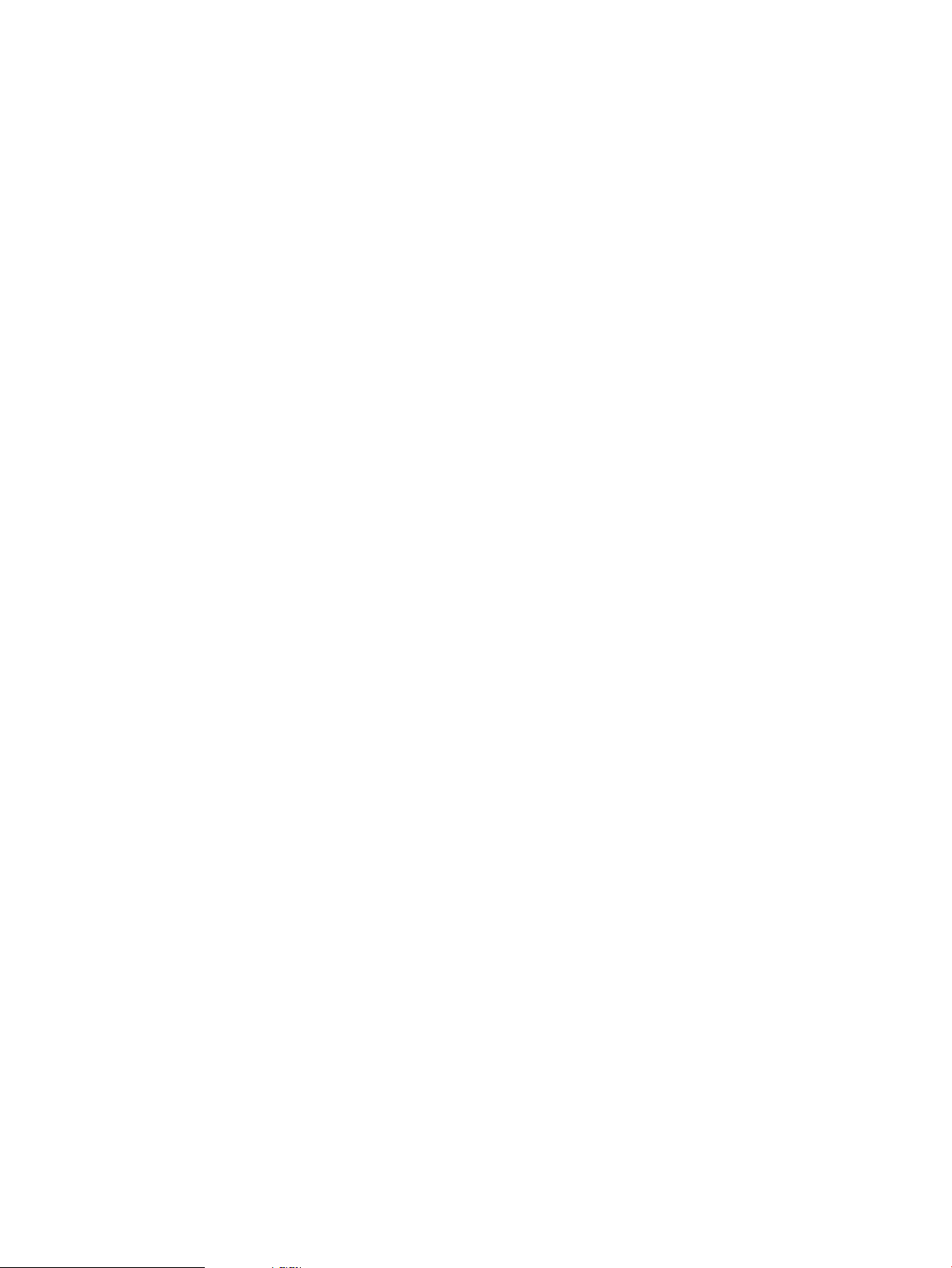
Na voljo so navodila za določena opravila optičnega branja, kot so:
●
Optično branje strani knjig ali drugih vezanih dokumentov
●
Pošiljanje optično prebranega dokumenta v mapo v pomnilniku naprave
●
Optično branje obeh strani osebnega dokumenta
●
Optično branje dokumenta v obliko knjižice
SLWW Izvajanje opravila optičnega branja 75
Page 86

Uporaba programske opreme za optično branje (Windows)
V spodnjih razdelkih je opisano, kako uporabite programsko opremo za optično branje.
●
Optično branje v sliko
●
Optično branje v PDF
●
Optično branje besedila za urejanje (OCR)
●
Optično branje v e-pošto
●
Pošlji v oblak
●
Optično branje dolgih ali zelo dolgih dokumentov
●
Zaznavanje podajanja več listov
●
Vsakdanje optično branje
●
Odstranjevanje barv iz dokumenta (izpust barve)
●
Samodejno zaznavanje barv
●
Samodejna poravnava optično prebranih slik
●
Optično branje z drugo programsko opremo za optično branje
Optično branje v sliko
1. Naložite dokument v vhodni pladenj.
2. Odprite programsko opremo HP Scan.
3. Izberite Shrani kot JPEG ali Pošlji po e-pošti kot JPEG in kliknite Optično preberi.
-ali-
Izberite katero koli drugo bližnjico za optično branje, možnost v polju Vrsta elementaspremenite v
Fotograja, na spustnem seznamu Vrsta datoteke izberite slikovno datoteko in nato kliknite Optično
preberi.
Optično branje v PDF
1. Naložite dokument v vhodni pladenj.
2. Odprite programsko opremo HP Scan.
3. Izberite Shrani kot PDF ali Pošlji po e-pošti kot PDF in kliknite Optično preberi.
-ali-
Izberite katero koli drugo bližnjico za optično branje in nato na spustnem seznamu Vrsta datoteke izberite
PDF ter kliknite Optično preberi.
Optično branje besedila za urejanje (OCR)
HP-jeva programska oprema optičnega bralnika z optičnim prepoznavanjem znakov (OCR-jem) pretvori besedilo
na strani v besedilo, ki ga je mogoče urejati v računalniku. Programska oprema za OCR je priložena programski
76 Poglavje 2 Uporaba optičnega bralnika SLWW
Page 87
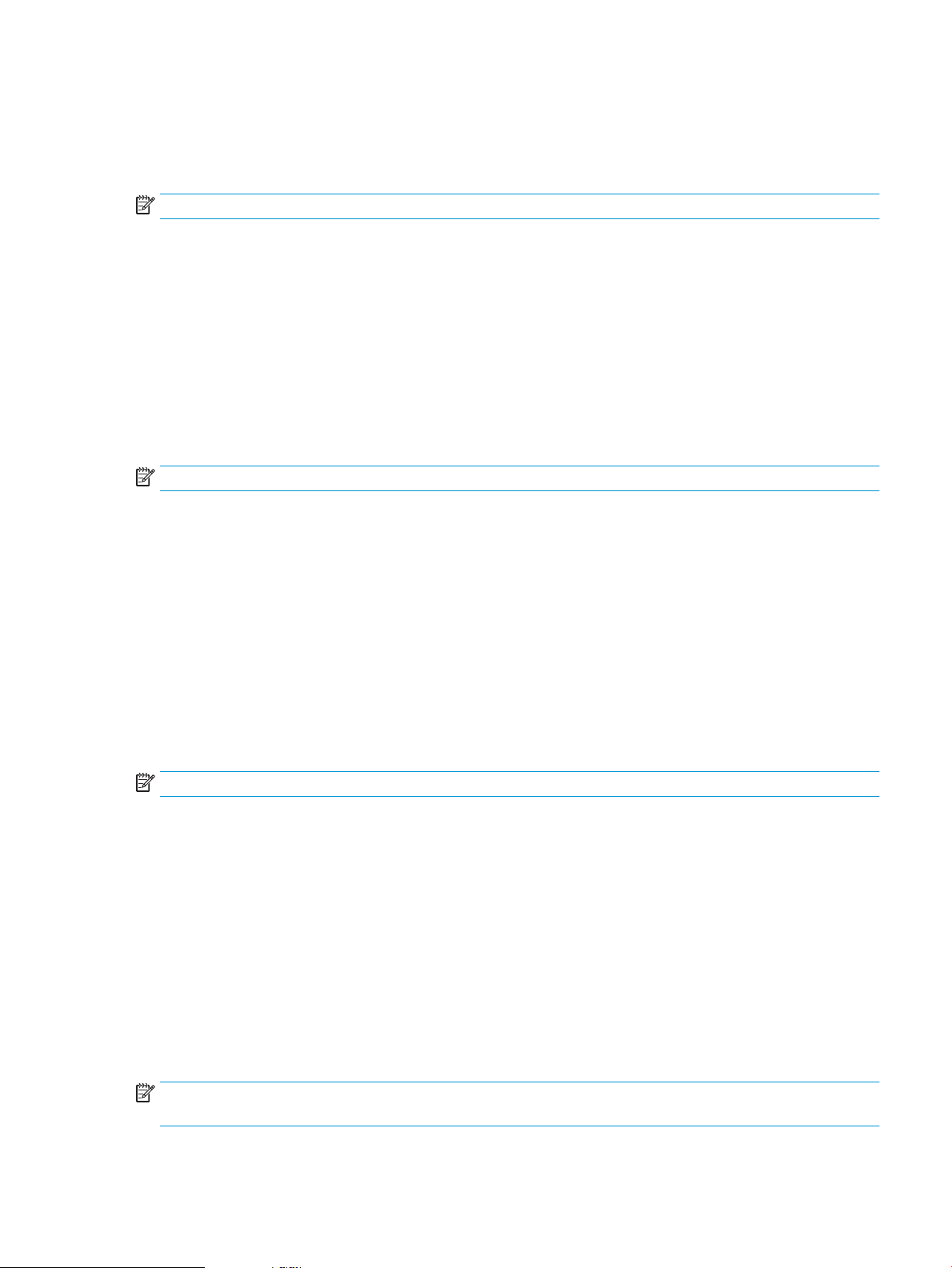
opremi ReadIris Pro. Več informacij o uporabi programske opreme za optično prepoznavanje znakov najdete v
temi optično branje besedila za urejanje v spletni pomoči.
Optično branje v e-pošto
OPOMBA: Za optično branje v e-pošto preverite, ali je na voljo internetna povezava.
1. Naložite dokument v vhodni pladenj.
2. Odprite programsko opremo HP Scan.
3. Izberite Pošlji po e-pošti kot PDF ali Pošlji e-pošti kot JPEG in kliknite optično preberi.
-ali-
Lahko pa izberete katero koli drugo bližnjico za optično branje in nato možnost E-pošta na spustnem
seznamu Pošlji na mesto ter kliknete Optično preberi.
Pošlji v oblak
OPOMBA: Za optično branje v oblak preverite, ali je na voljo internetna povezava.
1. Naložite dokument v vhodni pladenj.
2. Odprite programsko opremo HP Scan.
3. Izberite Pošlji v oblak in nato cilj datoteke, npr. Google Drive ali DropBox.
4. Izberite Optično branje.
Optično branje dolgih ali zelo dolgih dokumentov
Optični bralnik privzeto samodejno zazna velikost strani z izbiro Zaznaj velikost pri straneh, dolgih do 356 mm .
Za dolge ali zelo dolge dokumente izberite Dolgi (8,5 x 34 palcev) ali Zelo dolgi (8,5 x 122 palcev) na spustnem
seznamu z velikostmi strani v nastavitvah bližnjic za optično branje.
OPOMBA: Pri optičnem branju dolge ali izredno dolge strani lahko optično preberete samo eno stran hkrati.
Če je optični bralnik nastavljen na optično branje dolgih ali zelo dolgih strani, bo optično prebral po eno stran
naenkrat. Če boste to nastavitev uporabili za optično branje običajnih strani, se bo branje upočasnilo, zato jo
uporabljajte samo za optično branje strani, daljših od 356 mm .
Zaznavanje podajanja več listov
Funkcija za zaznavanje več podanih strani ustavi optično branje, če zazna, da je bilo v optični bralnik podanih več
strani hkrati. Ta funkcija je privzeto omogočena.
Pri optičnem branju bo morda uporabno, če onemogočite to funkcijo:
●
večdelnih obrazcev (HP tega ne priporoča) in
●
dokumentov, na katerih so nalepljene nalepke ali lepljive opombe.
OPOMBA: Pri optičnem branju s programsko opremo, ki ni HP-jeva, funkcijo za zaznavanje več podanih strani
hkrati omogočite v uporabniškem vmesniku ISIS ali WIA.
SLWW Uporaba programske opreme za optično branje (Windows) 77
Page 88

Vsakdanje optično branje
Bližnjica Vsakdanje optično branje omogoča uporabnikom, da določijo in shranijo bližnjico za optično branje za
vsakdanje potrebe. Če je izbrana bližnjica Vsakdanje optično branje, lahko prilagodite spodnje elemente v
razdelku Nastavitve bližnjic za optično branje:
●
Vrsta elementa
●
Strani strani
●
Velikost strani
●
Barvni način
●
Cilj/Vrsta datoteka
Odstranjevanje barv iz dokumenta (izpust barve)
Filtrirate lahko barvni kanal (rdečega, zelenega ali modrega) ali največ tri posamezne barve. Nastavitev
občutljivosti za posamezne barve določa, kako natančno mora optično prebrana barva ustrezati izbrani.
Odstranitev barv iz optično prebrane kopije lahko zmanjša velikost datoteke in izboljša rezultate optičnega
prepoznavanja znakov (OCR).
Če želite v programski opremi HP Scan izbrati barve, ki naj bodo odstranjene iz optično prebrane slike, storite
naslednje:
1. Odprite programsko opremo HP Scan.
2. V pregledovalnik optično preberite vzorčno stran, na kateri so barve, ki jih želite izpustiti.
3. Kliknite gumb Več in nato kliknite zavihek Slika in izberite funkcijo Izpust barve.
4. Omogočite izpustitev barve in v predogledu s kapalko izberite barvo. Shranite barve.
Izberete lahko samo možnosti izločanja barv, ki so na voljo za vaš optični bralnik.
Informacije o nastavitvah izločanja barv najdete v spletni pomoči za programsko opremo za optično branje, ki jo
uporabljate.
Samodejno zaznavanje barv
S to funkcijo lahko zmanjšate velikost optično prebrane datoteke, tako da barvne optično prebrane dokumente
shranite kot samo strani, ki vsebujejo barve, ostale strani pa shranite kot črno-bele.
Če želite nastaviti samodejno zaznavanje barv na optično prebrani kopiji, upoštevajte ta navodila:
1. Odprite programsko opremo HP Scan.
2. Izberite bližnjico za optično branje.
3. Če želite prilagoditi vrednost za občutljivost za možnost Samodejno zaznaj barvo in nastavitve izhoda,
kliknite Več, izberite Slika in nato kliknite spustno polje Samodejno zaznaj barvo.
4. Kliknite spustno polje Barvni način in izberite Samodejno zaznaj barvo.
78 Poglavje 2 Uporaba optičnega bralnika SLWW
Page 89

OPOMBA: Informacije o nastavitvah za samodejno zaznavanje barv najdete v spletni pomoči za programsko
opremo za optično branje, ki jo uporabljate.
Pri optičnem branju z drugimi programi, ki niso HP-jevi, lahko za samodejno zaznavanje barve uporabite
uporabniški vmesnik ISIS ali WIA.
Samodejna poravnava optično prebranih slik
Windows: S funkcijo Samodejna poravnava poravnate vsebino, ki se je nagnila glede na mere papirja izvirnika. S
funkcijo Zaznaj velikost izravnate slike strani, ki so se morda nagnile med optičnim branjem.
1. Odprite programsko opremo HP Scan.
2. Izberite bližnjico za optično branje.
3. Kliknite Več ter izberite zavihek Dokument in nato Poravnava vsebine.
Optično branje z drugo programsko opremo za optično branje
Optični bralnik podpira tudi naslednje aplikacije drugih proizvajalcev:
●
Readiris Pro: Program za optično prepoznavanje znakov (OCR).
●
Cardiris: Aplikacija za poslovne vizitke.
●
PaperPort: Aplikacija za osebne dokumente.
●
Aplikacije drugih proizvajalcev, ki podpirajo Kofax, TWAIN, ISIS in WIA.
SLWW Uporaba programske opreme za optično branje (Windows) 79
Page 90
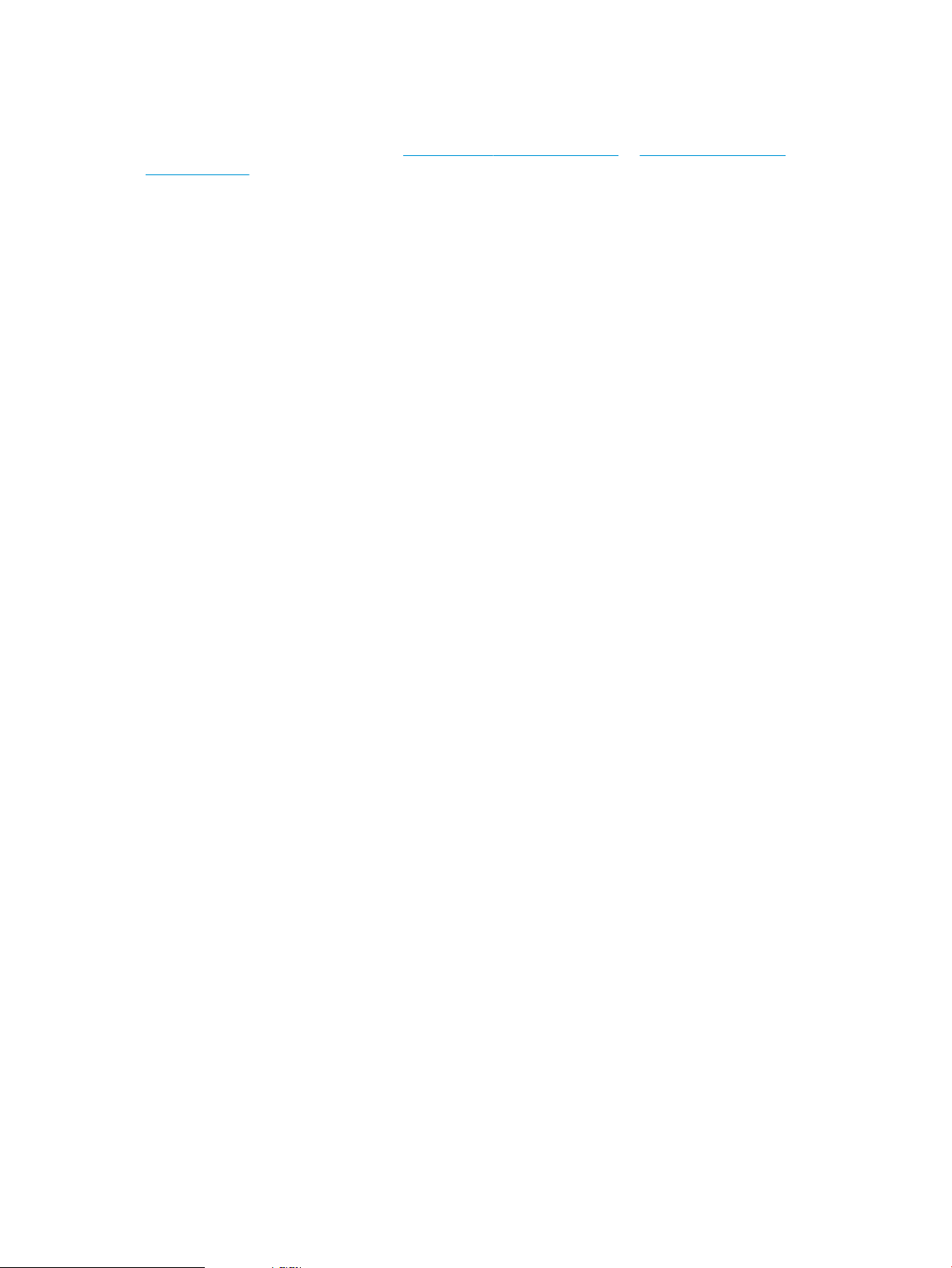
Uporaba programske opreme za optično branje (OS X)
Za več informacij obiščite spletni naslov: www.hp.com/go/DSFlow8500fn2 ali www.hp.com/support/
sjowN9120fn2.
80 Poglavje 2 Uporaba optičnega bralnika SLWW
Page 91
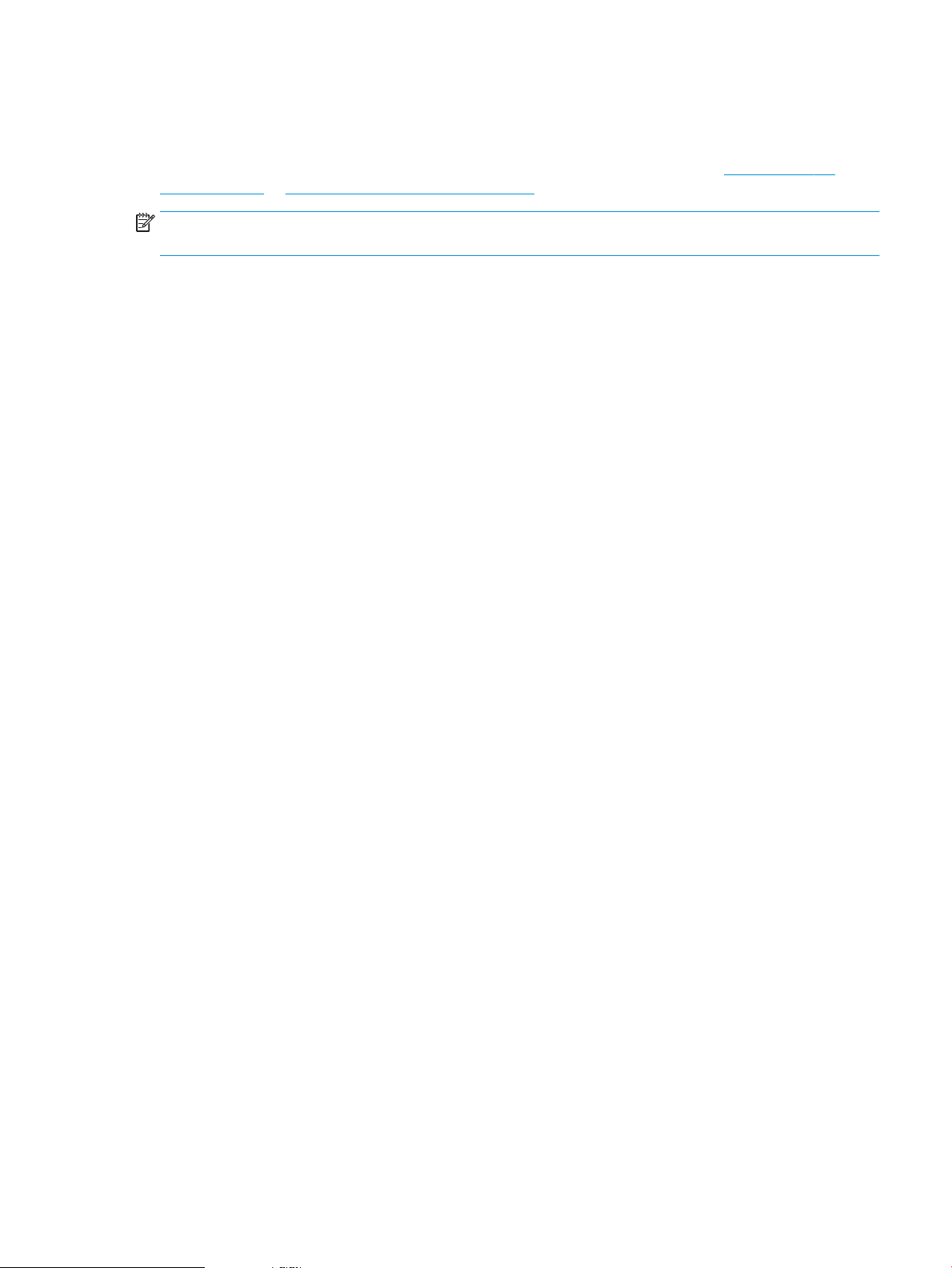
Mobilno optično branje
HP nudi številne mobilne rešitve za enostavno optično branje v HP-jev optični bralnik iz tabličnega računalnika,
pametnega telefona ali druge mobilne naprave. Za več informacij obiščite spletni naslov: www.hp.com/go/
DSFlow8500fn2 ali www.hp.com/support/sjowN9120fn2.
OPOMBA: Za mobilno optično branje morate na spletnem mestu HP.com kupiti dodatno brezžično dodatno
opremo (številke delov J8031A). Upoštevajte navodila v priročniku za namestitev pripomočka za Wi-Fi.
SLWW Mobilno optično branje 81
Page 92
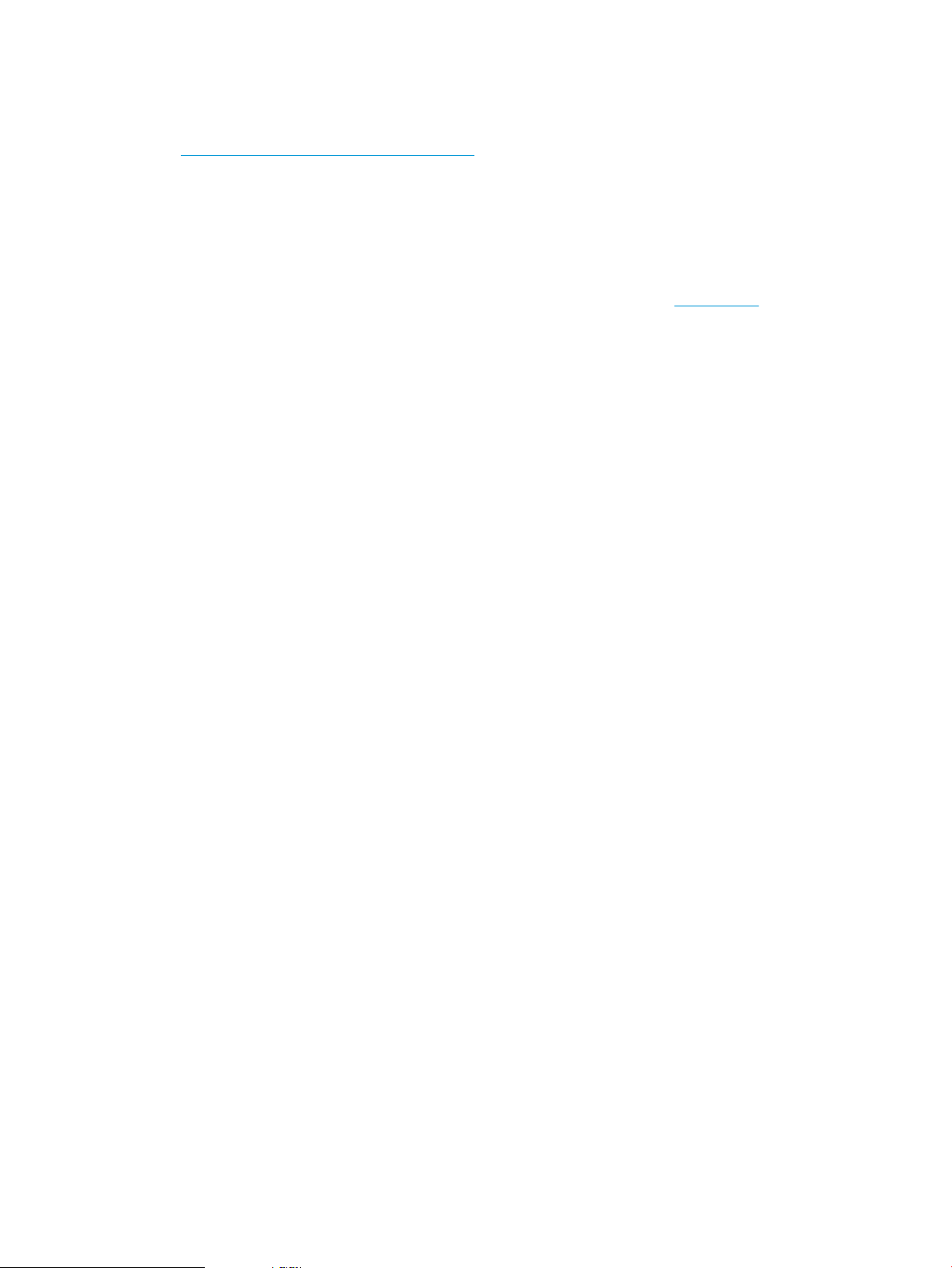
Nasveti za optično branje
●
Optimiranje hitrosti optičnega branja in opravil
Optimiranje hitrosti optičnega branja in opravil
Na hitrost posla optičnega branja vpliva več nastavitev. Če želite optimizirati hitrost optičnega branja, si oglejte
spodnje informacije.
●
Za najboljše delovanje preverite, ali računalnik izpolnjuje priporočene sistemske zahteve. Če si želite
ogledati minimalne in priporočene sistemske zahteve, obiščite spletno mesto
mestu vnesite model svojega optičnega bralnika in besedo specikacije.
●
Shranjevanje optično prebrane slike v obliki zapisa, po katerem je mogoče iskati (npr. PDF z možnostjo
iskanja) traja dlje kot shranjevanje v obliki zapisa slike, ker je optično prebrana slika analizirana z optičnim
prepoznavanjem znakov (OCR). Preden izberete obliko zapisa za optično prebrano kopijo, po kateri je
mogoče iskati, preverite, ali potrebujete izhodno datoteko, po kateri je mogoče iskati.
●
Optično branje pri višji ločljivosti podaljša čas optičnega branja in ustvari večjo datoteko, vendar nima
nobenih prednosti. Če optično berete pri veliki ločljivosti, zmanjšajte ločljivost, da povečate hitrost optičnega
branja.
www.hp.com ter na tem
82 Poglavje 2 Uporaba optičnega bralnika SLWW
Page 93
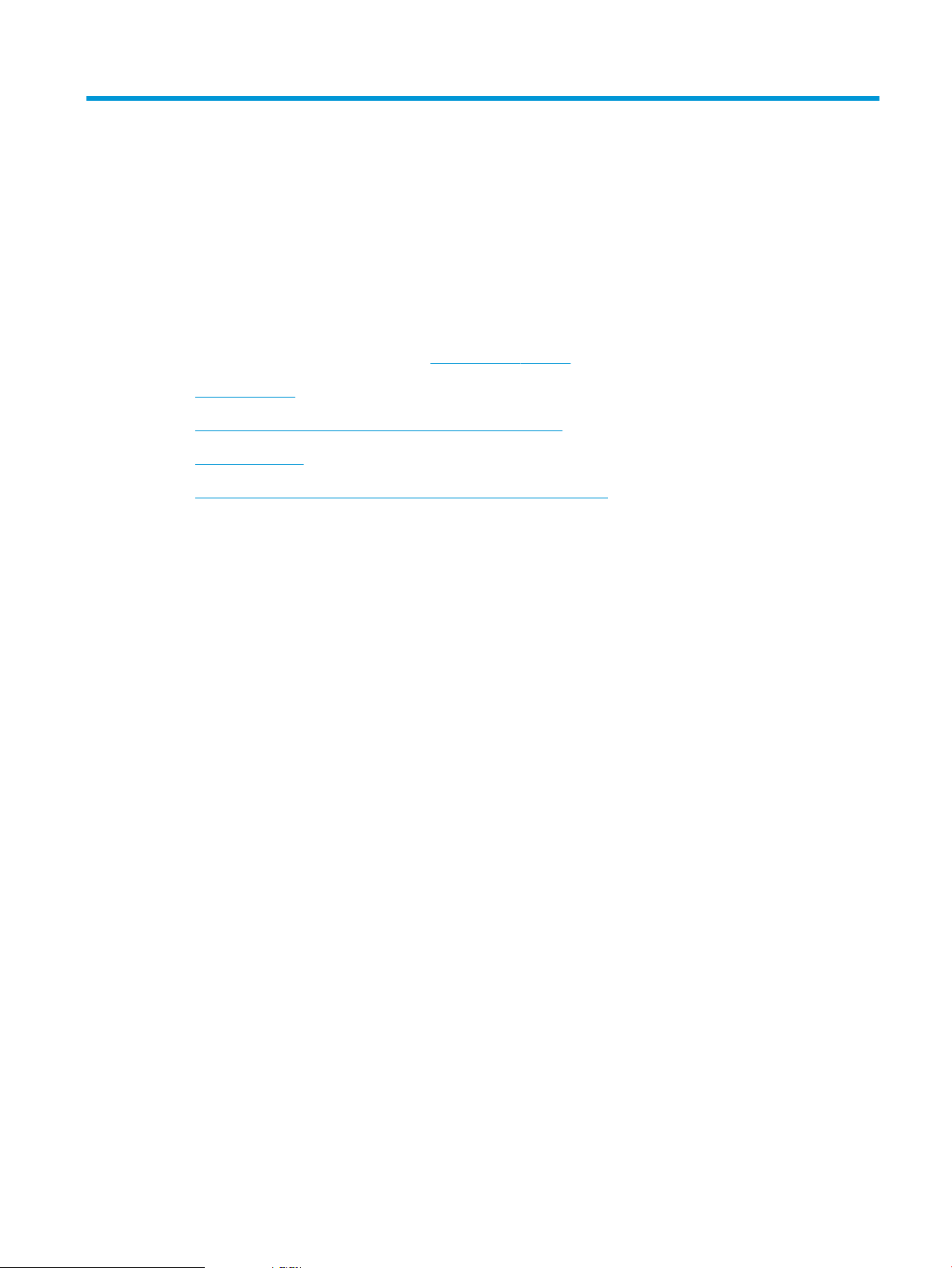
3 Nega in vzdrževanje
V tem razdelku najdete informacije o tem, kako skrbeti za optični bralnik in ga vzdrževati. Najnovejše informacije
o vzdrževanju najdete na spletnem mestu www.hp.com/support.
●
Čiščenje izdelka
●
Namestitev dodatka v držalo za povezavo strojne opreme
●
Zamenjava delov
●
Naročanje potrošnega materiala za vzdrževanje in optično branje
SLWW 83
Page 94

Čiščenje izdelka
Z občasnim čiščenjem optičnega bralnika zagotovite vrhunsko kakovost optičnega branja. Nega je odvisna od
številnih dejavnikov, tudi od pogostosti uporabe in okolja. Redno čiščenje izvajajte po potrebi.
Čiščenje trakov optičnega bralnika
OPOMBA: V tem postopku je prikazan optični bralnik dokumentov HP ScanJet Enterprise Flow N9120 fn2,
vendar pa so navodila pravilna tudi za delovno postajo za zajem dokumentov HP Digital Sender Flow 8500 fn2.
Pri čiščenju komponente trakov optičnega bralnika upoštevajte ta navodila:
1. Pritisnite gumb za vklop/izklop, da izklopite optični bralnik, ter nato iz njega izključite napajalni kabel in
druge kable.
2. Dvignite samodejni podajalnik dokumentov (SPD)
3. Trakove optičnega bralnika očistite z mehko krpo, ki ne pušča vlaken, navlaženo z blagim čistilom za steklo.
POZOR: Za čiščenje trakov optičnega bralnika uporabljajte samo čistila za steklo. Ne uporabljajte čistil, ki
vsebujejo abrazivne snovi, aceton, benzen in ogljikov tetraklorid, saj lahko poškodujejo trakova optičnega
bralnika. Ne uporabljajte izopropilnega alkohola, ki lahko na traku optičnega bralnika pusti črte.
Čistila za steklo ne pršite neposredno na trak optičnega bralnika.
4. Trakove optičnega bralnika osušite s suho in mehko krpo, ki ne pušča vlaken. Očistite trakove sivega
odsevnega materiala na vsakem traku.
5. Zaprite samodejni podajalnik dokumentov, na optični bralnik znova priključite kabel USB in napajalni kabel
ter nato pritisnite gumb za vklop/izklop, da vklopite optični bralnik. Optični bralnik je pripravljen za uporabo.
Čiščenje valjev
●
Uvod
●
Čiščenje valjev
Uvod
Valje boste morda morali očistiti v teh pogojih:
84 Poglavje 3 Nega in vzdrževanje SLWW
Page 95
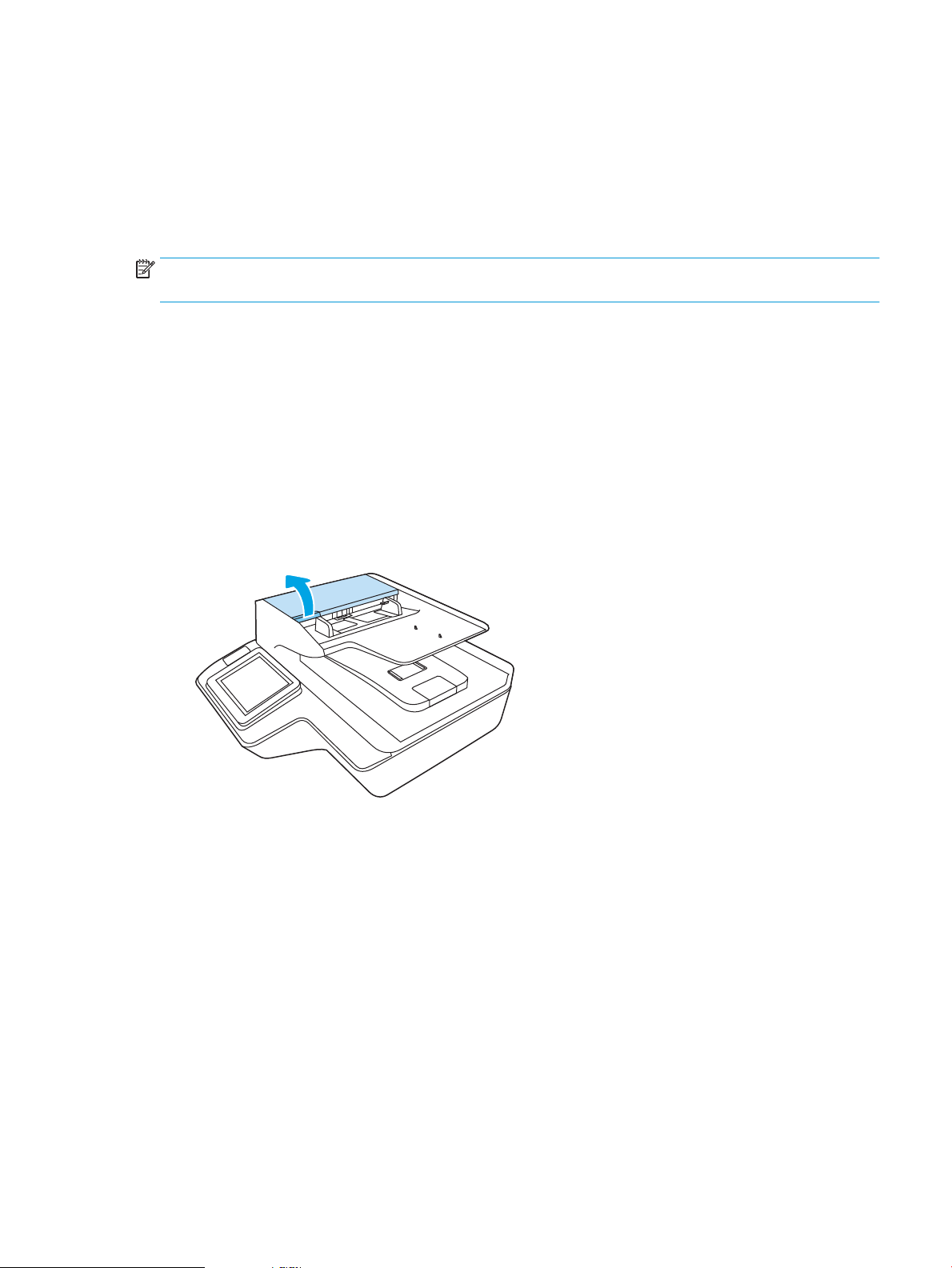
●
●
Čiščenje valjev
OPOMBA: V tem postopku je prikazan optični bralnik dokumentov HP ScanJet Enterprise Flow N9120 fn2,
vendar pa so navodila pravilna tudi za delovno postajo za zajem dokumentov HP Digital Sender Flow 8500 fn2.
Pri čiščenju ločevalnih in podajalnih valjev upoštevajte ta navodila:
1. Na nadzorni plošči izberite Orodja za podporo in odprite te menije:
2. Pritisnite gumb za vklop/izklop, da izklopite optični bralnik, ter nato iz njega izključite kabel USB in napajalni
3. Odprite zapah samodejnega podajalnika dokumentov.
V optičnem bralniku večkrat pride do zastojev papirja ali pa je optično prebranih več strani hkrati.
Če pogosto optično berete te vrste papirja: premazan papir, kemično obdelani dokumenti, kot je papir brez
ogljika, dokumenti z veliko količino kalcijevega karbonata, dokumenti, napisani s svinčniki, dokumenti,
natisnjeni z brizgalnimi tiskalniki, in dokumenti, na katerih se črnilo ni utrdilo.
●
Vzdrževanje
●
Umerjanje/čiščenje
●
Čiščenje valjev samodejnega podajalnika dokumentov (SPD)
kabel.
4. Krpo, ki ne pušča vlaken, navlažite z destilirano ali čisto navadno vodo in nato obrišite ločevalni valj od
desne proti levi. Zavrtite valj za celotnih 360 stopinj, da očistite celotno površino valja.
Čiščenje izdelka 85
Page 96
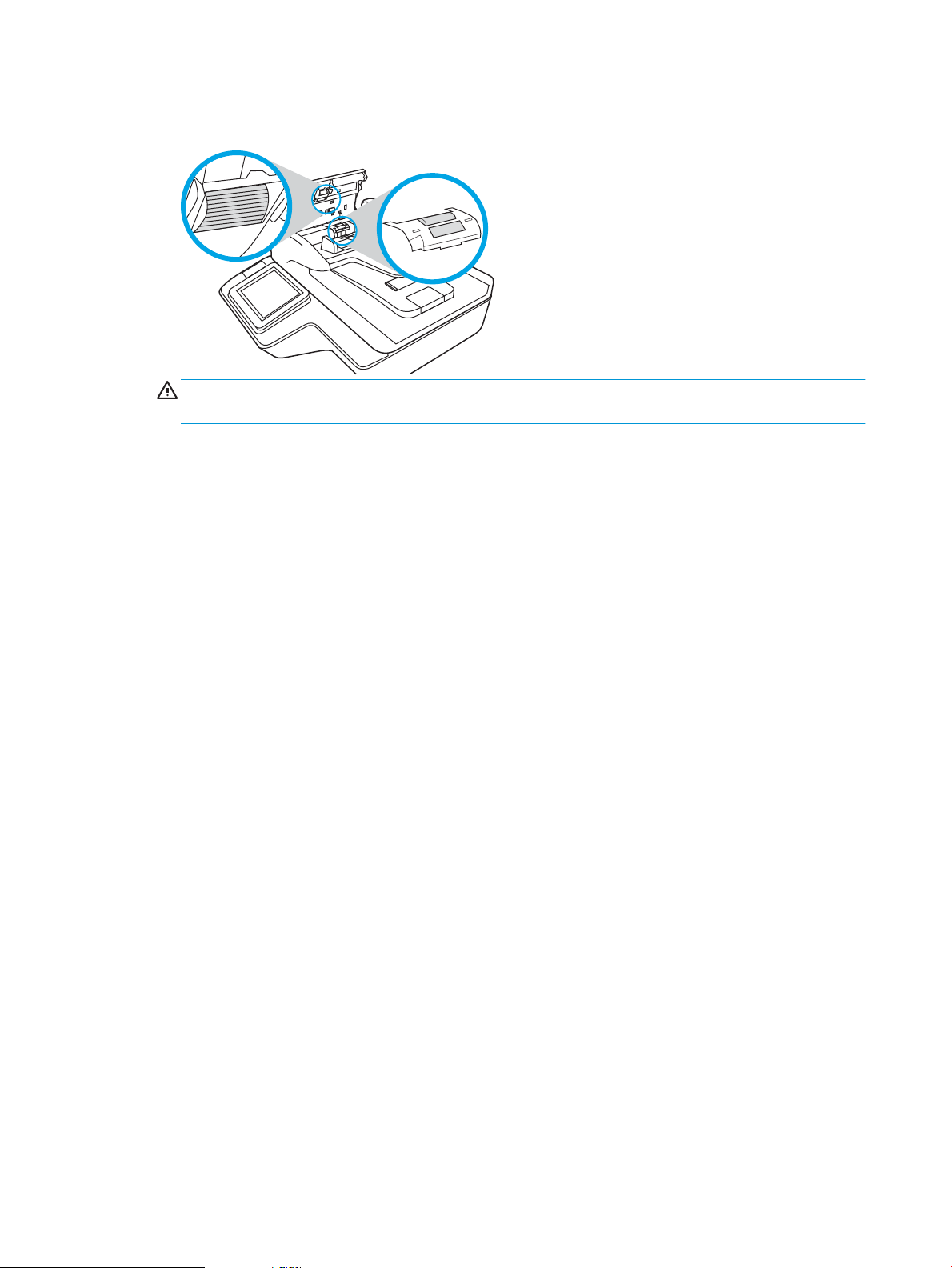
5. Obrišite podajalne valje z desne proti levi. Zavrtite valje za celotnih 360 stopinj, da očistite celotno površino
valjev.
POZOR: Preden na podajalni pladenj dokumentov naložite papir, počakajte najmanj dve minuti, da se valji
posušijo.
6. Zaprite zapah samodejnega podajalnika dokumentov in vanj znova priključite kabel USB in napajalnik.
7. Pritisnite gumb za vklop, da vklopite optični bralnik:
86 Poglavje 3 Nega in vzdrževanje
Page 97
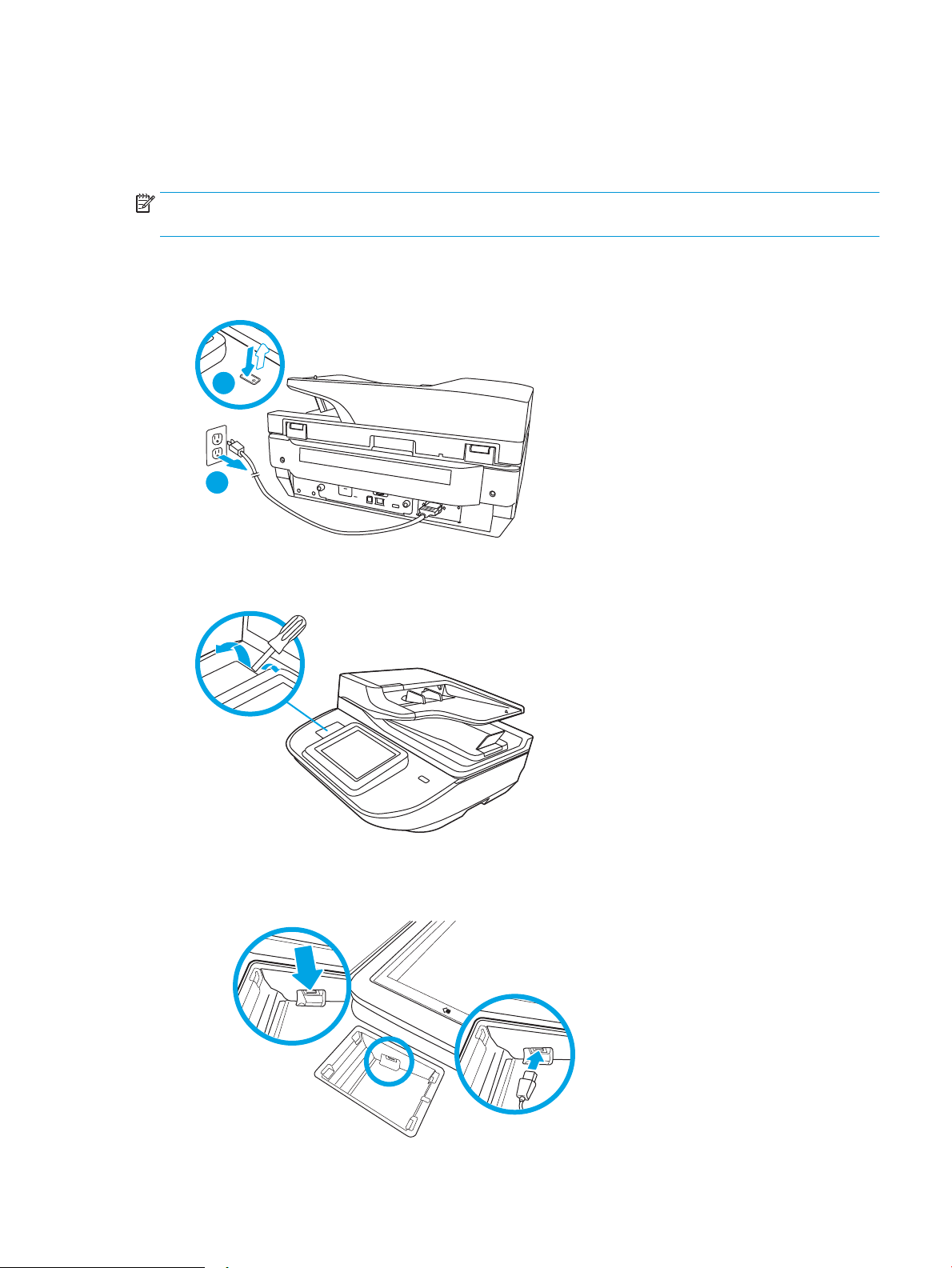
Namestitev dodatka v držalo za povezavo strojne opreme
2
1
V vgrajeno držalo za povezavo strojne opreme (HIP) lahko namestite dodatek HP, ki ga kupite posebej (npr.
brezkontaktni bralnik, bralnik prstnih odtisov ali magnetni bralnik).
OPOMBA: V tem postopku je opisana namestitev bralnika brezkontaktnih kartic. Koraki, označeni kot če velja,
morda ne veljajo za druge dodatke držala HIP. Vedno glejte navodila za namestitev, ki ste jih dobili z dodatkom.
Za namestitev dodatka v držalo HIP sledite tem korakom:
1. Pritisnite gumb za vklop/izklop, da izklopite izdelek (1), in nato izključite napajalni kabel (2).
2. V utor na vrhu pokrova držala HIP vstavite majhen izvijač, previdno sprostite pokrov in ga postavite na
stran.
3. Odstranite dodatek HIP iz embalaže in ga namestite v držalo HIP.
a. Priključite kabel USB dodatka v priključek na levi strani odprtine HIP.
SLWW Namestitev dodatka v držalo za povezavo strojne opreme 87
Page 98

b. Priključite kabel USB v kabelski priključek na dodatku (1), nato pa priključite ozemljitveni priključek v
2
1
predel za ozemljitev na dodatku, če velja (2).
OPOMBA: Prikazani priključki se uporabljajo za bralnik brezkontaktnih kartic. Kabelski priključek za
vaš dodatek je morda nekoliko drugačen in morda nima ozemljitvenega priključka.
c. Zatiče na spodnji strani dodatne opreme poravnajte s priključni v držalu HIP in vstavite dodatno
opremo v držalo HIP.
4. Priključite napajalni kabel in pritisnite gumb za vklop/izklop, da vklopite izdelek.
88 Poglavje 3 Nega in vzdrževanje SLWW
Page 99
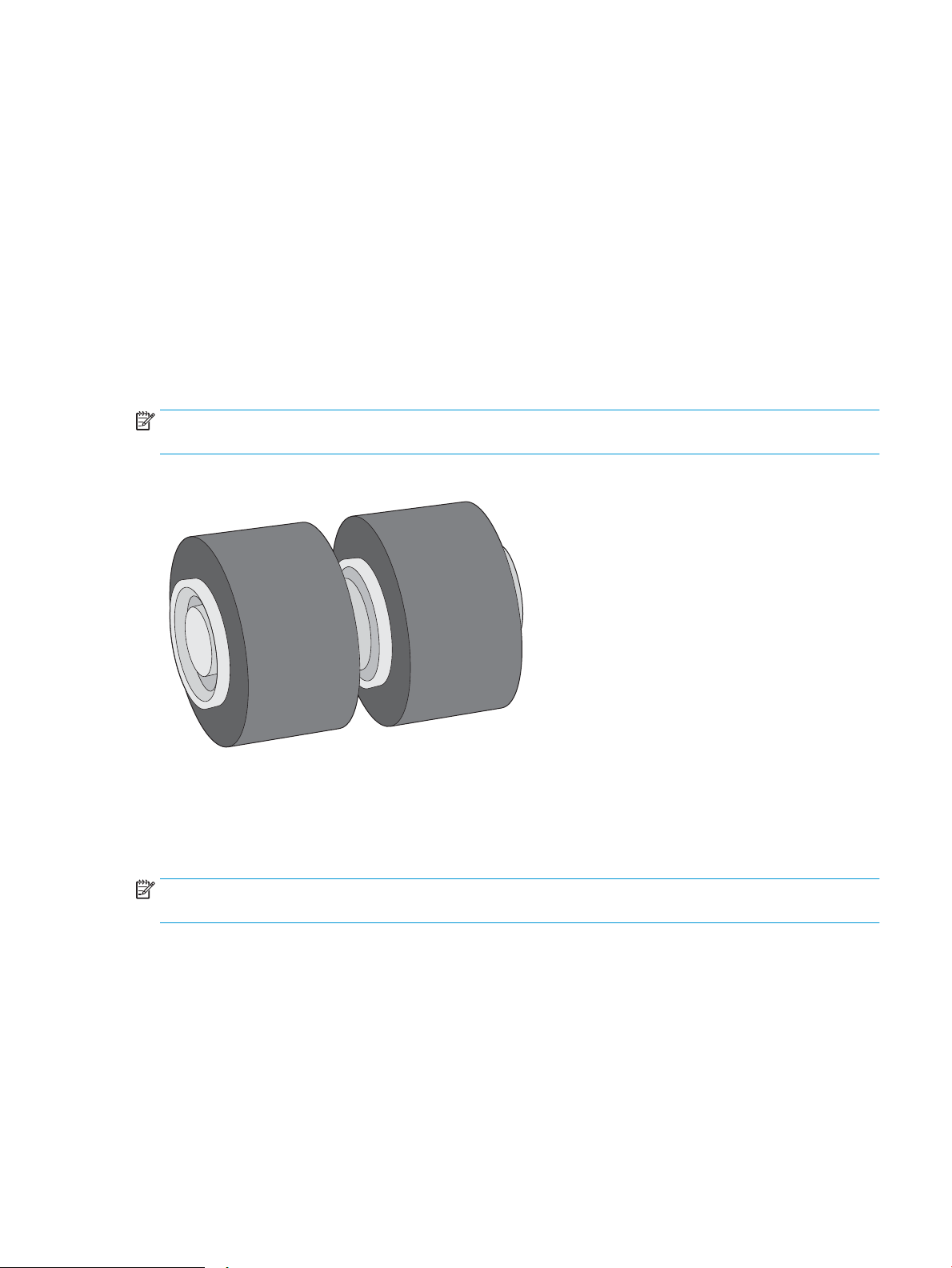
Zamenjava delov
Po potrebi zamenjajte dele, da ohranite visoko kakovost optično prebranih kopij. Dele je morda treba zamenjati,
če je to navedeno v vdelanem spletnem strežniku ali na nadzorni plošči ali če optični bralnik ne deluje pravilno.
Komplet za zamenjavo valjev SPD-ja na delovni postaji za zajem dokumentov HP Digital Sender Flow 8500 fn2 in
optičnem bralniku dokumentov HP ScanJet Enterprise Flow N9120 fn2 vsebuje te nadomestne dele:
●
pokrov valja,
●
ločevalni valji in
●
modul z zajemalnim valjem.
Nadomestnemu kompletu so priložena tudi podrobna navodila za zamenjavo posameznega dela.
Zamenjava ločevalnih valjev in pokrova
OPOMBA: V tem postopku je prikazan optični bralnik dokumentov HP ScanJet Enterprise Flow N9120 fn2,
vendar pa so navodila pravilna tudi za delovno postajo za zajem dokumentov HP Digital Sender Flow 8500 fn2.
Ločevalne valje morate zamenjati v teh primerih:
●
Windows: Ko je v pogovornem oknu Priporočeno vzdrževanje označeno, da je zanje potrebno vzdrževanje.
●
Če se v optičnem bralniku večkrat zagozdi papir.
OPOMBA: Komplet za zamenjavo valjev je potrošni material in zanj ne velja garancija ali standardne pogodbe o
servisiranju.
Za zamenjavo ločevalnih valjev upoštevajte ta navodila:
1. Pritisnite gumb za vklop, da izklopite optični bralnik, in nato iz njega izključite kabel USB in napajalni kabel.
SLWW Zamenjava delov 89
Page 100

2. Odprite zapah samodejnega podajalnika dokumentov.
3. Stisnite jezička ob straneh pokrova valja in nato dvignite pokrov valja, da ga odstranite.
4. Odstranite in zamenjajte valje, kot je opisano v navodilih, ki so bila priložena kompletu za zamenjavo.
5. Znova namestite pokrov valja in nadaljujte z zamenjavo modula zajemalnega valja.
90 Poglavje 3 Nega in vzdrževanje SLWW
